Page 1
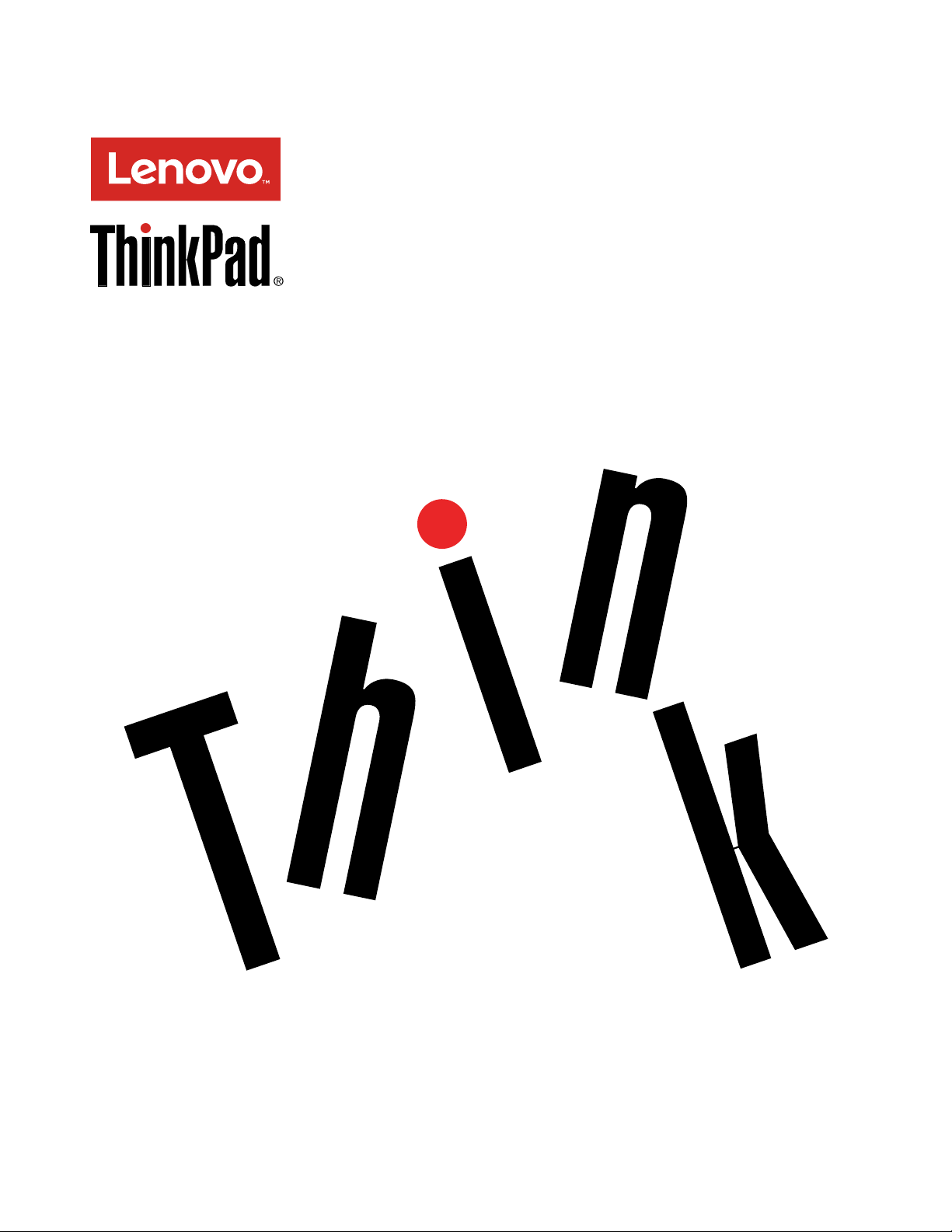
ΟδηγόςχρήσηςThinkPadE560pκαιS5
Page 2
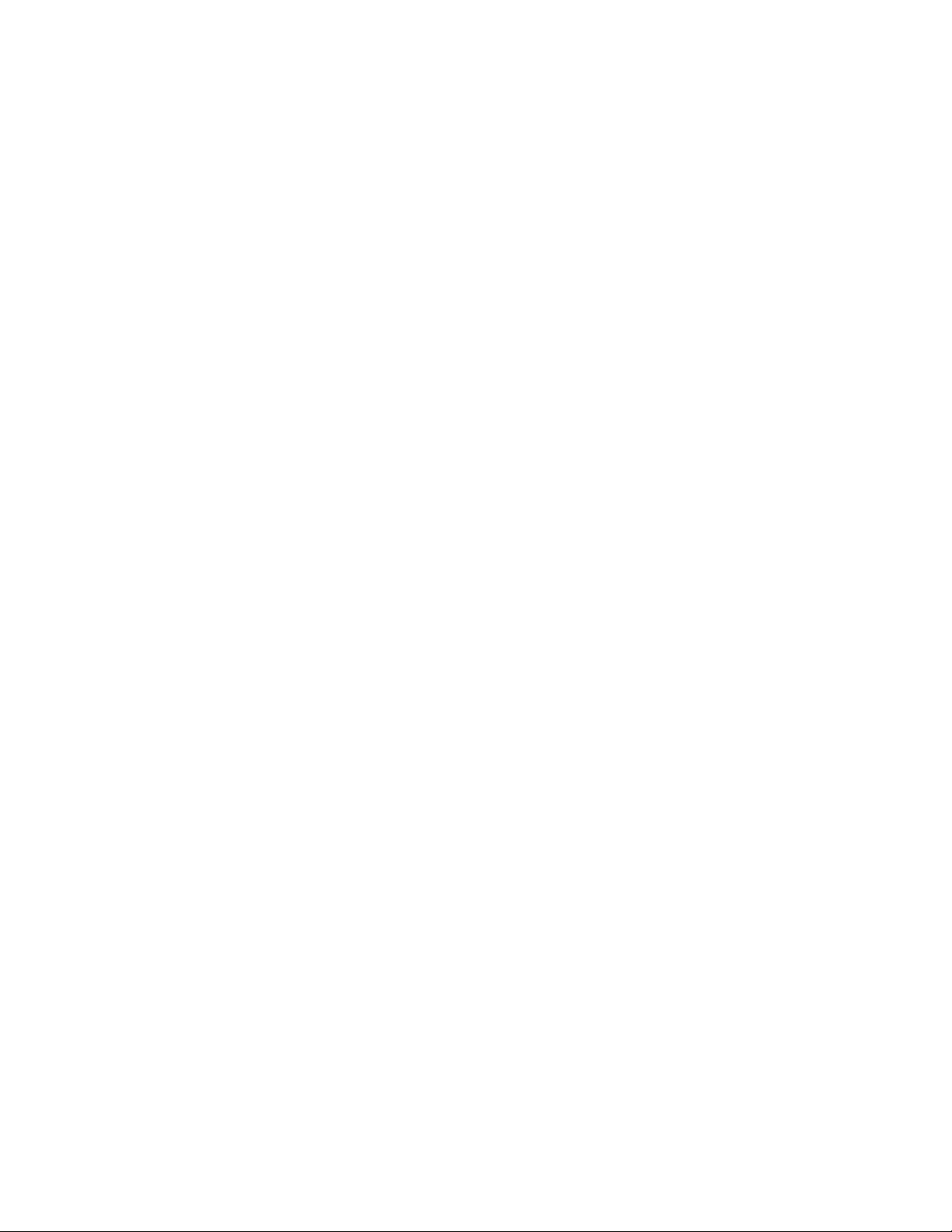
Σημείωση:Πρινχρησιμοποιήσετεαυτέςτιςπληροφορίεςκαιτοπροϊόνστοοποίοαναφέρονται,βεβαιωθείτε
ότιδιαβάσατεκαικατανοήσατετοπεριεχόμενοτωνακόλουθωνκεφαλαίων:
•Οδηγόςασφάλειας,εγγύησηςκαιεγκατάστασης
•RegulatoryNotice
•“Σημαντικέςπληροφορίεςγιατηνασφάλεια”στησελίδαvi
•ΠαράρτημαF“Ειδικέςπαρατηρήσεις”στησελίδα149
ΟπιοπρόσφατοςΟδηγόςασφάλειας,εγγύησηςκαιεγκατάστασηςκαθώςκαιηδήλωσηRegulatoryNotice
διατίθενταιστονδικτυακότόπουποστήριξηςτηςLenovo
®
στηδιεύθυνση:
http://www.lenovo.com/UserManuals
Δεύτερηέκδοση(Ιούλιος2016)
©CopyrightLenovo2016.
ΕΙΔΟΠΟΙΗΣΗΠΕΡΙΠΕΡΙΟΡΙΣΜΕΝΩΝΔΙΚΑΙΩΜΑΤΩΝ:Σεπερίπτωσηπαράδοσηςδεδομένωνήλογισμικούσταπλαίσια
μιαςσύμβασης«GSA»(GeneralServicesAdministration),ηχρήση,ηαναπαραγωγήήηαποκάλυψηυπόκειταιστους
περιορισμούςπουορίζονταιστηΣύμβασηαρ.GS-35F-05925.
Page 3
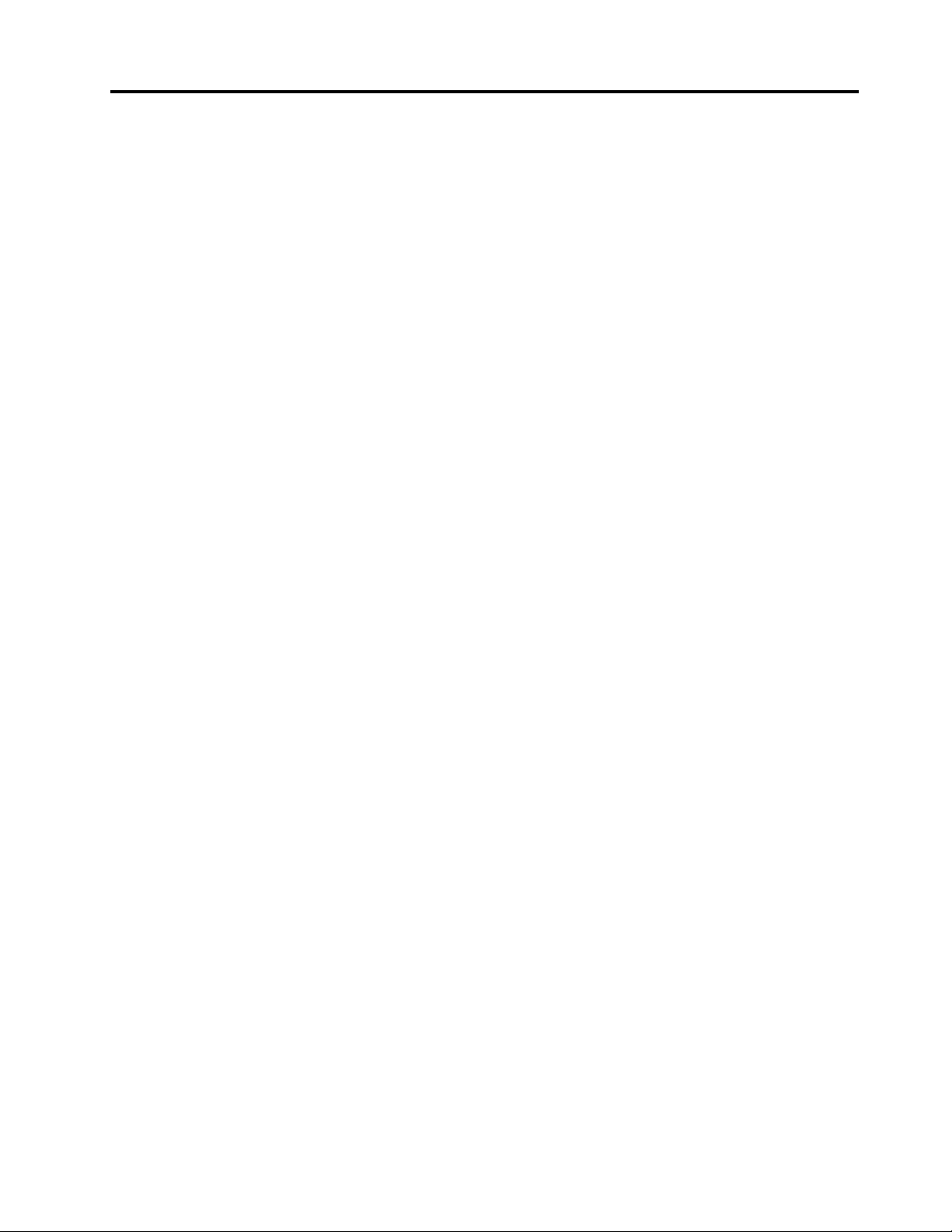
Περιεχόμενα
Διαβάστεπρώτααυτό.........v
Σημαντικέςπληροφορίεςγιατηνασφάλεια....vi
Καταστάσειςπουπρέπεινααντιμετωπίζονται
άμεσα................vii
Οδηγίεςασφάλειας...........viii
Υπηρεσίεςεπισκευήςκαιαναβαθμίσεις...viii
Καλώδιαρεύματοςκαιμετασχηματιστές
ρεύματος...............viii
Καλώδιαεπέκτασηςκαισχετικέςσυσκευές...ix
Φιςκαιπρίζες..............ix
Δήλωσησχετικάμετοτροφοδοτικό.....x
Εξωτερικέςσυσκευές...........x
Γενικήειδοποίησησχετικάμετηνμπαταρία..x
Ειδοποίησησχετικάμετηνενσωματωμένη
επαναφορτιζόμενημπαταρία........xi
Ειδοποίησησχετικάμετηνμη
επαναφορτιζόμενημπαταρίασεσχήμα
νομίσματος...............xi
Θερμότητακαιεξαερισμόςπροϊόντος....xii
Πληροφορίεςγιατηνασφάλειααπότο
ηλεκτρικόρεύμα............xiii
Σημείωσηγιατηνοθόνηυγρώνκρυστάλλων
(LCD)................xiv
Χρήσηακουστικών...........xiv
Πρόσθετεςπληροφορίεςγιατηνασφάλεια..xiv
Κεφάλαιο1.Επισκόπησηπροϊόντος..1
Εντοπισμόςχειριστηρίων,υποδοχώνκαιενδείξεων
τουυπολογιστή...............1
Μπροστινήόψηγιαμοντέλαμεκάμερα2D...1
Μπροστινήόψηγιαμοντέλαμεκάμερα3D...3
Δεξιάπλευρά..............4
Αριστερήπλευρά.............5
Κάτωόψη................7
Ενδείξειςκατάστασης...........8
Εντοπισμόςσημαντικώνπληροφοριώνγια
προϊόντα..................9
Πληροφορίεςτύπουμηχανήςκαιμοντέλου...9
ΠληροφορίεςαναγνωριστικούFCCκαι
ΠιστοποίησηςIC............10
Ετικέτεςγιαταλειτουργικάσυστήματα
Windows...............11
Χαρακτηριστικά..............11
Προδιαγραφές...............12
Περιβάλλονλειτουργίας...........13
ΠρογράμματατηςLenovo..........14
ΠρόσβασησεπρογράμματατηςLenovo...14
ΕισαγωγήσταπρογράμματατηςLenovo...14
Κεφάλαιο2.Χρήσητουυπολογιστή
σας..................17
Δήλωσητουυπολογιστήσας.........17
Συχνέςερωτήσεις.............17
Λήψηβοήθειαςγιατολειτουργικόσύστημα
Windows.................19
Ειδικάπλήκτρα..............19
ΣυσκευήκατάδειξηςThinkPad........21
ΣυσκευήκατάδειξηςTrackPoint......22
Επιφάνειααφής............23
Κινήσειςαφήςτηςεπιφάνειαςαφής....23
Προσαρμογήτηςσυσκευήςκατάδειξης
ThinkPad...............24
Αντικατάστασητηςκεφαλήςτουμοχλίσκου
κατάδειξης..............25
Διαχείρισηενέργειας............25
Χρήσητηςτροφοδοσίαςεναλλασσόμενου
ρεύματος...............25
Έλεγχοςτηςκατάστασηςτηςμπαταρίας..26
Φόρτισητηςμπαταρίας.........26
Μεγιστοποίησητηςδιάρκειαςζωήςτης
μπαταρίας..............27
Διαχείρισητηςισχύοςτηςμπαταρίας....27
Λειτουργίεςεξοικονόμησηςενέργειας....27
Χειρισμόςτηςμπαταρίας.........28
Σύνδεσηστοδίκτυο.............30
ΣυνδέσειςEthernet...........30
Ασύρματεςσυνδέσεις..........30
Χρήσηεξωτερικήςοθόνης..........32
Σύνδεσηεξωτερικήςοθόνης.......33
Επιλογήλειτουργίαςοθόνης.......33
Αλλαγήρυθμίσεωνοθόνης........34
Χρήσηδυνατοτήτωνήχου..........34
Χρήσητηςκάμερας.............35
ΧρήσηκάρταςFlashMedia..........36
ΤοποθέτησηκάρταςFlashMedia.....36
ΑφαίρεσηκάρταςFlashMedia......36
Κεφάλαιο3.Βελτίωσητου
υπολογιστήσας...........39
ΠροαιρετικάεξαρτήματαThinkPad.......39
Κεφάλαιο4.Εσείςκαιουπολογιστής
σας..................41
Προσβασιμότητακαιάνεση..........41
Πληροφορίεςγιαεργονομικήεργασία....41
Άνεση................42
Πληροφορίεςγιατηνπροσβασιμότητα...43
©CopyrightLenovo2016
i
Page 4
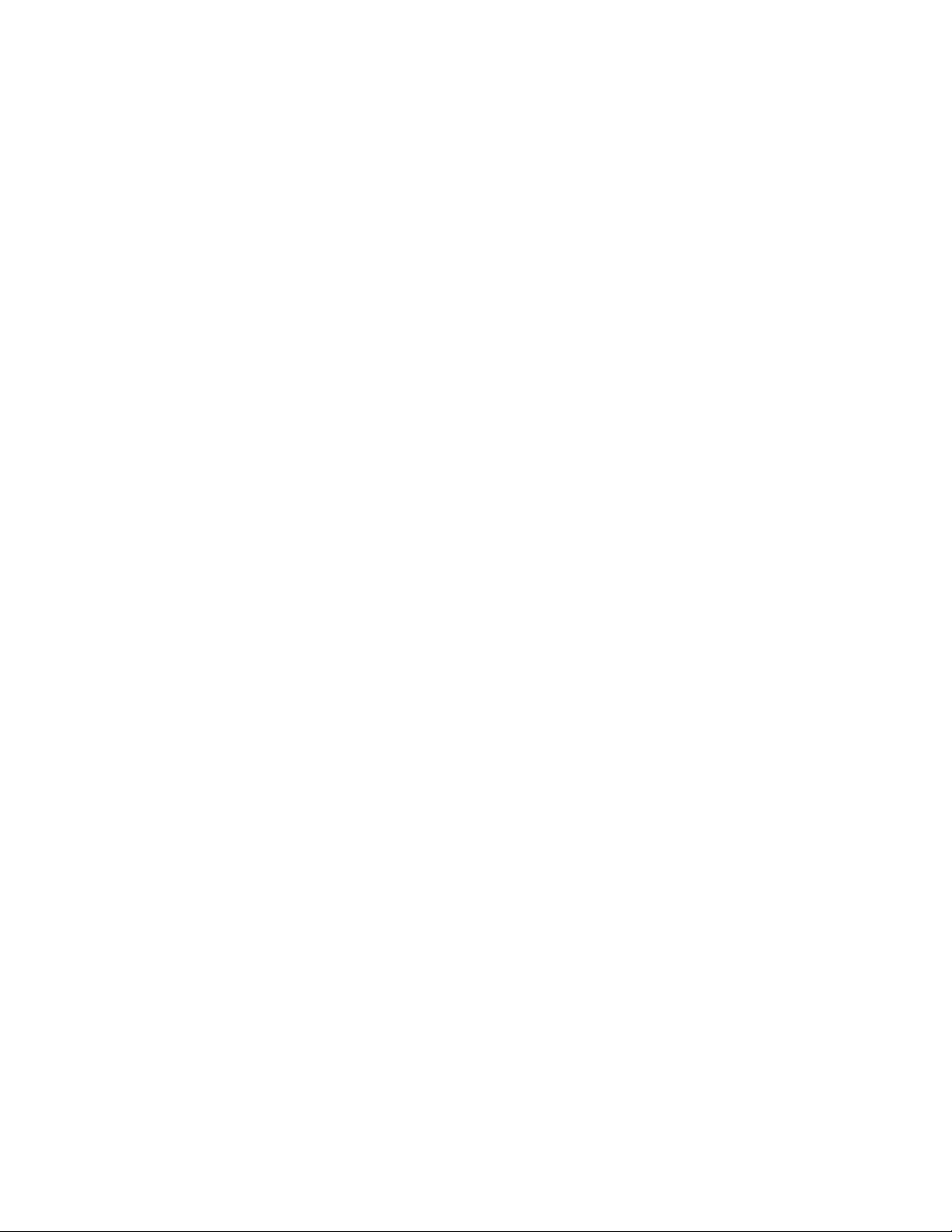
Ταξίδιαμετονυπολογιστήσας........45
Συμβουλέςγιατοταξίδι.........46
Εξαρτήματαταξιδιού..........46
Κεφάλαιο5.Ασφάλεια........47
Τοποθέτησημηχανικήςκλειδαριάς.......47
Χρήσηκωδικώνπρόσβασης.........47
Πληκτρολόγησηκωδικώνπρόσβασης....47
Κωδικόςπρόσβασηςεκκίνησης......48
Κωδικόςπρόσβασηςεποπτεύοντος....48
Κωδικοίπρόσβασηςγιατονσκληρόδίσκο..50
Ασφάλειασκληρούδίσκου..........53
Ρύθμισητουολοκληρωμένουκυκλώματος
ασφάλειας................54
Σημείωσηγιατηδιαγραφήδεδομένωναπότην
εσωτερικήμονάδααποθήκευσης.......54
Χρήσηπρογραμμάτωντείχουςπροστασίας...55
Προστασίαδεδομένωναπόιούς........56
Κεφάλαιο6.Προηγμένεςρυθμίσεις
παραμέτρων.............57
Εγκατάστασηνέουλειτουργικούσυστήματος...57
Εγκατάστασητουλειτουργικούσυστήματος
Windows7..............57
Εγκατάστασητουλειτουργικούσυστήματος
Windows10..............58
Εγκατάστασηπρογραμμάτωνοδήγησης
συσκευής.................59
ΧρήσητουπρογράμματοςThinkPadSetup...59
ΜενούMain..............60
ΜενούConfig.............61
ΜενούDate/Time............65
ΜενούSecurity.............65
ΜενούStartup.............74
ΜενούRestart.............76
ΕνημέρωσητουUEFIBIOS........77
Χρήσηδιαχείρισηςσυστήματος........77
Κεφάλαιο7.Αποφυγή
προβλημάτων.............79
Γενικέςσυμβουλέςγιατηναποφυγή
προβλημάτων...............79
Ενημέρωσητωνπρογραμμάτωνοδήγησης
συσκευών.................80
Φροντίδατουυπολογιστή..........81
Καθαρισμόςτουκαλύμματοςτουυπολογιστή
σας.................83
Κεφάλαιο8.Αντιμετώπιση
προβλημάτωνυπολογιστή......85
Διάγνωσηπροβλημάτων...........85
Αντιμετώπισηπροβλημάτων.........85
Ουπολογιστήςσταμάτησενα
ανταποκρίνεται............85
Νερόστοπληκτρολόγιο.........86
Μηνύματασφάλματος..........87
Σφάλματαχωρίςμηνύματα........89
Σφάλματαμεηχητικάσήματα.......90
Προβλήματαμετιςμονάδεςμνήμης....90
Προβλήματαδικτύωσης.........91
Προβλήματαμετοπληκτρολόγιοκαιάλλες
συσκευέςκατάδειξης..........93
Προβλήματαμετηνοθόνηκαιάλλεςσυσκευές
πολυμέσων..............94
Προβλήματαμπαταρίαςκαιτροφοδοσίας..100
Προβλήματαμεμονάδεςδίσκουκαιάλλες
συσκευέςαποθήκευσης.........104
Πρόβλημαλογισμικού..........104
Προβλήματαμεθύρεςκαιυποδοχές....105
Κεφάλαιο9.Επισκόπηση
αποκατάστασης..........107
Επισκόπησηαποκατάστασηςγιατολειτουργικό
σύστημαWindows7............107
Δημιουργίακαιχρήσημέσων
αποκατάστασης............107
Εκτέλεσηδιαδικασιώνεφεδρικής
αποθήκευσηςκαιαποκατάστασης.....108
ΧρήσητουχώρουεργασίαςτουRescueand
Recovery...............109
Δημιουργίακαιχρήσηενόςαποθηκευτικού
μέσουέκτακτηςανάγκης.........111
Επανεγκατάστασηπροεγκατεστημένων
προγραμμάτωνκαιπρογραμμάτωνοδήγησης
συσκευών...............112
Επίλυσηπροβλημάτωναποκατάστασης...113
Επισκόπησηαποκατάστασηςγιατολειτουργικό
σύστημαWindows10............113
Επαναφοράτουυπολογιστή.......113
Χρήσηεπιλογώνεκκίνησηςγια
προχωρημένους............114
Αποκατάστασητουλειτουργικούσυστήματος,
αναποτύχειηεκκίνησητωνWindows10..114
ΔημιουργίακαιχρήσημιαςμονάδαςUSB
αποκατάστασης............114
Κεφάλαιο10.Αντικατάσταση
συσκευών..............117
Προστασίααπόστατικόηλεκτρισμό......117
Απενεργοποίησητηςενσωματωμένης
μπαταρίας................117
Αντικατάστασητουπληκτρολογίου.......118
Αντικατάστασητηςεσωτερικήςμονάδας
αποθήκευσης...............123
Αντικατάστασημιαςμονάδαςμνήμης......126
Κεφάλαιο11.Λήψηυποστήριξης..129
iiΟδηγόςχρήσηςThinkPadE560pκαιS5
Page 5
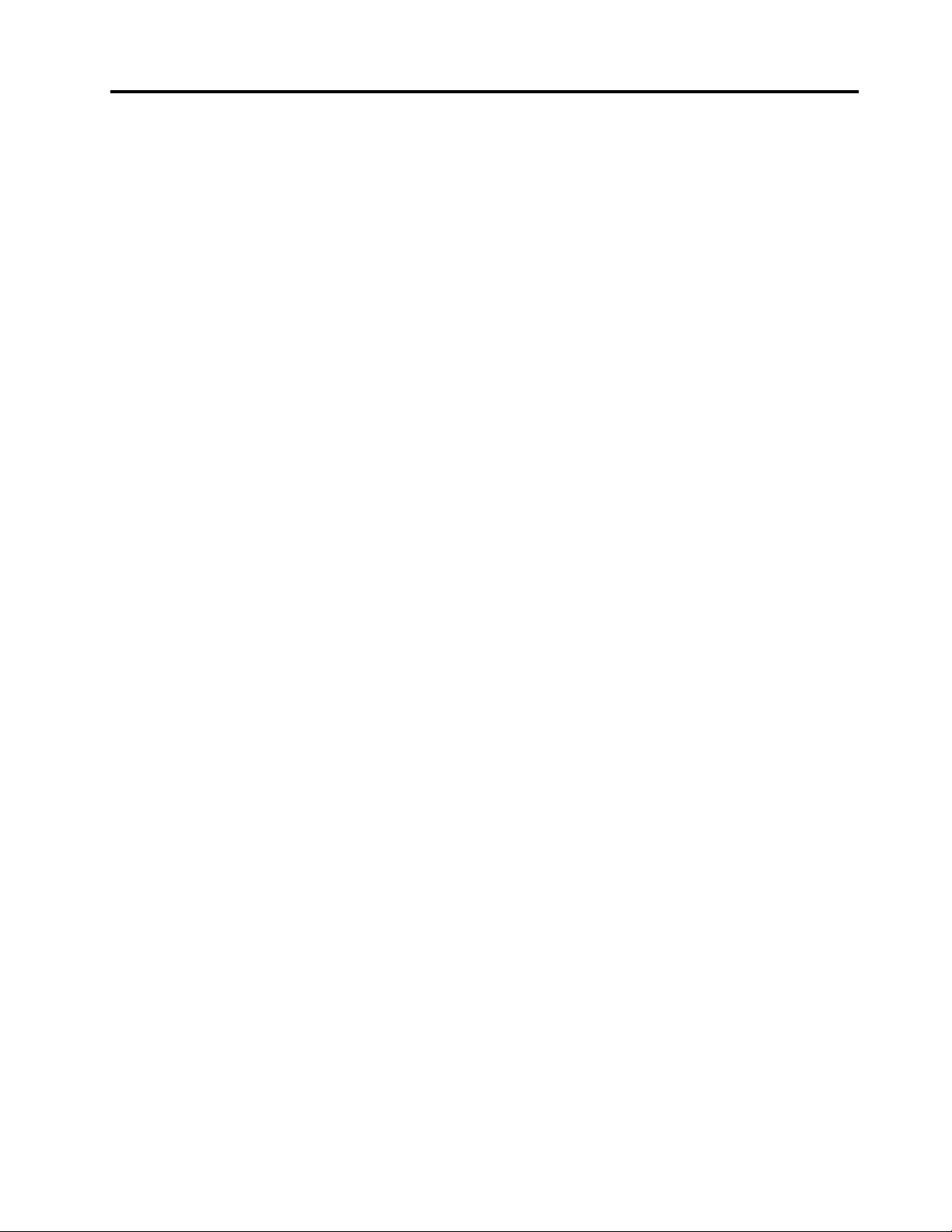
ΠρινναεπικοινωνήσετεμετηLenovo.....129
Λήψηβοήθειαςκαιυπηρεσιών........130
Χρήσηδιαγνωστικώνπρογραμμάτων....130
ΔικτυακόςτόποςυποστήριξηςτηςLenovo..130
ΤηλεφωνικήεπικοινωνίαμετηνLenovo...131
Αγοράπρόσθετωνυπηρεσιών.........132
ΠαράρτημαA.δήλωση
συμμόρφωσης...........133
ΘέσητωνασύρματωνκεραιώνUltraConnect...133
Πληροφορίεςσχετικάμετηνασύρματη
σύνδεση.................133
Πληροφορίεςσυμμόρφωσηςγιατηνασύρματη
ραδιοεπικοινωνία............135
Εντοπισμόςδηλώσεωνσυμμόρφωσηςγιατην
ασύρματηλειτουργία..........135
Πληροφορίεςσχετικάμετηνπιστοποίηση....135
Σημείωσηκατηγοριοποίησηςεξαγωγής.....135
Σημειώσειςσχετικάμετηνηλεκτρονική
ακτινοβολία................136
Δήλωσησυμμόρφωσηςμετιςπροδιαγραφές
τηςΟμοσπονδιακήςΕπιτροπήςΕπικοινωνιών
τωνΗΠΑ...............136
Δήλωσησυμμόρφωσηςμεταβιομηχανικά
πρότυπατουΚαναδάπερίηλεκτρομαγνητικών
εκπομπώνσυσκευώνΚατηγορίαςΒ.....136
ΕυρωπαϊκήΈνωση-Συμμόρφωσημε
τηνΟδηγίαπερίΗλεκτρομαγνητικής
Συμβατότητας(ΗΜΣ)ήτηνΟδηγίαπερί
Ραδιοεξοπλισμού............136
Δήλωσησυμμόρφωσηςμεταπρότυπατης
ΓερμανίαςΚατηγορίαςB.........137
Δήλωσησχετικάμετιςπροδιαγραφέςτων
προϊόντωνlaserΚατηγορίας1.......138
Δήλωσησυμμόρφωσηςμεταπρότυπατης
ΚορέαςΚατηγορίαςB..........138
Δήλωσησυμμόρφωσηςμεταπρότυπατης
ΙαπωνίαςVCCIΚατηγορίαςB.......138
Ιαπωνικήδήλωσησυμμόρφωσηςγιαπροϊόντα
πουσυνδέονταισεπρίζαμεονομαστικόρεύμα
μικρότεροήίσομε20Αανάφάση.....138
ΕιδοποίησηΙαπωνίαςγιατοκαλώδιο
ρεύματος...............138
ΠληροφορίεςυπηρεσιώνγιαπροϊόνταLenovo
στηνΤαϊβάν..............138
ΣήμασυμμόρφωσηςγιατηνΕυρασία......138
ΠροειδοποίησηγιατονήχογιατηΒραζιλία...138
ΠαράρτημαB.Δηλώσειςγια
τααπόβληταηλεκτρικούκαι
ηλεκτρονικούεξοπλισμού(ΑΗΗΕ)
καιτηνανακύκλωση........139
Σημαντικέςπληροφορίεςγιατηναπόρριψη
ηλεκτρικούκαιηλεκτρονικούεξοπλισμού
(ΑΗΗΕ)..................139
ΠληροφορίεςανακύκλωσηςγιατηνΚίνα....140
ΠληροφορίεςανακύκλωσηςγιατηνΙαπωνία...140
ΠληροφορίεςανακύκλωσηςγιατηΒραζιλία...141
Πληροφορίεςανακύκλωσηςμπαταριώνγιατην
Ταϊβάν..................141
Πληροφορίεςανακύκλωσηςμπαταριώνγιατην
ΕυρωπαϊκήΈνωση.............141
Πληροφορίεςανακύκλωσηςμπαταριώνγιατις
ΗνωμένεςΠολιτείεςκαιτονΚαναδά......142
ΠαράρτημαC.Οδηγίαγιατον
Περιορισμόεπικίνδυνωνουσιών
(RoHS)...............143
ΕυρωπαϊκήΈνωση-RoHS..........143
Τουρκία-RoHS..............143
Ουκρανία-RoHS.............143
Ινδία-RoHS...............143
Κίνα-RoHS................144
ΠαράρτημαD.Πληροφορίεςγια
μοντέλαπουσυμμορφώνονταιμετο
πρότυποENERGYSTAR......145
ΠαράρτημαE.Εμπορικάσήματα..147
ΠαράρτημαF .Ειδικές
παρατηρήσεις...........149
©CopyrightLenovo2016
iii
Page 6
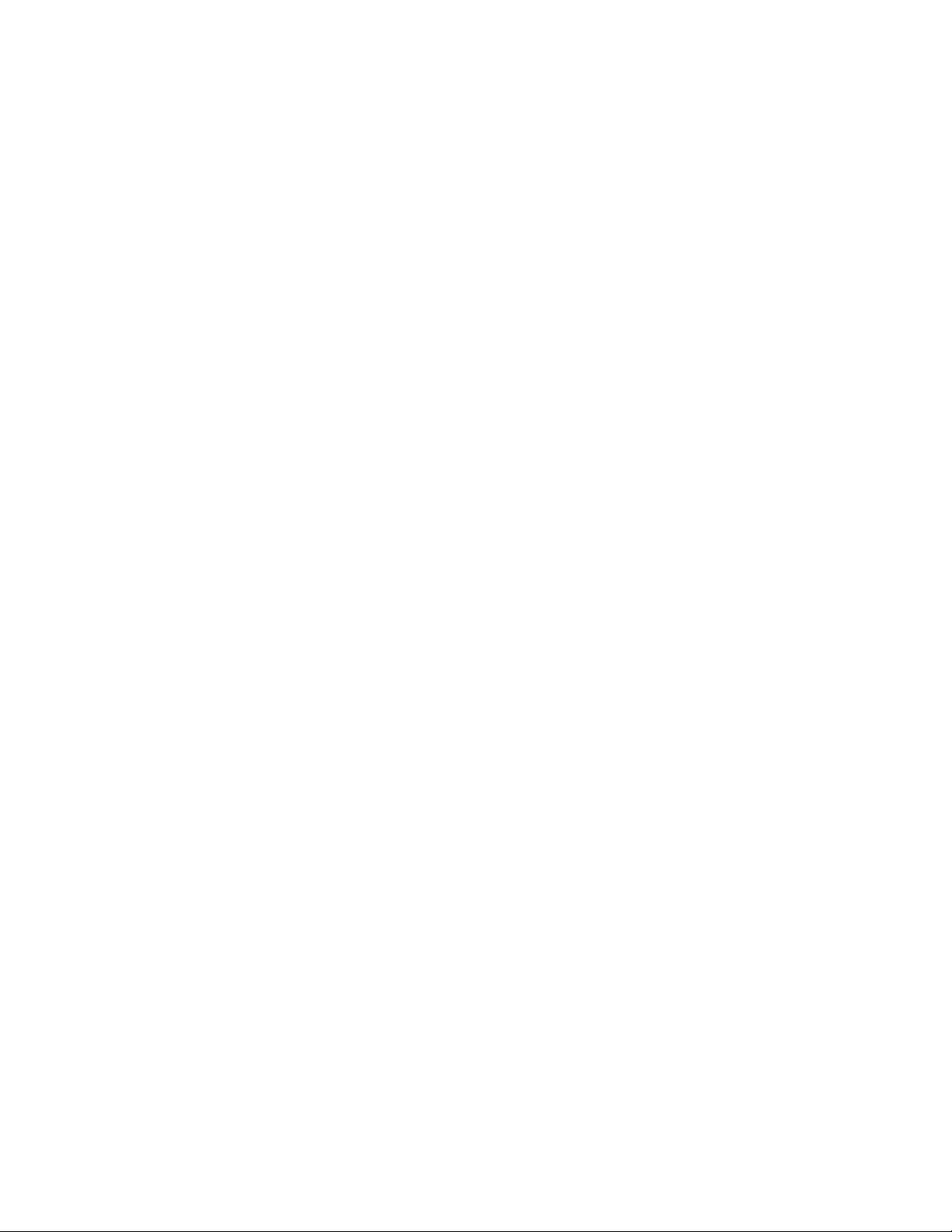
ivΟδηγόςχρήσηςThinkPadE560pκαιS5
Page 7
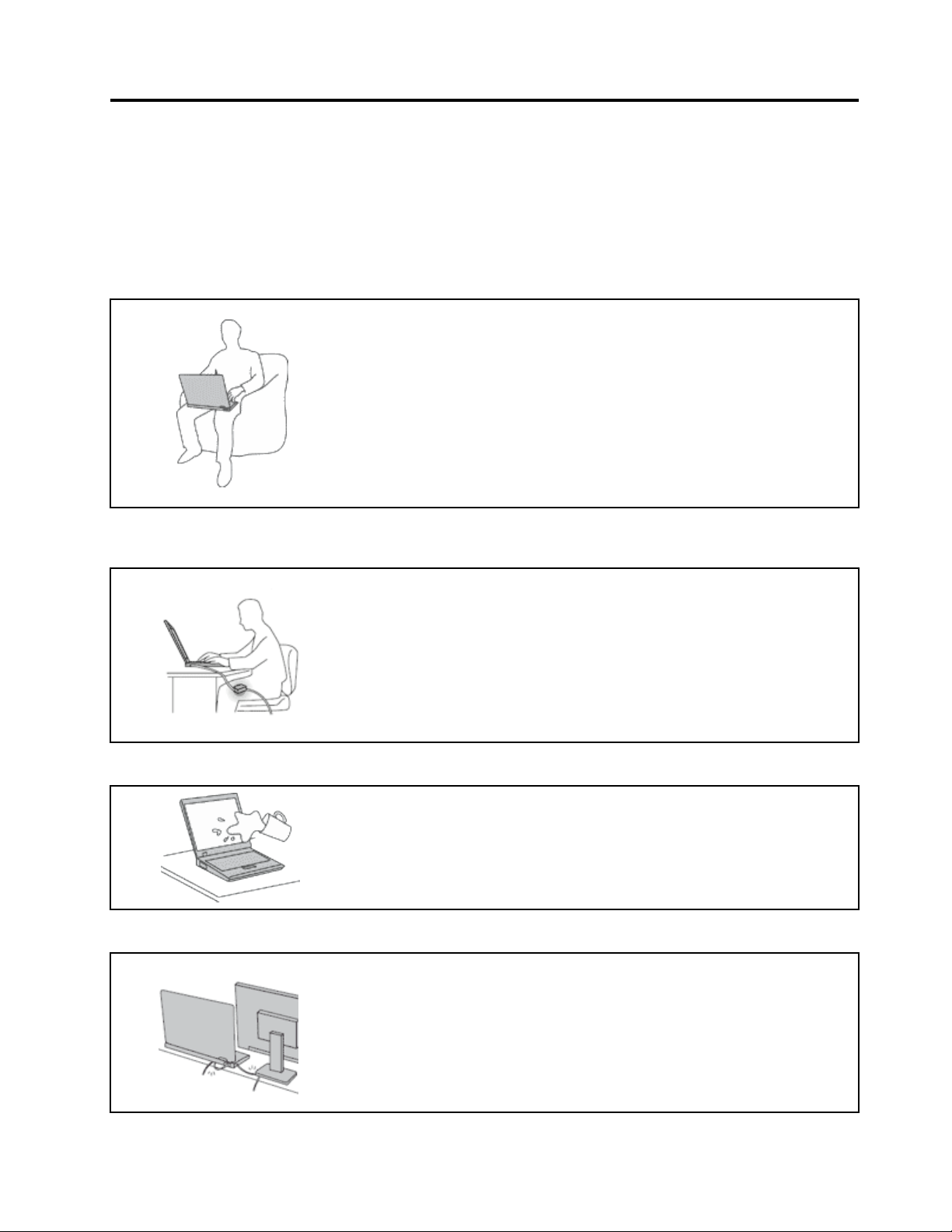
Διαβάστεπρώτααυτό
Ακολουθήστετιςσημαντικέςσυμβουλέςπουσαςπαρέχονταιστηνενότητααυτήγιαναεξασφαλίσετετην
καλύτερηδυνατήαπόδοσηκαθώςαπολαμβάνετετηχρήσητουυπολογιστήσας.Ημητήρησητωνοδηγιών
αυτώνμπορείναέχειωςαποτέλεσματηνταλαιπωρίαήακόμακαιτοντραυματισμόσαςήτηνπρόκληση
ζημιάςστονυπολογιστήσας.
Προστασίααπότηθερμότηταπουπαράγειουπολογιστής.
Ότανουπολογιστήςβρίσκεταισελειτουργίαήφορτίζεταιημπαταρία,μπορεί
ναθερμαίνονταιηβάση,τοστήριγμακαρπώνκαιάλλαμέρητουυπολογιστή.
Ηθερμοκρασίατουςεξαρτάταιαπότιςδραστηριότητεςτουσυστήματοςκαι
τοεπίπεδοφόρτισηςτηςμπαταρίας.
Ηπαρατεταμένηεπαφήμετοσώμα,ακόμακαιμέσωτωνρούχωνσας,μπορεί
ναπροκαλέσειδυσφορίαήακόμακαιεγκαύματα.
•Μηναφήνετεταθερμάμέρητουυπολογιστήσεεπαφήμεταχέρια,τομηρό
ήάλλομέροςτουσώματόςσαςγιαμεγάλοχρονικόδιάστημα.
•Κατάδιαστήματα,συνιστάταινααπομακρύνετεταχέριασαςαπότο
πληκτρολόγιο,σηκώνοντάςτααπότοστήριγμακαρπών.
Προστατέψτετονεαυτόσαςαπότηθερμότηταπουδημιουργείταιαπότομετασχηματιστή
εναλλασσόμενουρεύματος.
Ότανομετασχηματιστήςεναλλασσόμενουρεύματοςείναισυνδεδεμένοςσε
μιαπρίζακαιστονυπολογιστή,παράγειθερμότητα.
Ηεκτεταμένηεπαφήμετοσώμα,ακόμακαιμέσωτωνρούχωνσας,μπορείνα
προκαλέσειεγκαύματα.
•Μηναφήνετετομετασχηματιστήεναλλασσόμενουρεύματοςναέρχεται
σεεπαφήμεοποιοδήποτεσημείοτουσώματόςσαςόσοβρίσκεταισε
λειτουργία.
•Μηντονχρησιμοποιείτεποτέγιαναζεστάνετετοσώμασας.
Προστασίατουυπολογιστήαπόνερόκαιάλλεςυγρέςουσίες.
Μηντοποθετείτενερόήάλλεςυγρέςουσίεςκοντάστονυπολογιστή,ώστενα
αποφεύγετετοενδεχόμενοναχυθούνστηνοθόνηήστοπληκτρολόγιοκαι
ναπροκληθείηλεκτροπληξία.
Προστασίατωνκαλωδίων.
Ηεφαρμογήισχυρήςπίεσηςστακαλώδιαμπορείναέχειωςαποτέλεσμανα
υποστούνζημιάήακόμακαινασπάσουν.
Μαζέψτετιςγραμμέςεπικοινωνιώνήτακαλώδιατουμετασχηματιστή
εναλλασσόμενουρεύματος,τουποντικιού,τουπληκτρολογίου,τουεκτυπωτήή
οποιασδήποτεάλληςηλεκτρονικήςσυσκευήςέτσιώστεναμηνείναιδυνατόνα
πατηθούνήναπιαστούναπότονυπολογιστήήάλλααντικείμενα,ήμεκάποιον
τρόποναεκτεθούνσεχειρισμόπουμπορείναπαρεμποδίσειτηλειτουργία
τουυπολογιστή.
©CopyrightLenovo2016
v
Page 8
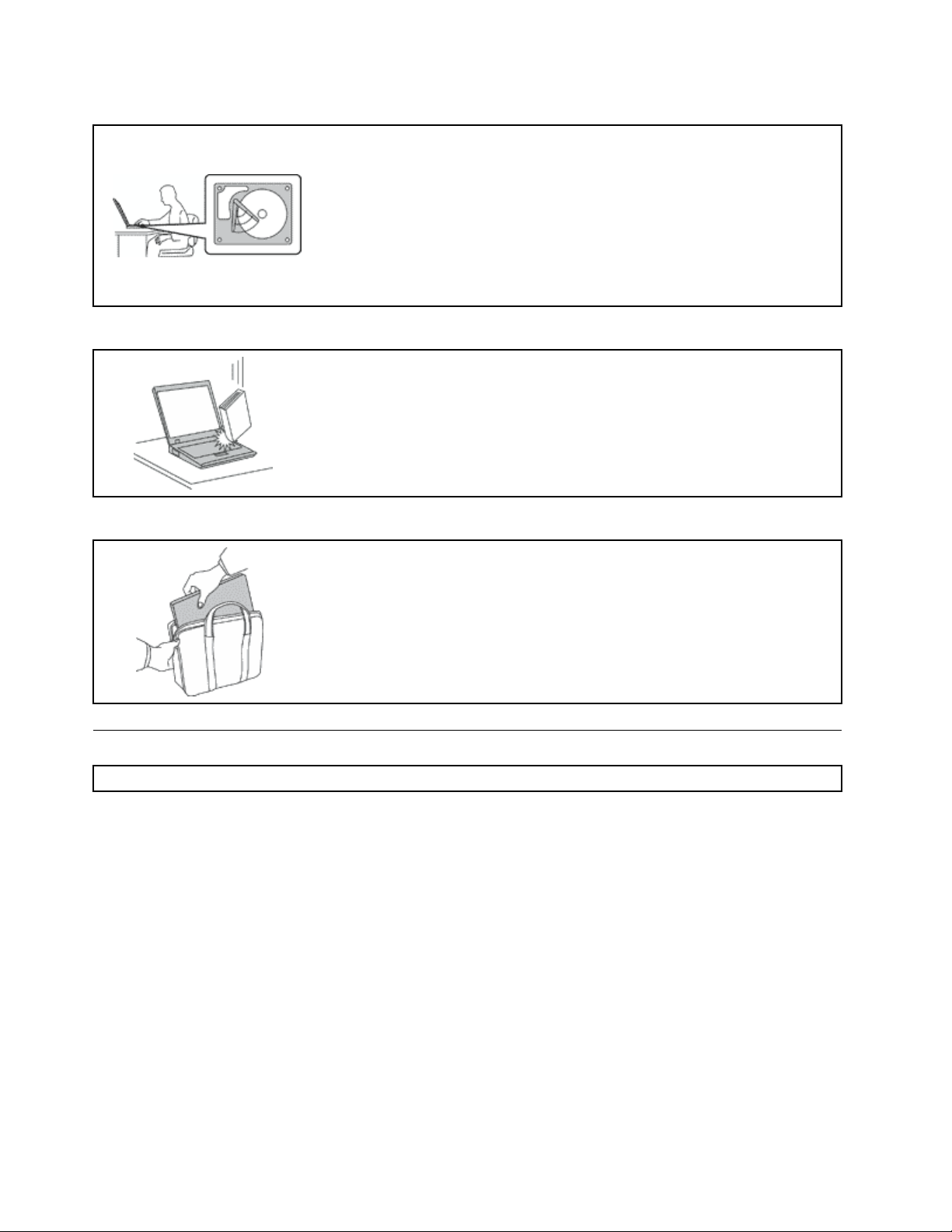
Προστασίατουυπολογιστήκαιτωνδεδομένωντουκατάτημεταφοράτου.
Προτούμετακινήσετεένανυπολογιστήπουδιαθέτειεσωτερικήμονάδα
αποθήκευσης(π.χ.μονάδασκληρούδίσκουήμονάδαSSD),κάντεένααπότα
εξής:
•Απενεργοποιήστετονυπολογιστή.
•Θέστετονυπολογιστήσεκατάστασηαναστολήςλειτουργίας.
•Θέστετονυπολογιστήσεκατάστασηαδρανοποίησης.
Έτσιαποφεύγετετηνπρόκλησηζημιάςστονυπολογιστήκαιτηνενδεχόμενη
απώλειαδεδομένων.
Προσεκτικόςχειρισμόςτουυπολογιστή.
Μηνπετάτε,τραντάζετε,γρατσουνίζετε,παραμορφώνετε,χτυπάτε,προκαλείτε
δονήσειςήσπρώχνετεαπότοματονυπολογιστή,τηνοθόνητουήτιςεξωτερικές
τουσυσκευέςκαιμηντοποθετείτεβαριάαντικείμενασεαυτά.
Μεταφέρετετονυπολογιστήσαςμεπροσοχή.
•Γιατημεταφοράτουυπολογιστή,χρησιμοποιείτεμιακαλήςποιότηταςτσάνταη
οποίαπαρέχειτηναπαραίτητηπροστασίααπόκραδασμούς.
•Μηντοποθετείτετονυπολογιστήσεμιαπολύγεμάτηβαλίτσαήτσάντα.
•Πριντοποθετήσετετονυπολογιστήσαςσετσάνταμεταφοράς,βεβαιωθείτε
ότιέχειτερματιστείηλειτουργίατουήότιβρίσκεταισεκατάστασηαναστολής
λειτουργίαςήαδρανοποίησης.Ποτέμηντοποθετήσετεένανυπολογιστήσε
τσάνταμεταφοράςότανβρίσκεταισελειτουργία.
Σημαντικέςπληροφορίεςγιατηνασφάλεια
Σημείωση:Διαβάστεπρώτατιςσημαντικέςπληροφορίεςγιατηνασφάλεια.
Οιπληροφορίεςαυτέςμπορούννασαςβοηθήσουνναχρησιμοποιείτετονφορητόυπολογιστήμεασφάλεια.
Ακολουθήστεκαιφυλάξτεόλεςτιςπληροφορίεςπουπαρέχονταιμαζίμετονυπολογιστήσας.Οι
πληροφορίεςπουπεριέχονταισεαυτότοέγγραφοδεντροποποιούντουςόρουςτηςσύμβασηςαγοράςπου
συνάψατεούτετηνΠεριορισμένηΕγγύησητηςLenovo.Γιαπερισσότερεςπληροφορίες,ανατρέξτεστην
ενότητα«Πληροφορίεςεγγύησης»στονΟδηγόασφάλειας,εγγύησηςκαιεγκατάστασηςπουσυνοδεύειτον
υπολογιστήσας.
Ηασφάλειατωνπελατώνμαςείναισημαντική.Ταπροϊόνταμαςείναισχεδιασμέναναείναιασφαλήκαι
αποτελεσματικά.Ωστόσο,οιπροσωπικοίυπολογιστέςείναιηλεκτρονικέςσυσκευές.Τακαλώδιαρεύματος,
οιμετασχηματιστέςρεύματοςκαιάλλαεξαρτήματάτουςμπορούνναδημιουργήσουνκινδύνουςπουθα
μπορούσανναέχουνωςαποτέλεσματηνπρόκλησητραυματισμώνήζημιών,ειδικάσεπερίπτωσηκακής
χρήσηςτους.Γιαναμειώσετεαυτούςτουςκινδύνους,ακολουθήστετιςοδηγίεςπουπαρέχονταιμετοπροϊόν
σας,δώστεσημασίασεόλεςτιςπροειδοποιήσειςστοπροϊόνκαιστιςοδηγίεςλειτουργίαςκαιδιαβάστε
προσεκτικάόλεςτιςπληροφορίεςπουπεριέχονταισεαυτότοέγγραφο.Ακολουθώνταςπροσεκτικάτις
πληροφορίεςπουπεριέχονταισεαυτότοέγγραφοκαιπαρέχονταιμετοπροϊόνσας,μπορείτενασυμβάλετε
στηνπροστασίασαςαπόκινδύνουςκαιναδημιουργήσετεέναασφαλέστεροπεριβάλλονεργασίας.
viΟδηγόςχρήσηςThinkPadE560pκαιS5
Page 9
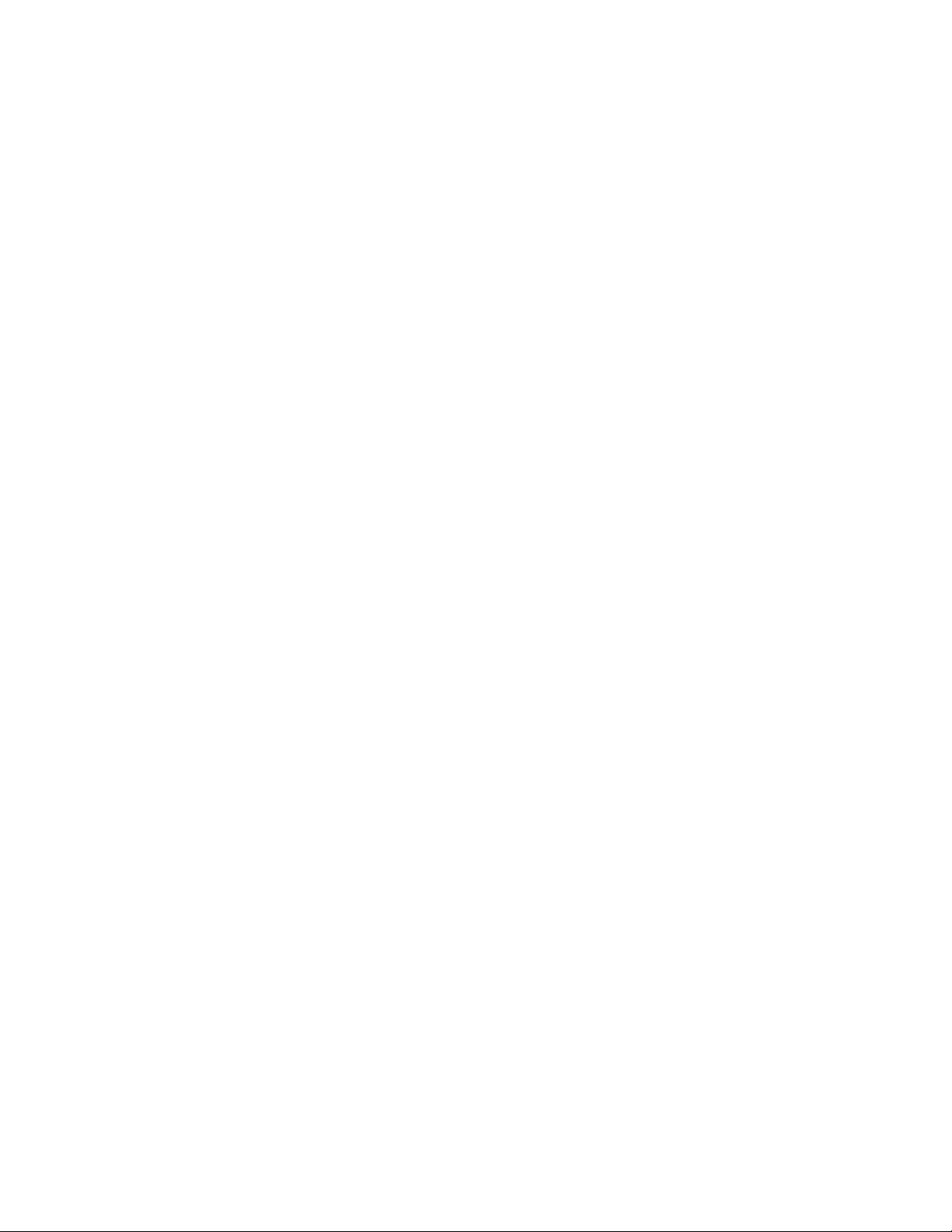
Σημείωση:Οιπληροφορίεςαυτέςπεριέχουναναφορέςσεμετασχηματιστέςρεύματοςκαιμπαταρίες.
Πέραντωνφορητώνυπολογιστών,ορισμέναπροϊόντα(π.χ.ηχείακαιοθόνες)παρέχονταιμεεξωτερικούς
μετασχηματιστέςρεύματος.Ανέχετεένατέτοιοπροϊόν,οιπληροφορίεςαυτέςισχύουνγιατοπροϊόν
σας.Επιπρόσθετα,ταπροϊόνταυπολογιστώνπεριέχουνμιαεσωτερικήμπαταρίασεμέγεθοςνομίσματος,
ηοποίατροφοδοτείμεηλεκτρικόρεύματορολόιτουσυστήματοςακόμακαιότανουπολογιστήςείναι
αποσυνδεδεμένος.Επομένως,οιπληροφορίεςσχετικάμετηνασφάλειατωνμπαταριώνισχύουνγιαόλατα
προϊόνταυπολογιστών.
Καταστάσειςπουπρέπεινααντιμετωπίζονταιάμεσα
Ταπροϊόνταμπορούνναυποστούνζημιέςλόγωκακήςχρήσηςήαμέλειας.Σεορισμένεςπεριπτώσεις,
οιζημιέςίσωςείναιτόσοσοβαρές,ώστετοπροϊόνναμηνπρέπειναχρησιμοποιηθείξανάέωςότου
ελεγχθείκαι,ανείναιαναγκαίο,επισκευαστείαπόεξουσιοδοτημένοτεχνικό.
Όπωςκαιμεκάθεηλεκτρονικήσυσκευή,πρέπειναπροσέχετετοπροϊόνότανβρίσκεταισε
λειτουργία.Σεπολύσπάνιεςπεριπτώσεις,μπορείνααντιληφθείτεμιαοσμήήναπαρατηρήσετεκαπνό
ήσπίθεςναεξέρχονταιαπότονυπολογιστήσας.Ήμπορείναακούσετεήχουςπουυποδηλώνουν
κάποιοπρόβλημα.Οισυνθήκεςαυτέςμπορείαπλώςνασημαίνουνότιέχειυποστείβλάβηκάποιο
εσωτερικόεξάρτημα,μεασφαλήκαιελεγχόμενοτρόπο.Μπορείόμωςκαιναυποδηλώνουνπιθανό
πρόβλημαασφάλειας.Ωστόσο,μηνδιακινδυνέψετεκαιμηνπροσπαθήσετεναδιαγνώσετετο
πρόβλημαμόνοισας.ΕπικοινωνήστεμετοΚέντρουποστήριξηςπελατώνγιαβοήθεια.Γιαμιαλίστα
μεαριθμούςτηλεφώνουπουμπορείτενακαλέσετεγιαυπηρεσίεςεπισκευήςκαιυποστήριξης,
επισκεφθείτετονακόλουθοδικτυακότόπο:
http://www.lenovo.com/support/phone
Ελέγχετεσυχνάτονυπολογιστήσαςκαιταεξαρτήματάτου,ώστεναεντοπίζετετυχόνζημιές,
φθοράήενδείξειςκινδύνου.Ανυπάρχειοποιαδήποτεαβεβαιότητασχετικάμετηνκατάστασηενός
εξαρτήματος,μηνχρησιμοποιήσετετοπροϊόν.ΕπικοινωνήστεμετοΚέντρουποστήριξηςπελατών
ήμετονκατασκευαστήτουπροϊόντοςγιαοδηγίεςσχετικάμετονέλεγχοτουπροϊόντοςκαι,αν
είναιαπαραίτητο,τηνεπισκευήτου.
Στηναπίθανηπερίπτωσηπουπαρατηρήσετεοποιαδήποτεαπότιςσυνθήκεςπουαναφέρονται
παρακάτω,ήανέχετεοποιεσδήποτεανησυχίεςσχετικάμετηνασφάλειατουπροϊόντος,σταματήστε
νατοχρησιμοποιείτεκαιαποσυνδέστετοαπότηνπηγήτροφοδοσίαςκαιαπότιςτηλεπικοινωνιακές
γραμμέςέωςότουεπικοινωνήσετεμετοΚέντρουποστήριξηςπελατώνγιαπεραιτέρωκαθοδήγηση.
•Καλώδιαρεύματος,φις,μετασχηματιστέςρεύματος,καλώδιαεπέκτασης,συσκευέςπροστασίαςαπό
υπέρτασηήτροφοδοτικάπουέχουνκοπεί,ραγίσει,σπάσειήυποστείζημίες.
•Ενδείξειςυπερθέρμανσης,καπνού,σπίθαςήφωτιάς.
•Ζημιέςσεμιαμπαταρία(όπωςρωγμέςήπαραμόρφωση),αποφόρτισημπαταρίαςήσυσσώρευσηξένων
ουσιώνεπάνωστηνμπαταρία.
•Περίεργοιήχοιήδυνατήοσμήπροερχόμενηαπότοπροϊόν.
•Ενδείξειςότιέχειχυθείυγρόήέχειπέσεικάποιοαντικείμενοεπάνωστονυπολογιστή,τοκαλώδιο
ρεύματοςήτομετασχηματιστήρεύματος.
•Έκθεσητουυπολογιστή,τουκαλωδίουρεύματοςήτουμετασχηματιστήρεύματοςσενερό.
•Πτώσητουπροϊόντοςήάλλεςζημίεςστοπροϊόν.
•Μηκανονικήλειτουργίατουπροϊόντοςπαράτηχρήσητουσύμφωναμετιςοδηγίεςλειτουργίας.
Σημείωση:Ανπαρατηρήσετετέτοιεςσυνθήκεςσεπροϊόν(π.χ.μιαεπέκτασηκαλωδίου)πουδενέχει
κατασκευαστείαπόήγιατηLenovo,σταματήστεναχρησιμοποιείτεαυτότοπροϊόνέωςότουεπικοινωνήσετε
μετονκατασκευαστήτουπροϊόντοςγιαπεραιτέρωοδηγίες,ήέωςότουπρομηθευτείτεκατάλληλοπροϊόν
αντικατάστασης.
©CopyrightLenovo2016
vii
Page 10
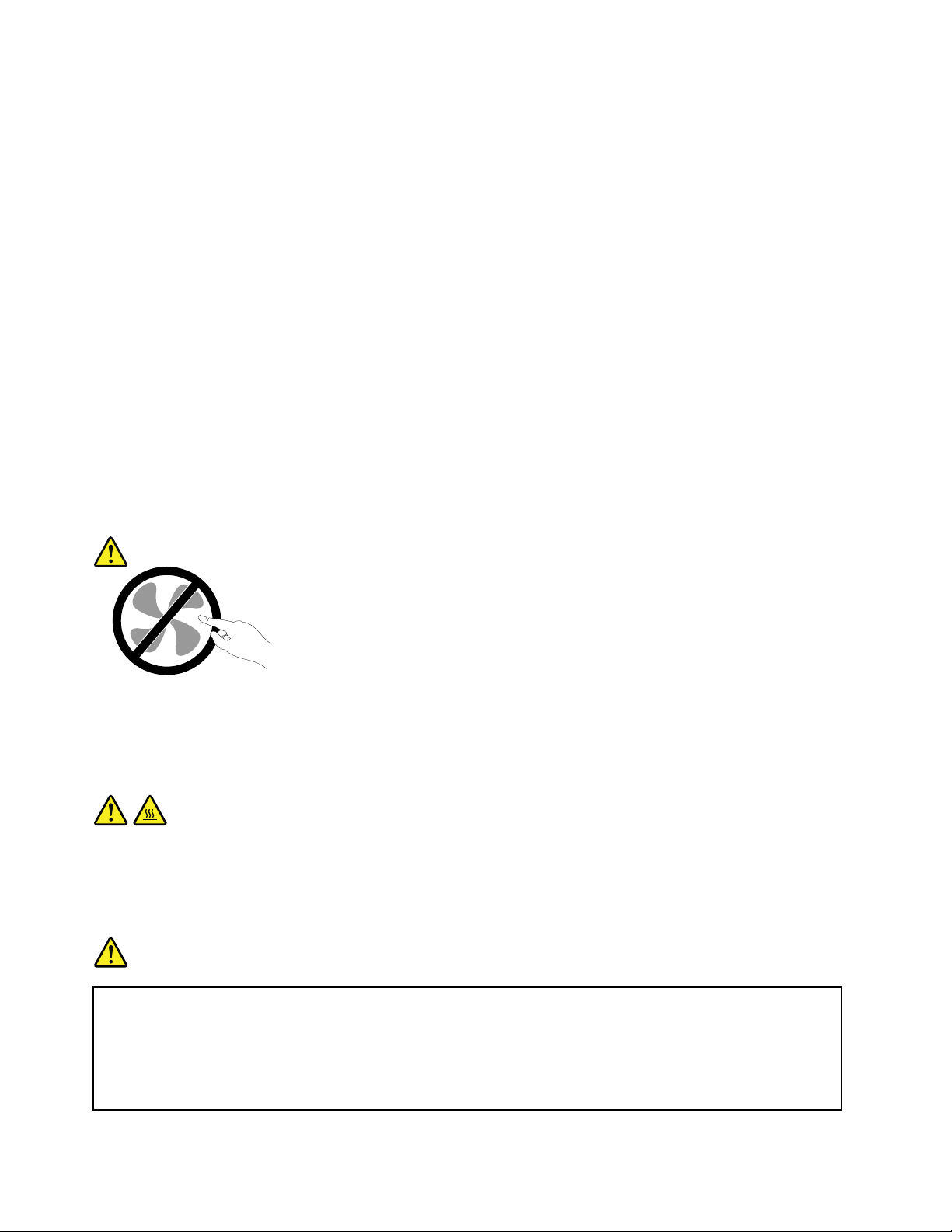
Οδηγίεςασφάλειας
Τηρείτεπάντατιςακόλουθεςπροφυλάξειςγιαναμειώσετετονκίνδυνοτραυματισμούκαιπρόκλησηςζημιών.
Υπηρεσίεςεπισκευήςκαιαναβαθμίσεις
Μηνεπιχειρήσετεναεπισκευάσετεέναπροϊόνμόνοισας,εκτόςανσαςζητηθείσυγκεκριμένααπότοΚέντρο
υποστήριξηςπελατώνήυπάρχειτέτοιαοδηγίαστηντεκμηρίωση.Χρησιμοποιείτεμόνοεξουσιοδοτημένο
Πάροχουπηρεσιών,εγκεκριμένογιατηνεπισκευήτουσυγκεκριμένουπροϊόντος.
Σημείωση:Ορισμέναεξαρτήματαυπολογιστώνμπορούννααναβαθμιστούνήνααντικατασταθούναπό
τονπελάτη.Οιαναβαθμίσειςαναφέρονταισυνήθωςωςεπιλογές.Ταεξαρτήματαπουέχουνεγκριθεί
γιαεγκατάστασηαπότονπελάτηονομάζονταιμονάδεςαντικαθιστώμενεςαπότονπελάτη(Customer
ReplaceableUnits-CRU).Στιςπεριπτώσειςόπουθεωρείότιηεγκατάστασηπροαιρετικώνεξαρτημάτωνήη
αντικατάστασημονάδωνCRUμπορείναγίνειαπότονπελάτη,ηLenovoπαρέχειαναλυτικήτεκμηρίωση
μεοδηγίεςεγκατάστασης.Θαπρέπειναακολουθείτεπιστάτιςοδηγίεςπουσαςπαρέχονταικατάτην
εγκατάστασηήαντικατάστασηεξαρτημάτων.Ότανοδιακόπτηςλειτουργίαςείναικλειστόςήηενδεικτική
λυχνίαπαροχήςρεύματοςείναισβηστή,δενείναιαπαραίτηταμηδενικήηηλεκτρικήτάσηστοεσωτερικότου
υπολογιστή.Πριναφαιρέσετετακάλυμμααπόέναπροϊόνπουδιαθέτειένακαλώδιορεύματος,θαπρέπει
ναβεβαιώνεστεπάνταότιοδιακόπτηςλειτουργίαςείναικλειστόςκαιότιτοπροϊόνέχειαποσυνδεθείαπό
τηνπρίζα.Γιαοποιεσδήποτεερωτήσειςήδιευκρινίσεις,επικοινωνήστεμετοΚέντρουποστήριξηςπελατών.
Ανκαιδενυπάρχουνκινητάμέρηστονυπολογιστήαφούαποσυνδέσετετοκαλώδιορεύματος,οιακόλουθες
ειδοποιήσειςείναιαπαραίτητεςγιατηνασφάλειάσας.
Προφύλαξη:
Επικίνδυνακινητάμέρη.Αποφύγετετηνεπαφήμεταδάχτυλάσαςκαιμεάλλαμέρητουσώματος.
Προφύλαξη:
Πρινανοίξετετοκάλυμματουυπολογιστή,κλείστετονυπολογιστήκαιπεριμένετεμερικάλεπτά
μέχριναμειωθείηθερμοκρασίατουυπολογιστή.
Καλώδιαρεύματοςκαιμετασχηματιστέςρεύματος
Κίνδυνος
Χρησιμοποιείτεμόνοτακαλώδιαρεύματοςκαιτουςμετασχηματιστέςρεύματοςπουπαρέχονται
απότονκατασκευαστήτουπροϊόντος.
Τακαλώδιαρεύματοςπρέπειναδιαθέτουνπιστοποίησηασφάλειας.ΣτηΓερμανίαπρέπει
ναχρησιμοποιήσετεκαλώδιαH05VV-F ,3G,0,75mm
χρησιμοποιήσετετααντίστοιχακατάλληλακαλώδια.
2
ήκαλύτερα.Σεάλλεςχώρεςπρέπεινα
viiiΟδηγόςχρήσηςThinkPadE560pκαιS5
Page 11
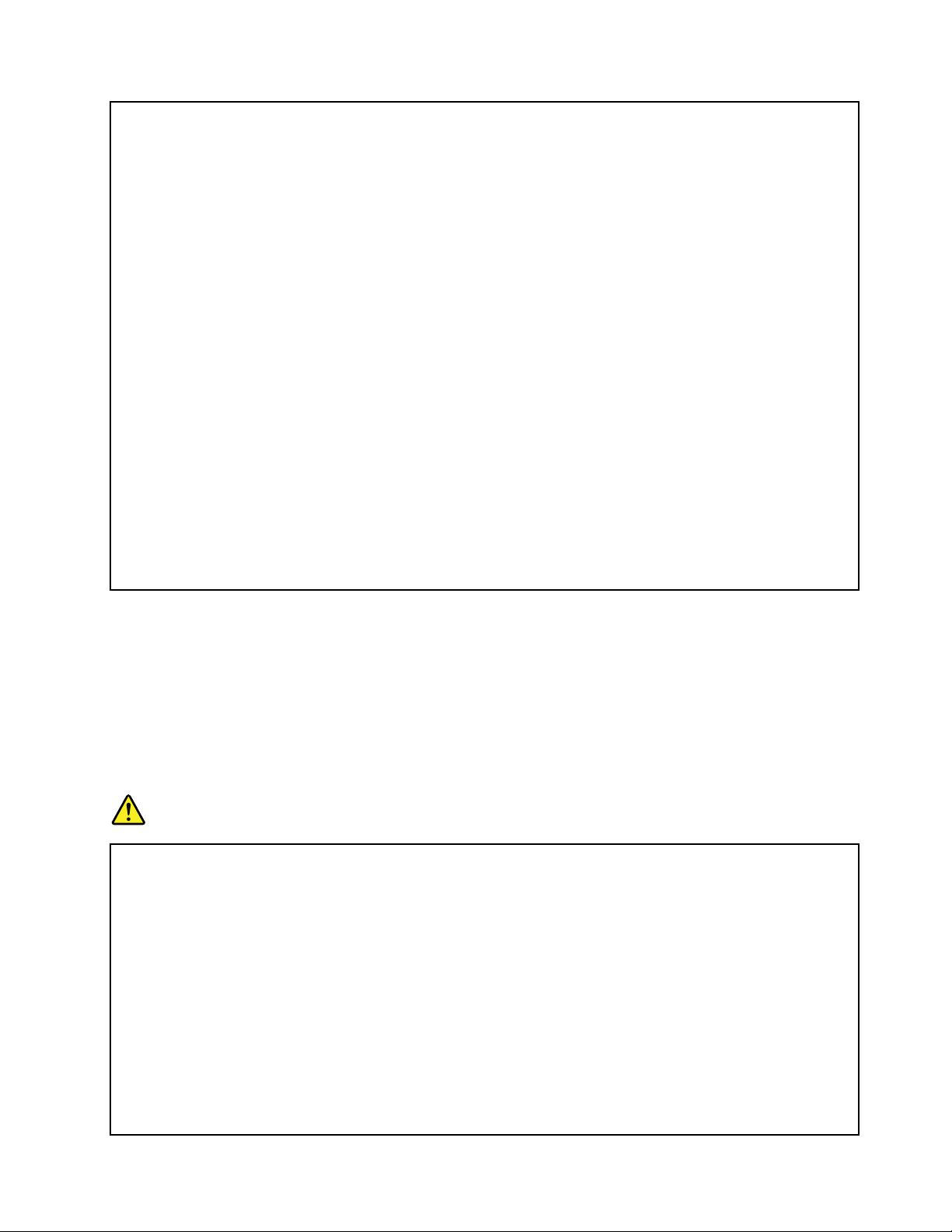
Ποτέμηντυλίγετεένακαλώδιορεύματοςγύρωαπότομετασχηματιστήρεύματοςήάλλο
αντικείμενο.Αντοκάνετε,μπορείτοκαλώδιονακαταπονηθεί,μεαποτέλεσμαναφθαρεί,νακοπεί
ήνατσακίσει.Αυτόμπορείναείναιεπικίνδυνο.
Ναβεβαιώνεστεπάνταότιτακαλώδιαρεύματοςδενπερνούναπόσημείαόπουμπορείνα
πατηθούν,ναγίνουναιτίανασκοντάψεικάποιοςήνατρυπηθούναπόαντικείμενα.
Ναπροστατεύετετακαλώδιαρεύματοςκαιτουςμετασχηματιστέςρεύματοςαπόυγρά.Για
παράδειγμα,μηναφήνετετοκαλώδιορεύματοςήτομετασχηματιστήρεύματοςκοντάσενεροχύτες,
μπανιέρεςήτουαλέτες,ήσεδάπεδαπουκαθαρίζονταιμευγράκαθαριστικά.Ταυγράμπορούν
ναπροκαλέσουνβραχυκύκλωμα,ειδικάαντοκαλώδιορεύματοςήομετασχηματιστήςρεύματος
έχειφθαρείλόγωκακήςχρήσης.Ταυγράμπορούνεπίσηςναπροκαλέσουνσταδιακήδιάβρωση
τωνακροδεκτώντουκαλωδίουρεύματοςή/καιτουμετασχηματιστήρεύματος,κάτιπουμπορείνα
προκαλέσειυπερθέρμανση.
Πάντανασυνδέετετακαλώδιαρεύματοςκαιτακαλώδιασήματοςμετησωστήσειράκαινα
εξασφαλίζετεότιόλεςοιυποδοχέςτωνκαλωδίωνρεύματοςέχουνσυνδεθείπλήρωςκαιμε
ασφάλειαστιςπρίζες.
Μηχρησιμοποιείτεμετασχηματιστήστονοποίουπάρχουνενδείξειςδιάβρωσηςστουςακροδέκτες
εισόδουεναλλασσόμενηςτάσηςήενδείξειςυπερθέρμανσης(π.χ.παραμορφωμένοπλαστικό)στους
ακροδέκτεςεισόδουεναλλασσόμενηςτάσηςήσεοποιοδήποτεάλλοσημείοτουμετασχηματιστή.
Μηνχρησιμοποιείτεκαλώδιαρεύματοςσταοποίαυπάρχουνενδείξειςδιάβρωσηςήυπερθέρμανσης
στουςακροδέκτεςσεοποιοδήποτεάκροήαντοκαλώδιοέχειυποστείοποιεσδήποτεφθορές.
Καλώδιαεπέκτασηςκαισχετικέςσυσκευές
Βεβαιωθείτεότιτακαλώδιαεπέκτασης,οισυσκευέςπροστασίαςαπόυπέρταση,οιμονάδεςαδιάλειπτης
παροχήςρεύματοςκαιταπολύπριζαπουχρησιμοποιείτεκαλύπτουντιςηλεκτρικέςπροδιαγραφέςτου
προϊόντος.Ποτέμηνυπερφορτώνετεαυτέςτιςσυσκευές.Ανχρησιμοποιηθούνπολύπριζα,τοφορτίοδεν
πρέπειναυπερβαίνειτιςπροδιαγραφέςτουπολύπριζου.Γιαοποιεσδήποτεερωτήσειςσχετικάμετα
ηλεκτρικάφορτίακαιτιςπροδιαγραφές,συμβουλευτείτεένανηλεκτρολόγο.
Φιςκαιπρίζες
Κίνδυνος
Ανκάποιαπρίζαπουσκοπεύετεναχρησιμοποιήσετεμετονυπολογιστήέχειενδείξειςζημιώνή
διάβρωσης,μηντηχρησιμοποιήσετεέωςότουαντικατασταθείαπόηλεκτρολόγο.
Μηλυγίζετεήτροποποιείτετοφις.Αντοφιςέχειυποστείζημιές,επικοινωνήστεμετον
κατασκευαστήγιανατοαντικαταστήσετε.
Μηνχρησιμοποιείτετηνίδιαηλεκτρικήπρίζααπόκοινούμεάλλεςηλεκτρικέςσυσκευέςπου
καταναλώνουνμεγάλεςποσότητεςηλεκτρικήςενέργειας,ώστενααποφεύγετεοποιεσδήποτε
αυξομειώσειςστηνηλεκτρικήτάσηπουμπορούνναπροκαλέσουνζημιάστονυπολογιστήσας,στα
δεδομένατουήστιςπροσαρτημένεςσυσκευές.
Ορισμέναπροϊόνταέχουνφιςτριώνακροδεκτών.Τοφιςαυτόμπορείνασυνδεθείμόνοσεγειωμένη
ηλεκτρικήπρίζα.Αυτόγίνεταιγιαλόγουςασφάλειας.Μηνπαρακάμψετεαυτήντηνπροφύλαξη
επιχειρώνταςνασυνδέσετετοφιςσεμηγειωμένηπρίζα.Ανδενμπορείτενασυνδέσετετοφιςστην
πρίζα,επικοινωνήστεμεένανηλεκτρολόγογιαναπρομηθευτείτεένανεγκεκριμένοπροσαρμογέα
©CopyrightLenovo2016
ix
Page 12
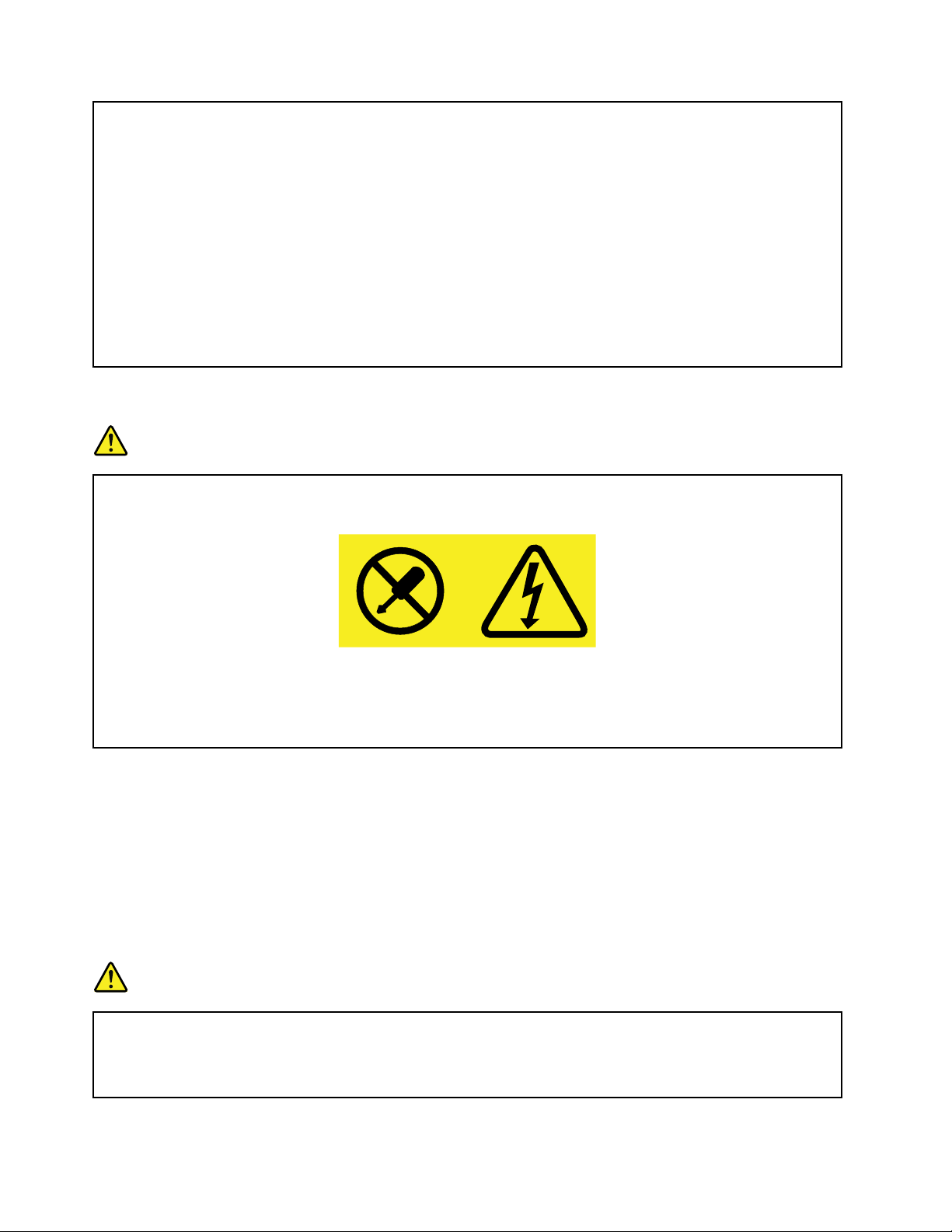
ήγιανααντικαταστήσετετηνπρίζαμεάλλη,κατάλληληπρίζα.Ποτέμηνυπερφορτώνετεμια
πρίζα.Τοσυνολικόφορτίοτουσυστήματοςδενπρέπειναυπερβαίνειτο80%τουφορτίου
πουπροβλέπεταιαπότιςπροδιαγραφέςτουκυκλώματοςδιακλάδωσης.Γιαοποιεσδήποτε
ερωτήσειςσχετικάμεταηλεκτρικάφορτίακαιτιςπροδιαγραφέςτουκυκλώματοςδιακλάδωσης,
συμβουλευτείτεένανηλεκτρολόγο.
Βεβαιωθείτεότιηπρίζαρεύματοςπουχρησιμοποιείτεείναισωστάκαλωδιωμένη,εύκολα
προσβάσιμηκαιβρίσκεταικοντάστονεξοπλισμό.Μηντεντώνετετακαλώδιαρεύματοςμετρόπο
πουμπορείνατουςπροκαλέσειφθορά.
Βεβαιωθείτεότιηπρίζαρεύματοςπαρέχειρεύμαμετησωστήτάση(V)καιένταση(A)γιατοπροϊόν
πουεγκαθιστάτε.
Συνδέετεκαιαποσυνδέετετονεξοπλισμόπροσεκτικάαπότηνηλεκτρικήπρίζα.
Δήλωσησχετικάμετοτροφοδοτικό
Κίνδυνος
Ποτέμηναφαιρείτετοκάλυμμαενόςτροφοδοτικούήοποιουδήποτεεξαρτήματοςστοοποίο
υπάρχειηακόλουθηετικέτα.
Στοεσωτερικόοποιασδήποτεσυσκευήςστηνοποίαείναιεπικολλημένηαυτήηετικέταυπάρχουν
επικίνδυναεπίπεδαηλεκτρικήςτάσης,ρεύματοςκαιενέργειας.Δενυπάρχουνστοεσωτερικό
αυτώντωνσυσκευώνεξαρτήματατωνοποίωνμπορείναγίνεισυντήρηση.Ανυποψιάζεστεότι
υπάρχειπρόβλημαμεκάποιοαπόαυτάταεξαρτήματα,επικοινωνήστεμεένανειδικευμένοτεχνικό.
Εξωτερικέςσυσκευές
Προφύλαξη:
Μηνσυνδέετεήαποσυνδέετεκαλώδιαεξωτερικώνσυσκευών,εκτόςαπόκαλώδιαUSBκαι1394,όταν
ουπολογιστήςβρίσκεταισελειτουργία,ώστενααποφεύγετετηνπρόκλησηζημιάςστονυπολογιστή.
Γιανααποφεύγετετηνπρόκλησηζημιάςσεεξωτερικέςσυσκευέςπουείναισυνδεδεμένεςστον
υπολογιστή,συνιστάταιναπεριμένετετουλάχιστονπέντεδευτερόλεπτααφούαπενεργοποιήσετετον
υπολογιστήπριναποσυνδέσετεμιαεξωτερικήσυσκευή.
Γενικήειδοποίησησχετικάμετηνμπαταρία
Κίνδυνος
ΟιμπαταρίεςπουπαρέχονταιαπότηνLenovoγιαχρήσημετοπροϊόνσαςέχουνυποβληθείσε
δοκιμέςσυμβατότηταςκαιπρέπεινααντικαθίστανταιμόνομεεγκεκριμένεςμπαταρίες.Εάν
χρησιμοποιήσετεμπαταρίαδιαφορετικήαπόαυτήπουορίζεταιαπότηLenovoήμπαταρίαπουέχει
αποσυναρμολογηθείήτροποποιηθεί,δενκαλύπτεταιαπότηνεγγύηση.
xΟδηγόςχρήσηςThinkPadE560pκαιS5
Page 13
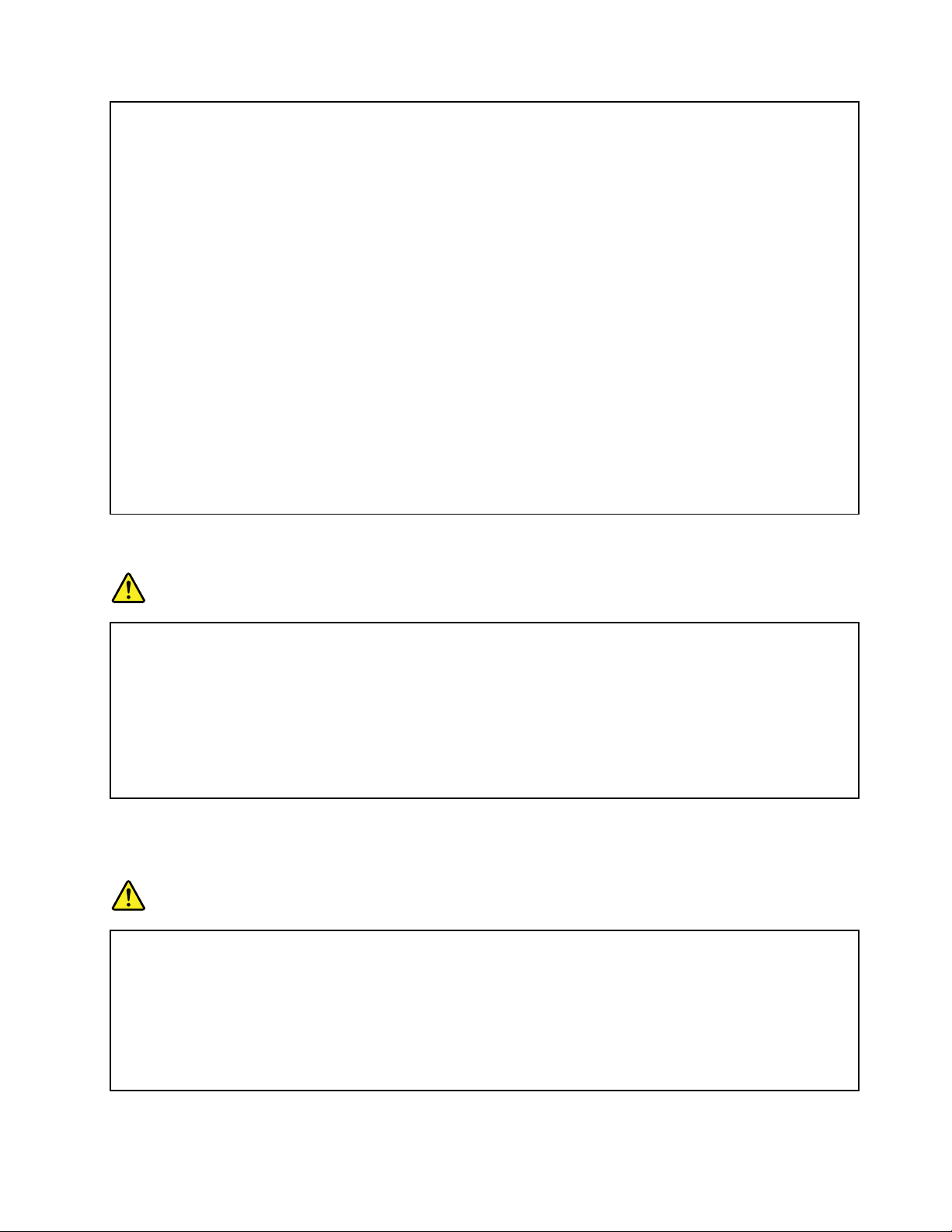
Σεπερίπτωσηκακομεταχείρισηςήεσφαλμένηςχρήσηςτηςμπαταρίαςμπορείναπροκληθεί
υπερθέρμανση,διαρροήυγρούήέκρηξη.Γιανααποφύγετετυχόντραυματισμό,κάντεταεξής:
•Μηνανοίξετε,αποσυναρμολογήσετεήεπισκευάσετετηνμπαταρία.
•Μηνσυνθλίψετεκαιμηντρυπήσετετηνμπαταρία.
•Μηνβραχυκυκλώσετετηνμπαταρίακαιμηντηνεκθέσετεσενερόήάλλαυγρά.
•Κρατήστετηνμπαταρίαμακριάαπόπαιδιά.
•Κρατήστετηνμπαταρίαμακριάαπόφωτιά.
Διακόψτετηχρήσητηςμπαταρίαςανέχειυποστείβλάβηήανπαρατηρήσετεοποιαδήποτεδιαρροή
ήσυσσώρευσηυλικώνστουςπόλουςτης.
Αποθηκεύστετιςεπαναφορτιζόμενεςμπαταρίεςήταπροϊόνταπουπεριέχουνεπαναφορτιζόμενες
μπαταρίεςσεθερμοκρασίαδωματίου,φορτισμένεςσεποσοστόπερίπου30έως50%τηςσυνολικής
τουςχωρητικότητας.Συνιστούμεοιμπαταρίεςναφορτίζονταιμίαφοράετησίως,ώστενα
αποφεύγεταιηυπερβολικήαποφόρτισήτους.
Μηνπετάτετηνμπαταρίασεαπορρίμματαπουκαταλήγουνσεχωματερέςήχώρουςυγειονομικής
ταφήςαπορριμμάτων.Ηαπόρριψητηςμπαταρίαςπρέπειναγίνεταισύμφωναμετιςτοπικές
διατάξειςήκανονισμούς.
Ειδοποίησησχετικάμετηνενσωματωμένηεπαναφορτιζόμενημπαταρία
Κίνδυνος
Μηνεπιχειρήσετενααντικαταστήσετετηνενσωματωμένηεπαναφορτιζόμενημπαταρία.Η
αντικατάστασητηςμπαταρίαςπρέπειναγίνειαπόέναεξουσιοδοτημένοκέντροεπισκευώντης
Lenovoήαπόένανεξουσιοδοτημένοτεχνικό.
Ηεπαναφόρτισητηςμπαταρίαςπρέπειναγίνεταιμόνοσύμφωναμετιςοδηγίεςπου
περιλαμβάνονταιστηντεκμηρίωσητουπροϊόντος.
ΤαεξουσιοδοτημένακέντραεπισκευώνήοιτεχνικοίτηςLenovoανακυκλώνουντιςμπαταρίες
Lenovoσύμφωναμετιςτοπικέςνομοθεσίεςκαικανονισμούς.
Ειδοποίησησχετικάμετηνμηεπαναφορτιζόμενημπαταρίασεσχήμα νομίσματος
Κίνδυνος
Ανημπαταρίασεσχήμανομίσματοςδεναντικατασταθείμετοσωστότρόπο,υπάρχεικίνδυνος
έκρηξης.Ημπαταρίαπεριέχειμικρήποσότηταεπιβλαβώνουσιών.
Μηντηθερμάνετεσεθερμοκρασίαμεγαλύτερητων100°C.
ΗακόλουθηδήλωσηαπευθύνεταιστουςχρήστεςστηνπολιτείατηςΚαλιφόρνιας,Η.Π.Α.
ΠληροφορίεςσχετικάμετουπερχλωρικόάλαςγιαχρήστεςστηνΚαλιφόρνια:
©CopyrightLenovo2016
xi
Page 14
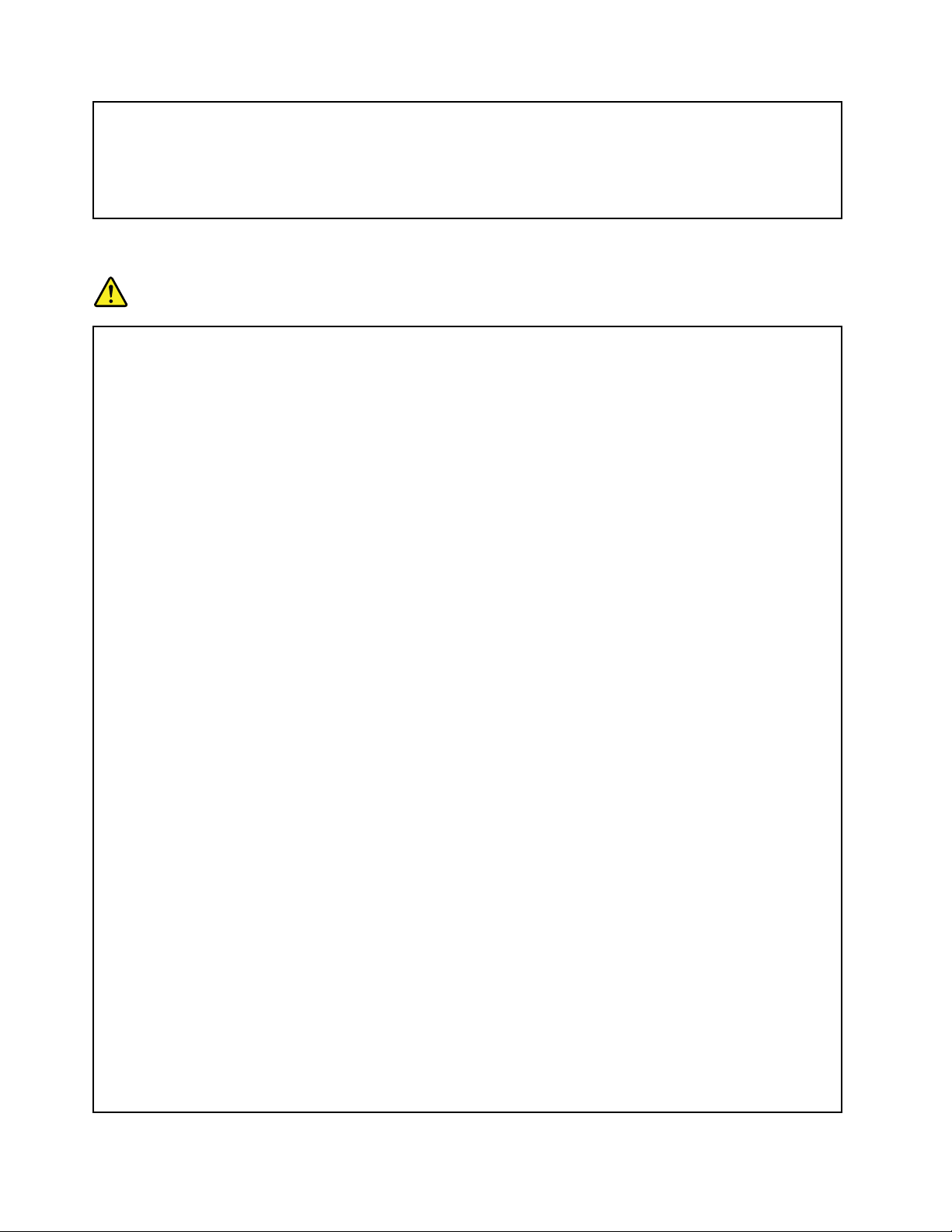
Ταπροϊόνταπουπεριέχουνμπαταρίεςλιθίουδιοξειδίουτουμαγγανίουσεσχήμανομίσματος
μπορείναπεριέχουνυπερχλωρικόάλας.
Υπερχλωρικόυλικό-ίσωςαπαιτείταιειδικόςχειρισμός,βλ.διεύθυνση
www.dtsc.ca.gov/hazardouswaste/perchlorate
Θερμότητακαιεξαερισμόςπροϊόντος
Κίνδυνος
Οιυπολογιστές,οιμετασχηματιστέςεναλλασσόμενουρεύματοςκαιπολλέςπεριφερειακές
συσκευέςπαράγουνθερμότηταότανβρίσκονταισελειτουργίακαθώςκαικατάτηφόρτιση
μπαταριών.Οιφορητοίυπολογιστέςπαράγουνμεγάληθερμότηταλόγωτουμικρούτουςμεγέθους.
Τηρείτεπάντατιςακόλουθεςπροφυλάξεις:
•Ότανουπολογιστήςβρίσκεταισελειτουργίαήφορτίζεταιημπαταρία,μπορείναθερμαίνονται
ηβάση,τοστήριγμακαρπώνκαιάλλαμέρητουυπολογιστή.Μηναφήνετεταθερμάμέρητου
υπολογιστήσεεπαφήμεταχέρια,τομηρόήάλλομέροςτουσώματόςσαςγιαμεγάλοχρονικό
διάστημα.Μηνακουμπάτετιςπαλάμεςσαςγιαεκτεταμένοχρονικόδιάστημαστοστήριγμα
καρπώντουπληκτρολογίου.Ουπολογιστήςπαράγεικάποιαθερμότητακατάτηδιάρκειατης
κανονικήςλειτουργίαςτου.Ηποσότητατηςθερμότηταςεξαρτάταιαπότιςδραστηριότητεςτου
συστήματοςήτοεπίπεδοφόρτισηςτηςμπαταρίας.Ηπαρατεταμένηεπαφήμετοσώμα,ακόμα
καιμέσωτωνρούχωνσας,μπορείναπροκαλέσειδυσφορίαήακόμακαιεγκαύματα.Συνιστάταινα
διακόπτετεκατάδιαστήματατηχρήσητουπληκτρολογίουσηκώνονταςταχέριααπότοστήριγμα
καρπώνκαιναμηνχρησιμοποιείτετοπληκτρολόγιογιαεκτεταμέναχρονικάδιαστήματα.
•Μηνχρησιμοποιείτετονυπολογιστήήφορτίζετετηνμπαταρίακοντάσεεύφλεκταυλικάή
σεεκρηκτικόπεριβάλλον.
•Οισχισμέςεξαερισμού,οιανεμιστήρεςή/καιοιψύκτρεςτουπροϊόντοςπαρέχονταιγιασκοπούς
ασφάλειας,άνεσηςκαιαξιόπιστηςλειτουργίας.Εάντοποθετήσετετοπροϊόνεπάνωσεκρεβάτι,
καναπέ,χαλίήάλλημησταθερήεπιφάνειαίσωςφράξετεκατάλάθοςαυτάταεξαρτήματα.Ποτέ
μηνφράσσετε,καλύπτετεήαπενεργοποιείτεαυτάταεξαρτήματα.
•Ότανομετασχηματιστήςεναλλασσόμενουρεύματοςείναισυνδεδεμένοςσεμιαπρίζακαι
στονυπολογιστή,παράγειθερμότητα.Μηναφήνετετομετασχηματιστήναέρθεισεεπαφήμε
οποιοδήποτεσημείοτουσώματόςσαςόσοβρίσκεταισελειτουργία.Ποτέμηχρησιμοποιείτετο
μετασχηματιστήεναλλασσόμενουρεύματοςγιαναζεστάνετετοσώμασας.Ηεκτεταμένηεπαφή
μετοσώμα,ακόμακαιμέσωτωνρούχωνσας,μπορείναπροκαλέσειεγκαύματα.
Γιατηνασφάλειάσαςσυνιστάταιναπαίρνετεπάντατιςακόλουθεςβασικέςπροφυλάξεις:
•Ότανουπολογιστήςείναισυνδεδεμένοςσεπρίζαπαροχήςρεύματος,ναδιατηρείτετοκάλυμμα
τουκλειστό.
•Ναελέγχετεσυχνάτοπερίβληματουυπολογιστήγιασυσσώρευσησκόνης.
•Νααφαιρείτετησκόνηαπόταανοίγματαεξαερισμούκαθώςκαιαπότιςοπέςστηνπρόσοψη.
Σεσημείαμειδιαίτερηκινητικότητακαιυψηλήσυσσώρευσησκόνης,απαιτείταισυχνότερος
καθαρισμός.
•Μηνφράσσετεταανοίγματαεξαερισμού.
•Μηνχρησιμοποιείτετονυπολογιστήμέσασεέπιπλακαθώςέτσιαυξάνεταιοκίνδυνος
υπερθέρμανσης.
•Ηθερμοκρασίατηςροήςτουαέραστοεσωτερικότουυπολογιστήδενπρέπειναυπερβαίνει
τους35°C.
xiiΟδηγόςχρήσηςThinkPadE560pκαιS5
Page 15
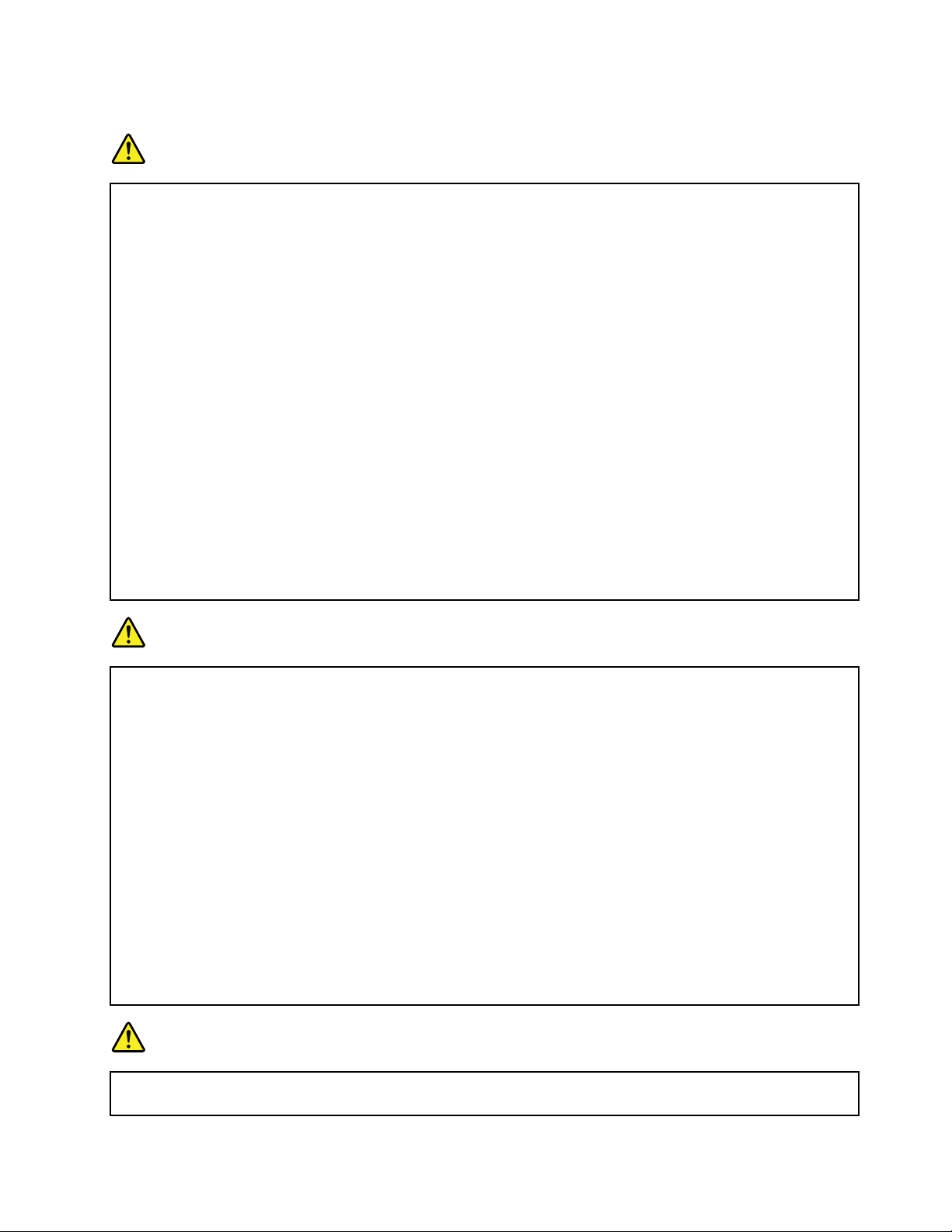
Πληροφορίεςγιατηνασφάλειααπότοηλεκτρικόρεύμα
Κίνδυνος
Τοηλεκτρικόρεύμαστακαλώδιαρεύματος,τηλεφώνουκαιεπικοινωνίαςείναιεπικίνδυνο.
Γιανααποφύγετεπιθανόκίνδυνοηλεκτροπληξίας:
•Μηνχρησιμοποιείτετονυπολογιστήκατάτηδιάρκειακαταιγίδας.
•Αποφύγετετησύνδεσηήαποσύνδεσηκαλωδίωνκαθώςκαιτηνεγκατάσταση,συντήρησηή
αλλαγήσύνθεσηςτουπροϊόντοςκατάτηδιάρκειακαταιγίδας.
•Συνδέστεόλατακαλώδιαρεύματοςσεσωστάκαλωδιωμένηκαιγειωμένηηλεκτρικήπρίζα.
•Συνδέστεσεσωστάκαλωδιωμένεςπρίζεςοποιονδήποτεεξοπλισμόπρόκειταινασυνδεθείμε
τοπροϊόν.
•Χρησιμοποιήστεμόνοτοέναχέρι,όπουείναιδυνατόν,γιατησύνδεσηήαποσύνδεσηκαλωδίων
σήματος.
•Ποτέμηνθέτετεσελειτουργίαοποιονδήποτεεξοπλισμόότανυπάρχουνενδείξειςπυρκαγιάς,
νερούήδομικώνζημιών.
•Αποσυνδέστετασυνδεδεμένακαλώδιαρεύματος,τηνμπαταρίακαιόλατακαλώδιαπριννα
ανοίξετετακαλύμματατηςσυσκευής,εκτόςανζητείταιναπράξετεδιαφορετικάστιςοδηγίες
εγκατάστασηςκαιρύθμισηςπαραμέτρων.
•Μηχρησιμοποιείτετονυπολογιστήσαςπροτούστερεωθούνστηθέσητουςόλαταεσωτερικά
τμήματα.Μηχρησιμοποιείτεποτέτονυπολογιστήότανταεσωτερικάτμήματαήτακυκλώματα
είναιεκτεθειμένα.
Κίνδυνος
Όταντοποθετείτε,μετακινείτεήανοίγετετακαλύμματατουπροϊόντοςήπροσαρτημένων
συσκευών,πρέπεινασυνδέετεκαινααποσυνδέετετακαλώδιαμετοντρόποπουπεριγράφεται
στιςπαρακάτωδιαδικασίες.
Σύνδεση:
1.Κλείστεόλουςτουςδιακόπτες.
2.Συνδέστεπρώταόλατακαλώδιαστιςσυσκευές.
3.Συνδέστετακαλώδιασήματοςστιςυποδοχές.
4.Συνδέστετακαλώδιαρεύματοςστηνπρίζα.
5.Ανάψτετιςσυσκευές.
Αποσύνδεση:
1.Κλείστεόλουςτουςδιακόπτες.
2.Αποσυνδέστεπρώτατακαλώδιαρεύματοςαπό
τηνπρίζα.
3.Αποσυνδέστετακαλώδιασήματοςαπότις
υποδοχές.
4.Αποσυνδέστεόλατακαλώδιααπότιςσυσκευές.
Τοκαλώδιορεύματοςπρέπειναείναιαποσυνδεδεμένοαπότηνπρίζαήαπότηναντίστοιχηυποδοχή
τουυπολογιστήκατάτησύνδεσηοποιωνδήποτεάλλωνηλεκτρικώνκαλωδίωνστονυπολογιστή.
Μόνομετάτησύνδεσηόλωντωνηλεκτρικώνκαλωδίωνστονυπολογιστήσας,μπορείτενα
συνδέσετεξανάτοκαλώδιορεύματοςστηνπρίζαρεύματοςήτηνυποδοχήτουυπολογιστή.
Κίνδυνος
Κατάτηδιάρκειακαταιγίδων,μηνεκτελείτεαντικαταστάσειςκαιμηνσυνδέετεήαποσυνδέετετο
καλώδιοτουτηλεφώνουαπότηντηλεφωνικήυποδοχήστοντοίχο.
©CopyrightLenovo2016
xiii
Page 16
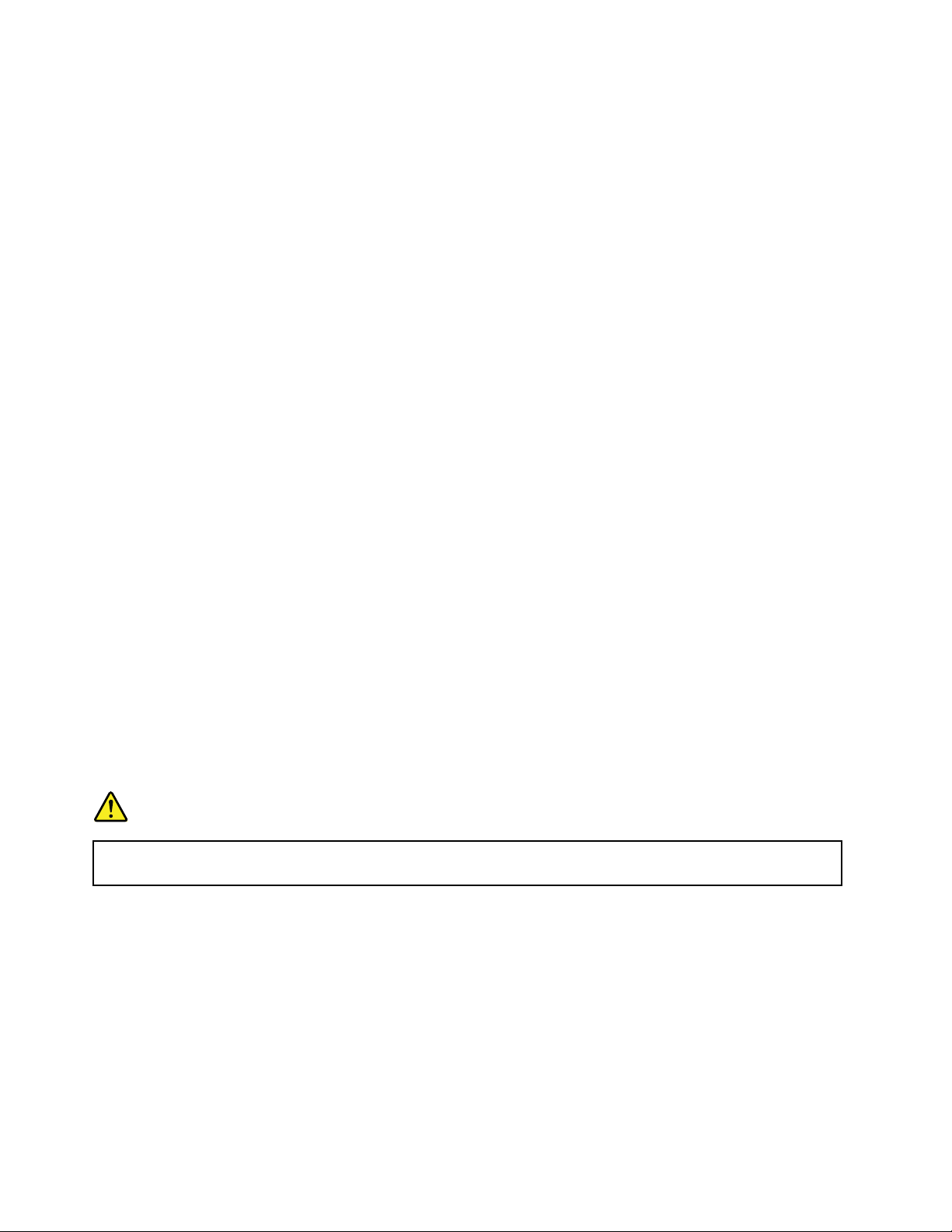
Σημείωσηγιατηνοθόνηυγρώνκρυστάλλων(LCD)
Προφύλαξη:
ΗοθόνηLCDείναικατασκευασμένηαπόγυαλίκαιημηφυσιολογικήχρήσηήηπτώσητουυπολογιστή
μπορείναπροκαλέσειθραύσητηςοθόνηςLCD.ΑνοθόνηLCDσπάσεικαιταμάτιαήταχέριασας
έρθουνσεεπαφήμετοεσωτερικόυγρό,ξεπλύνετετιςσυγκεκριμένεςπεριοχέςαμέσωςμενερόγια
τουλάχιστον15λεπτά.Ανεμφανίσετεοποιαδήποτεσυμπτώματαμετάαπότοξέπλυμα,απευθυνθείτε
σεένανγιατρό.
Σημείωση:Όσοναφοράταπροϊόνταμελάμπεςφθορισμούπουπεριέχουνυδράργυρο(γιαπαράδειγμα,
λάμπεςμηLED),ηλάμπαφθορισμούστηνοθόνηυγρώνκρυστάλλων(LCD)περιέχειυδράργυρο.Ηαπόρριψη
θαπρέπειναγίνεταισύμφωναμετηνισχύουσανομοθεσίατηςχώραςήτηςπεριοχήςόπουδιαμένετε.
Χρήσηακουστικών
Προφύλαξη:
Ηυπερβολικήακουστικήπίεσηαπόταακουστικάμπορείναπροκαλέσειαπώλειαακοής.Ηρύθμιση
τουενισχυτήστημέγιστηέντασηαυξάνειτηντάσηεξόδουτωνακουστικώνκαιτοεπίπεδοτης
ακουστικήςπίεσης.Επομένως,γιατηνπροστασίατηςακοήςσας,ρυθμίστετονενισχυτήστην
κατάλληληένταση.
Ηεκτεταμένηχρήσηακουστικώνγιαμεγάλοχρονικόδιάστημασευψηλήέντασηήχουμπορείναείναι
επικίνδυνηανητάσηεξόδουτηςυποδοχήςτωνακουστικώνδενσυμμορφώνεταιμετιςπροδιαγραφέςτου
προτύπουEN50332-2.Ηυποδοχήακουστικώντουυπολογιστήσαςσυμμορφώνεταιμετιςπροδιαγραφές
τουπροτύπουEN50332-2,άρθρο7.Οιπροδιαγραφέςαυτέςπεριορίζουντημέγιστηπραγματικήτάση
εξόδουRMSευρείαςζώνηςσε150mV.Γιαναπροστατεύεστεαπότηνενδεχόμενηαπώλειαακοής,
βεβαιωθείτεότιταακουστικάπουχρησιμοποιείτεσυμμορφώνονταιεπίσηςμετοπρότυποEN50332-2
(όριατουάρθρου7)γιαμιαχαρακτηριστικήτάσηευρείαςζώνηςτων75mV.Ηχρήσηακουστικώνπουδεν
συμμορφώνονταιμετοπρότυποEN50332-2μπορείναείναιεπικίνδυνηλόγωπιθανήςέκθεσηςσευψηλά
επίπεδαηχητικήςπίεσης.
ΑνστοπακέτοτουυπολογιστήLenovoπεριλαμβάνονταικαιακουστικά,τότεοσυνδυασμόςτωνακουστικών
καιτηςυποδοχήςσύνδεσηςτουυπολογιστήσαςσυμμορφώνεταιήδημετιςπροδιαγραφέςτουπροτύπουEN
50332-1.Εάνχρησιμοποιείτεδιαφορετικάακουστικά,βεβαιωθείτεότισυμμορφώνονταιμετιςπροδιαγραφές
τουπροτύπουEN50332-1(όριατουάρθρου6.5).Ηχρήσηακουστικώνπουδενσυμμορφώνονταιμετο
πρότυποEN50332-1μπορείναείναιεπικίνδυνηλόγωπιθανήςέκθεσηςσευψηλάεπίπεδαηχητικήςπίεσης.
Πρόσθετεςπληροφορίεςγιατηνασφάλεια
Κίνδυνος
Οιπλαστικέςσακούλεςμπορείναείναιεπικίνδυνες.Κρατήστετιςπλαστικέςσακούλεςμακριάαπό
μωράκαιπαιδιάγιατηναποφυγήτουκινδύνουασφυξίας.
Ειδοποίησηγιαταγυάλιναμέρη
Προφύλαξη:
Ορισμέναμέρητουπροϊόντοςσαςμπορείναείναικατασκευασμένααπόγυαλί.Αυτότογυαλί
μπορείνασπάσει,αντοπροϊόνπροσκρούσεισεσκληρήεπιφάνειαήανυποβληθείσεέντονους
κραδασμούς.Ανσπάσειτογυαλί,μηντοαγγίξετεκαιμηνεπιχειρήσετενατοαφαιρέσετε.Σταματήστε
ναχρησιμοποιείτετοπροϊόνμέχριτογυαλίνααντικατασταθείαπόεξειδικευμένοπροσωπικόσέρβις.
xivΟδηγόςχρήσηςThinkPadE560pκαιS5
Page 17
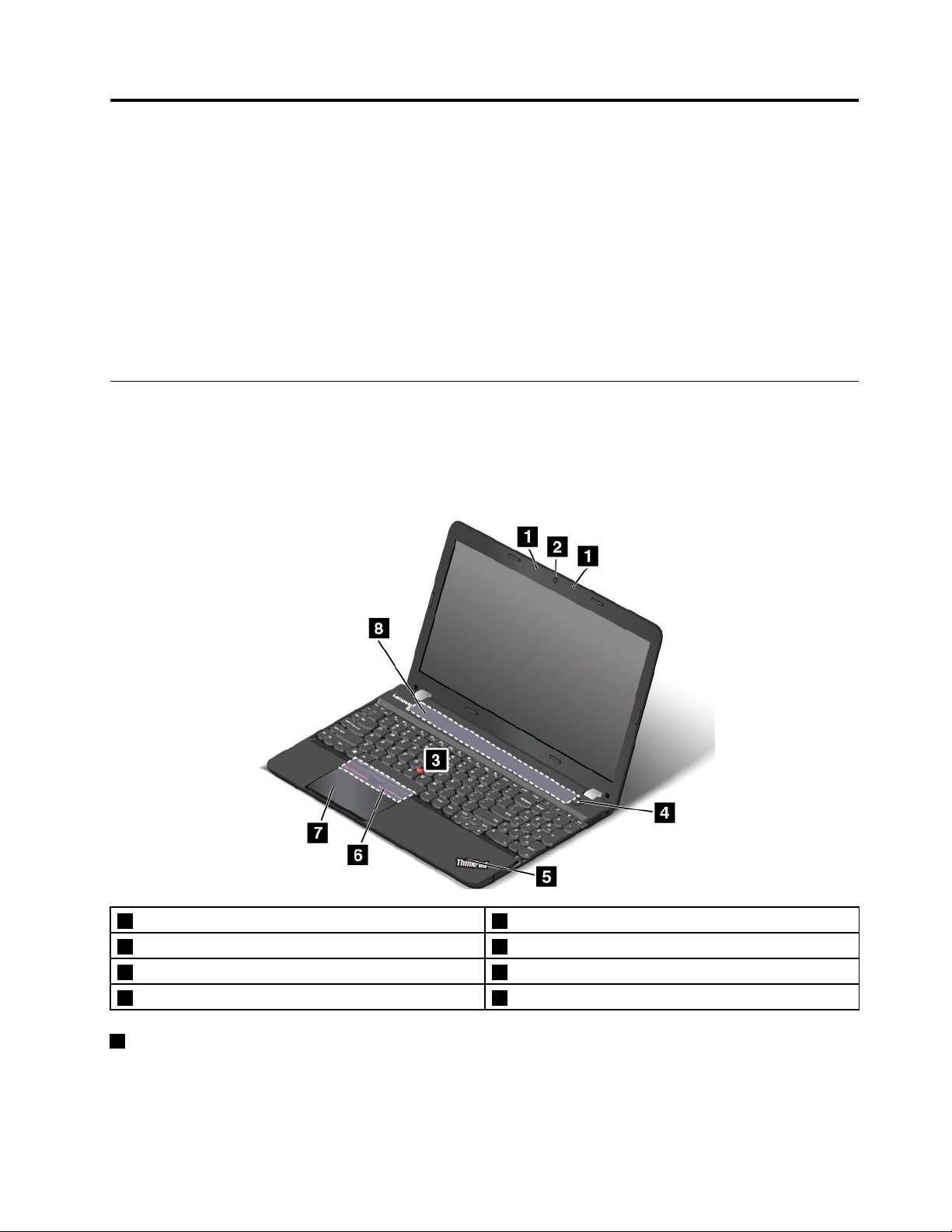
Κεφάλαιο1.Επισκόπησηπροϊόντος
Αυτότοκεφάλαιοπεριέχειταακόλουθαθέματα:
•“Εντοπισμόςχειριστηρίων,υποδοχώνκαιενδείξεωντουυπολογιστή”στησελίδα1
•“Εντοπισμόςσημαντικώνπληροφοριώνγιαπροϊόντα”στησελίδα9
•“Χαρακτηριστικά”στησελίδα11
•“Προδιαγραφές”στησελίδα12
•“Περιβάλλονλειτουργίας”στησελίδα13
•“ΠρογράμματατηςLenovo”στησελίδα14
Εντοπισμόςχειριστηρίων,υποδοχώνκαιενδείξεωντουυπολογιστή
Αυτήηενότηταπαρουσιάζειτιςδυνατότητεςυλικούτουυπολογιστήσας,παρέχοντάςσαςτιςβασικές
πληροφορίεςπουχρειάζεστεγιανααρχίσετεναχρησιμοποιείτετονυπολογιστή.
Μπροστινήόψηγιαμοντέλαμεκάμερα2D
1Μικρόφωνα2Κάμερα2D
3ΜοχλίσκοςκατάδειξηςTrackPoint
5Ένδειξηκατάστασηςσυστήματος6ΚουμπιάTrackPoint
7Επιφάνειααφής8Ηχεία
1Μικρόφωνα
®
4Κουμπίλειτουργίας
Ταμικρόφωνακαταγράφουνήχοκαιφωνήότανχρησιμοποιούνταιμεέναπρόγραμμαμεδυνατότητα
χειρισμούτουήχου.
©CopyrightLenovo2016
1
Page 18
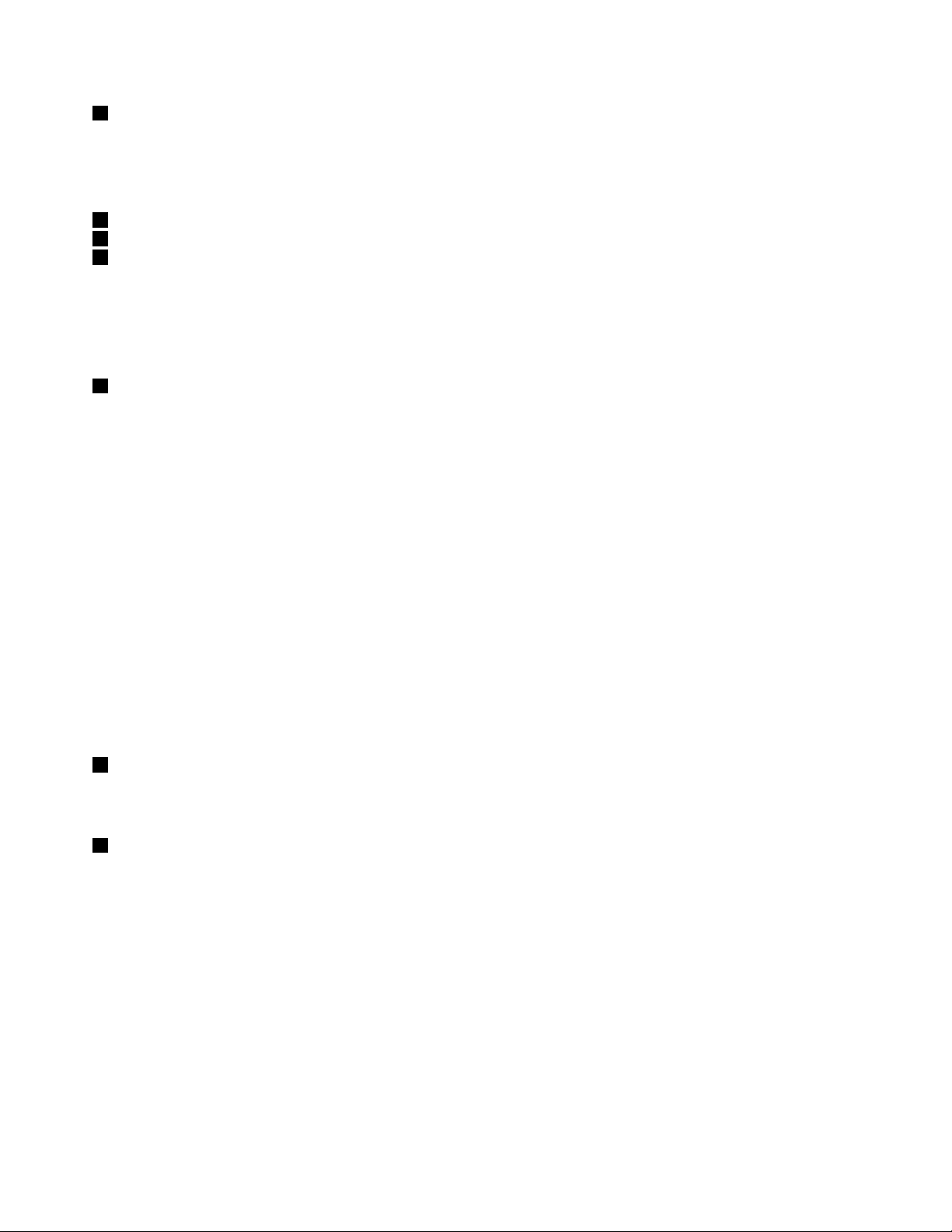
2Κάμερα2D
Χρησιμοποιήστετηνκάμεραγιανατραβήξετεφωτογραφίεςήνασυμμετάσχετεσεμιατηλεδιάσκεψη.Για
περισσότερεςπληροφορίες,βλ.“Χρήσητηςκάμερας”στησελίδα35
.
ΣυσκευήκατάδειξηςThinkPad
3ΜοχλίσκοςκατάδειξηςT rackPoint
6ΚουμπιάTrackPoint
7Επιφάνειααφής
ΤοπληκτρολόγιοπεριέχειτημοναδικήσυσκευήκατάδειξηςThinkPad
®
τηςLenovo.Ηκατάδειξη,ηεπιλογή
καιημεταφοράαποτελούνμέρημιαςενιαίαςδιαδικασίαςπουμπορείτεναπραγματοποιήσετεχωρίςνα
μετακινήσετεταδάκτυλάσαςαπότηθέσηπληκτρολόγησης.Γιαπερισσότερεςπληροφορίες,βλ.“Συσκευή
κατάδειξηςThinkPad”στησελίδα21.
4Κουμπίλειτουργίας
Πατήστετοκουμπίλειτουργίαςγιαναενεργοποιήσετετονυπολογιστήήγιανατονορίσετεσεκατάσταση
αναστολήςλειτουργίας.Γιατοντρόποαπενεργοποίησηςτουυπολογιστή,ανατρέξτεστηνενότητα“Συχνές
ερωτήσεις”στησελίδα17.
Ανουπολογιστήςσαςδενανταποκρίνεταικαθόλου,μπορείτενατοναπενεργοποιήσετεπατώντας
παρατεταμένατοκουμπίλειτουργίαςγιατουλάχιστοντέσσεραδευτερόλεπτα.Ανδενείναιδυνατήη
απενεργοποίησητουυπολογιστή,ανατρέξτεστηνενότητα“Ουπολογιστήςσταμάτησεναανταποκρίνεται”
στησελίδα85
γιαπερισσότερεςπληροφορίες.
Μπορείτεεπίσηςναπροσδιορίσετετιςενέργειεςτουκουμπιούλειτουργίας.Γιαπαράδειγμα,πατώνταςτο
κουμπίλειτουργίαςμπορείτενααπενεργοποιήσετεήναθέσετετονυπολογιστήσεκατάστασηαναστολής
λειτουργίαςήαδρανοποίησης.Γιανααλλάξετετιςλειτουργίεςτουκουμπιούλειτουργίας,κάντεταεξής:
1.ΜεταβείτεστονΠίνακαΕλέγχουκαικατόπιναλλάξτετηνπροβολήτουΠίνακαΕλέγχουαπότηνεπιλογή
«Κατηγορία(Category)»σε«Μεγάλαεικονίδια(Largeicons)»ή«Μικράεικονίδια(Smallicons)».
2.ΚάντεκλικσταστοιχείαΕπιλογέςλειτουργίας(PowerOptions)➙Επιλογήτωνενεργειώντων
κουμπιώντροφοδοσίας(Choosewhatthepowerbuttonsdo).
3.Ακολουθήστετιςοδηγίεςπουεμφανίζονταιστηνοθόνη.
5Ένδειξηκατάστασηςσυστήματος
ΗφωτεινήκουκκίδαστολογότυποThinkPadλειτουργείωςένδειξηκατάστασηςσυστήματος.Για
περισσότερεςπληροφορίες,βλ.“Ενδείξειςκατάστασης”στησελίδα8.
8Ηχεία
Ουπολογιστήςσαςδιαθέτειέναζευγάριστερεοφωνικώνηχείων.
2ΟδηγόςχρήσηςThinkPadE560pκαιS5
Page 19
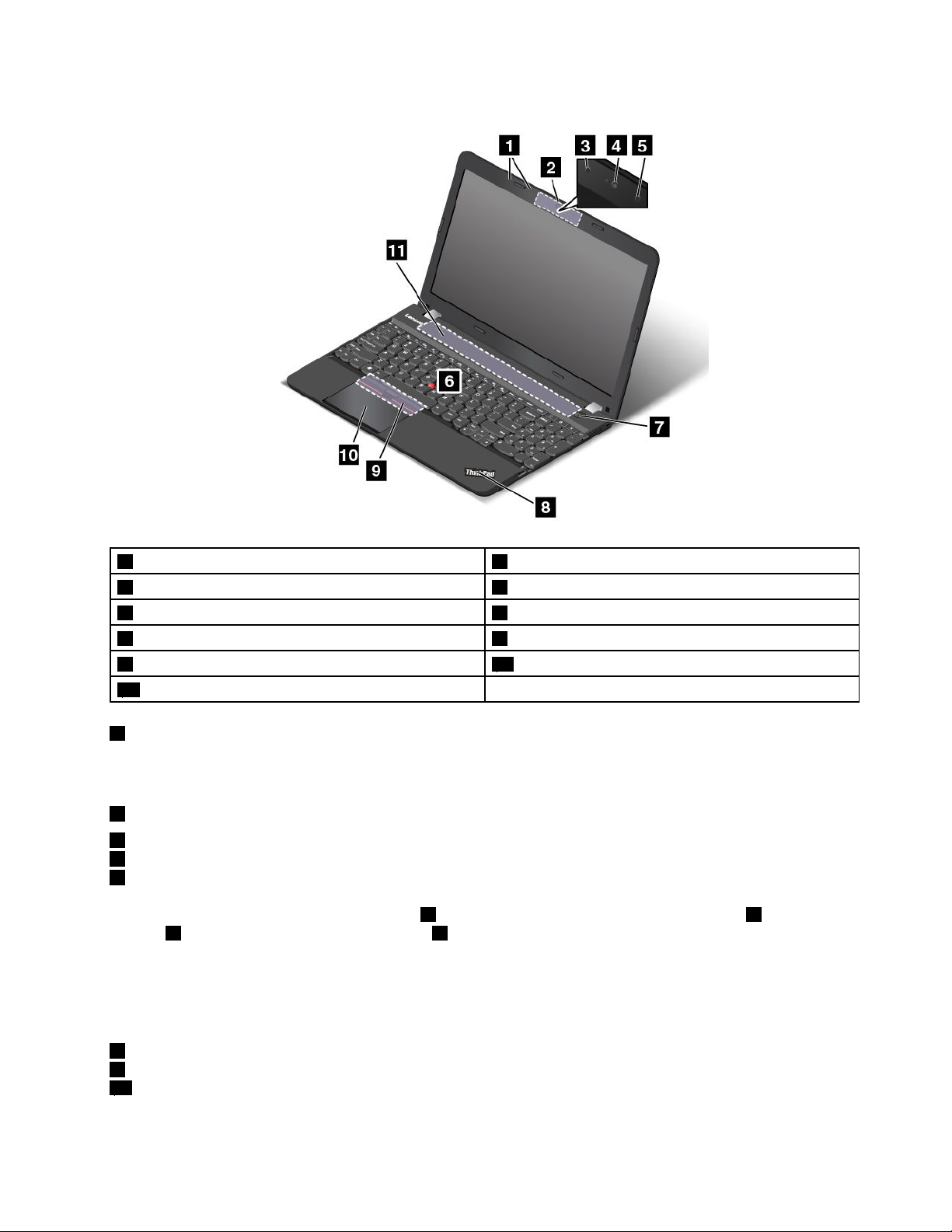
Μπροστινήόψηγιαμοντέλαμεκάμερα3D
1Μικρόφωνα2Κάμερα3D
3Κάμεραυπερύθρων4Έγχρωμηκάμερα
5Υπέρυθροςπροβολέαςlaser6ΜοχλίσκοςκατάδειξηςTrackPoint
7Κουμπίλειτουργίας8Ένδειξηκατάστασηςσυστήματος
9ΚουμπιάTrackPoint10Επιφάνειααφής
11Ηχεία
1Μικρόφωνα
Ταμικρόφωνακαταγράφουνήχοκαιφωνήότανχρησιμοποιούνταιμεέναπρόγραμμαμεδυνατότητα
χειρισμούτουήχου.
2Κάμερα3D
3Κάμεραυπερύθρων
4Έγχρωμηκάμερα
5Υπέρυθροςπροβολέαςlaser
Ορισμέναμοντέλαδιατίθενταιμεκάμερα3D1.Αποτελούμενηαπόμιακάμεραυπερύθρων2,μιαέγχρωμη
κάμερα
3καιένανυπέρυθροπροβολέαlaser4,ηκάμερα3Dσάςεπιτρέπεινααλληλεπιδράτεμετον
υπολογιστήσαςεύκολακαιάνετα.Ηκάμερα3Dυποστηρίζειόλεςτιςλειτουργίεςμιαςκάμερας2D.
Χρησιμοποιήστετηνκάμερα3Dγιανατραβήξετεφωτογραφίεςήνασυμμετάσχετεσεμιατηλεδιάσκεψη.Για
περισσότερεςπληροφορίες,βλ.“Χρήσητηςκάμερας”στησελίδα35.
ΣυσκευήκατάδειξηςThinkPad
6ΜοχλίσκοςκατάδειξηςT rackPoint
9ΚουμπιάTrackPoint
10Επιφάνειααφής
Κεφάλαιο1.Επισκόπησηπροϊόντος3
Page 20
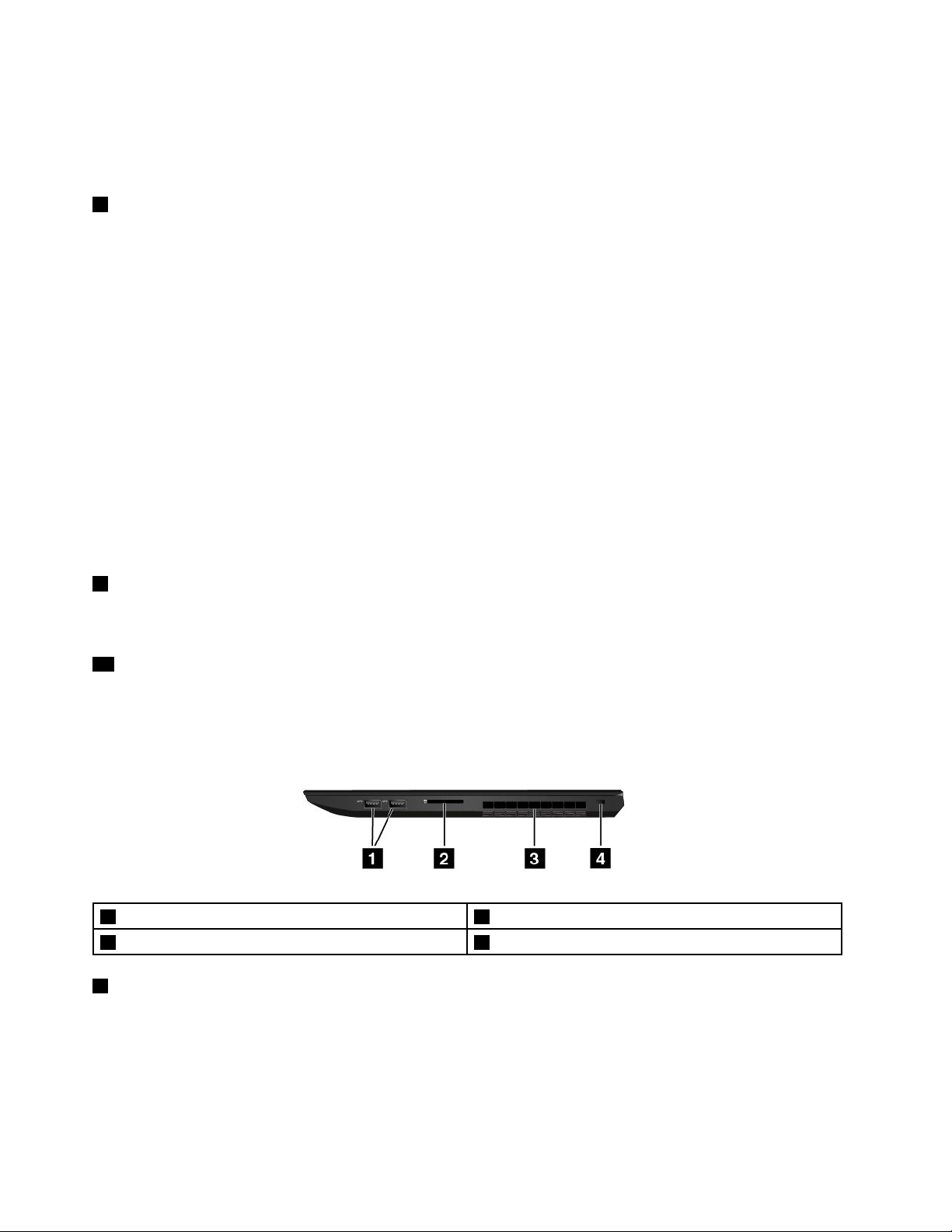
ΤοπληκτρολόγιοπεριέχειτημοναδικήσυσκευήκατάδειξηςThinkPadτηςLenovo.Ηκατάδειξη,ηεπιλογή
καιημεταφοράαποτελούνμέρημιαςενιαίαςδιαδικασίαςπουμπορείτεναπραγματοποιήσετεχωρίςνα
μετακινήσετεταδάκτυλάσαςαπότηθέσηπληκτρολόγησης.Γιαπερισσότερεςπληροφορίες,βλ.“Συσκευή
κατάδειξηςThinkPad”στησελίδα21
7Κουμπίλειτουργίας
.
Πατήστετοκουμπίλειτουργίαςγιαναενεργοποιήσετετονυπολογιστήήγιανατονορίσετεσεκατάσταση
αναστολήςλειτουργίας.Γιατοντρόποαπενεργοποίησηςτουυπολογιστή,ανατρέξτεστηνενότητα“Συχνές
ερωτήσεις”στησελίδα17.
Ανουπολογιστήςσαςδενανταποκρίνεταικαθόλου,μπορείτενατοναπενεργοποιήσετεπατώντας
παρατεταμένατοκουμπίλειτουργίαςγιατουλάχιστοντέσσεραδευτερόλεπτα.Ανδενείναιδυνατήη
απενεργοποίησητουυπολογιστή,ανατρέξτεστηνενότητα“Ουπολογιστήςσταμάτησεναανταποκρίνεται”
στησελίδα85
γιαπερισσότερεςπληροφορίες.
Μπορείτεεπίσηςναπροσδιορίσετετιςενέργειεςτουκουμπιούλειτουργίας.Γιαπαράδειγμα,πατώνταςτο
κουμπίλειτουργίαςμπορείτενααπενεργοποιήσετεήναθέσετετονυπολογιστήσεκατάστασηαναστολής
λειτουργίαςήαδρανοποίησης.Γιανααλλάξετετιςλειτουργίεςτουκουμπιούλειτουργίας,κάντεταεξής:
1.ΜεταβείτεστονΠίνακαΕλέγχουκαικατόπιναλλάξτετηνπροβολήτουΠίνακαΕλέγχουαπότηνεπιλογή
«Κατηγορία(Category)»σε«Μεγάλαεικονίδια(Largeicons)»ή«Μικράεικονίδια(Smallicons)».
2.ΚάντεκλικσταστοιχείαΕπιλογέςλειτουργίας(PowerOptions)➙Επιλογήτωνενεργειώντων
κουμπιώντροφοδοσίας(Choosewhatthepowerbuttonsdo).
3.Ακολουθήστετιςοδηγίεςπουεμφανίζονταιστηνοθόνη.
8Ένδειξηκατάστασηςσυστήματος
ΗφωτεινήκουκκίδαστολογότυποThinkPadλειτουργείωςένδειξηκατάστασηςσυστήματος.Για
περισσότερεςπληροφορίες,βλ.“Ενδείξειςκατάστασης”στησελίδα8
11Ηχεία
.
Ουπολογιστήςσαςδιαθέτειέναζευγάριστερεοφωνικώνηχείων.
Δεξιάπλευρά
1ΥποδοχέςUSB(UniversalSerialBus)3.02Υποδοχήκάρταςμέσων
3Γρίλιεςεξαερισμού4Υποδοχήκλειδαριάςασφαλείας
1ΥποδοχέςUSB3.0
ΗυποδοχήUSB3.0χρησιμοποιείταιγιασύνδεσησυσκευώνπουείναισυμβατέςμεUSB,όπωςενός
εκτυπωτήUSBήμιαςψηφιακήςφωτογραφικήςμηχανής.
Σημείωση:ΌτανσυνδέετεένακαλώδιοUSBσεαυτήντηνυποδοχήUSB,ναβεβαιώνεστεότιηένδειξηUSB
είναιστραμμένηπροςταπάνω.Διαφορετικά,ενδέχεταιναπροκληθείζημιάστηνυποδοχή.
4ΟδηγόςχρήσηςThinkPadE560pκαιS5
Page 21
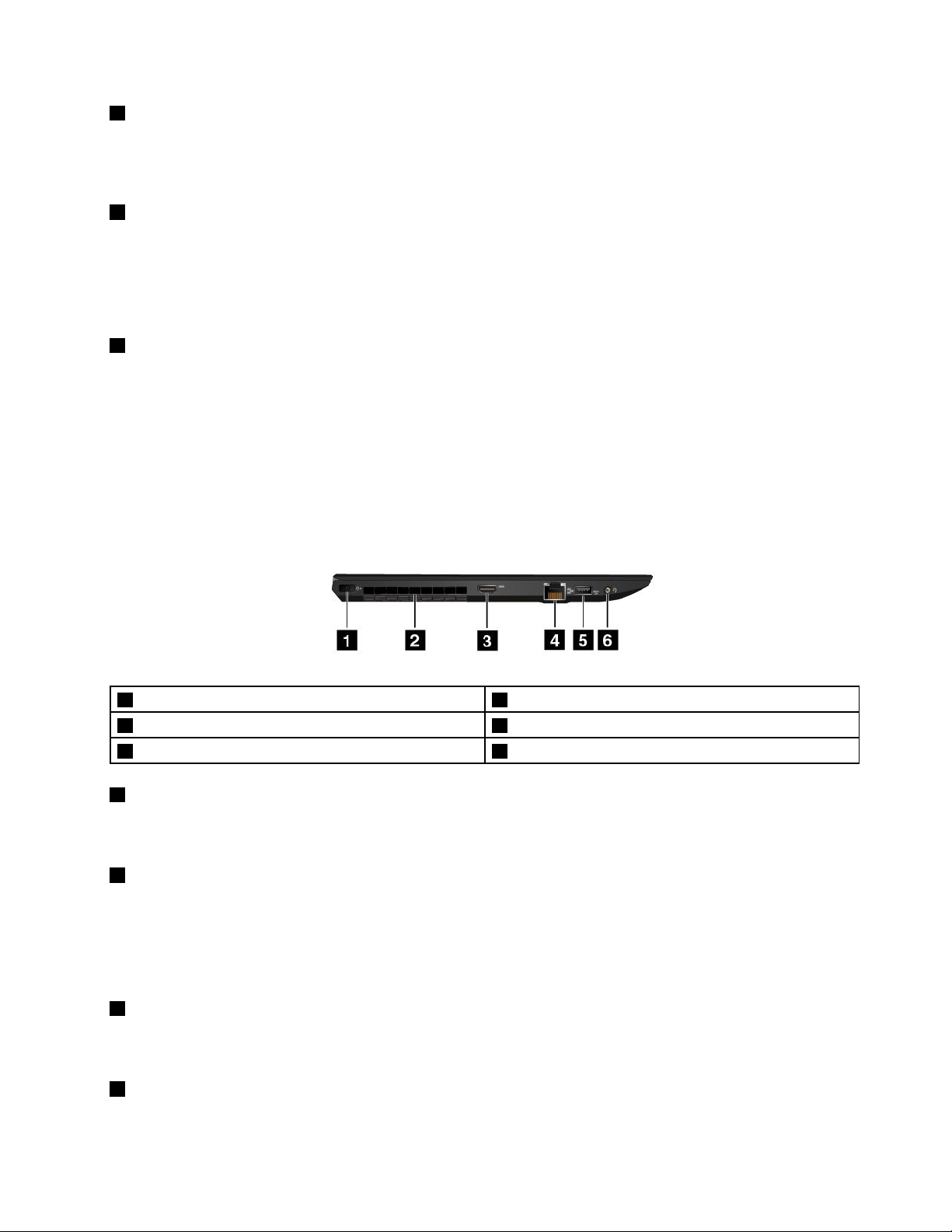
2Υποδοχήκάρταςμέσων
Ουπολογιστήςσαςδιαθέτειμιαυποδοχήκάρταςμέσων.Τοποθετήστετηνκάρταflashmediaστηνυποδοχή
κάρταςmedia,γιαναδιαβάσετεταδεδομένατηςκάρτας.Γιαπερισσότερεςπληροφορίες,βλ.“Χρήση
κάρταςFlashMedia”στησελίδα36
3Γρίλιεςεξαερισμού
.
Οιγρίλιεςτουανεμιστήρακαιοεσωτερικόςανεμιστήραςεπιτρέπουντηνκυκλοφορίατουαέραστον
υπολογιστή,ώστεναδιασφαλίζεταιησωστήψύξη,ειδικότεραηψύξητουμικροεπεξεργαστή.
Σημείωση:Γιαναδιασφαλίζεταιησωστήροήτουαέρα,μηντοποθετείτεεμπόδιαμπροστάαπότιςγρίλιες
τουανεμιστήρα.
4Υποδοχήκλειδαριάςασφαλείας
Γιατηνπροστασίατουυπολογιστήσαςαπόκλοπή,αγοράστεμιακλειδαριάσυρματόσχοινουασφαλείας
πουναταιριάζεισεαυτήντηνυποδοχήκλειδαριάςασφαλείας,γιαναστερεώσετετονυπολογιστήσας
σεένασταθερόαντικείμενο.
Σημείωση:Είστευπεύθυνοιγιατηναξιολόγηση,τηνεπιλογήκαιτηνεφαρμογήτωνσυσκευώνκλειδώματος
καιτωνδυνατοτήτωνασφαλείας.ΗLenovoδενπαρέχεισχόλια,κρίσειςήεγγυήσειςγιατηλειτουργία,την
ποιότηταήτιςεπιδόσειςτωνσυσκευώνκλειδώματοςκαιτωνδυνατοτήτωνασφαλείας.
Αριστερήπλευρά
1Υποδοχήεναλλασσόμενουρεύματος2Γρίλιεςεξαερισμού
3ΥποδοχήHDMI™(High-definitionmultimediainterface)4ΥποδοχήEthernet
5ΥποδοχήAlwaysOnUSB3.06Υποδοχήήχου
1Υποδοχήεναλλασσόμενουρεύματος
Ότανομετασχηματιστήςεναλλασσόμενουρεύματοςείναισυνδεδεμένοςστηνυποδοχήεναλλασσόμενου
ρεύματος,τροφοδοτείτονυπολογιστήμεεναλλασσόμενορεύμακαιφορτίζειτηνμπαταρία.
2Γρίλιεςεξαερισμού
Οιγρίλιεςτουανεμιστήρακαιοεσωτερικόςανεμιστήραςεπιτρέπουντηνκυκλοφορίατουαέραστον
υπολογιστή,ώστεναδιασφαλίζεταιησωστήψύξη,ειδικότεραηψύξητουμικροεπεξεργαστή.
Σημείωση:Γιαναδιασφαλίζεταιησωστήροήτουαέρα,μηντοποθετείτεεμπόδιαμπροστάαπότιςγρίλιες
τουανεμιστήρα.
3ΥποδοχήHDMI
ΧρησιμοποιήστετηνυποδοχήHDMIγιανασυνδέσετετονυπολογιστήσεμιασυμβατήσυσκευήψηφιακού
ήχουHDMIήμιαοθόνηβίντεοόπωςμιατηλεόρασηHDTV(high-definitiontelevision).
4ΥποδοχήEthernet
Συνδέστετονυπολογιστήσεένατοπικόδίκτυο(LAN)μέσωτηςυποδοχήςEthernet.
Κεφάλαιο1.Επισκόπησηπροϊόντος5
Page 22
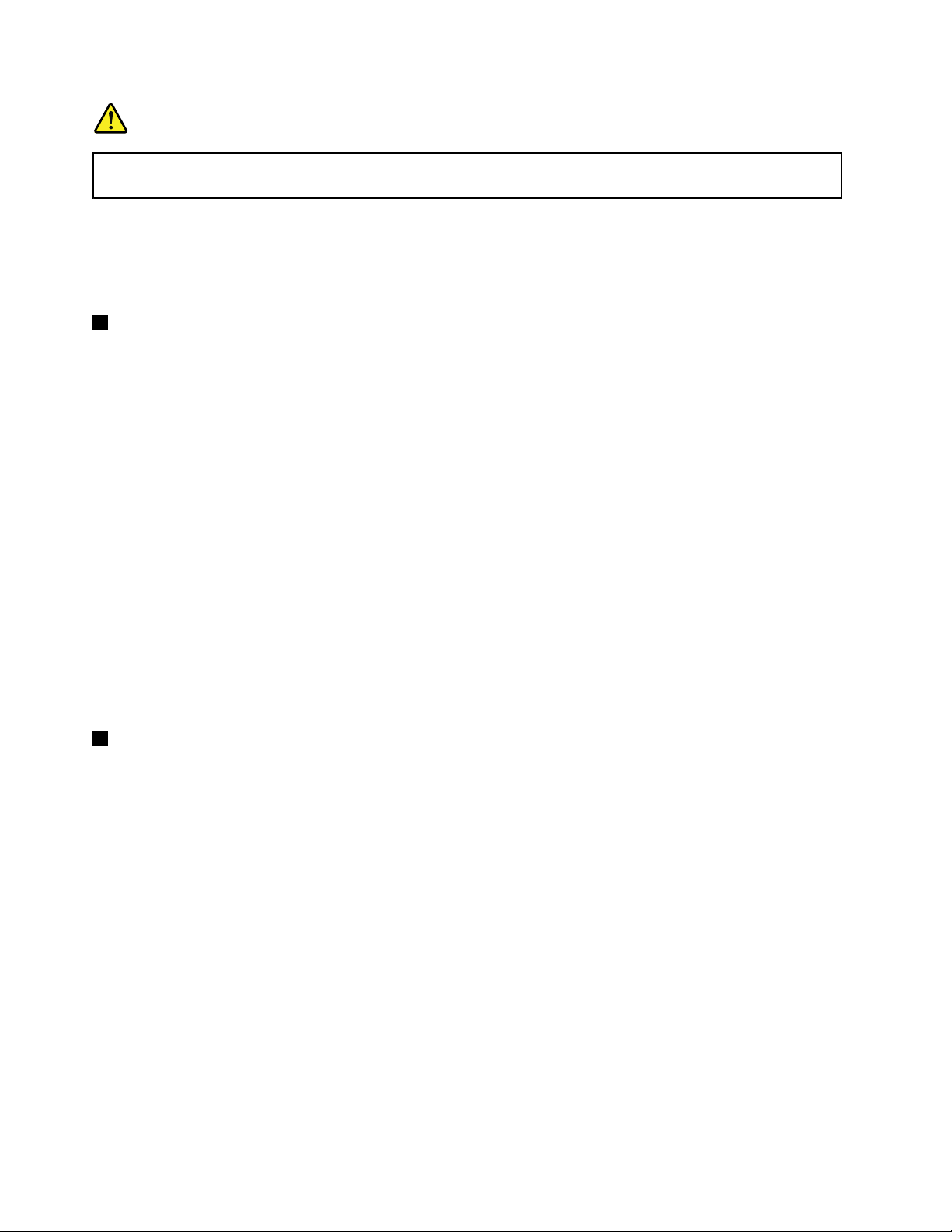
Κίνδυνος
Γιανααποφύγετετονκίνδυνοηλεκτροπληξίας,μησυνδέετετοτηλεφωνικόκαλώδιοστηνυποδοχή
Ethernet.ΣεαυτήντηνυποδοχήμπορείτενασυνδέσετεμόνοκαλώδιοEthernet.
ΗυποδοχήEthernetέχειδύοενδείξειςπουυποδεικνύουντηνκατάστασητηςσύνδεσηςδικτύου.Ότανη
ένδειξηείναιαναμμένημεπράσινοχρώμα,υποδεικνύειότιουπολογιστήςείναισυνδεδεμένοςσεδίκτυοLAN
καιότιυπάρχειδιαθέσιμηπερίοδοςλειτουργίαςσύνδεσηςμετοδίκτυο.Ότανηένδειξηαναβοσβήνεισε
κίτρινοχρώμα,πραγματοποιείταιμετάδοσηδεδομένων.
5ΥποδοχήAlwaysOnUSB3.0
Απόπροεπιλογή,ηυποδοχήAlwaysOnUSB3.0σάςδίνειτηδυνατότηταναφορτίσετεορισμένεςψηφιακές
κινητέςσυσκευέςκαιsmartphoneσεμίααπότιςεξήςκαταστάσεις:
•Ενώουπολογιστήςσαςείναιενεργοποιημένοςήβρίσκεταισεκατάστασηαναστολήςλειτουργίας
•Ενώουπολογιστήςσαςείναισεκατάστασηαδρανοποίησηςήείναιαπενεργοποιημένος,αλλά
συνδεδεμένοςσεπηγήεναλλασσόμενουρεύματος
Ανθέλετεναφορτίσετεαυτέςτιςσυσκευέςενώουπολογιστήςσαςείναισεκατάστασηαδρανοποίησης
ήενώείναιαπενεργοποιημένοςκαιχωρίςναείναισυνδεδεμένοςομετασχηματιστήςεναλλασσόμενου
ρεύματος,κάντεταεξής:
•ΣταWindows
®
7:ΞεκινήστετοπρόγραμμαPowerManager,κάντεκλικστηνκαρτέλαΚαθολικές
ρυθμίσειςτροφοδοσίας(GlobalPowerSettings)και,στησυνέχεια,ακολουθήστετιςοδηγίεςστηνοθόνη.
•ΣταWindows10:ΞεκινήστετοπρόγραμμαLenovoSettings,κάντεκλικστηνεπιλογήΛειτουργία
(Power)και,στησυνέχεια,ακολουθήστετιςοδηγίεςστηνοθόνη.
Γιαοδηγίεςσχετικάμετοντρόποέναρξηςτωνπρογραμμάτων,ανατρέξτεστηνενότητα“Πρόσβασησε
προγράμματατηςLenovo”στησελίδα14
.
Σημείωση:ΌτανσυνδέετεένακαλώδιοUSBσεαυτήντηνυποδοχήUSB,ναβεβαιώνεστεότιηένδειξηUSB
είναιστραμμένηπροςταπάνω.Διαφορετικά,ενδέχεταιναπροκληθείζημιάστηνυποδοχή.
6Υποδοχήήχου
Συνδέστεακουστικάμεβύσμα3,5mm4πόλωνστηνυποδοχήήχου,γιαναακούσετεήχοαπότονυπολογιστή.
Σημειώσεις:
•Στηνπερίπτωσηπουχρησιμοποιείτεακουστικάμεδιακόπτηλειτουργίας,μηνπατάτεαυτόντοδιακόπτη
ότανχρησιμοποιείτεταακουστικά.Εάντονπατήσετε,θααπενεργοποιηθείτομικρόφωνοτωνακουστικών
καιστηθέσητουθαενεργοποιηθούνταενσωματωμέναμικρόφωνατουυπολογιστή.
•Ηυποδοχήήχουδενυποστηρίζεισυμβατικάμικρόφωνα.Γιαπερισσότερεςπληροφορίες,βλ.“Χρήση
δυνατοτήτωνήχου”στησελίδα34
.
6ΟδηγόςχρήσηςThinkPadE560pκαιS5
Page 23
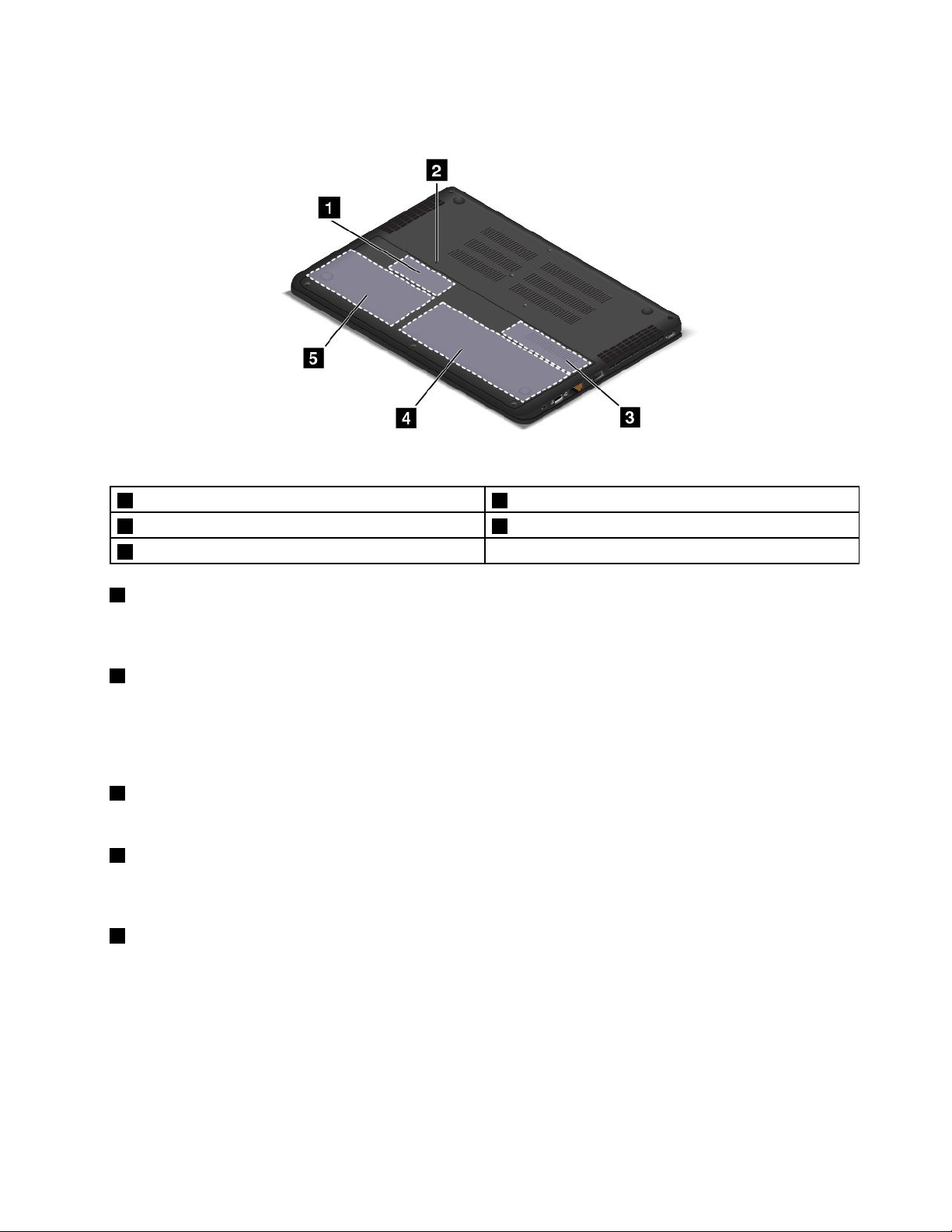
Κάτωόψη
1Υποδοχέςαναβάθμισηςμνήμης2Οπήεπείγουσαςεπαναφοράς
3ΜονάδαSSDM.24Μπαταρία
5Εσωτερικήμονάδααποθήκευσης
1Υποδοχέςαναβάθμισηςμνήμης
Μπορείτενααυξήσετετηνποσότηταμνήμηςτουυπολογιστήσαςεγκαθιστώνταςμιαμονάδαμνήμηςστην
υποδοχήαναβάθμισηςτηςμνήμης.ΜονάδεςμνήμηςδιατίθενταιπροαιρετικάαπότηLenovo.
2Οπήεπείγουσαςεπαναφοράς
Ανουπολογιστήςσταματήσεινααποκρίνεταικαιδενμπορείτενατοναπενεργοποιήσετεπατώνταςτο
κουμπίλειτουργίας,αφαιρέστεπρώτατομετασχηματιστήεναλλασσόμενουρεύματος.Στησυνέχεια,
εισαγάγετεμιακαρφίτσαήένανισιωμένοσυνδετήραστηνοπήεπείγουσαςεπαναφοράςγιαναεπαναφέρετε
τονυπολογιστή.
3ΜονάδαSSDM.2
ΟρισμέναμοντέλαδιαθέτουνμονάδαSSDM.2γιααποθήκευσηδεδομένων.
4Μπαταρία
Χρησιμοποιήστετονυπολογιστήσαςμετροφοδοσίααπότηνμπαταρίασταμέρηόπουδενείναιδιαθέσιμηη
παροχήρεύματος.
5Εσωτερικήμονάδααποθήκευσης
Ανάλογαμετομοντέλο,ουπολογιστήςμπορείναδιαθέτειμιαμονάδασκληρούδίσκουμεγάλης
χωρητικότηταςμεδυνατότητααναβάθμισηςαπότονπελάτη,πουναμπορείνακαλύψειπολλές
διαφορετικέςαπαιτήσειςαποθήκευσης.
Ορισμέναμοντέλαδιαθέτουνυβριδικήμονάδαδίσκου,μιασυσκευήαποθήκευσηςπουσυνδυάζειμνήμηSSD
flashNANDμετεχνολογίαμονάδαςσκληρούδίσκου.
Κεφάλαιο1.Επισκόπησηπροϊόντος7
Page 24
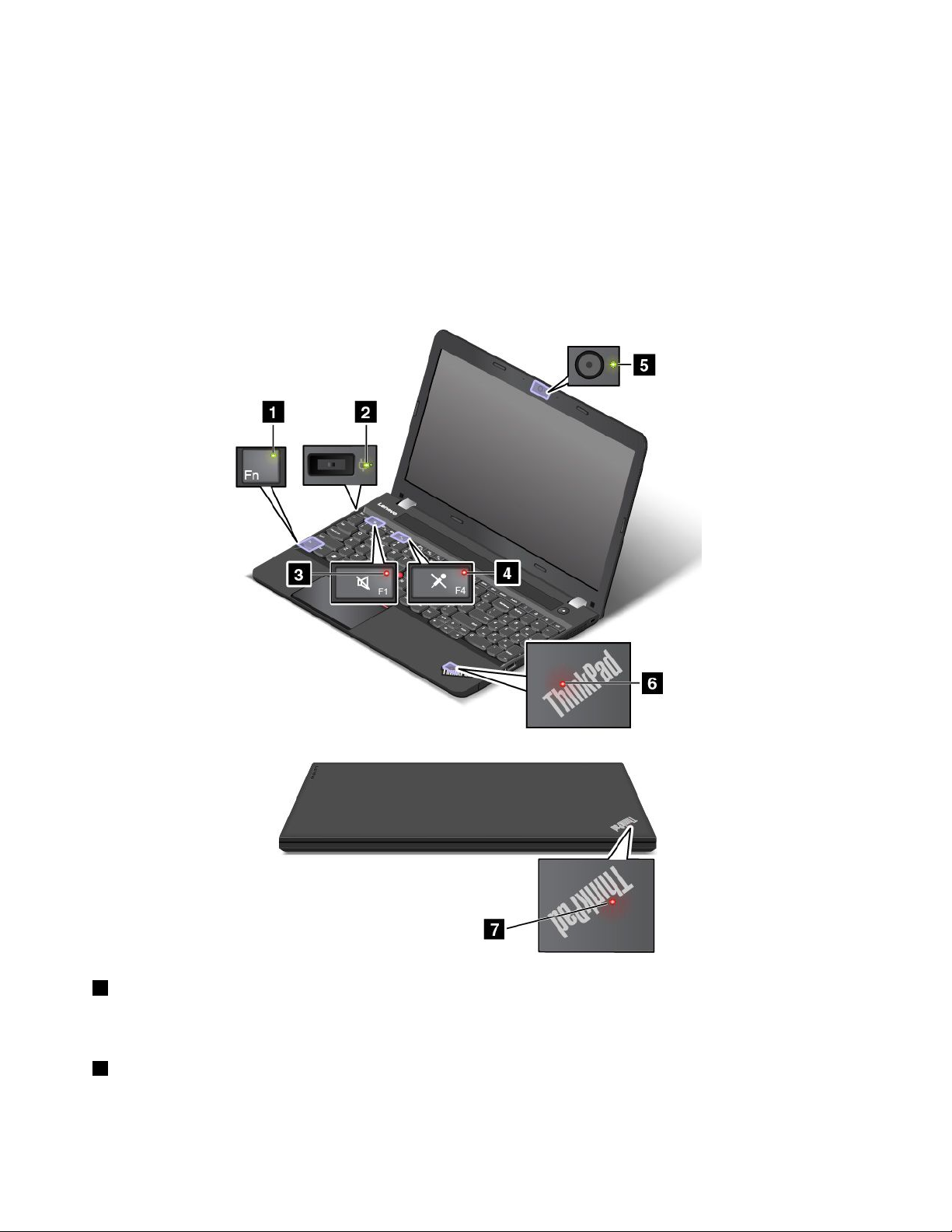
Σημείωση:Τοκρυφόδιαμέρισμασυντήρησηςείναιολόγοςπουυπάρχειλιγότεροςελεύθεροςχώροςαπό
τοναναμενόμενοστημονάδααποθήκευσήςσας.Αυτήημείωσηείναιπερισσότεροεμφανήςστημονάδα
SSDλόγωτηςμικρότερηςχωρητικότητάςτης.
Ενδείξειςκατάστασης
Αυτότοθέμαθασαςβοηθήσειναεντοπίσετεκαινααναγνωρίσετετιςδιάφορεςενδείξειςκατάστασης
στονυπολογιστήσας.
Σημείωση:Ανάλογαμετομοντέλο,ουπολογιστήςσαςενδέχεταιναδιαφέρεισεσχέσημετηνακόλουθη
εικόνα.
1ΈνδειξηFnLock
ΗένδειξηFnLockυποδεικνύειτηνκατάστασητηςλειτουργίαςFnLock.Γιαπερισσότερεςπληροφορίες,
βλ.“Ειδικάπλήκτρα”στησελίδα19.
2Ένδειξηκατάστασηςεναλλασσόμενουρεύματος
Ηένδειξηκατάστασηςεναλλασσόμενουρεύματοςδείχνειτηνκατάστασηφόρτισηςμεεναλλασσόμενο
ρεύματουυπολογιστή.
8ΟδηγόςχρήσηςThinkPadE560pκαιS5
Page 25
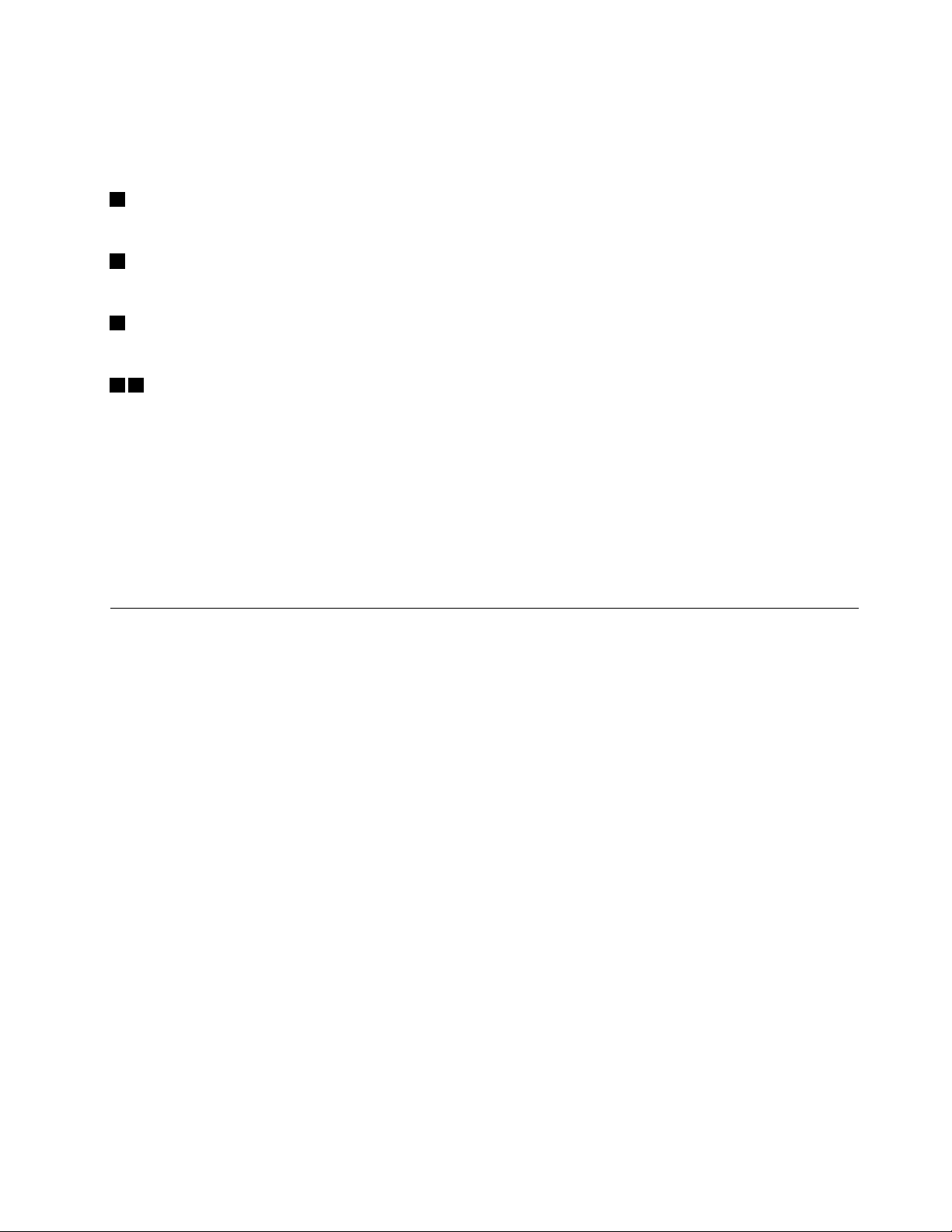
•Πράσινη:Συνδεδεμένοςσεπαροχήεναλλασσόμενουρεύματος(φόρτιση80%–100%)
•Πορτοκαλί:Συνδεδεμένοςσεπαροχήεναλλασσόμενουρεύματος(φόρτιση1%–80%)
•Σβηστή:Δενείναισυνδεδεμένοςσεπαροχήεναλλασσόμενουρεύματος(δενφορτίζεται)
3Ένδειξησίγασηςηχείου
Ότανηένδειξησίγασηςτωνηχείωνείναιαναμμένη,ταηχείαείναισεκατάστασησίγασης.
4Ένδειξησίγασηςμικροφώνου
Ότανηένδειξησίγασηςτουμικροφώνουείναιαναμμένη,ταμικρόφωναείναισεκατάστασησίγασης.
5Ένδειξηκατάστασηςκάμερας
Ότανηένδειξηςκατάστασηςτηςκάμεραςείναιαναμμένη,ηκάμεραχρησιμοποιείται.
67Ενδείξειςκατάστασηςσυστήματος
Οιφωτισμένεςκουκκίδες,απότιςοποίεςημίαβρίσκεταιστολογότυποThinkPadστοεξωτερικόκάλυμμα
τουυπολογιστήσαςκαιηάλληστοστήριγμακαρπών,υποδεικνύουντηνκατάστασησυστήματοςτου
υπολογιστήσας:
•Αναβοσβήνειτρειςφορές:Ουπολογιστήςμόλιςσυνδέθηκεστορεύμα.
•Είναιαναμμένη:Ουπολογιστήςείναιενεργοποιημένος(σεκανονικήλειτουργία).
•Σβηστή:Ουπολογιστήςείναιαπενεργοποιημένοςήσεκατάστασηαδρανοποίησης.
•Αναβοσβήνειγρήγορα:Ουπολογιστήςμεταβαίνειστηνκατάστασηαδρανοποίησης.
•Αναβοσβήνειαργά:Ουπολογιστήςβρίσκεταισεκατάστασηαναστολήςλειτουργίας.
Εντοπισμόςσημαντικώνπληροφοριώνγιαπροϊόντα
Αυτήηενότηταπροσφέρειπληροφορίεςπουθασαςβοηθήσουνναεντοπίσετετιςακόλουθεςετικέτεςμε
σημαντικέςπληροφορίεςγιαπροϊόντα:
Πληροφορίεςτύπουμηχανήςκαιμοντέλου
Ηετικέτατύπουυπολογιστήκαιμοντέλουπροσδιορίζειτομοντέλοτουυπολογιστήσας.Ότανεπικοινωνείτε
μετηLenovoγιαβοήθεια,ηετικέτατύπουυπολογιστήκαιμοντέλουβοηθάτουςτεχνικούςυποστήριξηςνα
προσδιορίσουντομοντέλοτουυπολογιστήσαςκαιναπαρέχουνταχύτερεςυπηρεσίες.
Κεφάλαιο1.Επισκόπησηπροϊόντος9
Page 26
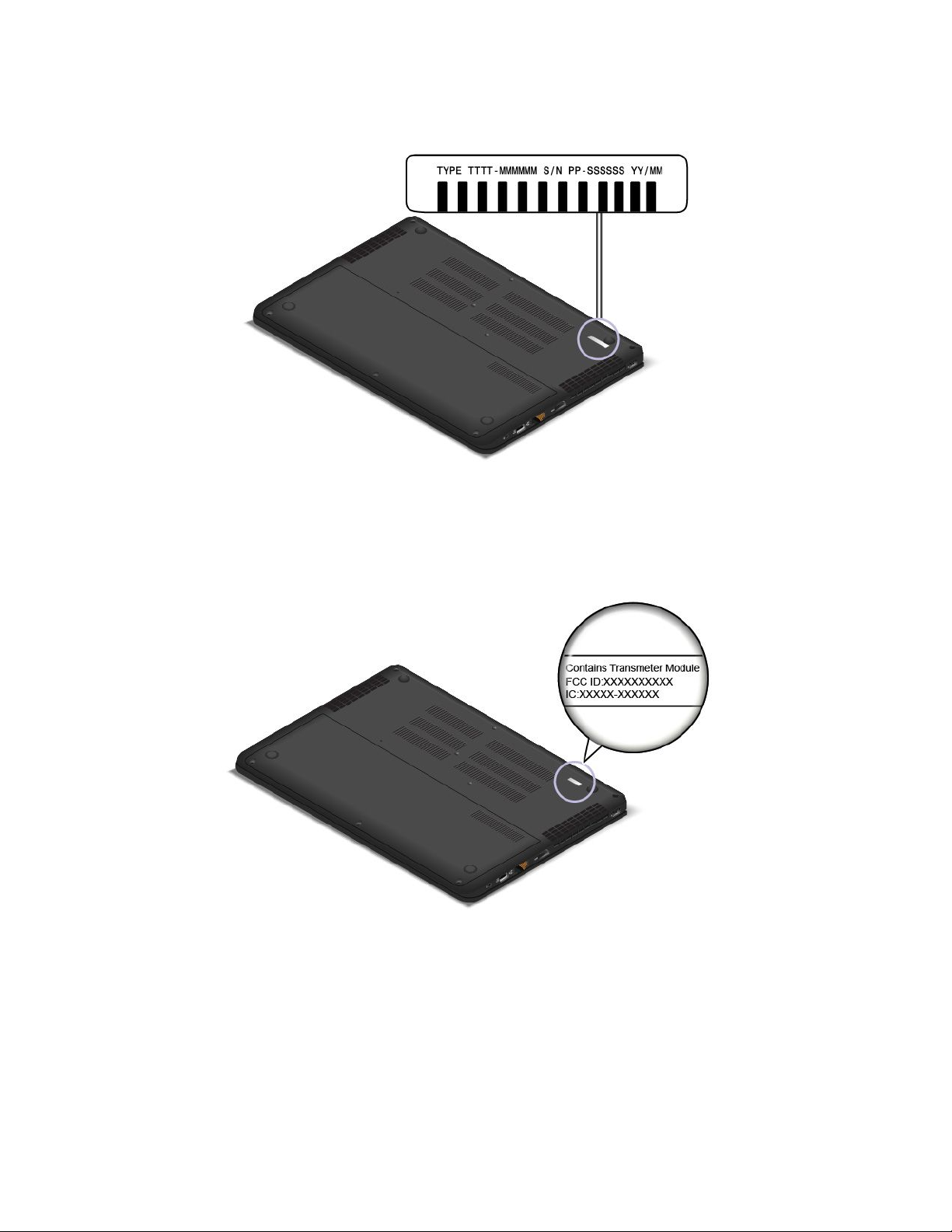
Τοπαρακάτωσχήμαυποδεικνύειτηθέσητουτύπουμηχανήςκαιμοντέλουτουυπολογιστήσας.
ΠληροφορίεςαναγνωριστικούFCCκαιΠιστοποίησηςIC
ΟιπληροφορίεςαναγνωριστικούFCCκαιπιστοποίησηςICπροσδιορίζονταιαπόμιαετικέταπουβρίσκεται
στοκάλυμμαβάσηςτουυπολογιστή,όπωςυποδεικνύεταιστηνακόλουθηεικόνα.
Στηνπερίπτωσημιαςπροεγκατεστημένηςασύρματηςμονάδας,αυτήηετικέταπροσδιορίζειτοναριθμό
αναγνωριστικούFCCκαιπιστοποίησηςICγιατηνασύρματημονάδαπουέχειεγκατασταθείαπότηLenovo.
Σημείωση:Μηναφαιρέσετεκαιμηναντικαταστήσετεμιαπροεγκατεστημένηασύρματημονάδαμόνοισας.
Γιατηναντικατάστασημιαςμονάδας,πρέπειπρώταναεπικοινωνήσετεμετοτμήμαεξυπηρέτησηςτης
Lenovo.ΗLenovoδενευθύνεταιγιατυχόνζημιέςπουοφείλονταισεμηεξουσιοδοτημένηαντικατάσταση.
10ΟδηγόςχρήσηςThinkPadE560pκαιS5
Page 27
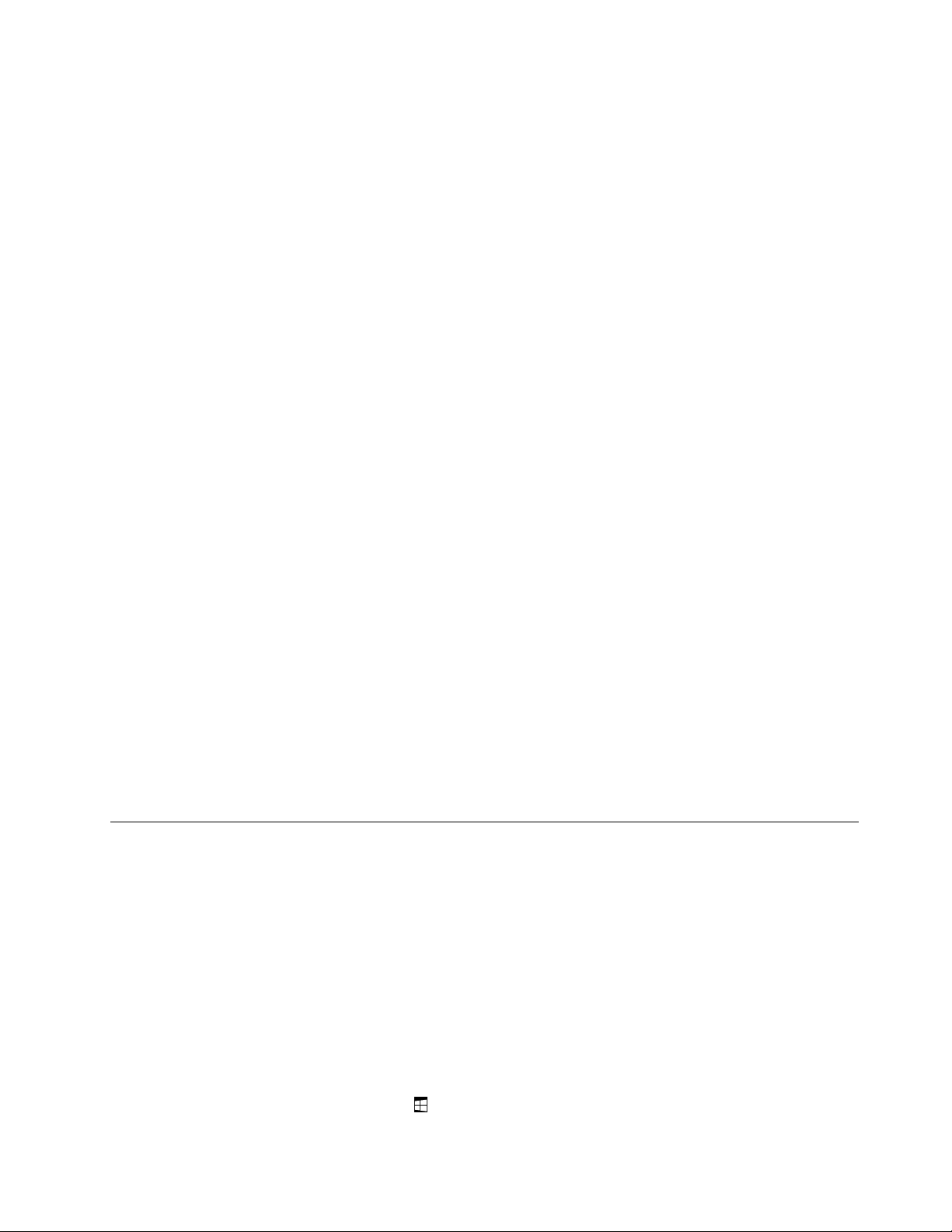
ΕτικέτεςγιαταλειτουργικάσυστήματαWindows
ΠιστοποιητικόαυθεντικότηταςτωνWindows7:Σταμοντέλαυπολογιστήμεπροεγκατεστημένο
τολειτουργικόσύστημαWindows7υπάρχειμιαετικέταΠιστοποιητικούαυθεντικότηταςκολλημένη
στοκάλυμματουυπολογιστήήστοεσωτερικότουδιαμερίσματοςτηςμπαταρίας.ΤοΠιστοποιητικό
αυθεντικότηταςαποτελείένδειξηότιουπολογιστήςέχειάδειαχρήσηςγιαέναπροϊόνWindows7και
ότιέχειπροεγκατασταθείσεαυτόνμιαγνήσιαέκδοσητωνWindows7.Σεορισμένεςπεριπτώσεις,μια
νεότερηέκδοσητωνWindowsμπορείναέχειπροεγκατασταθείσύμφωναμετουςόρουςτωνδικαιωμάτων
υποβάθμισηςτηςάδειαςχρήσηςτωνWindows7Professional.ΤυπωμένηστοΠιστοποιητικόΑυθεντικότητας
είναιηέκδοσητωνWindows7γιατηνοποίαουπολογιστήςέχειάδειαχρήσης,καθώςκαιτοαναγνωριστικό
προϊόντος.Τοαναγνωριστικόπροϊόντοςείναισημαντικόανχρειαστείναεπανεγκαταστήσετετολειτουργικό
σύστημαWindows7απόμιαπροέλευσηεκτόςτουσυνόλουδίσκωναποκατάστασηςπροϊόντοςτηςLenovo.
ΕτικέταΓνησιότηταςτηςMicrosoftγιαταWindows10:Ανάλογαμετηγεωγραφικήπεριοχή
σας,τηνημερομηνίακατασκευήςτουυπολογιστήσαςκαιτηνέκδοσητουπροεγκατεστημένου
λειτουργικούσυστήματοςWindows10,στοκάλυμματουυπολογιστήσαςενδέχεταινα
είναικολλημένημιαετικέταΓνησιότηταςτηςMicrosoft
http://www.microsoft.com/en-us/howtotell/Hardware.aspxγιααπεικονίσειςτωνδιάφορωντύπωνετικετών
ΓνησιότηταςτηςMicrosoft.
•ΣτηΛαϊκήΔημοκρατίατηςΚίνας,ηετικέταΓνησιότηταςτηςMicrosoftείναιυποχρεωτικόναυπάρχεισε
όλαταμοντέλαυπολογιστώνσταοποίαέχειπροεγκατασταθείοποιαδήποτεέκδοσητωνWindows10.
•Σεάλλεςχώρεςκαιπεριοχές,ηετικέταΓνησιότηταςτηςMicrosoftείναιυποχρεωτικήμόνοσταμοντέλα
υπολογιστώνπουέχουνάδειαχρήσηςγιαταWindows10Pro.
®
.Ανατρέξτεστονδικτυακότόπο
ΗαπουσίαετικέταςΓνησιότηταςτηςMicrosoftδενυποδηλώνειότιηέκδοσητωνWindowsδενείναι
γνήσια.ΓιαλεπτομέρειεςσχετικάμετοπώςναδιαπιστώσετεαντοπροεγκατεστημένοπροϊόνWindows
είναιγνήσιο,ανατρέξτεστιςπληροφορίεςπουπαρέχονταιαπότηMicrosoftστονδικτυακότόπο
http://www.microsoft.com/en-us/howtotell/default.aspx.
ΣεαντίθεσημεταπροϊόνταWindows7,δενυπάρχουνεξωτερικές,οπτικέςενδείξειςγιατοαναγνωριστικό
προϊόντοςήτηνέκδοσητωνWindowsγιατηνοποίαέχειάδειαχρήσηςουπολογιστής.Αντίθετα,το
αναγνωριστικόπροϊόντοςείναικαταγεγραμμένοστουλικολογισμικότουυπολογιστή.Ότανεγκαθίσταταιένα
προϊόνWindows10,τοπρόγραμμαεγκατάστασηςελέγχειτουλικολογισμικότουυπολογιστήγιαέναέγκυρο,
αντίστοιχοαναγνωριστικόπροϊόντοςπροκειμένουναολοκληρωθείηενεργοποίηση.
Σεορισμένεςπεριπτώσεις,μιανεότερηέκδοσητωνWindowsμπορείναέχειπροεγκατασταθείσύμφωναμε
τουςόρουςτωνδικαιωμάτωνυποβάθμισηςτηςάδειαςχρήσηςτωνWindows10Pro.
Χαρακτηριστικά
Οιδυνατότητεςτουυπολογιστήπουπεριγράφονταισεαυτήντηνενότητακαλύπτουνμιαγκάμαμοντέλων.
Στοδικόσαςμοντέλουπολογιστή,ορισμένεςδυνατότητεςενδέχεταιναποικίλουνήναμηνισχύουν.
Γιαναπροβάλετετιςιδιότητεςσυστήματοςτουυπολογιστήσας,κάντεταεξής:
•ΣταWindows7:ΑνοίξτετομενούΈναρξης,κάντεδεξιόκλικστοστοιχείοΥπολογιστής(Computer)και,
στησυνέχεια,κάντεκλικστιςΙδιότητες(Properties).
•ΣταWindows10:Κάντεοποιοδήποτεαπόταεξής:
–ΑνοίξτετομενούΈναρξηςκαι,στησυνέχεια,κάντεκλικστιςΡυθμίσεις(Settings).Ανδενεμφανίζονται
οιΡυθμίσεις(Settings),κάντεκλικστηνεπιλογήΌλεςοιεφαρμογές(Allapps)γιαναεμφανιστούν
όλαταπρογράμματακαικατόπινκάντεκλικστιςεπιλογέςΡυθμίσεις(Settings)➙Σύστημα(System)
➙Πληροφορίες(About).
–ΚάντεδεξιόκλικστοκουμπίΈναρξης
.Κατόπιν,επιλέξτεΣύστημα(System).
Κεφάλαιο1.Επισκόπησηπροϊόντος11
Page 28
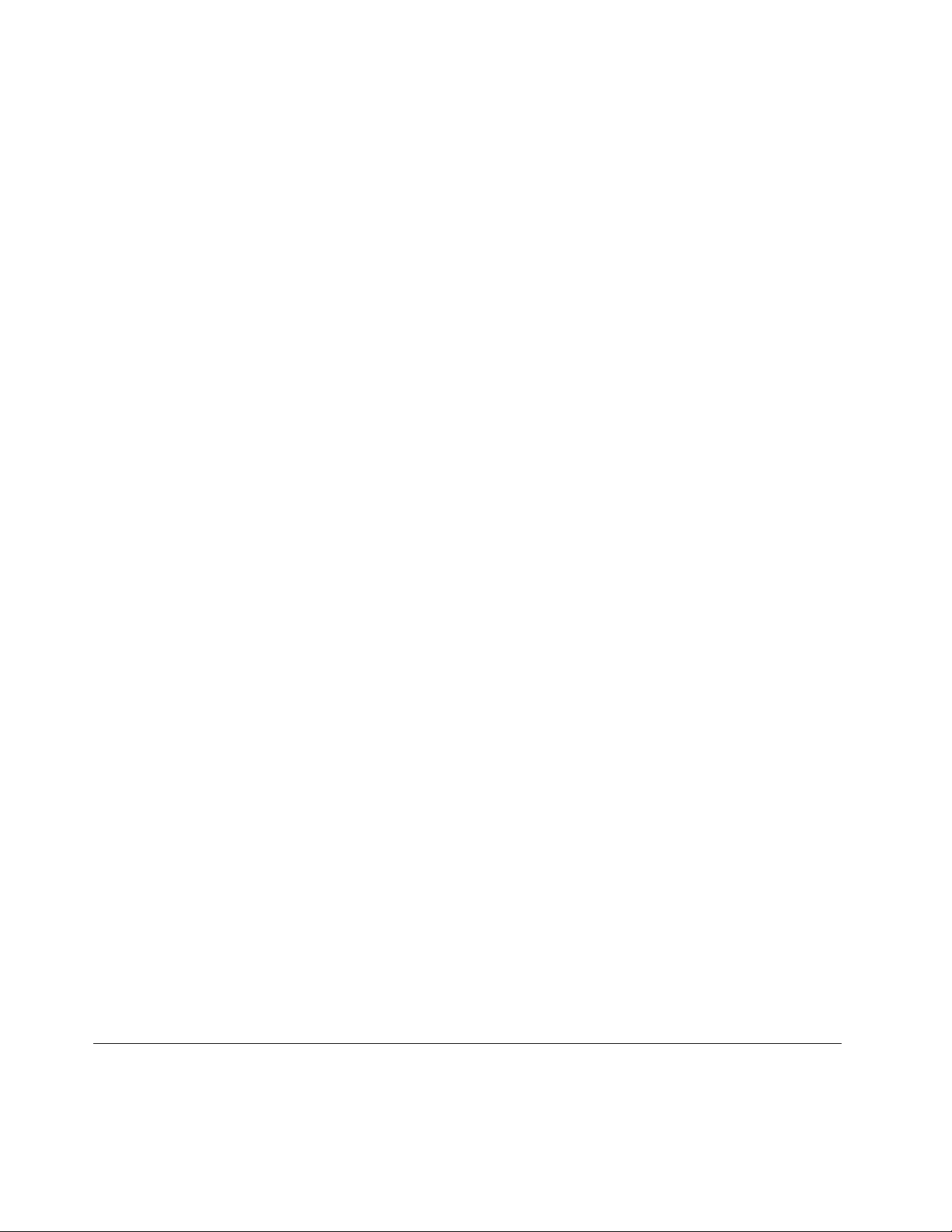
Μνήμη
•Σύγχρονεςδυναμικές(SD)μνήμεςτυχαίαςπροσπέλασης(RAM)διπλήςταχύτηταςδεδομένων4(DDR4)
Συσκευήαποθήκευσης
•Μονάδασκληρούδίσκουπαράγονταμορφής2,5ιντσών,ύψους7mm,7,2mmή9,5mm(διαθέσιμη
σεορισμέναμοντέλα)
•ΜονάδαSSDπαράγονταμορφής2,5ιντσών,ύψους7mm(διαθέσιμησεορισμέναμοντέλα)
Οθόνη
ΗέγχρωμηοθόνηχρησιμοποιείτεχνολογίαTFT(ThinFilmTransistor).
•Μέγεθοςοθόνης:15,6ίντσες(396,2mm)
•Ανάλυσηοθόνης:
–ΟθόνηLCD:Έως3.840x2.160ή1.920x1.080,ανάλογαμετομοντέλο
–Εξωτερικήοθόνη:έως4.096x2.160
•Στοιχείοελέγχουφωτεινότητας
Πληκτρολόγιο
•Πληκτρολόγιο6σειρών
•ΣυσκευήκατάδειξηςThinkPad(συσκευήκατάδειξηςTrackPointκαιεπιφάνειααφής)
•Πλήκτραλειτουργίας
•Αριθμητικόπληκτρολόγιο
•Λευκόςοπίσθιοςφωτισμόςκαικόκκινοςοπίσθιοςφωτισμός(διατίθεταισεορισμέναμοντέλα)
Διασύνδεση
•Ψηφιακήμονάδαανάγνωσηςκάρταςμνήμης4-σε-1
•Υποδοχήεναλλασσόμενουρεύματος
•Υποδοχήήχου
•ΥποδοχήHDMI
•Ενσωματωμέναμικρόφωνα
•ΥποδοχήAlwaysOnUSB3.0
•ΔύουποδοχέςUSB3.0
•ΥποδοχήEthernetRJ45
•Κάμερα2Dήκάμερα3D,ανάλογαμετομοντέλο
Σημείωση:Ηκάμερα3Dείναιμιαυπέρυθρησυσκευήlaser.
Ενσωματωμένεςασύρματεςδυνατότητες
•ΑσύρματοLAN
•Bluetooth
Προδιαγραφές
Σεαυτήτηνενότητααναφέρονταιοιφυσικέςπροδιαγραφέςτουυπολογιστήσας.
12ΟδηγόςχρήσηςThinkPadE560pκαιS5
Page 29
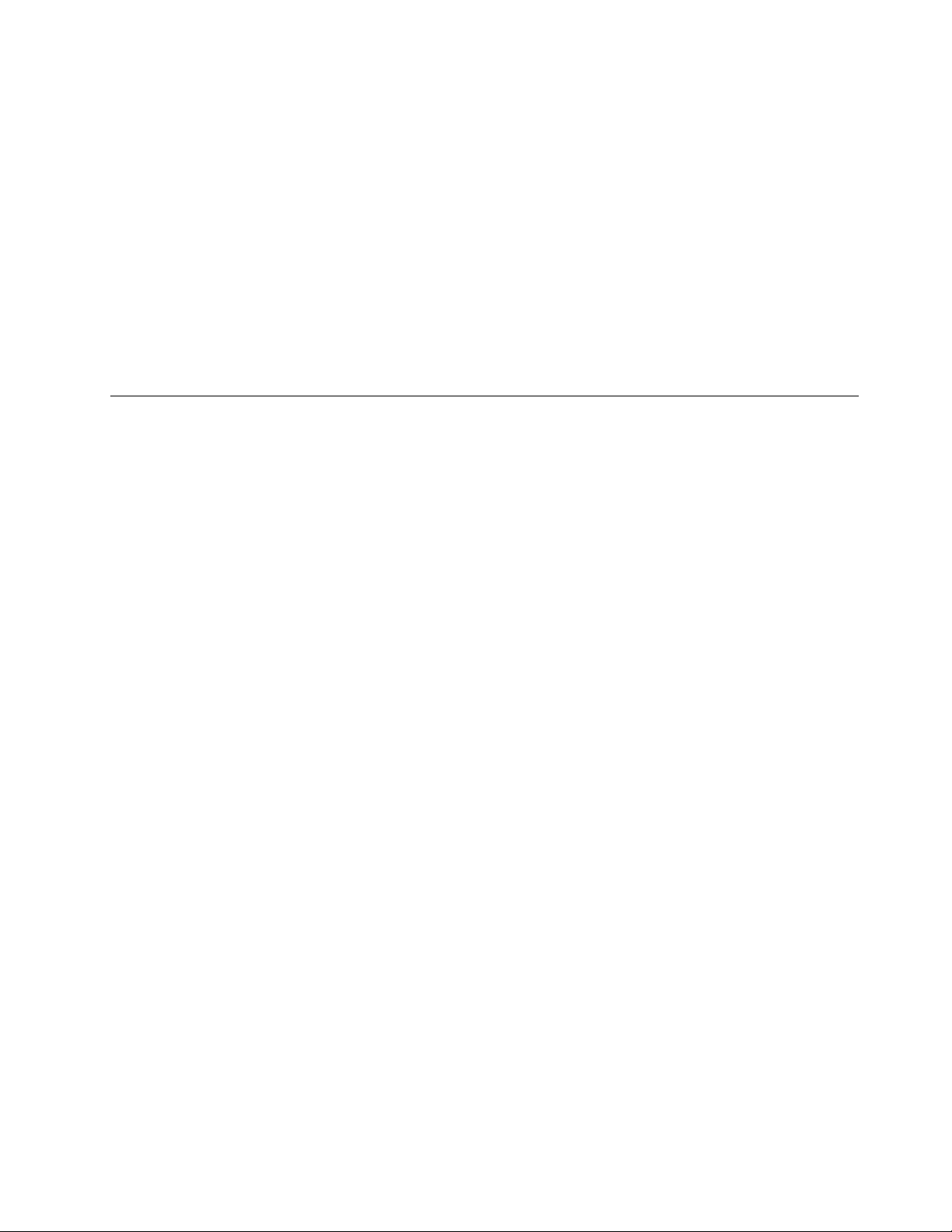
Μέγεθος
•Πλάτος:396mm
•Βάθος:258mm
•Ύψος:25,8mm
Παραγόμενηθερμότητα
•90W(307Btu/hr)μέγιστηή135W(461Btu/hr)μέγιστη(ανάλογαμετομοντέλο)
Πηγήτροφοδοσίας(μετασχηματιστήςεναλλασσόμενουρεύματος)
•Είσοδοςημιτονοειδούςσήματοςαπό50έως60Hz
•Τιμήεισόδουτουμετασχηματιστήεναλλασσόμενουρεύματος:100έως240Vεναλλασσόμενουρεύματος,
50έως60Hz
Περιβάλλονλειτουργίας
Αυτήηενότηταπαρέχειπληροφορίεςσχετικάμετοπεριβάλλονλειτουργίαςτουυπολογιστήσας.
Περιβάλλον:
•Μέγιστουψόμετροχωρίςσυμπίεση:3.048m
•Θερμοκρασία
–Σευψόμετραέως2.438m
–Σύστημασελειτουργία:5,0°Cέως35,0°C
–Αποθήκευση:5,0°Cέως43,0°C
–Σευψόμετραπάνωαπό2.438m
–Μέγιστηθερμοκρασίακατάτηλειτουργίαχωρίςνααπαιτείταιηδιατήρησηατμοσφαιρικήςπίεσης
31,3°C
Σημείωση:Ότανφορτίζετετηνμπαταρία,ηθερμοκρασίατηςπρέπειναείναιτουλάχιστον10°C.
•Σχετικήυγρασία:
–Σελειτουργία:8%έως80%
–Αποθήκευση:5%έως95%
Εάνείναιδυνατόν,τοποθετήστετονυπολογιστήσαςσεένακαλάαεριζόμενοκαιστεγνόχώροπουδεν
εκτίθεταιάμεσαστοφωςτουήλιου.
Προσοχή:
•Κρατήστετιςηλεκτρικέςσυσκευέςόπωςανεμιστήρες,ραδιόφωνα,συσκευέςκλιματισμούκαιφούρνους
μικροκυμάτωνμακριάαπότονυπολογιστή.Ταισχυράμαγνητικάπεδίαπουδημιουργούνταιαπόαυτές
τιςηλεκτρικέςσυσκευέςμπορούνναπροκαλέσουνβλάβηστηνοθόνηκαισταδεδομένατηςμονάδας
σκληρούδίσκου.
•Μηντοποθετείτεροφήματαεπάνωήδίπλαστονυπολογιστήήστιςσυνδεδεμένεςσυσκευές.Εάν
χυθείυγρόεπάνωήμέσαστονυπολογιστήήσεκάποιασυνδεδεμένησυσκευή,μπορείναπροκληθεί
βραχυκύκλωμαήκάποιαάλληβλάβη.
•Μηντρώτεκαιμηνκαπνίζετεεπάνωαπότοπληκτρολόγιο.Τασωματίδιαπουπέφτουνμέσαστο
πληκτρολόγιομπορούνναπροκαλέσουνβλάβη.
Κεφάλαιο1.Επισκόπησηπροϊόντος13
Page 30
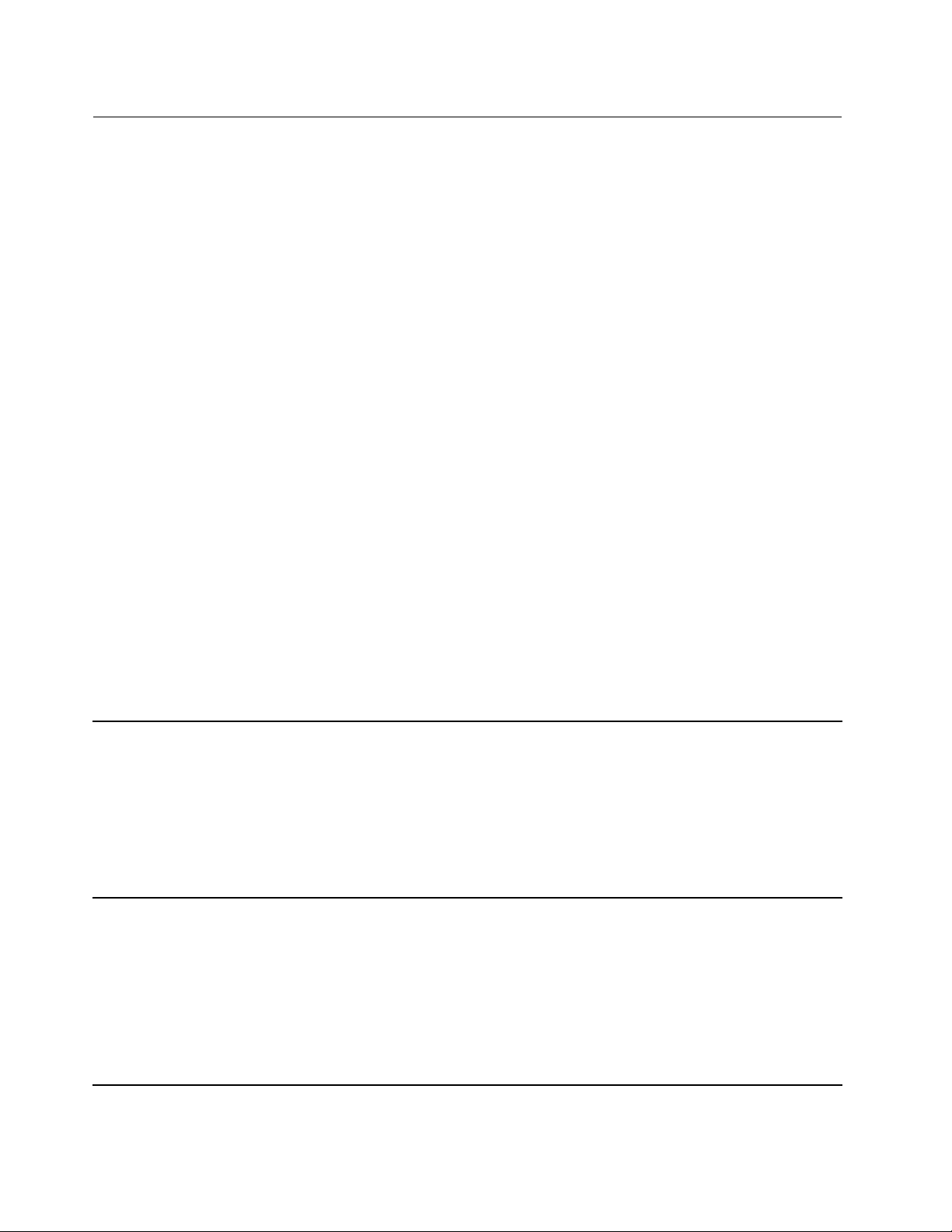
ΠρογράμματατηςLenovo
ΟυπολογιστήςσαςδιαθέτειπρογράμματατηςLenovoπουθασαςβοηθήσουνναεργαστείτεμεευκολίακαι
ασφάλεια.
Σημείωση:Ταδιαθέσιμαπρογράμματαυπόκεινταισεαλλαγήχωρίςειδοποίηση.
Γιαναμάθετεπερισσότεραγιαταπρογράμματακαιγιαάλλεςλύσειςγιαυπολογιστέςπουπαρέχονταιαπό
τηLenovo,μεταβείτεστονδικτυακότόπο:
http://www.lenovo.com/support
ΠρόσβασησεπρογράμματατηςLenovo
ΓιανααποκτήσετεπρόσβασησεπρογράμματατηςLenovoπουείναιεγκατεστημέναστονυπολογιστή
σας,κάντεταεξής:
1.ΚάντεκλικστοκουμπίΈναρξης,γιαναανοίξετετομενούΈναρξης.Βρείτετοπρόγραμμαμεβάσητο
όνομάτου.
2.ΑντοπρόγραμμαδενεμφανίζεταιστομενούΈναρξης,κάντεκλικστηνεπιλογήΌλαταπρογράμματα
(Allprograms)ήΌλεςοιεφαρμογές(Allapps),γιαναεμφανίσετεόλαταπρογράμματα.
3.Ανούτετώραεμφανίζεταιστοπρόγραμμαστηλίσταπρογραμμάτων,αναζητήστετοπρόγραμμα
χρησιμοποιώνταςτοπλαίσιοαναζήτησης.
ΟρισμέναπρογράμματαLenovoείναιέτοιμαγιαεγκατάσταση.Αυτάταπρογράμματαδενμπορείτενατα
βρείτεχρησιμοποιώνταςτιςπαραπάνωμεθόδουςανδενταεγκαταστήσετεπρώτα.Γιαναεγκαταστήσετε
αυτάταπρογράμματατηςLenovo,μεταβείτεστιςεπιλογέςLenovoPCExperience➙LenovoToolsκαι
ακολουθήστετιςοδηγίεςστηνοθόνη.
ΕισαγωγήσταπρογράμματατηςLenovo
ΑυτότοθέμαπαρέχειμιασύντομηεισαγωγήσταπρογράμματατηςLenovo.Ανάλογαμετομοντέλοτου
υπολογιστήσας,μερικάαπόταπρογράμματαενδέχεταιναμηνείναιδιαθέσιμα.
AccessConnections™
(Windows7)
ActiveProtectionSystem™
(Windows7καιWindows10)
ΤοπρόγραμμαAccessConnectionsείναιέναβοηθητικόπρόγραμμασύνδεσης
γιατηδημιουργίακαιτηδιαχείρισηπροφίλθέσης.Κάθεπροφίλθέσης
αποθηκεύειόλεςτιςρυθμίσειςπαραμέτρωνδικτύουκαιInternetπουείναι
απαραίτητεςγιατησύνδεσησεμιαυποδομήδικτύουαπόμιασυγκεκριμένη
θέση,όπωςτοσπίτιήτογραφείο.
Μετηνεναλλαγήμεταξύτωνπροφίλθέσηςκαθώςμεταφέρετετονυπολογιστή
σαςσεδιαφορετικάμέρη,μπορείτεγρήγορακαιεύκολανασυνδέεστεσε
έναδίκτυοχωρίςναχρειάζεταικάθεφοράναρυθμίζετεξανάχειροκίνητατις
παραμέτρουςκαινακάνετεεπανεκκίνησητουυπολογιστήσας.
ΤοπρόγραμμαActiveProtectionSystemπροστατεύειτηνεσωτερικήμονάδα
αποθήκευσης(όπωςμιαμονάδασκληρούδίσκου)ότανοαισθητήραςκρούσης
στοεσωτερικότουυπολογιστήανιχνεύσειμιακατάστασηπουθαμπορούσενα
προκαλέσειβλάβηστημονάδαδίσκου,όπωςκλίσηστοσύστημα,υπερβολικούς
κραδασμούςήκρούσεις.
Ηεσωτερικήμονάδααποθήκευσηςείναιλιγότεροευάλωτησεζημιάότανδεν
βρίσκεταισελειτουργία.Αυτόσυμβαίνειεπειδή,ότανηεσωτερικήμονάδα
αποθήκευσηςδενβρίσκεταισελειτουργία,τοσύστημασταματάτηνπεριστροφή
τηςκαιμπορείεπίσηςναμετακινήσειτιςκεφαλέςανάγνωσης/εγγραφήςτης
μονάδαςσεπεριοχέςπουδενπεριέχουνδεδομένα.
14ΟδηγόςχρήσηςThinkPadE560pκαιS5
Page 31

AutoScrollUtility
(Windows7)
CommunicationsUtility
(Windows7)
HotkeyFeaturesIntegration
(Windows7καιWindows10)
LenovoCompanion
(Windows10)
Απότηστιγμήπουοαισθητήραςκρούσηςθααντιληφθείότιτοπεριβάλλονέχει
ανακτήσειτησταθερότητάτου(ελάχιστηαλλαγήστηνκλίσητουσυστήματος,
τιςδονήσειςήτηνκρούση),θέτειξανάσελειτουργίατηνεσωτερικήμονάδα
αποθήκευσης.
Αυτότοπρόγραμμαβελτιώνειτηνεμπειρίασαςμετηλειτουργίατων
παραθύρων.Ηθέσητουπαραθύρουγιαμιαεφαρμογήστοπροσκήνιο
προσαρμόζεταιαυτόματα.Ηγραμμήκύλισηςσεέναπεριβάλλονεργασίας
χρήστηπροσαρμόζεταιεπίσηςαυτόματα.
ΤοπρόγραμμαCommunicationsUtilityσάςεπιτρέπειναρυθμίζετετις
παραμέτρουςτηςενσωματωμένηςκάμεραςκαιτωνσυσκευώνήχου.
ΤοHotkeyFeaturesIntegrationείναιέναπακέτοβοηθητικώνπρογραμμάτωνπου
σάςεπιτρέπειναεπιλέγετεκαιναεγκαθιστάτεβοηθητικάπρογράμματαπου
σχετίζονταισυγκεκριμέναμεταειδικάπλήκτρακαιτακουμπιάτουυπολογιστή
σας.Ταειδικάπλήκτρακαιτακουμπιάέχουνσχεδιαστείγιαναπληρούν
απαιτήσειςπροσβασιμότηταςκαιχρηστικότητας.Ηεγκατάστασησχετικών
βοηθητικώνπρογραμμάτωνενεργοποιείόλεςτιςλειτουργίεςτωνειδικών
πλήκτρωνκαιτωνκουμπιών.
Θαπρέπειναμπορείτενααποκτήσετεπρόσβασηκαινακατανοήσετεεύκολα
τιςκαλύτερεςδυνατότητεςτουσυστήματόςσας.ΜετοLenovoCompanion,
μπορείτε.
ΧρησιμοποιήστετοLenovoCompanionγιανακάνετεταεξής:
•Ναβελτιστοποιήσετετηναπόδοσητουυπολογιστήσας,ναπαρακολουθήσετε
τηνεύρυθμηλειτουργίατουυπολογιστήσαςκαιναδιαχειριστείτετις
ενημερώσεις.
•Νααποκτήσετεπρόσβασηστονοδηγόχρήσης,ναελέγξετετηνκατάσταση
τηςεγγύησηςκαιναπροβάλετεταπροσαρμοσμένααξεσουάργιατον
υπολογιστήσας.
•Ναδιαβάσετεάρθραδιαδικασιών,ναεξερευνήσετεταφόρουμτηςLenovo
καιναπαραμείνετεενημερωμένοιγιατατεχνολογικάνέαχάρησεάρθρα
καιιστολόγιααπόαξιόπιστεςπηγές.
LenovoPCExperience
(Windows7καιWindows10)
LenovoSettings
(Windows10)
LenovoSolutionCenter
(Windows7καιWindows10)
MobileBroadbandConnect
(Windows7καιWindows10)
ΤοLenovoCompanionπεριλαμβάνειάφθονοαποκλειστικόπεριεχόμενοαπότη
Lenovo,γιανασαςβοηθήσειναμάθετετιμπορείτενακάνετεμετονυπολογιστή
σας.
ΤοπρόγραμμαLenovoPCExperienceσάςβοηθάναεργάζεστεμεμεγαλύτερη
ευκολίακαιασφάλεια,παρέχοντάςσαςεύκοληπρόσβασησεδιάφορα
προγράμματα,όπωςτοActiveProtectionSystemκαιτοLenovoSolutionCenter.
ΜετοπρόγραμμαLenovoSettingsμπορείτεναβελτιώσετετηνεμπειρίασας
μετονυπολογιστήσαςμετατρέποντάςτονσεέναφορητόσημείοπρόσβασης,
ρυθμίζονταςτιςπαραμέτρουςτηςκάμεραςκαιτουήχου,βελτιστοποιώνταςτις
ρυθμίσειςπαροχήςενέργειαςκαθώςκαιδημιουργώνταςκαιελέγχονταςπολλά
προφίλδικτύων.
ΤοπρόγραμμαLenovoSolutionCenterσάςεπιτρέπεινααντιμετωπίζετετα
προβλήματατουυπολογιστήσαςκαιναβρίσκετελύσειςγιααυτά.Συνδυάζει
διαγνωστικάτεστ,συλλογήπληροφοριώνσυστήματος,κατάστασηασφαλείας
καιπληροφορίεςυποστήριξηςμαζίμεσυμβουλέςκαιυποδείξειςγιαάριστη
απόδοσητουσυστήματος.
ΤοπρόγραμμαMobileBroadbandConnectσάςδίνειτηδυνατότητανασυνδέετε
τονυπολογιστήστοασύρματοευρυζωνικόδίκτυομέσωμιαςυποστηριζόμενης
κάρταςασύρματουWAN.
Κεφάλαιο1.Επισκόπησηπροϊόντος15
Page 32

MessageCenterPlus
(Windows7)
PasswordManager
(Windows7)
PowerManager
(Windows7)
RecoveryMedia
(Windows7καιWindows10)
RescueandRecovery
(Windows7)
SystemUpdate
(Windows7)
ΤοπρόγραμμαMessageCenterPlusεμφανίζειμηνύματααυτόματα,για
νασαςενημερώνεισχετικάμεσημαντικέςειδοποιήσειςαπότηLenovo,
όπωςπροειδοποιήσειςενημερώσεωνσυστήματοςκαιπροειδοποιήσειςγια
καταστάσειςπουαπαιτούντηνπροσοχήσας.
ΤοπρόγραμμαPasswordManagerσυλλέγεικαισυμπληρώνειαυτόματα
πληροφορίεςελέγχουταυτότηταςγιαπρογράμματατωνWindowsκαι
δικτυακούςτόπους.
ΤοπρόγραμμαPowerManagerπαρέχειεύχρηστες,ευέλικτεςκαιολοκληρωμένες
λειτουργίεςδιαχείρισηςενέργειαςγιατονυπολογιστή.Σαςεπιτρέπεινα
τροποποιήσετετιςρυθμίσειςδιαχείρισηςενέργειαςτουυπολογιστήσας,ώστε
ναπετύχετετηνκαλύτερηδυνατήισορροπίαμεταξύυψηλήςαπόδοσηςκαι
χαμηλήςκατανάλωσηςηλεκτρικούρεύματος.
ΤοπρόγραμμαRecoveryMediaσάςεπιτρέπειναεπαναφέρετεταπεριεχόμενα
τηςμονάδαςσκληρούδίσκουστιςεργοστασιακέςρυθμίσεις.
®
ΤοπρόγραμμαRescueandRecoveryείναιμιαλύσηαποκατάστασηςκαι
επαναφοράςενόςκουμπιού.Περιλαμβάνειένασύνολοεργαλείωναυτόματης
αποκατάστασης,μεταοποίαμπορείτεναδιαγνώσετεπροβλήματατου
υπολογιστή,ναλάβετεβοήθειακαινααποκαταστήσετετοσύστημασε
περίπτωσηβλάβης,ακόμακαιανδενείναιδυνατήηεκκίνησητουλειτουργικού
συστήματοςτωνWindows.
ΤοπρόγραμμαSystemUpdateσάςεπιτρέπειναδιατηρείτεενημερωμένο
τολογισμικότουυπολογιστήμεταφορτώνονταςκαιεγκαθιστώνταςπακέτα
λογισμικού,συμπεριλαμβανομένωνπρογραμμάτωνοδήγησηςσυσκευών,
ενημερώσεωντουUEFI(UnifiedExtensibleFirmwareInterface)BIOS(Basic
InputOutputSystem)καιπρογραμμάτωνάλλωνκατασκευαστών.
16ΟδηγόςχρήσηςThinkPadE560pκαιS5
Page 33

Κεφάλαιο2.Χρήσητουυπολογιστήσας
Αυτότοκεφάλαιοπεριέχειταακόλουθαθέματα:
•“Δήλωσητουυπολογιστήσας”στησελίδα17
•“Συχνέςερωτήσεις”στησελίδα17
•“ΛήψηβοήθειαςγιατολειτουργικόσύστημαWindows”στησελίδα19
•“Ειδικάπλήκτρα”στησελίδα19
•“ΣυσκευήκατάδειξηςThinkPad”στησελίδα21
•“Διαχείρισηενέργειας”στησελίδα25
•“Σύνδεσηστοδίκτυο”στησελίδα30
•“Χρήσηεξωτερικήςοθόνης”στησελίδα32
•“Χρήσηδυνατοτήτωνήχου”στησελίδα34
•“Χρήσητηςκάμερας”στησελίδα35
•“ΧρήσηκάρταςFlashMedia”στησελίδα36
Δήλωσητουυπολογιστήσας
Ότανδηλώνετετονυπολογιστήσας,ταστοιχείακαταχωρούνταισεμιαβάσηδεδομένων,ηοποίαδίνει
τηδυνατότηταστηLenovoναεπικοινωνήσειμαζίσαςσεπερίπτωσηανάκλησηςήάλλουσοβαρού
προβλήματος.Επιπλέον,ορισμένεςτοποθεσίεςπαρέχουνεκτενήδικαιώματακαιυπηρεσίεςστους
καταχωρημένουςχρήστες.
ΌτανδηλώσετετονυπολογιστήσαςστηLenovo,θαέχετεεπίσηςταεξήςοφέλη:
•ΤαχύτερηεξυπηρέτησηότανκαλείτετηLenovoγιαβοήθεια
•Αυτόματηειδοποίησηγιαδωρεάνλογισμικόκαιειδικέςπροσφορές
ΓιαναδηλώσετετονυπολογιστήσαςστηLenovo,μεταβείτεστηδιεύθυνσηhttp://www.lenovo.com/register
καιακολουθήστετιςοδηγίεςστηνοθόνη,γιαναδηλώσετετονυπολογιστήσας.
ΑνχρησιμοποιείτελειτουργικόσύστημαWindows7,μπορείτεεπίσηςναδηλώσετετονυπολογιστήσαςμέσω
τουπροεγκατεστημένουπρογράμματοςLenovoProductRegistration.Τοπρόγραμμαξεκινάειαυτόματα
μετάαπότηνπρώτηχρήσητουυπολογιστήσαςμετάαπόμιαχρονικήπερίοδο.Ακολουθήστετιςοδηγίες
πουεμφανίζονταιστηνοθόνηγιαναδηλώσετετονυπολογιστήσας.
Συχνέςερωτήσεις
Ακολουθούνμερικέςσυμβουλέςπουθασαςβοηθήσουνναβελτιστοποιήσετετηχρήσητουυπολογιστήσας.
Γιαναεξασφαλίσετετηνκαλύτερηδυνατήαπόδοσητουυπολογιστήσας,μεταβείτεστηνακόλουθη
ιστοσελίδαγιαναβρείτεπληροφορίεςγιαβοηθήματαεπίλυσηςπροβλημάτωνκαιαπαντήσειςσεερωτήσεις
πουτίθενταισυχνά:
http://www.lenovo.com/support/faq
Είναιδιαθέσιμεςοιοδηγίεςχρήσηςσεάλληγλώσσα;
•Γιανακάνετελήψητωνοδηγιώνχρήσηςσεάλληγλώσσα,μεταβείτεστονδικτυακότόπο
http://www.lenovo.com/support.Στησυνέχεια,ακολουθήστετιςοδηγίεςπουεμφανίζονταιστηνοθόνη.
©CopyrightLenovo2016
17
Page 34

Πώςθααπενεργοποιήσωτονυπολογιστήμου;
•ΣταWindows7:ΑνοίξτετομενούΈναρξηςκαι,στησυνέχεια,κάντεκλικστοστοιχείοΤερματισμός
λειτουργίας(Shutdown).
•ΣταWindows10:ΑνοίξτετομενούΈναρξης,κάντεκλικστοΛειτουργία(Power)και,στησυνέχεια,
κάντεκλικστοστοιχείοΤερματισμός(Shutdown).
ΠώςμπορώνααποκτήσωπρόσβασηστονΠίνακαΕλέγχου;
•ΣταWindows7:ΑνοίξτετομενούΈναρξηςκαι,στησυνέχεια,κάντεκλικστοστοιχείοΠίνακαςΕλέγχου
(ControlPanel).
•ΣταWindows10:ΚάντεδεξιόκλικστοκουμπίΈναρξηςκαι,στησυνέχεια,κάντεκλικστοστοιχείο
ΠίνακαςΕλέγχου(ControlPanel).
Πώςμπορείτεναχρησιμοποιήστεπιοαποτελεσματικάτηνισχύτηςμπαταρίας;
•Γιαναεξοικονομήσετεενέργειαήνααναστείλετετηλειτουργίαχωρίςνατερματίσετεταπρογράμματαήνα
αποθηκεύσετετααρχεία,ανατρέξτεστηνενότητα“Λειτουργίεςεξοικονόμησηςενέργειας”στησελίδα27
•Γιαναεπιτύχετετηβέλτιστηισορροπίαμεταξύεπιδόσεωνκαιεξοικονόμησηςενέργειας,δημιουργήστεκαι
εφαρμόστεσχέδιαπαροχήςενέργειας.Ανατρέξτεστηνενότητα“Διαχείρισητηςισχύοςτηςμπαταρίας”
στησελίδα27
•Εάνουπολογιστήςσαςθαπαραμείνειαπενεργοποιημένοςγιαμεγάλοχρονικόδιάστημα,μπορείτενα
αποφύγετετοάδειασματηςμπαταρίαςαφαιρώνταςτην.Αναζητήστεπερισσότερεςπληροφορίεςσχετικά
μετηχρήσητηςμπαταρίαςστηνενότητα“Διαχείρισηενέργειας”στησελίδα25.
.
Ανησυχείτεγιατηνασφάλειαήθέλετεναδιαγράψετεμεασφάλειαταδεδομέναπουείναι
αποθηκευμέναστηνεσωτερικήμονάδααποθήκευσης;
•ΑνατρέξτεστηνενότηταΚεφάλαιο5“Ασφάλεια”στησελίδα47γιαναδείτεπώςμπορείτενα
προστατέψετετονυπολογιστήσαςαπόκλοπήκαιμηεξουσιοδοτημένηχρήση.
•ΧρησιμοποιήστετοπρόγραμμαPasswordManager,γιαναπροστατεύσετεταδεδομέναπουείναι
αποθηκευμέναστονυπολογιστήσας.Γιαλεπτομέρειες,ανατρέξτεστοσύστημαπληροφοριώνβοήθειας
τουπρογράμματος.
•Προτούδιαγράψετεταδεδομένααπότηνεσωτερικήμονάδααποθήκευσης,διαβάστεπροσεκτικάτο
“Σημείωσηγιατηδιαγραφήδεδομένωναπότηνεσωτερικήμονάδααποθήκευσης”στησελίδα54
.
Χρειάζεταισυχνάνακάνετεπαρουσιάσειςήνασυνδέσετεεξωτερικήοθόνη;
•Ακολουθήστετηδιαδικασίαστοθέμα“Σύνδεσηεξωτερικήςοθόνης”στησελίδα33.
•Μετηλειτουργίαεπέκτασηςεπιφάνειαςεργασίας,μπορείτεναέχετεεικόνατόσοστηνοθόνητου
υπολογιστήόσοκαισεμιαεξωτερικήοθόνη.
Χρησιμοποιείτετονυπολογιστήσαςαρκετόκαιρόκαιγίνεταιολοένακαιπιοαργός;
•Ακολουθήστετις“Γενικέςσυμβουλέςγιατηναποφυγήπροβλημάτων”στησελίδα79.
•Διαγνώστεπροβλήματαμόνοισαςχρησιμοποιώνταςτοπροεγκατεστημένολογισμικόδιαγνωστικών.
Ανατρέξτεστηνενότητα“Διάγνωσηπροβλημάτων”στησελίδα85
.
•ΕλέγξτεγιαλύσειςαποκατάστασηςστοΚεφάλαιο9“Επισκόπησηαποκατάστασης”στησελίδα107.
Εκτυπώστετιςακόλουθεςενότητεςκαιφυλάξτετιςμαζίμετονυπολογιστήσαςγιατηνπερίπτωση
πουδενέχετεπρόσβασηστηνηλεκτρονικήβοήθειαόταντηχρειαστείτε.
•“Εγκατάστασηνέουλειτουργικούσυστήματος”στησελίδα57
•“Ουπολογιστήςσταμάτησεναανταποκρίνεται”στησελίδα85
•“Προβλήματατροφοδοσίας”στησελίδα101
18ΟδηγόςχρήσηςThinkPadE560pκαιS5
Page 35

ΛήψηβοήθειαςγιατολειτουργικόσύστημαWindows
ΤοσύστημαπληροφοριώνβοήθειαςτωνWindowsπαρέχειαναλυτικέςπληροφορίεςσχετικάμετηχρήσητου
λειτουργικούσυστήματοςWindows,γιανασαςβοηθήσεινααξιοποιήσετεστομέγιστοτονυπολογιστήσας.
ΓιανααποκτήσετεπρόσβασηστοσύστημαπληροφοριώνβοήθειαςτωνWindows,κάντεένααπόταεξής:
•ΣταWindows7:ΑνοίξτετομενούΈναρξηςκαι,στησυνέχεια,κάντεκλικστοστοιχείοΒοήθειακαι
υποστήριξη(HelpandSupport).
•ΣταWindows10:ΑνοίξτετομενούΈναρξηςκαι,στησυνέχεια,κάντεκλικστοστοιχείοΓ ρήγορα
αποτελέσματα(Getstarted)απότοδεξιότμήμαπαραθύρου.Επιπλέον,μπορείτεναπραγματοποιήσετε
αναζήτησηαπότηγραμμήεργασιών,γιαναβρείτεβοήθεια,εφαρμογές,αρχεία,ρυθμίσειςκαιάλλα.
Ειδικάπλήκτρα
Ουπολογιστήςσαςδιαθέτειπολλάειδικάπλήκτραπουθασαςβοηθήσουνναεργαστείτεευκολότερακαι
αποτελεσματικότερα.
Σημείωση:Ανάλογαμετομοντέλο,ουπολογιστήςσαςενδέχεταιναδιαφέρεισεσχέσημετηνακόλουθη
εικόνα.
1Πρόσθεταπλήκτρασυντόμευσης
Ουπολογιστήςσαςενδέχεταιναδιαθέτειτέσσεραπρόσθεταπλήκτρασυντόμευσης:
•
•:Κλειδώνειτολειτουργικόσύστημα
•:Ανοίγειτοπροεπιλεγμένοπρόγραμμαπεριήγησης
•
:Ανοίγειτηναριθμομηχανή
:ΑνοίγειτοστοιχείοΥπολογιστής(Computer)
Κεφάλαιο2.Χρήσητουυπολογιστήσας19
Page 36

2ΠλήκτροWindows
ΠατήστετοπλήκτροWindows,γιαναανοίξετετομενούΈναρξη(Start).
ΓιαπληροφορίεςσχετικάμετηχρήσητουπλήκτρουWindowsμεάλλαπλήκτρα,ανατρέξτεστοσύστημα
πληροφοριώνβοήθειαςτουλειτουργικούσυστήματοςτωνWindows.
34ΠλήκτροFnκαιπλήκτραλειτουργίας
ΜπορείτεναρυθμίσετετοπλήκτροFn4καιταπλήκτραλειτουργίας5στοπαράθυρο«Ιδιότητες
πληκτρολογίου(KeyboardProperties)»κάνονταςταεξής:
1.ΜεταβείτεστονΠίνακαΕλέγχουκαικατόπιναλλάξτετηνπροβολήτουΠίνακαΕλέγχουαπότηνεπιλογή
«Κατηγορία(Category)»σε«Μεγάλαεικονίδια(Largeicons)»ή«Μικράεικονίδια(Smallicons)».
2.ΕπιλέξτεΠληκτρολόγιο(Keyboard).Στοπαράθυρο«Ιδιότητεςπληκτρολογίου(KeyboardProperties)»,
κάντεκλικστηνκαρτέλαΠλήκτραFnκαιλειτουργίας(Fnandfunctionkeys).
3.Κάντετιςεπιλογέςτηςαρεσκείαςσας.
•+:ΕνεργοποίησηήαπενεργοποίησητηςλειτουργίαςFnLock.
ΌτανηλειτουργίαFnLockείναιαπενεργοποιημένη:ΗένδειξηFnLockείναισβηστή(προεπιλεγμένη
λειτουργία).Γιαναενεργοποιήσετετηνειδικήλειτουργίαπουείναιτυπωμένηωςεικονίδιοσεκάθε
πλήκτρο,πατήστεαπευθείαςτοπλήκτρολειτουργιών.ΓιαταπλήκτραF1-F12,πατήστετοπλήκτροFn
καιτοαντίστοιχοπλήκτρολειτουργιών.
ΌτανηλειτουργίαFnLockείναιενεργοποιημένη:ΗένδειξηFnLockείναιαναμμένη.Γιατις
λειτουργίεςτωνπλήκτρωνF1–F12,πατήστεαπευθείαςταπλήκτραλειτουργιών.Γιαναενεργοποιήσετε
τηνειδικήλειτουργίαπουείναιτυπωμένηωςεικονίδιοσεκάθεπλήκτρο,πατήστετοπλήκτροFnκαιτο
αντίστοιχοπλήκτρολειτουργιών.
•
:Σίγασηήκατάργησησίγασηςτωνηχείων.Ότανέχειγίνεισίγασητωνηχείων,ηένδειξησίγασης
τωνηχείωνανάβει.
Εάνκάνετεσίγασητουήχουκαιαπενεργοποιήσετετονυπολογιστήσας,οήχοςθαπαραμείνεισεσίγαση
ότανανάψετεξανάτονυπολογιστή.Γιαναενεργοποιήσετετονήχο,πατήστετοπλήκτροF1,F2ήF3.
•
:Μείωσητηςέντασηςτουηχείου.
•:Αύξησητηςέντασηςτουηχείου.
•
:Σίγασηήκατάργησησίγασηςτωνμικροφώνων.Ότανέχειγίνεισίγασητωνμικροφώνων,ηένδειξη
σίγασηςτουμικροφώνουανάβει.
•
•
:Μείωσητηςφωτεινότηταςτηςοθόνης.
:Αύξησητηςφωτεινότηταςτηςοθόνης.
Μπορείτενααλλάξετεπροσωρινάτηφωτεινότηταοθόνηςτουυπολογιστήπατώνταςταδύοπλήκτρα.
Γιανααλλάξετετοπροεπιλεγμένοεπίπεδοφωτεινότητας,κάντεδεξιόκλικστοεικονίδιοκατάστασηςτης
μπαταρίαςστηνπεριοχήειδοποιήσεωντωνWindows.Στησυνέχεια,κάντεκλικστηνεπιλογήΡύθμιση
τηςφωτεινότηταςοθόνης(Adjustscreenbrightness)καικάντετιςαπαραίτητεςαλλαγές.
•:Διαχείρισηεξωτερικώνοθονών.Γιαπερισσότερεςπληροφορίες,ανατρέξτεστοθέμα“Χρήση
εξωτερικήςοθόνης”στησελίδα32
.
Σημείωση:Γιαεναλλαγήμεταξύτηςοθόνηςτουυπολογιστήκαιμιαςεξωτερικήςοθόνης,διατίθεται
επίσηςοσυνδυασμόςπλήκτρωνWindows+P.
•:Ενεργοποίησηήαπενεργοποίησητωνασύρματωνδυνατοτήτων.Γιαπερισσότερεςπληροφορίες
σχετικάμεταχαρακτηριστικάτηςασύρματηςλειτουργίας,ανατρέξτεστηνενότητα“Ασύρματες
συνδέσεις”στησελίδα30.
20ΟδηγόςχρήσηςThinkPadE560pκαιS5
Page 37

•:
–Windows7:ΆνοιγματουστοιχείουΠίνακαςΕλέγχου(ControlPanel).
–Windows10:Άνοιγματουπαραθύρου«Ρυθμίσεις(Settings)».
•
:
–Windows7:ΆνοιγματουστοιχείουΑναζήτησητωνWindows(WindowsSearch).
–Windows10:ΆνοιγμαπλαισίουαναζήτησηςCortana
®
.
•:Προβολήτωνπρογραμμάτωνπουέχετεανοίξει.
•:
–Windows7:ΆνοιγματουστοιχείουΥπολογιστής(Computer).
–Windows10:Προβολήόλωντωνπρογραμμάτων.
•Fn+B:ΕκτέλεσητηςίδιαςλειτουργίαςμεεκείνητουπλήκτρουBreak.
•Fn+P:ΕκτέλεσητηςίδιαςλειτουργίαςμεεκείνητουπλήκτρουPause.
•Fn+S:ΕκτέλεσητηςίδιαςλειτουργίαςμεεκείνητουπλήκτρουSysRq.
•Fn+Κ:ΕκτέλεσητηςίδιαςλειτουργίαςμεεκείνητουπλήκτρουScrLK.
•Fn+4:Ρύθμισητουυπολογιστήστηνκατάστασηαναστολήςλειτουργίας.Γιαναεπιστρέψετεστην
κανονικήλειτουργία,πατήστετοπλήκτροFnήτοκουμπίλειτουργίας.
•Fn+Q:Εναλλαγήανάμεσαστηλειτουργίααπόδοσηςκαιτηναθόρυβηλειτουργία.
ΣυσκευήκατάδειξηςThinkPad
ΗσυσκευήκατάδειξηςThinkPadσάςεπιτρέπειναεκτελείτεόλεςτιςλειτουργίεςενόςπαραδοσιακού
ποντικιού,όπωςηκατάδειξη,τοκλικκαιηκύλιση.ΜετησυσκευήκατάδειξηςThinkPad,μπορείτεεπίσηςνα
εκτελείτεμιασειράκινήσεωναφής,όπωςπεριστροφή,σμίκρυνσηκαιμεγέθυνση.
ΗσυσκευήκατάδειξηςThinkPadπεριλαμβάνειτιςακόλουθεςδύοσυσκευές:
1ΣυσκευήκατάδειξηςTrackPoint
2Επιφάνειααφής
Κεφάλαιο2.Χρήσητουυπολογιστήσας21
Page 38

Απόπροεπιλογή,τόσοησυσκευήκατάδειξηςT rackPointόσοκαιηεπιφάνειααφήςείναιενεργοποιημένες,
μετιςκινήσειςαφήςενεργές.Γιανααλλάξετετιςρυθμίσεις,ανατρέξτεστηνενότητα“Προσαρμογήτης
συσκευήςκατάδειξηςThinkPad”στησελίδα24
.
ΣυσκευήκατάδειξηςT rackPoint
ΗσυσκευήκατάδειξηςT rackPointσάςεπιτρέπειναεκτελείτεόλεςτιςλειτουργίεςενόςπαραδοσιακού
ποντικιού,όπωςηκατάδειξη,τοκλικκαιηκύλιση.
ΗσυσκευήκατάδειξηςTrackPointπεριλαμβάνειταακόλουθατέσσεραεξαρτήματα:
1Μοχλίσκοςκατάδειξης
2Κουμπίαριστερούκλικ(κουμπίκύριουκλικ)
3Κουμπίδεξιούκλικ(κουμπίδευτερεύοντοςκλικ)
4Γραμμήκύλισης
ΓιαναχρησιμοποιήσετετησυσκευήκατάδειξηςTrackPoint,συμβουλευτείτετιςακόλουθεςοδηγίες:
Σημείωση:Τοποθετήστεταχέριασαςστηθέσηπληκτρολόγησηςκαιχρησιμοποιήστετονδείκτηήτον
μέσο,γιαναασκήσετεπίεσηστηναντιολισθητικήκεφαλήτουμοχλίσκουκατάδειξης.Χρησιμοποιήστε
οποιονδήποτεαντίχειρα,γιαναπιέσετετοκουμπίαριστερούκλικήτοκουμπίδεξιούκλικ.
•Κατάδειξη
Χρησιμοποιήστετομοχλίσκοκατάδειξης1,γιαναμετακινήσετετοδείκτηστηνοθόνη.Γιανα
χρησιμοποιήσετετομοχλίσκοκατάδειξης,πιέστετηναντιολισθητικήκεφαλήτουμοχλίσκουκατάδειξης
προςοποιαδήποτεκατεύθυνσηπαράλληλαμετοπληκτρολόγιο.Οδείκτηςμετακινείταιαναλόγως,
αλλάοίδιοςομοχλίσκοςκατάδειξηςδενμετακινείται.Ηταχύτητακίνησηςτουδείκτηεξαρτάταιαπό
τηνπίεσηπουασκείτεστομοχλίσκοκατάδειξης.
•Αριστερόκλικ
Πατήστετοκουμπίαριστερούκλικ2,γιαναεπιλέξετεήναανοίξετεέναστοιχείο.
•Δεξιόκλικ
Πατήστετοκουμπίδεξιούκλικ3,γιαναεμφανίσετεέναμενούσυντομεύσεων.
•Κύλιση
Πατήστεπαρατεταμένατηδιακεκομμένηγραμμήκύλισης
4,ενώασκείτεπίεσηστομοχλίσκοκατάδειξης
σεοριζόντιαήκάθετηκατεύθυνση.Στησυνέχεια,μπορείτενακάνετεκύλισησεέγγραφα,σεέναν
δικτυακότόποήσεεφαρμογές.
22ΟδηγόςχρήσηςThinkPadE560pκαιS5
Page 39

Επιφάνειααφής
Ολόκληρηηεπιφάνειααφήςείναιευαίσθητηστηναφήκαιτηνκίνηση.Μπορείτεναχρησιμοποιήσετετην
επιφάνειααφής,γιαναεκτελέσετεόλεςτιςλειτουργίεςκατάδειξης,κλικκαικύλισηςενόςπαραδοσιακού
ποντικιού.
Ηεπιφάνειααφήςμπορείναδιαιρεθείσεδύοζώνες,ανάλογαμετηλειτουργίατης:
1Ζώνηαριστερούκλικ(ζώνηκύριουκλικ)
2Ζώνηδεξιούκλικ(ζώνηδευτερεύοντοςκλικ)
Γιαναχρησιμοποιήσετετηνεπιφάνειααφής,συμβουλευτείτετιςακόλουθεςοδηγίες:
•Κατάδειξη
Σύρετεέναδάχτυλοεπάνωστηνεπιφάνειααφήςγιαναμετακινήσετεαναλόγωςτοδείκτη.
•Αριστερόκλικ
Πατήστετηζώνηαριστερούκλικ1,γιαναεπιλέξετεήναανοίξετεέναστοιχείο.
Μπορείτεεπίσηςνακτυπήσετεελαφράσεοποιοδήποτεσημείοτηςεπιφάνειαςαφήςμεέναδάχτυλο,
γιαναεκτελέσετετηνενέργειααριστερούκλικ.
•Δεξιόκλικ
Πατήστετηζώνηδεξιούκλικ
Μπορείτεεπίσηςνακτυπήσετεελαφράσεοποιοδήποτεσημείοτηςεπιφάνειαςαφήςμεδύοδάχτυλα,για
ναεκτελέσετετηνενέργειαδεξιούκλικ.
•Κύλιση
Τοποθετήστεδύοδάχτυλαεπάνωστηνεπιφάνειααφήςκαιμετακινήστεταοριζόντιαήκάθετα.Αυτή
ηενέργειασάςεπιτρέπεινακάνετεκύλισησεέγγραφα,σεένανδικτυακότόποήσεεφαρμογές.
Τοποθετήστεταδύοδάχτυλασεμικρήαπόστασημεταξύτους.
Μετηνεπιφάνειααφήςμπορείτεεπίσηςναεκτελέσετεμιασειράκινήσεωναφής.Γιαπληροφορίεςσχετικά
μετηχρήσητωνκινήσεωναφής,ανατρέξτεστηνενότητα“Κινήσειςαφήςτηςεπιφάνειαςαφής”στη
σελίδα23
Εάνηεπιφάνειααφήςείναιλερωμένημελάδι,απενεργοποιήστετονυπολογιστήπρώτα.Στησυνέχεια,
σκουπίστετηνεπιφάνειααφήςμεέναμαλακόπανίπουδεναφήνειχνούδιμουσκεμένοσεχλιαρόνερό
ήκαθαριστικόυπολογιστών.
.
2,γιαναεμφανίσετεέναμενούσυντομεύσεων.
Κινήσειςαφήςτηςεπιφάνειαςαφής
Ολόκληρηηεπιφάνειααφήςείναιευαίσθητηστοάγγιγμακαιτιςκινήσειςτωνδακτύλων.Μπορείτενα
χρησιμοποιήσετετηνεπιφάνειααφήςγιαναεκτελέσετετιςίδιεςενέργειεςκατάδειξηςκαικλικ,όπωςθα
Κεφάλαιο2.Χρήσητουυπολογιστήσας23
Page 40

κάνατεμεέναπαραδοσιακόποντίκι.Επίσης,μπορείτεναχρησιμοποιήσετετηνεπιφάνειααφήςγιανα
εκτελέσετεμιασειράκινήσεωναφής.
Ηακόλουθηενότηταπαρουσιάζειμερικέςκινήσειςαφήςπουχρησιμοποιούνταισυχνά,όπωςτοελαφρύ
κτύπημα,τοσύρσιμοκαιηκύλιση.Γιαπερισσότερεςκινήσεις,ανατρέξτεστοσύστημαπληροφοριών
βοήθειαςτηςσυσκευήςκατάδειξηςThinkPad.
Σημειώσεις:
•Ότανχρησιμοποιείτεδύοήπερισσότεραδάχτυλα,βεβαιωθείτεότιυπάρχειμιαμικρήαπόστασημεταξύ
τους.
•Ορισμένεςκινήσειςδενείναιδιαθέσιμες,ανητελευταίαενέργειαεκτελέστηκεαπότησυσκευήκατάδειξης
TrackPoint.
•Ορισμένεςκινήσειςείναιδιαθέσιμεςμόνοότανχρησιμοποιείτεσυγκεκριμένεςεφαρμογές.
Ελαφρύκτύπημα
Κτυπήστεελαφράτηνεπιφάνεια
αφήςμεέναδάχτυλογιανα
επιλέξετεήναανοίξετεένα
στοιχείο.
Κύλισημεδύοδάχτυλα
Τοποθετήστεδύοδάχτυλα
επάνωστηνεπιφάνειααφής
καιμετακινήστεταοριζόντιαή
κάθετα.Αυτήηενέργειασάς
επιτρέπεινακάνετεκύλισησε
έγγραφα,σεένανδικτυακότόπο
ήσεεφαρμογές.
Σμίκρυνσημεδύοδάχτυλα
Τοποθετήστεδύοδάχτυλα
στηνεπιφάνειααφήςκαι
απομακρύνετετοένααπότο
άλλογιαμεγέθυνση.
Ελαφρύκτύπημαμεδύοδάχτυλα
Κτυπήστεελαφράσεοποιοδήποτε
σημείοεπάνωστηνεπιφάνειααφής
μεδύοδάχτυλαγιαναεμφανίσετε
έναμενούσυντομεύσεων.
Μεγέθυνσημεδύοδάχτυλα
Τοποθετήστεδύοδάχτυλαστην
επιφάνειααφήςκαιμετακινήστετα
τοέναπροςτοάλλογιασμίκρυνση.
Ηακόλουθηενότηταπαρουσιάζειμερικέςκινήσειςαφήςπουείναιδιαθέσιμεςστολειτουργικόσύστημα
Windows10.
Σάρωσηπροςταπάνωμετρία
δάχτυλα
Τοποθετήστετρίαδάχτυλαστην
επιφάνειααφήςκαιμετακινήστε
ταπροςταπάνω,γιαναανοίξετε
τηνπροβολήεργασιώνκαινα
δείτεόλαταανοιχτάπαράθυρα.
Σάρωσηπροςτακάτωμετρία
δάχτυλα
Τοποθετήστετρίαδάχτυλαστην
επιφάνειααφήςκαιμετακινήστετα
προςτακάτω,γιαναεμφανίσετε
τηνεπιφάνειαεργασίας.
ΠροσαρμογήτηςσυσκευήςκατάδειξηςThinkPad
ΜπορείτεναπροσαρμόσετετησυσκευήκατάδειξηςThinkPadστιςπροτιμήσειςσας,έτσιώστενατην
χρησιμοποιείτεάνετακαιαποδοτικά.Γιαπαράδειγμα,μπορείτεναεπιλέξετεναενεργοποιήσετετησυσκευή
κατάδειξηςTrackPoint,τηνεπιφάνειααφήςήκαιτιςδύο.Επίσης,μπορείτενααπενεργοποιήσετεή
ναενεργοποιήσετετιςκινήσειςαφής.
ΓιαναπροσαρμόσετετησυσκευήκατάδειξηςThinkPad,κάντεταεξής:
1.ΜεταβείτεστονΠίνακαΕλέγχου(ControlPanel).
24ΟδηγόςχρήσηςThinkPadE560pκαιS5
Page 41

2.ΕπιλέξτεΥλικόκαιΉχος(HardwareandSound)➙Ποντίκι(Mouse).Θαεμφανιστείτοπαράθυρο
ιδιοτήτωντουποντικιού.
3.Στοπαράθυρο«Ιδιότητεςποντικιού(MouseProperties)»,ακολουθήστετιςοδηγίεςπουεμφανίζονται
στηνοθόνηγιαναολοκληρώσετετηνπροσαρμογή.
Αντικατάστασητηςκεφαλήςτουμοχλίσκουκατάδειξης
Ηκεφαλή1στοάκροτουμοχλίσκουκατάδειξηςμπορείνααφαιρεθεί.Μετάαπόαρκετόκαιρόχρήσηςτης
κεφαλής,μπορείτενατηναντικαταστήσετεμεκαινούργια.
Σημείωση:Βεβαιωθείτεότιχρησιμοποιείτεκεφαλήμεαυλάκιαa,όπωςυποδεικνύεταιστηνακόλουθη
εικόνα.
Διαχείρισηενέργειας
Ότανχρησιμοποιείτετονυπολογιστήσαςενώβρίσκεστεμακριάαπόπρίζεςηλεκτρικούρεύματος,η
διατήρησητουυπολογιστήσαςσελειτουργίαεξαρτάταιαπότηνενέργειατηςμπαταρίας.Ταδιάφορα
εξαρτήματατωνυπολογιστώνκαταναλώνουνενέργειαμεδιαφορετικούςρυθμούς.Όσοπερισσότερο
χρησιμοποιείτεταεξαρτήματαπουκαταναλώνουνπερισσότερορεύμα,τόσοπιογρήγοραθαεξαντληθείη
ενέργειατηςμπαταρίας.
ΠαραμείνετεαποσυνδεδεμένοιγιαπερισσότεροχρόνομετιςμπαταρίεςτουThinkPad.Ηφορητότηταέχει
φέρειεπανάστασηστιςεπιχειρήσεις,επιτρέποντάςσαςναμεταφέρετετηνεργασίασας,όπουκιανπάτε.
ΜετιςμπαταρίεςThinkPad,θαέχετετηδυνατότηταναεργάζεστεπερισσότεροχωρίςναείστεσυνδεδεμένοι
σεπρίζαηλεκτρικούρεύματος.
Χρήσητηςτροφοδοσίαςεναλλασσόμενουρεύματος
Ηενέργειαπουαπαιτείταιγιατηλειτουργίατουυπολογιστήσαςμπορείναπροέλθειείτεαπότηνμπαταρία
είτεαπότηνπρίζαεναλλασσόμενουρεύματος.Ότανχρησιμοποιείτετομετασχηματιστήεναλλασσόμενου
ρεύματος,οιμπαταρίεςφορτίζονταιαυτόματα.
Ουπολογιστήςσαςσυνοδεύεταιαπόμετασχηματιστήεναλλασσόμενουρεύματοςκαικαλώδιορεύματος.
•Μετασχηματιστήςεναλλασσόμενουρεύματος:μετατρέπειτοεναλλασσόμενορεύμαγιαχρήσηστο
φορητόυπολογιστήσας.
•Καλώδιορεύματος:συνδέειτηνπρίζαεναλλασσόμενουρεύματοςμετομετασχηματιστήεναλλασσόμενου
ρεύματος.
Κεφάλαιο2.Χρήσητουυπολογιστήσας25
Page 42

Σύνδεσημετηνπαροχήεναλλασσόμενουρεύματος
Γιανασυνδέσετετονυπολογιστήστηνπρίζαεναλλασσόμενουρεύματος,κάντεταακόλουθα:
Προσοχή:Ηχρήσηακατάλληλουκαλωδίουρεύματοςμπορείναπροκαλέσεισοβαρήζημιάστονυπολογιστή
σας.
Σημείωση:Εκτελέστετιςακόλουθεςενέργειεςμετησειράμετηνοποίαπαρουσιάζονται.
1.Συνδέστετοκαλώδιορεύματοςστονμετασχηματιστήεναλλασσόμενουρεύματος.
2.Συνδέστετομετασχηματιστήεναλλασσόμενουρεύματοςστηνυποδοχήρεύματοςτουυπολογιστή.
3.Συνδέστετοκαλώδιορεύματοςσεμιαηλεκτρικήπρίζα.
Συμβουλέςγιατηχρήσητουμετασχηματιστήεναλλασσόμενουρεύματος
•Ότανομετασχηματιστήςεναλλασσόμενουρεύματοςδενχρησιμοποιείται,αποσυνδέστετοναπότην
ηλεκτρικήπρίζα.
•Μηντυλίγετεσφιχτάτοκαλώδιορεύματοςγύρωαπότοπακέτοτουμετασχηματιστήεναλλασσόμενου
ρεύματοςόταναυτόείναισυνδεδεμένοστομετασχηματιστή.
•Προτούφορτίσετετιςμπαταρίες,βεβαιωθείτεότιηθερμοκρασίατουςείναιτουλάχιστον10°C.
•Μπορείτεναφορτίσετετιςμπαταρίεςότανομετασχηματιστήςεναλλασσόμενουρεύματοςείναι
συνδεδεμένοςστονυπολογιστή.Θαπρέπειναφορτίσετετιςμπαταρίεςσεοποιαδήποτεαπότις
παρακάτωκαταστάσεις:
–ΌταντοεικονίδιοτηςμπαταρίαςστηνπεριοχήειδοποιήσεωντωνWindowsεμφανίζειέναχαμηλό
ποσοστόυπολειπόμενηςισχύοςτηςμπαταρίας.
–Ότανοιμπαταρίεςδενέχουνχρησιμοποιηθείγιαμεγάλοχρονικόδιάστημα.
Έλεγχοςτηςκατάστασηςτηςμπαταρίας
ΜετακινήστετοδείκτηστοεικονίδιοκατάστασηςτηςμπαταρίαςστηνπεριοχήειδοποιήσεωντωνWindows,
γιαναελέγξετετηνκατάστασήτης.Τοεικονίδιοκατάστασηςτηςμπαταρίαςεμφανίζειτοποσοστότης
υπολειπόμενηςισχύοςτηςμπαταρίαςκαιτοχρονικόδιάστημαγιατοοποίομπορείτεναχρησιμοποιήσετε
τονυπολογιστήσαςμέχριναχρειαστείνατηφορτίσετε.
Ορυθμόςμετονοποίοχρησιμοποιείτετηνενέργειατωνμπαταριώνκαθορίζειτοχρονικόδιάστημαχρήσης
τωνμπαταριώντουυπολογιστήσαςμεταξύτωνφορτίσεων.Επειδήκάθεχρήστηςυπολογιστήέχει
διαφορετικέςσυνήθειεςκαιανάγκες,είναιδύσκολοναπροβλεφθείπόσηώραθαδιαρκέσειηισχύςμιας
μπαταρίας.Υπάρχουνδύοβασικοίπαράγοντες:
•Τοσύνολοτηςενέργειαςπουείναιαποθηκευμένηστηνμπαταρίαόταναρχίζετετηνεργασίασας
•Οτρόποςπουχρησιμοποιείτετονυπολογιστήσας,γιαπαράδειγμα:
–Πόσοσυχνάμεταβαίνετεστημονάδααποθήκευσης
–Πόσοφωτεινήείναιηοθόνητουυπολογιστήσας
–Πόσοσυχνάχρησιμοποιείτετιςασύρματεςδυνατότητες
Φόρτισητηςμπαταρίας
Σαςσυνιστούμεναφορτίσετεήνααντικαταστήσετετηνμπαταρίαμεμιαφορτισμένημπαταρίαότανη
υπολειπόμενηισχύςτηςείναιχαμηλή.Γιαπαράδειγμα:
•Ότανπαρατηρήσετεότιτοποσοστόυπολειπόμενηςισχύοςείναιχαμηλό
•Ότανσαςειδοποιήσειοπροειδοποιητικόςήχοςισχύος
26ΟδηγόςχρήσηςThinkPadE560pκαιS5
Page 43

Εάνβρίσκεταικοντάσαςμιαπρίζα,συνδέστετομετασχηματιστήεναλλασσόμενουρεύματοςστηνπρίζακαι,
στησυνέχεια,συνδέστετοβύσμαστονυπολογιστή.Ημπαταρίαθαφορτιστείπλήρωςσεπερίπουτρεις
έωςέξιώρες.Οχρόνοςφόρτισηςεξαρτάταιαπότομέγεθοςτηςμπαταρίαςκαιτοφυσικόπεριβάλλον.
Μπορείτεναελέγξετετηνκατάστασηφόρτισηςτηςμπαταρίαςοποιαδήποτεστιγμήμέσωτουεικονιδίου
κατάστασηςμπαταρίαςστηνπεριοχήειδοποιήσεωντωνWindows.
Σημείωση:Γιαναμεγιστοποιηθείηδιάρκειαζωήςτηςμπαταρίας,ουπολογιστήςδενξεκινάτην
επαναφόρτισητηςμπαταρίαςεάνηισχύςπουαπομένειείναιμεγαλύτερηαπό95%.
Μεγιστοποίησητηςδιάρκειαςζωήςτηςμπαταρίας
Γιαναμεγιστοποιήσετετηδιάρκειαζωήςτηςμπαταρίας,κάντεταακόλουθα:
•Επαναφορτίστετηνμπαταρίαπλήρωςπροτούτηχρησιμοποιήσετε.Μπορείτεναελέγξετεανημπαταρία
είναιπλήρωςφορτισμένημέσωτουεικονιδίουκατάστασηςμπαταρίαςστηνπεριοχήειδοποιήσεωντων
Windows.
•Χρησιμοποιείτεπάντατιςλειτουργίεςεξοικονόμησηςενέργειας,όπωςτηνκατάστασηαναστολής
λειτουργίαςκαιτηνκατάστασηαδρανοποίησης.
Διαχείρισητηςισχύοςτηςμπαταρίας
Γιαναπετύχετετηνκαλύτερηδυνατήισορροπίαμεταξύυψηλήςαπόδοσηςκαιχαμηλήςκατανάλωσης
ηλεκτρικούρεύματος,προσαρμόστετιςρυθμίσειςτουσχεδίουπαροχήςενέργειας.Γιαναπροσαρμόσετε
στιςρυθμίσειςτουσχεδίουπαροχήςενέργειας,κάντεταεξής:
1.ΜεταβείτεστονΠίνακαΕλέγχουκαικατόπιναλλάξτετηνπροβολήτουΠίνακαΕλέγχουαπότηνεπιλογή
«Κατηγορία(Category)»σε«Μεγάλαεικονίδια(Largeicons)»ή«Μικράεικονίδια(Smallicons)».
2.ΚάντεκλικστιςΕπιλογέςλειτουργίας(PowerOptions).
3.Ακολουθήστετιςοδηγίεςπουεμφανίζονταιστηνοθόνη.
Γιαπερισσότερεςπληροφορίες,ανατρέξτεστοσύστημαπληροφοριώνβοήθειαςτουπρογράμματος.
Λειτουργίεςεξοικονόμησηςενέργειας
Υπάρχουνπολλέςλειτουργίεςπουμπορείτεναχρησιμοποιήσετεοποιαδήποτεστιγμήγιαναεξοικονομήσετε
ενέργεια.Αυτήηενότηταπαρουσιάζεικάθελειτουργίακαιπαρέχεισυμβουλέςγιατηναποτελεσματική
χρήσητηςενέργειαςτηςμπαταρίας.
•Λειτουργίακενήςοθόνης(μόνοσταWindows7)
Ηοθόνητουυπολογιστήαπαιτείσημαντικόποσοστόισχύοςτηςμπαταρίας.Γιαναδιακόψετετην
παροχήρεύματοςστηνοθόνηκαιναθέσετετονυπολογιστήσαςστηλειτουργίακενήςοθόνης,κάντε
δεξιόκλικστοεικονίδιοτουμετρητήμπαταρίαςστηνπεριοχήειδοποιήσεωντωνWindowsκαιεπιλέξτε
Απενεργοποίησηοθόνης(Poweroffdisplay).
•Κατάστασηαναστολήςλειτουργίας
Στηνκατάστασηαναστολήςλειτουργίας,ηεργασίασαςαποθηκεύεταιστημνήμηκαι,στησυνέχεια,
ημονάδααποθήκευσηςκαιηοθόνητουυπολογιστήαπενεργοποιούνται.Ότανουπολογιστήςσας
επανέλθει,ηεργασίασαςεπανέρχεταιμέσασεδευτερόλεπτα.
Γιαναθέσετετονυπολογιστήσαςσεκατάστασηαναστολήςλειτουργίας,πατήστεFn+4.
Επίσης,μπορείτεναθέσετετονυπολογιστήσαςσεκατάστασηαναστολήςλειτουργίαςκάνονταςταεξής:
–ΣταWindows7:ΑνοίξτετομενούΈναρξηςκαικάντεκλικστοβέλοςδίπλαστοκουμπίΤερματισμός
λειτουργίας(Shutdown)και,στησυνέχεια,κάντεκλικστηνεπιλογήΑναστολή(Sleep)στο
εμφανιζόμενομενού.
–ΣταWindows10:ΑνοίξτετομενούΈναρξης,κάντεκλικστο
κάντεκλικστοστοιχείοΑναστολήλειτουργίας(Sleep).
Λειτουργία(Power)και,στησυνέχεια,
Κεφάλαιο2.Χρήσητουυπολογιστήσας27
Page 44

•Κατάστασηαδρανοποίησης
Μεαυτήντηνκατάστασηλειτουργίας,μπορείτενααπενεργοποιήσετεπλήρωςτονυπολογιστήσαςχωρίς
νααποθηκεύσετεαρχείαήνατερματίσετεταπρογράμματαπουεκτελούνται.Ότανουπολογιστής
μεταβαίνειστηνκατάστασηαδρανοποίησης,όλαταανοιχτάπρογράμματα,οιφάκελοικαιτααρχεία
αποθηκεύονταιστιςμονάδεςαποθήκευσηςκαι,στησυνέχεια,ουπολογιστήςαπενεργοποιείται.
Γιαναθέσετετονυπολογιστήστηνκατάστασηαδρανοποίησης,κάντεταεξής:
–ΣταWindows7:ΑνοίξτετομενούΈναρξηςκαι,στησυνέχεια,κάντεκλικστοβέλοςδίπλαστοκουμπί
Τερματισμόςλειτουργίας(Shutdown)και,στησυνέχεια,κάντεκλικστηνεπιλογήΑδρανοποίηση
(Hibernate)στομενούπουεμφανίζεται.
–ΣταWindows10:Προσδιορίστεπρώτατιςενέργειεςτουκουμπιούλειτουργίαςκαι,στησυνέχεια,
πατήστετοκουμπίλειτουργίαςγιαναμεταβείουπολογιστήςστηνκατάστασηαδρανοποίησης.
Ανθέσετετονυπολογιστήσαςσεκατάστασηαδρανοποίησηςμετηλειτουργίαεπανενεργοποίησης
απενεργοποιημένη,ουπολογιστήςδενκαταναλώνεικαθόλουενέργεια.Ηλειτουργίαεπανενεργοποίησης
είναιαπενεργοποιημένηαπόπροεπιλογή.Ανθέσετετονυπολογιστήσαςσεκατάστασηαδρανοποίησης
μετηλειτουργίαεπανενεργοποίησηςενεργοποιημένη,ουπολογιστήςκαταναλώνειμικρήποσότητα
ενέργειας.
Γιαναενεργοποιήσετετηλειτουργίαεπανενεργοποίησης,κάντεταεξής:
1.ΜεταβείτεστονΠίνακαΕλέγχου(ControlPanel)καικάντεκλικστηνεπιλογήΣύστημακαιΑσφάλεια
(SystemandSecurity).
2.ΚάντεκλικστηνεπιλογήΕργαλείαδιαχείρισης(AdministrativeT ools).
3.ΚάντεκλικστηνεπιλογήΧρονοδιάγραμμαεργασιών(TaskScheduler).Εάνσαςζητηθείκωδικός
πρόσβασηςδιαχειριστήήεπιβεβαίωση,πληκτρολογήστετονκωδικόπρόσβασηςήεπιβεβαιώστε.
4.Στοαριστερότμήμαπαραθύρου,επιλέξτετοφάκελοεργασίαςγιατονοποίοθέλετενα
ενεργοποιήσετετηλειτουργίαεπαναφοράς.Εμφανίζονταιοιπρογραμματισμένεςεργασίες.
5.Κάντεκλικσεμιαπρογραμματισμένηεργασίακαι,στησυνέχεια,επιλέξτετηνκαρτέλαΣυνθήκες
(Conditions).
6.ΣτηνπεριοχήΤροφοδοσία(Power),επιλέξτετοπλαίσιοελέγχουΕπανενεργοποίησητου
υπολογιστήγιαεκτέλεσηαυτήςτηςεργασίας(Wakethecomputertorunthistask).
•Απενεργοποίησηασύρματωνδυνατοτήτων
Ότανδενχρησιμοποιείτετιςασύρματεςδυνατότητες,όπωςτοBluetoothήτοασύρματοLAN,
απενεργοποιήστετις.Μεαυτόντοντρόποεξοικονομείταιενέργεια.Γιανααπενεργοποιήσετετις
ασύρματεςδυνατότητες,πατήστετοπλήκτροελέγχουασύρματηςραδιοεπικοινωνίας.
Χειρισμόςτηςμπαταρίας
Τοσύστημαυποστηρίζειμόνομπαταρίεςπουέχουνσχεδιαστείειδικάγιατοσυγκεκριμένοσύστημακαιπου
έχουνκατασκευαστείαπότηLenovoήάλλονεξουσιοδοτημένοκατασκευαστή.Τοσύστημαδενυποστηρίζει
μηεγκεκριμένεςμπαταρίεςήμπαταρίεςπουέχουνσχεδιαστείγιαάλλασυστήματα.Ανέχειεγκατασταθεί
μηεγκεκριμένημπαταρίαήμπαταρίαπουέχεισχεδιαστείγιαάλλοσύστημα,δενθαγίνεταιφόρτισητου
συστήματος.
Προσοχή:ΗLenovoδενφέρεικαμίαευθύνηγιατηναπόδοσηήτηνασφάλειαμηεγκεκριμένωνμπαταριών
καιδενπαρέχειεγγύησηγιασφάλματαήζημιέςπουπροκύπτουναπότηχρήσητους.
Σημείωση:Ανέχειεγκατασταθείμηεγκεκριμένημπαταρία,θαεμφανιστείτοακόλουθομήνυμα:«Η
εγκατεστημένημπαταρίαδενυποστηρίζεταιαπόαυτότοσύστημακαιδενθαφορτιστεί.Αντικαταστήστετην
μπαταρίαμετησωστήμπαταρίατηςLenovoγιααυτότοσύστημα.»
28ΟδηγόςχρήσηςThinkPadE560pκαιS5
Page 45

Κίνδυνος
Μηνεπιχειρήσετενααποσυναρμολογήσετεήνατροποποιήσετετηνμπαταρία.
Εάντοπράξετε,μπορείτεναπροκαλέσετεέκρηξηήδιαρροήυγρώναπότηνμπαταρία.
ΕάνχρησιμοποιήσετεμπαταρίαδιαφορετικήαπόαυτήπουορίζεταιαπότηLenovoήμπαταρίαπου
έχειαποσυναρμολογηθείήτροποποιηθεί,δενκαλύπτεταιαπότηνεγγύηση.
Κίνδυνος
Ανηεπαναφορτιζόμενημπαταρίαδεναντικατασταθείμετοσωστότρόπο,υπάρχεικίνδυνος
έκρηξης.Ημπαταρίαπεριέχειμικρήποσότηταεπιβλαβώνουσιών.Γιανααποφύγετετυχόν
τραυματισμό:
•ΑντικαταστήστετηνμπαταρίαμόνομεμπαταρίατουπροτεινόμενουαπότηLenovoτύπου.
•Κρατήστετηνμπαταρίαμακριάαπόφωτιά.
•Μηντηνεκθέτετεσευπερβολικήθερμότητα.
•Μηντηνεκθέσετεσενερόήβροχή.
•Μηντηνβραχυκυκλώσετε.
•Αποθηκεύστετησεδροσερόκαιξηρόμέρος.
•Κρατήστετημακριάαπόπαιδιά.
Ημπαταρίαείναιαναλώσιμοστοιχείο.Εάνημπαταρίααρχίζεινααποφορτίζεταιπολύγρήγορα,
αντικαταστήστετηνμεμιακαινούργιαμπαταρίατουπροτεινόμενουαπότηLenovoτύπου.Γιαπερισσότερες
πληροφορίεςσχετικάμετηναντικατάστασητηςμπαταρίας,επικοινωνήστεμετοΚέντρουποστήριξης
πελατών.
Κίνδυνος
Μηνρίχνετε,μηνσυνθλίβετε,μηντρυπάτετηνμπαταρίακαιμηντηνυποβάλλετεσεισχυρέςπιέσεις.
Ηκακήχρήσηήοκακόςχειρισμόςμπαταριώνμπορείναπροκαλέσειυπερθέρμανσητηςμπαταρίας,
ηοποίαμπορείναέχειωςαποτέλεσματην«έκλυση»αερίωνήφλόγαςαπότηνμπαταρία.Ανη
μπαταρίασαςέχειυποστείβλάβηήανπαρατηρήσετεοποιαδήποτεδιαρροήαπότηνμπαταρίαή
συσσώρευσηυλικώνσταάκρατηςμπαταρίας,σταματήστενατηχρησιμοποιείτεκαιαντικαταστήστε
τημεκαινούργιααπότονκατασκευαστήτηςμπαταρίας.
Κίνδυνος
Ηεπαναφόρτισητηςμπαταρίαςπρέπειναγίνεταιμόνοσύμφωναμετιςοδηγίεςπου
περιλαμβάνονταιστηντεκμηρίωσητουπροϊόντος.
Κίνδυνος
Μηνπετάτετηνμπαταρίασεαπορρίμματαπουκαταλήγουνσεχωματερέςήχώρουςυγειονομικής
ταφήςαπορριμμάτων.Ηαπόρριψητηςμπαταρίαςπρέπειναγίνεταισύμφωναμετιςτοπικές
διατάξειςήκανονισμούςκαιτιςπροδιαγραφέςασφάλειαςτηςεταιρείαςσας.
Κεφάλαιο2.Χρήσητουυπολογιστήσας29
Page 46

Κίνδυνος
Υπάρχεικίνδυνοςέκρηξης,ανημπαταρίασεσχήμανομίσματοςδεντοποθετηθείμετονσωστό
τρόπο.Ημπαταρίαλιθίουπεριέχειλίθιοκαιμπορείναεκραγείανοχειρισμόςήηαπόρριψήτηςδεν
γίνειμετοσωστότρόπο.Αντικαταστήστετημόνομεμπαταρίατουίδιουτύπου.Γιανααποφύγετε
τυχόντραυματισμόήθάνατο,μην:(1)τηνπετάξετεήτηβυθίσετεσενερό,(2)τηθερμάνετεσε
θερμοκρασίαμεγαλύτερητων100°Cή(3)επιχειρήσετενατηναποσυναρμολογήσετε.Ηαπόρριψή
τηςπρέπειναγίνεταισύμφωναμετιςτοπικέςδιατάξειςήκανονισμούςκαιτιςπροδιαγραφές
ασφάλειαςτηςεταιρείαςσας.
Σύνδεσηστοδίκτυο
Ουπολογιστήςσαςδιαθέτειμίαήπερισσότερεςκάρτεςδικτύουπουσάςεπιτρέπουννασυνδέετετον
υπολογιστήσαςστοInternetκαιάλλεςασύρματεςσυνδέσεις.
ΣυνδέσειςEthernet
Μπορείτενασυνδέσετετονυπολογιστήσαςσεένατοπικόδίκτυοήναδημιουργήσετεμιαευρυζωνική
σύνδεσηχρησιμοποιώνταςτηνενσωματωμένηδυνατότηταEthernetτουυπολογιστή.
Κίνδυνος
ΟυπολογιστήςσαςδιαθέτειμιαυποδοχήEthernet.Γιανααποφύγετετονκίνδυνοηλεκτροπληξίας,
μησυνδέετετοτηλεφωνικόκαλώδιοστηνυποδοχήEthernet.
Ασύρματεςσυνδέσεις
Ασύρματησύνδεσηείναιημεταφοράτωνδεδομένωνχωρίςτηχρήσηκαλωδίων,αλλάμόνομέσω
ραδιοκυμάτων.
ΌτανηΛειτουργίαπτήσηςείναιενεργοποιημένη,όλεςοιασύρματεςδυνατότητεςείναιαπενεργοποιημένες.
ΓιανααπενεργοποιήσετετηΛειτουργίαπτήσηςστολειτουργικόσύστημαWindows10,ανοίξτετομενού
ΈναρξηςκαικάντεκλικστιςΡυθμίσεις(Settings).ΑνδενεμφανίζονταιοιΡυθμίσεις(Settings),κάντεκλικ
στηνεπιλογήΌλεςοιεφαρμογές(Allapps)γιαναεμφανιστούνόλαταπρογράμματακαικάντεκλικ
στιςεπιλογέςΡυθμίσεις(Settings)➙ΔίκτυοκαιInternet(Network&Internet)➙Λειτουργίαπτήσης
(Airplanemode).Στησυνέχεια,απενεργοποιήστετηλειτουργίαπτήσης.
Ανάλογαμετιςασύρματεςσυσκευέςπουείναιεγκατεστημένεςστονυπολογιστήσας,ενδέχεταιναμπορείτε
ναχρησιμοποιήσετεταακόλουθαασύρματαδίκτυα:
•ΣύνδεσηασύρματουLAN
•ΣύνδεσηασύρματουWAN
•ΣύνδεσηBluetooth
ΧρήσητηςσύνδεσηςασύρματουLAN
Έναασύρματοτοπικόδίκτυο(LAN)καλύπτειμιασχετικάμικρήγεωγραφικήπεριοχή,όπωςένακτίριο
γραφείωνήένασπίτι.Οισυσκευέςπουβασίζονταισταπρότυπα802.11έχουνδυνατότητασύνδεσης
σεδίκτυααυτούτουτύπου.
Ουπολογιστήςσαςδιαθέτειμιαενσωματωμένηκάρταασύρματουδικτύουκαιέναβοηθητικόπρόγραμμα
ρύθμισηςπαραμέτρων,μετοοποίοθαμπορείτεναδημιουργείτεασύρματεςσυνδέσειςκαινα
παρακολουθείτετηνκατάστασητηςσύνδεσης.Μεαυτόντοντρόπο,θαμπορείτεναπαραμένετε
30ΟδηγόςχρήσηςThinkPadE560pκαιS5
Page 47

συνδεδεμένοιστοδίκτυόσαςενώβρίσκεστεστογραφείο,σεμιααίθουσασυσκέψεωνήστοσπίτι,χωρίςνα
απαιτείταιενσύρματησύνδεση.
ΓιαναδημιουργήσετεμιασύνδεσηασύρματουLAN,κάντεταεξής:
1.Κάντεκλικστοεικονίδιοκατάστασηςσύνδεσηςασύρματουδικτύουστηνπεριοχήειδοποιήσεωντων
Windows.Θαεμφανιστείμιαλίσταμεταδιαθέσιμαασύρματαδίκτυα.
2.Κάντεδιπλόκλικσεέναδίκτυο,γιανασυνδεθείτεσεαυτό.Παράσχετετιςαπαιτούμενεςπληροφορίες
ανχρειάζεται.
Ουπολογιστήςσυνδέεταιαυτόματασεέναδιαθέσιμοασύρματοδίκτυοόταναλλάζειητοποθεσία.Ανοίξτε
το«Κέντροδικτύουκαικοινήςχρήσης(NetworkandSharingCenter)»,γιαναδιαχειριστείτεπολλάπροφίλ.
Γιαπερισσότερεςπληροφορίες,ανατρέξτεστοσύστημαπληροφοριώνβοήθειαςτωνWindows.
ΣυμβουλέςγιατηχρήσητηςδυνατότηταςασύρματουLAN
Γιαναεπιτύχετετηνκαλύτερηδυνατήσύνδεση,ακολουθήστετιςπαρακάτωοδηγίες:
•Τοποθετήστετονυπολογιστήσαςμετέτοιοτρόπο,ώστεναυπάρχουνόσοτοδυνατόλιγότεραεμπόδια
μεταξύτουσημείουπρόσβασηςασύρματουLANκαιτουυπολογιστή.
•Ανοίξτετοκαπάκιτουυπολογιστήσαςσεγωνίαλίγομεγαλύτερηαπό90μοίρες.
•Εάνχρησιμοποιείτετηνασύρματηδυνατότητα(τοπρότυπο802.11)τουυπολογιστήσαςταυτόχροναμε
τηνεπιλογήBluetooth,ηταχύτηταμετάδοσηςδεδομένωνκαιηαπόδοσητηςασύρματηςδυνατότητας
ενδέχεταιναείναιμειωμένες.
ΈλεγχοςτηςκατάστασηςτηςσύνδεσηςασύρματουLAN
ΜπορείτεναελέγχετετηνκατάστασητηςσύνδεσηςασύρματουLANμέσωτουεικονιδίουκατάστασης
σύνδεσηςασύρματουδικτύουστηνπεριοχήειδοποιήσεωντωνWindows.Όσοπερισσότερεςγραμμέςείναι
γεμάτες,τόσοκαλύτεροείναιτοσήμα.
ΣτολειτουργικόσύστημαWindows7,μπορείτεεπίσηςναελέγξετετομετρητήAccessConnections,
τοεικονίδιοκατάστασηςAccessConnectionsήτοεικονίδιοκατάστασηςασύρματηςσύνδεσηςAccess
ConnectionsστηνπεριοχήειδοποιήσεωντωνWindows.
ΜετρητήςAccessConnections:
•Ηασύρματηραδιοεπικοινωνίαδενέχειτροφοδοσίαήδενυπάρχεισήμα.
•Ητροφοδοσίατηςασύρματηςραδιοεπικοινωνίαςείναιενεργοποιημένη.Ηισχύςτουσήματος
τηςασύρματηςσύνδεσηςείναιανεπαρκής.Γιαναβελτιώσετετηνισχύτουσήματος,μετακινήστετον
υπολογιστήσαςπιοκοντάστοσημείοασύρματηςπρόσβασης.
•
Ητροφοδοσίατηςασύρματηςραδιοεπικοινωνίαςείναιενεργοποιημένη.Ηισχύςτου
σήματοςτηςασύρματηςσύνδεσηςείναιοριακή.
•
Ητροφοδοσίατηςασύρματηςραδιοεπικοινωνίαςείναιενεργοποιημένη.Ηισχύςτου
σήματοςτηςασύρματηςσύνδεσηςείναιεξαιρετική.
ΕικονίδιοκατάστασηςAccessConnections:
•
Δενυπάρχειπροφίλτοποθεσίαςήδενείναιενεργό.
•Τοτρέχονπροφίλτοποθεσίαςείναιαποσυνδεδεμένο.
Τοτρέχονπροφίλτοποθεσίαςείναισυνδεδεμένο.
•
ΕικονίδιοκατάστασηςασύρματηςσύνδεσηςAccessConnections
Κεφάλαιο2.Χρήσητουυπολογιστήσας31
Page 48

•Ητροφοδοσίατηςασύρματηςραδιοεπικοινωνίαςείναιαπενεργοποιημένη.
•Ητροφοδοσίατηςασύρματηςραδιοεπικοινωνίαςείναιενεργοποιημένη.Δενυπάρχεισυνεργασία.
Ητροφοδοσίατηςασύρματηςραδιοεπικοινωνίαςείναιενεργοποιημένη.Δενυπάρχεισήμα.
•
•
Ητροφοδοσίατηςασύρματηςραδιοεπικοινωνίαςείναιενεργοποιημένη.Ηισχύςτουσήματοςτης
ασύρματηςσύνδεσηςείναιεξαιρετική.
•Ητροφοδοσίατηςασύρματηςραδιοεπικοινωνίαςείναιενεργοποιημένη.Ηισχύςτουσήματοςτης
ασύρματηςσύνδεσηςείναιοριακή.
•Ητροφοδοσίατηςασύρματηςραδιοεπικοινωνίαςείναιενεργοποιημένη.Ηισχύςτουσήματοςτης
ασύρματηςσύνδεσηςείναιανεπαρκής.Γιαναβελτιώσετετηνισχύτουσήματος,μετακινήστετον
υπολογιστήσαςπιοκοντάστοσημείοασύρματηςπρόσβασης.
ΧρήσητηςσύνδεσηςBluetooth
ΗτεχνολογίαBluetoothσυνδέεισυσκευέςπουβρίσκονταισεμικρήαπόστασημεταξύτους.Χρησιμοποιείται
ευρέωςγιατησύνδεσηπεριφερειακώνσυσκευώνσεένανυπολογιστή,τημετάδοσηδεδομένωνμεταξύ
φορητώνσυσκευώνκαιπροσωπικώνυπολογιστώνήγιατονεξαποστάσεωςέλεγχοκαιτηνεπικοινωνίαμε
συσκευέςόπωςτακινητάτηλέφωνα.
Ανάλογαμετομοντέλο,ουπολογιστήςσαςενδέχεταιναυποστηρίζειτηδυνατότηταBluetooth.Γιανα
μεταφέρετεδεδομέναμέσωτηςδυνατότηταςBluetooth,κάντεταεξής:
Σημείωση:Εάνχρησιμοποιείτετηνασύρματηδυνατότητα(τοπρότυπο802.11)τουυπολογιστήσας
ταυτόχροναμετηνεπιλογήBluetooth,ηταχύτηταμετάδοσηςδεδομένωνκαιηαπόδοσητηςασύρματης
δυνατότηταςενδέχεταιναείναιμειωμένες.
1.ΒεβαιωθείτεότιηδυνατότηταBluetoothείναιενεργοποιημένη.
•ΣταWindows7:Πατήστετοπλήκτροελέγχουασύρματηςραδιοεπικοινωνίας
ενεργοποιήστετηδυνατότηταBluetooth.
•ΣταWindows10:Κάντεένααπόταεξής:
–ΑνοίξτετομενούΈναρξηςκαι,στησυνέχεια,κάντεκλικστιςΡυθμίσεις(Settings).Ανδεν
εμφανίζονταιοιΡυθμίσεις(Settings),κάντεκλικστηνεπιλογήΌλεςοιεφαρμογές(Allapps)για
ναεμφανιστούνόλαταπρογράμματακαικατόπινκάντεκλικστιςεπιλογέςΡυθμίσεις(Settings)
➙Συσκευές(Devices)➙Bluetooth.ΕνεργοποιήστετηδυνατότηταBluetooth.
–ΑνοίξτετομενούΈναρξηςκαι,στησυνέχεια,κάντεκλικστιςΡυθμίσεις(Settings).Ανδεν
εμφανίζονταιοιΡυθμίσεις(Settings),κάντεκλικστηνεπιλογήΌλεςοιεφαρμογές(Allapps)
γιαναεμφανιστούνόλαταπρογράμματακαικατόπινκάντεκλικστιςεπιλογέςΡυθμίσεις
(Settings)➙ΔίκτυοκαιInternet(Network&Internet)➙Λειτουργίαπτήσης(Airplanemode).
ΕνεργοποιήστετηδυνατότηταBluetooth.
2.Κάντεδεξιόκλικσταδεδομέναπουθέλετενααποστείλετε.
3.ΕπιλέξτεΑποστολήπρος(SendT o)➙ΣυσκευέςBluetooth(BluetoothDevices).
4.ΕπιλέξτεμιασυσκευήBluetoothκαι,στησυνέχεια,ακολουθήστετιςοδηγίεςπουεμφανίζονταιστην
οθόνη.
Γιαπερισσότερεςπληροφορίες,ανατρέξτεστοσύστημαπληροφοριώνβοήθειαςτωνWindowsκαιστο
σύστημαπληροφοριώνβοήθειαςτηςδυνατότηταςBluetooth.
και
Χρήσηεξωτερικήςοθόνης
Μπορείτεναχρησιμοποιήσετεμιαεξωτερικήοθόνη,όπωςένανπροβολέαήέναμόνιτορ,γιανακάνετε
παρουσιάσειςήγιαναεπεκτείνετετοχώροεργασίαςσας.Αυτότοκεφάλαιοσαςπαρέχειμιαεισαγωγική
32ΟδηγόςχρήσηςThinkPadE560pκαιS5
Page 49

παρουσίασητουτρόπουσύνδεσηςμιαςεξωτερικήςοθόνης,επιλογήςτωνλειτουργιώνοθόνηςκαιαλλαγής
τωνρυθμίσεωνοθόνης.
Ουπολογιστήςσαςυποστηρίζειανάλυσηεικόναςέως4.096x2.304,μεμιαεξωτερικήοθόνησυνδεδεμένη
στηνυποδοχήHDMI.
Γιαπερισσότερεςπληροφορίεςσχετικάμετηνεξωτερικήοθόνη,ανατρέξτεσταεγχειρίδιαπουπαρέχονται
μεαυτή.
Σύνδεσηεξωτερικήςοθόνης
Μπορείτεναχρησιμοποιήσετεμιαενσύρματηήμιαασύρματηοθόνη.Ηενσύρματηοθόνημπορείνασυνδεθεί
στηνυποδοχήHDMIμέσωκαλωδίου.ΗασύρματηοθόνημπορείναπροστεθείμέσωτηςλειτουργίαςWi-Di
ήMiracast.
•Σύνδεσηενσύρματηςοθόνης
Σημείωση:Ανσυνδέσετεμιαεξωτερικήοθόνη,θαχρειαστείτεένακαλώδιοδιασύνδεσηςβίντεομε
πυρήναφερρίτη.
1.Συνδέστετηνεξωτερικήοθόνησεμιακατάλληληυποδοχήβίντεοστονυπολογιστήσας,όπωςτην
υποδοχήHDMI.
2.Συνδέστετηνεξωτερικήοθόνησεμιαηλεκτρικήπρίζα.
3.Ενεργοποιήστετηνεξωτερικήοθόνη.
Εάνουπολογιστήςσαςδενμπορείναεντοπίσειτηνεξωτερικήοθόνη,κάντεταεξής:
–ΣταWindows7:Κάντεδεξιόκλικστηνεπιφάνειαεργασίαςκαι,στησυνέχεια,κάντεκλικσταστοιχεία
Ανάλυσηοθόνης(Screenresolution)➙Εντοπισμός(Detect).
–ΣταWindows10:Κάντεδεξιόκλικστηνεπιφάνειαεργασίαςκαι,στησυνέχεια,κάντεκλικσταστοιχεία
Ρυθμίσειςοθόνης(Displaysettings)➙Εντοπισμός(Detect).
•Σύνδεσηασύρματηςοθόνης
Σημείωση:Γιαναχρησιμοποιήσετεμιαασύρματηοθόνη,βεβαιωθείτεότιτόσοουπολογιστήςσαςόσοκαι
ηεξωτερικήοθόνηυποστηρίζουντηλειτουργίαWi-DiήMiracast.
–ΣταWindows7:ΞεκινήστετοπρόγραμμαIntel
τηλίστακαιακολουθήστετιςοδηγίεςπουεμφανίζονταιστηνοθόνη.
–ΣταWindows10:Κάντεένααπόταεξής:
–ΑνοίξτετομενούΈναρξηςκαι,στησυνέχεια,κάντεκλικστιςΡυθμίσεις(Settings).Ανδεν
εμφανίζονταιοιΡυθμίσεις(Settings),κάντεκλικστηνεπιλογήΌλεςοιεφαρμογές(Allapps)για
ναεμφανιστούνόλαταπρογράμματακαικατόπινκάντεκλικστιςεπιλογέςΡυθμίσεις(Settings)➙
Συσκευές(Devices)➙Συνδεδεμένεςσυσκευές(Connecteddevices)➙Προσθήκησυσκευής
(Addadevice).
–Κάντεκλικστοεικονίδιοτουκέντρουενεργειώνστηγραμμήεργασιών.ΚάντεκλικστηΣύνδεση
(Connect).Επιλέξτετηνεπιθυμητήασύρματηοθόνηκαιακολουθήστετιςοδηγίεςπουεμφανίζονται
στηνοθόνη.
Γιαπερισσότερεςπληροφορίες,ανατρέξτεστοσύστημαπληροφοριώνβοήθειαςτωνWindows.
®
Wi-Di.Επιλέξτετηνεπιθυμητήασύρματηοθόνηαπό
Επιλογήλειτουργίαςοθόνης
Μπορείτεναεμφανίσετετηνεπιφάνειαεργασίαςκαιτιςεφαρμογέςσαςστηνοθόνητουυπολογιστή,την
εξωτερικήοθόνηήκαιταδύο.Γιαναεπιλέξετετοντρόποεμφάνισηςτηςεξόδουβίντεο,πατήστετοπλήκτρο
αλλαγήςτηςλειτουργίαςοθόνης
και,στησυνέχεια,επιλέξτετηλειτουργίαοθόνηςπουπροτιμάτε.
Κεφάλαιο2.Χρήσητουυπολογιστήσας33
Page 50

Διατίθενταιτέσσεριςλειτουργίεςοθόνης:
•Αποσύνδεση:Εμφανίζειτηνέξοδοτουβίντεομόνοστηνοθόνητουυπολογιστήσας.
Σημείωση:Ανάλογαμετηνπερίπτωση,μπορείναδείτετοΑποσύνδεση(Disconnect),Μόνοοθόνη
υπολογιστή(PCscreenonly),Μόνουπολογιστή(Computeronly)ήτοΑποσύνδεσηπροβολέα
(Disconnectprojector).
•Αναπαραγωγή:Προβάλλειτηνίδιαέξοδοεικόναςτόσοστηνοθόνητουυπολογιστήόσοκαισεμια
εξωτερικήοθόνη.
•Επέκταση:Επεκτείνειτηνέξοδοεικόναςαπότηνοθόνητουυπολογιστήσεμιαεξωτερικήοθόνη.
Μπορείτενασύρετεκαιναμεταφέρετεστοιχείαμεταξύτωνδύοοθονών.
•Μόνοπροβολέας:Εμφανίζειτηνέξοδοτουβίντεομόνοστηνεξωτερικήοθόνη.
Σημείωση:Ανάλογαμετηνπερίπτωση,μπορείναδείτετοΜόνοπροβολέας(Projectoronly)ήτο
Μόνοδεύτερηοθόνη(Secondscreenonly).
Σημείωση:ΑνπροβάλλετεDOSήπρογράμματαπουχρησιμοποιούνDirectDrawήDirect3D
πλήρουςοθόνης,μόνοηκύριαοθόνηεμφανίζειτηνέξοδοεικόνας.
®
στηλειτουργία
Αλλαγήρυθμίσεωνοθόνης
Μπορείτενααλλάξετετιςρυθμίσειςτόσοστηνοθόνητουυπολογιστήόσοκαιστηνεξωτερικήοθόνη.Για
παράδειγμα,μπορείτεναπροσδιορίσετετημίαωςκύριαοθόνηκαιτηνάλληωςδευτερεύουσα.Μπορείτε
επίσηςνααλλάξετετηνανάλυσηκαιτονπροσανατολισμό.
Γιααλλάξετετιςρυθμίσειςοθόνης,κάντεταεξής:
1.ΚάντεδεξίκλικστηνεπιφάνειαεργασίαςκαιεπιλέξτεΑνάλυσηοθόνης(Screenresolution)ή
Ρυθμίσειςοθόνης(Displaysettings).
2.Επιλέξτετηνοθόνηπουθέλετεναρυθμίσετε.
3.Αλλάξτετιςρυθμίσειςτηςοθόνηςσύμφωναμετιςπροτιμήσειςσας.
Σημείωση:Εάνορίσετευψηλότερηανάλυσηγιατηνοθόνητουυπολογιστήαπόεκείνητηςεξωτερικής
οθόνης,θαμπορείτεναδείτεμόνοέναμέροςτηςοθόνηςστηνεξωτερικήοθόνη.
Χρήσηδυνατοτήτωνήχου
Ουπολογιστήςσαςείναιεξοπλισμένοςμεταακόλουθαστοιχεία:
•Ηχεία
•Μικρόφωνα
•Υποδοχήήχου,διαμέτρου3,5mm
Ουπολογιστήςσαςδιαθέτειεπίσηςchipήχουτοοποίοσαςδίνειτηδυνατότητανααπολαμβάνετεδιάφορες
λειτουργίεςήχουπολυμέσων,όπωςοιεξής:
•ΣυμβατότηταμεήχοIntelHighDefinitionAudio
•ΑναπαραγωγήαρχείωνMIDI(MusicalInstrumentDigitalInterface)καιMP3(MovingPictureExperts
GroupAudioLayer-3)
•ΕγγραφήκαιαναπαραγωγήαρχείωνPCM(Pulse-CodeModulation)καιWAV(WaveformAudioFileFormat)
•Εγγραφήαπόδιάφορεςπηγέςήχου,όπωςσυνδεδεμέναακουστικά
Οπαρακάτωπίνακαςδείχνειποιεςλειτουργίεςτωνσυσκευώνήχουπουείναισυνδεδεμένεςστιςυποδοχές
τουυπολογιστήσαςυποστηρίζονται.
34ΟδηγόςχρήσηςThinkPadE560pκαιS5
Page 51

Πίνακας1.Λίσταδυνατοτήτωνήχου
ΥποδοχήΑκουστικάμεβύσμα4
πόλων3,5mm
ΥποδοχήήχουΟιλειτουργίεςακουστικών
καιμικροφώνου
υποστηρίζονται
ΣυμβατικάακουστικάΣυμβατικόμικρόφωνο
Ηλειτουργίαακουστικών
υποστηρίζεται
Δενυποστηρίζεται
Ρύθμισηπαραμέτρωνεγγραφήςήχου
Γιαναρυθμίσετετιςπαραμέτρουςτουμικροφώνουγιαβέλτιστηεγγραφήήχου,χρησιμοποιήστετο
πρόγραμμαSmartAudio.Γιαναξεκινήσετετοπρόγραμμα,μεταβείτεστονΠίνακαΕλέγχου(ControlPanel)
καιεπιλέξτεΥλικόκαιΉχος(HardwareandSound)➙SmartAudio.
Χρήσητηςκάμερας
Ανάλογαμετομοντέλο,ουπολογιστήςσαςδιαθέτεικάμερα2Dήκάμερα3D.Ηκάμερα3Dλειτουργείμε
ορισμένεςεφαρμογέςτρίτωνπρογραμματιστών,όπωςτιςεφαρμογέςπουπαρέχονταιαπότηνIntel.Οι
παράμετροιαπόδοσηςτηςκάμερας3Dδιαφέρουνανάλογαμετησυσκευήπουχρησιμοποιείτε.Γιανα
μάθετεπώςναχρησιμοποιείτετηνκάμερα3Dμεμιασυγκεκριμένηεφαρμογήκαιπώςναπροβάλλετετις
παραμέτρουςαπόδοσης,αναζητήστετιςσχετικέςπληροφορίεςστονδικτυακότόποτηςIntel.
Γιαναξεκινήσετετηνκάμερακαιναρυθμίσετετιςπαραμέτρουςτης,κάντεταεξής:
•ΣταWindows7:ΑνοίξτετοπρόγραμμαCommunicationsUtility.
•ΣταWindows10:ΑνοίξτετομενούΈναρξηςκαικάντεκλικστηνΚάμερα(Camera)απότηλίσταόλων
τωνεφαρμογών.
Ότανξεκινήσειηκάμερα,θαανάψειηπράσινηένδειξηλειτουργίαςτηςκάμερας.
Μπορείτεεπίσηςναχρησιμοποιήσετετηνενσωματωμένηκάμεραμεάλλαπρογράμματαπουπαρέχουν
δυνατότητεςόπωςηφωτογράφηση,ηεγγραφήβίντεοκαιητηλεδιάσκεψη.Γιαναχρησιμοποιήσετετην
κάμεραμεάλλαπρογράμματα,ανοίξτεένααπόταπρογράμματακαιξεκινήστετηλειτουργίαφωτογράφησης,
εγγραφήςβίντεοκαιτηλεδιάσκεψης.Στησυνέχεια,ηκάμεραθαξεκινήσειναλειτουργείαυτόματακαιθα
ανάψειηπράσινηένδειξηλειτουργίαςτηςκάμερας.Γιαπερισσότερεςπληροφορίεςσχετικάμετηχρήσητης
κάμεραςμεέναπρόγραμμα,ανατρέξτεστοσύστημαπληροφοριώνβοήθειαςτουπρογράμματος.
Ρύθμισητωνπαραμέτρωντηςκάμερας
Μπορείτεναρυθμίσετετιςπαραμέτρουςτηςκάμερας,όπωςηρύθμισητηςποιότηταςεξόδουβίντεο,έτσι
ώστενακαλύπτουντιςανάγκεςσας.
Γιαναρυθμίσετετιςπαραμέτρουςτηςκάμερας,κάντεταεξής:
•ΣταWindows7:ΞεκινήστετοπρόγραμμαCommunicationsUtilityκαιρυθμίστετιςπαραμέτρουςτης
κάμεραςσύμφωναμετιςπροτιμήσειςσας.
•ΣταWindows10:Κάντεένααπόταεξής:
–ΑνοίξτετηνεφαρμογήΚάμερα(Camera)καικάντεκλικστοεικονίδιορυθμίσεωνστηνεπάνωδεξιά
γωνία.Ακολουθήστετιςοδηγίεςστηνοθόνη,γιαναρυθμίσετετιςπαραμέτρουςτηςκάμεραςόπως
επιθυμείτε.
–ΕπιλέξτεLenovoSettingsαπότομενούΈναρξης.Στησυνέχεια,κάντεκλικστοστοιχείοΚάμερα
(Camera).Ακολουθήστετιςοδηγίεςστηνοθόνη,γιαναρυθμίσετετιςπαραμέτρουςτηςκάμερας
όπωςεπιθυμείτε.
Κεφάλαιο2.Χρήσητουυπολογιστήσας35
Page 52

ΧρήσηκάρταςFlashMedia
Oυπολογιστήςσαςδιαθέτειμίαυποδοχήανάγνωσηςκαρτώνμέσων.
Ηυποδοχήσυσκευήςανάγνωσηςκάρταςυποστηρίζειτουςπαρακάτωτέσσεριςτύπουςκαρτών:
•ΚάρταMultiMediaCard(MMC)
•ΚάρταSecureDigitaleXtended-Capacity(SDXC)
•ΚάρταSecureDigital(SD)
•ΚάρταSecureDigitalHigh-Capacity(SDHC)
Σημείωση:Ουπολογιστήςσαςδενυποστηρίζειτηλειτουργίαπροστασίαςπεριεχομένουγιαμέσα
αποθήκευσης(CPRM)γιατηνκάρταSD
Προσοχή:Κατάτημεταφοράδεδομένωνσεήαπόμιακάρταflashmedia,όπωςμιακάρταSD,μηνθέτετε
τονυπολογιστήσεκατάστασηαναστολήςλειτουργίαςήαδρανοποίησηςπρινναολοκληρωθείημεταφορά
τωνδεδομένων.Διαφορετικά,ταδεδομένασαςενδέχεταινακαταστραφούν.
ΤοποθέτησηκάρταςFlashMedia
Προσοχή:ΠροτούξεκινήσετετηνεγκατάστασημιαςκάρταςFlashMedia,αγγίξτεέναμεταλλικότραπέζι
ήέναγειωμένομεταλλικόαντικείμενο.Μεαυτήτηνενέργεια,μειώνεταιοστατικόςηλεκτρισμόςαπότο
σώμασας.
ΓιανατοποθετήσετεμιακάρταFlashMedia,κάντεταεξής:
1.Εντοπίστετονκατάλληλοτύπουποδοχήςγιατηνκάρτασας.Ανατρέξτεστηνενότητα“Εντοπισμός
χειριστηρίων,υποδοχώνκαιενδείξεωντουυπολογιστή”στησελίδα1.
2.Βεβαιωθείτεότιοιμεταλλικέςεπαφέςείναιστραμμένεςπροςτακάτωκαιπροςτηνυποδοχήτηςκάρτας.
3.Σπρώξτετηνκάρτασταθεράμέσαστηνυποδοχήκάρτας.
ΑνηδυνατότηταΤοποθέτησηςκαιάμεσηςλειτουργίας(plugandplay)δενείναιενεργοποιημένη,κάντετα
εξής:
1.ΜεταβείτεστονΠίνακαΕλέγχου(ControlPanel).
2.ΕπιλέξτεΥλικόκαιήχος(HardwareandSound).
3.ΕπιλέξτεΔιαχείρισηΣυσκευών(DeviceManager).Εάνσαςζητηθείκωδικόςπρόσβασηςδιαχειριστήή
επιβεβαίωση,πληκτρολογήστετονκωδικόπρόσβασηςήεπιβεβαιώστε.
4.ΑπότομενούΕνέργεια(Action),επιλέξτεΠροσθήκηυλικούπαλαιούτύπου(Addlegacyhardware).
Ξεκινάο«Οδηγόςπροσθήκηςυλικού(AddHardwareWizard)».
5.Ακολουθήστετιςοδηγίεςπουεμφανίζονταιστηνοθόνη.
ΑφαίρεσηκάρταςFlashMedia
Προσοχή:
•Σταματήστεόλεςτιςδραστηριότητεςπουπεριλαμβάνουντηνκάρταπριννατηναφαιρέσετε.
Διαφορετικά,ταδεδομένατηςκάρταςενδέχεταινακαταστραφούνήναχαθούν.
•Μηναφαιρείτεμιακάρταότανουπολογιστήςβρίσκεταισεκατάστασηαναστολήςλειτουργίαςή
αδρανοποίησης.Διαφορετικά,τοσύστημαενδέχεταιναμηναποκρίνεταικατάτηνπροσπάθειασυνέχισης
τηςλειτουργίαςτου.
ΓιανααφαιρέσετεμιακάρταFlashMedia,κάντεταεξής:
36ΟδηγόςχρήσηςThinkPadE560pκαιS5
Page 53

1.ΚάντεκλικστοτριγωνικόεικονίδιοστηνπεριοχήειδοποιήσεωντωνWindowsγιαναεμφανίσετετα
κρυφάεικονίδια.
2.ΚάντεδεξιόκλικστοεικονίδιοΑσφαλήςκατάργησησυσκευώνυλικούκαιεξαγωγήαποθ/κώνμέσων
(SafelyRemoveHardwareandEjectMedia).
3.ΕπιλέξτετοαντίστοιχοστοιχείογιαναεξαγάγετετηνκάρτααπότολειτουργικόσύστηματωνWindows.
4.Πιέστετηνκάρταγιανατηναφαιρέσετεαπότονυπολογιστή.
5.Αφαιρέστετηνκάρτακαιφυλάξτετηνσεέναασφαλέςμέροςγιαμελλοντικήχρήση.
Σημείωση:Εάνδεναφαιρέσετετηνκάρτααπότονυπολογιστήσαςμετάτηνεξαγωγήτηςαπότολειτουργικό
σύστηματωνWindows,δενθαέχετεπλέονδυνατότηταπρόσβασηςσεαυτήν.Γιαναέχετεδυνατότητα
πρόσβασηςστηνκάρτα,πρέπειπρώτανατηναφαιρέσετεκαιέπειτανατηντοποθετήσετεξανά.
Κεφάλαιο2.Χρήσητουυπολογιστήσας37
Page 54

38ΟδηγόςχρήσηςThinkPadE560pκαιS5
Page 55

Κεφάλαιο3.Βελτίωσητουυπολογιστήσας
Αυτότοκεφάλαιοπεριέχειτοακόλουθοθέμα:
•“ΠροαιρετικάεξαρτήματαThinkPad”στησελίδα39
ΠροαιρετικάεξαρτήματαThinkPad
Εάνθέλετεναεπεκτείνετετιςδυνατότητεςτουυπολογιστήσας,ηLenovoπαρέχειπολλάεξαρτήματα
λογισμικούκαιαναβαθμίσειςγιαναικανοποιήσειτιςανάγκεςσας.Σταπροαιρετικάεξαρτήματα
περιλαμβάνονταιμονάδεςμνήμης,συσκευέςαποθήκευσης,κάρτεςδικτύου,συσκευέςεπέκτασηςθυρών,
μπαταρίες,μετασχηματιστές,εκτυπωτές,σαρωτές,πληκτρολόγια,ποντίκιακαιπολλάάλλα.
ΜπορείτενακάνετεαγορέςαπότηLenovoοποιαδήποτεώρακαιημέρατηςεβδομάδαςαπευθείαςμέσω
τουWorldWideWeb.ΧρειάζεστεμόνομιασύνδεσηστοInternetκαιμιαπιστωτικήκάρτα.
ΓιανακάνετετιςαγορέςσαςαπότηLenovo,μεταβείτεστονδικτυακότόπο:
http://www.lenovo.com/accessories/services/index.html
©CopyrightLenovo2016
39
Page 56

40ΟδηγόςχρήσηςThinkPadE560pκαιS5
Page 57

Κεφάλαιο4.Εσείςκαιουπολογιστήςσας
Αυτότοκεφάλαιοπεριέχειταακόλουθαθέματα:
•“Προσβασιμότητακαιάνεση”στησελίδα41
•“Ταξίδιαμετονυπολογιστήσας”στησελίδα45
Προσβασιμότητακαιάνεση
Ησωστήεργονομικήπρακτικήείναισημαντικήγιανααξιοποιήσετεστομέγιστοτονπροσωπικόσας
υπολογιστήκαινααποφύγετετηνταλαιπωρία.Διευθετήστετοχώροεργασίαςσαςκαιτονεξοπλισμόπου
χρησιμοποιείτεανάλογαμετοείδοςτηςεργασίαςκαιτιςανάγκεςσας.Επιπλέον,υιοθετήστευγιεινές
συνήθειεςεργασίαςγιαναμεγιστοποιήσετετιςεπιδόσειςκαιτηνάνεσήσαςότανχρησιμοποιείτετον
υπολογιστήσας.
Ταπαρακάτωθέματαπαρέχουνπληροφορίεςσχετικάμετηνοργάνωσητουχώρουεργασίαςσας,τηρύθμιση
τουεξοπλισμούτουυπολογιστήσας,καιτηνκαθιέρωσηυγιεινώνσυνηθειώνεργασίας.
ΗLenovoδεσμεύεταιναπαρέχειτιςπιοπρόσφατεςπληροφορίεςκαιτηνπιοπρόσφατητεχνολογία
στουςπελάτεςμεαναπηρία.Ανατρέξτεστιςπληροφορίεςσχετικάμετηνπροσβασιμότητα,στιςοποίες
περιγράφονταισυνοπτικάοιπροσπάθειέςμαςσεαυτόντοντομέα.Ανατρέξτεστηνενότητα“Πληροφορίες
γιατηνπροσβασιμότητα”στησελίδα43.
Πληροφορίεςγιαεργονομικήεργασία
Ηεργασίασεέναεικονικόγραφείοπιθανόννασημαίνειότιπρέπειναπροσαρμόζεστεσεσυχνέςαλλαγές
πουθαπροκύπτουνστοπεριβάλλονσας.Γιαπαράδειγμα,ησωστήπροσαρμογήστιςπηγέςφωτισμούτου
περιβάλλοντος,ησωστήθέσησώματοςκαιηκατάλληλητοποθέτησητουυλικούτουυπολογιστήσας
μπορούννασαςβοηθήσουνναβελτιώσετετηναπόδοσήσαςκαιναείστεπιοάνετοι.
Τοπαρακάτωπαράδειγμααπεικονίζειέναάτομοπουκάθεταισεάνετηστάση.Ακόμακιανδενεφαρμόζετε
αυτήντηνστάσησώματος,μπορείτεναακολουθήσετεπολλέςαπόαυτέςτιςσυμβουλές.Αναπτύξτεκαλές
συνήθειεςκαιθαανταμειφθείτε.
Γενικήστάση:Κάντεμικρέςαλλαγέςστηστάσητουσώματόςσαςκατάτηνεργασία,γιανααποφύγετε
νααισθανθείτεδυσφορίαπουθαπροκληθείαπόπολύωρηεργασίαστηνίδιαστάση.Επίσης,τασύντομα
διαλείμματααπότηνεργασίασαςσυμβάλλουνεπίσηςστηναποτροπήμιαςενδεχόμενηςδυσφορίαςπου
σχετίζεταιμετηστάσητουσώματοςκατάτηνεργασία.
Οθόνη:Τοποθετήστετηνοθόνησετέτοιαθέση,ώστεναδιατηρείτεμιαάνετηγιαταμάτιααπόσταση
510-760mm.Αποφύγετετηλάμψηήτιςαντανακλάσειςστηνοθόνηπουπροκαλούνταιαπόφωτισμόπου
βρίσκεταιαπόπάνωσαςήαπόεξωτερικέςπηγέςφωτός.Διατηρήστετηνοθόνηκαθαρήκαιρυθμίστετη
φωτεινότητασεεπίπεδαπουσαςεπιτρέπουνναβλέπετεκαθαρά.ΠιέστεταπλήκτραF5ήF6,γιανα
ρυθμίσετετηφωτεινότητατηςοθόνης.
©CopyrightLenovo2016
41
Page 58

Θέσητουκεφαλιού:Ηστάσητουκεφαλιούκαιτουλαιμούσαςπρέπειναείναιάνετηκαιφυσική
(κατακόρυφηήευθυτενής).
Κάθισμα:Χρησιμοποιήστεμιακαρέκλαπουπροσφέρειεπαρκήστήριξητηςπλάτηςσαςκαιρύθμισητου
ύψουςτουκαθίσματος.Χρησιμοποιήστετιςρυθμίσειςτηςκαρέκλας,ώστενατηνπροσαρμόσετεανάλογαμε
τηνεπιθυμητήστάσησώματος.
Θέσητωνβραχιόνωνκαιτωνχεριών:Εάνυπάρχουν,χρησιμοποιήστεταστηρίγματατηςκαρέκλαςήένα
σημείοτηςεπιφάνειαςτουγραφείουσας,γιαναστηρίξετετουςβραχίονέςσας.Διατηρείτετααντιβράχια,
τουςκαρπούςκαιταχέριασαςσεάνετηκαιφυσική(οριζόντια)θέση.Πληκτρολογήστεαγγίζονταςαπαλάτα
πλήκτρα,χωρίςναταχτυπάτε.
Θέσητωνποδιών:Διατηρήστετουςμηρούςπαράλληλουςπροςτοδάπεδοκαιταπόδιασαςεπίπεδαστο
έδαφοςήσεέναυποστήριγμαποδιών.
Τιπρέπεινακάνετεεάνταξιδεύετε;
Ενδέχεταιναμηνείναιδυνατήητήρησητωνκατάλληλωνεργονομικώνπρακτικώνκατάτηχρήσητου
υπολογιστήσαςενώμετακινείστεήκατάτηδιάρκειαμιαςπρόχειρηςεργασίας.Ανεξάρτητααπότην
περίσταση,προσπαθήστεναεφαρμόσετεόσοτοδυνατόνπερισσότερεςσυμβουλές.Γιαπαράδειγμα,εάν
κάθεστεσωστάκαιχρησιμοποιείτεεπαρκήφωτισμό,θαμπορείτεναδιατηρήσετεέναεπιθυμητόεπίπεδο
άνεσηςκαιαπόδοσης.
Ερωτήσειςσχετικάμετηνόραση;
ΟιοθόνεςτωνφορητώνυπολογιστώνThinkPadέχουνσχεδιαστεί,έτσιώστενασυμμορφώνονταιμετα
υψηλότεραπρότυπακαινασαςπαρέχουνκαθαρέςκαιζωντανέςεικόνεςτιςοποίεςμπορείτεναδείτε
εύκολαχωρίςνακουράζονταιταμάτιασας.Φυσικά,οποιαδήποτεοπτικήδραστηριότηταπουαπαιτεί
συγκέντρωσηκαιείναιμακροχρόνιαενδέχεταιναείναικουραστική.Ανέχετεερωτήσειςσχετικάμετην
κούρασητωνματιώνήτηοπτικήδυσφορία,συμβουλευτείτεένανοφθαλμίατρο.
Άνεση
Ακολουθήστετιςπαρακάτωοδηγίες,γιαναεπιτύχετεμεγαλύτερηάνεσηκαιναβελτιώσετετηναπόδοσήσας.
Δυναμικήστάσησώματοςκαιδιαλείμματαανάπαυσης:Όσοπερισσότεροκάθεστεκαιεργάζεστεμετον
υπολογιστήσας,τόσοσημαντικότεροείναιναπαρατηρείτετηστάσητουσώματόςσαςκατάτηνεργασία
σας.Ητήρησητωνοδηγιώντηςενότητας“Πληροφορίεςγιαεργονομικήεργασία”στησελίδα41καιη
εξάσκησηστη«δυναμικήστάσησώματος»είναιοικαλύτεροιτρόποιγιανααποφύγετετυχόνδυσφορίαπου
σχετίζεταιμετηστάσητουσώματόςσαςκατάτηνεργασία.Οιμικρέςαλλαγέςστηστάσητουσώματοςκαι
τατακτικάκαισύντομαδιαλείμματααπότηνεργασίαείναιοιβασικέςαρχέςγιατηνυγιήεργασίαμετον
υπολογιστήσας.Ουπολογιστήςσαςείναιελαφρύςκαιφορητός.Μπορείτεεύκολανααλλάξετετηθέσητου
στογραφείοσας,γιανατονπροσαρμόσετεστιςαλλαγέςστάσηςτουσώματόςσας.
Επιλογέςπροσαρμογήςτουχώρουεργασίας:Εξοικειωθείτεμεόλαταέπιπλατουγραφείουσας,
προκειμένουναγνωρίζετετοντρόπορύθμισηςτουγραφείουσας,τουκαθίσματόςσαςκαιάλλωνεργαλείων,
ώστεναταπροσαρμόζετεανάλογαμετιςπροτιμήσειςσαςγιαπερισσότερηάνεση.Εάνοχώροςεργασίας
σαςδενείναιέναγραφείο,πρέπειναθυμάστεναεφαρμόζετετηδυναμικήστάσησώματοςκαινακάνετε
διαλείμματααπότηνεργασίασας.ΥπάρχουνπολλέςλύσειςπροϊόντωνThinkPadπουθασαςβοηθήσουννα
τροποποιήσετεκαιναεπεκτείνετετονυπολογιστήσας,ώστεναανταποκρίνεταιόσοτοδυνατόνκαλύτερα
στιςανάγκεςσας.Μπορείτεναβρείτεμερικάαπόαυτάταπροαιρετικάεξαρτήματαστονδικτυακότόπο
http://www.lenovo.com/accessories/services/index.html.
42ΟδηγόςχρήσηςThinkPadE560pκαιS5
Page 59

Πληροφορίεςγιατηνπροσβασιμότητα
ΗLenovoέχειδεσμευτείναπαρέχειστουςχρήστεςμεπροβλήματαακοής,όρασηςκαικινητικότητας
καλύτερηπρόσβασηστιςπληροφορίεςκαιτηντεχνολογία.Αυτήηενότηταπαρέχειπληροφορίεςσχετικά
μετουςτρόπουςμετουςοποίουςαυτοίοιχρήστεςμπορούννααξιοποιήσουνστομέγιστοδυνατότις
δυνατότητεςτωνυπολογιστώντους.Οιπλέονενημερωμένεςπληροφορίεςγιατηνπροσβασιμότηταείναι
επίσηςδιαθέσιμεςστονακόλουθοδικτυακότόπο:
http://www.lenovo.com/accessibility
Συντομεύσειςπληκτρολογίου
Οακόλουθοςπίνακαςπεριέχειτιςσυντομεύσειςπληκτρολογίουπουμπορούνναβοηθήσουνστη
διευκόλυνσητηςχρήσηςτουυπολογιστήσας.
Σημείωση:Ανάλογαμετοπληκτρολόγιόσας,μερικέςαπότιςακόλουθεςσυντομεύσειςπληκτρολογίου
ενδέχεταιναμηνείναιδιαθέσιμες.
ΣυντόμευσηπληκτρολογίουΛειτουργία
ΠλήκτρομετολογότυποτωνWindows+UΆνοιγματουΚέντρουδιευκόλυνσηςπρόσβασης
ΠάτημαδεξιούπλήκτρουShiftγιαοκτώδευτερόλεπτα
ΠάτημαπλήκτρουShiftπέντεφορέςΕνεργοποίησηήαπενεργοποίησητωνΑσύγχρονων
ΠάτηματουπλήκτρουNumLockγιαπέντεδευτερόλεπταΕνεργοποίησηήαπενεργοποίησητηςΕναλλαγής
ΠάτημααριστερούAlt+αριστερούShift+NumLockΕνεργοποίησηήαπενεργοποίησητωνΠλήκτρων
ΠάτημααριστερούAlt+αριστερούShift+PrtScn(ήPrtSc)ΕνεργοποίησηήαπενεργοποίησητηςΥψηλήςαντίθεσης
ΕνεργοποίησηήαπενεργοποίησητουΦίλτρουπλήκτρων
πλήκτρων
πλήκτρων
ποντικιού
Γιαπερισσότερεςπληροφορίες,μεταβείτεστηδιεύθυνσηhttp://windows.microsoft.com/και,στησυνέχεια,
εκτελέστεαναζήτησηγιαοποιαδήποτεαπότιςπαρακάτωλέξεις-κλειδιά:συντοµύσιςπληκτρολογίου,
συνδυασµοίπλήκτρων,πλήκτρασυντόµυσης.
Κέντροδιευκόλυνσηςπρόσβασης
ΤοΚέντροδιευκόλυνσηςπρόσβασηςστολειτουργικόσύστημαWindowsεπιτρέπειστουςχρήστεςνα
ρυθμίζουντιςπαραμέτρουςτουυπολογιστήτουςανάλογαμετιςφυσικέςκαινοητικέςτουςανάγκες.
ΓιαναχρησιμοποιήσετετοΚέντροδιευκόλυνσηςπρόσβασης,κάντεταεξής:
1.ΜεταβείτεστονΠίνακαΕλέγχουκαιβεβαιωθείτεότιτονπροβάλλετεκατάΚατηγορία.
2.ΚάντεκλικσταστοιχείαΔιευκόλυνσηπρόσβασης(EaseofAccess)➙Κέντροδιευκόλυνσης
πρόσβασης(EaseofAccessCenter).
3.Επιλέξτετοκατάλληλοεργαλείοακολουθώνταςτιςοδηγίεςπουεμφανίζονταιστηνοθόνη.
ΤοΚέντροδιευκόλυνσηςπρόσβασηςπεριλαμβάνεικυρίωςταακόλουθαεργαλεία:
•Μεγεθυντικόςφακός
ΟΜεγεθυντικόςφακόςείναιέναχρήσιμοβοηθητικόπρόγραμμαπουμεγεθύνειολόκληρητηνοθόνη,έτσι
ώστεναμπορείτεναβλέπετεκαλύτεραταστοιχεία.
•Αφηγητής
ΟΑφηγητήςείναιέναπρόγραμμαανάγνωσηςοθόνηςτοοποίοδιαβάζειδυνατάό,τιεμφανίζεταιστην
οθόνηκαιπεριγράφεισυμβάντα,όπωςταμηνύματασφάλματος.
•Πληκτρολόγιοοθόνης
Κεφάλαιο4.Εσείςκαιουπολογιστήςσας43
Page 60

Ανπροτιμάτεναπληκτρολογήσετεήνακαταχωρήσετεδεδομέναστονυπολογιστήσαςχρησιμοποιώντας
ποντίκι,joystickήάλλησυσκευήκατάδειξηςαντίτουφυσικούπληκτρολογίου,μπορείτενα
χρησιμοποιήσετετοπληκτρολόγιοοθόνης.Τοπληκτρολόγιοοθόνηςεμφανίζειέναεικονικόπληκτρολόγιο
μεόλατατυπικάπλήκτρα.Μπορείτεναεπιλέξετεπλήκτραχρησιμοποιώνταςτοποντίκιήάλλησυσκευή
κατάδειξηςήμπορείτενακτυπήσετεελαφράγιαναεπιλέξετεπλήκτραανουπολογιστήςσαςυποστηρίζει
οθόνηπολλαπλήςαφής.
•Υψηλήαντίθεση
ΗΥψηλήαντίθεσηείναιμιαδυνατότηταπουβελτιώνειτηναντίθεσητωνχρωμάτωνορισμένωνκειμένων
καιεικόνωνστηνοθόνησας.Ωςαποτέλεσμα,αυτάταστοιχείαείναιπιοευδιάκριτακαιπιοεύκολα
αναγνωρίσιμα.
•Εξατομικευμένοπληκτρολόγιο
Προσαρμόστετιςρυθμίσειςπληκτρολογίου,γιαναδιευκολύνετετηχρήσητου.Γιαπαράδειγμα,
μπορείτεναχρησιμοποιήσετετοπληκτρολόγιόσας,γιαναελέγξετετοδείκτηκαιναδιευκολύνετετην
πληκτρολόγησηορισμένωνσυνδυασμώνπλήκτρων.
•Εξατομικευμένοποντίκι
Προσαρμόστετιςρυθμίσειςποντικιού,γιαναδιευκολύνετετηχρήσητου.Γιαπαράδειγμα,μπορείτενα
αλλάξετετηνεμφάνισητουδείκτηκαιναδιευκολύνετετηδιαχείρισητωνπαραθύρωνμετοποντίκι.
Αναγνώρισηομιλίας
Ηαναγνώρισηομιλίαςσάςεπιτρέπειναχειρίζεστετονυπολογιστήσαςμετηφωνή.
Χρησιμοποιώνταςμόνοτηφωνήσας,μπορείτεναξεκινήσετεπρογράμματα,ναανοίξετεμενού,να
κάνετεκλικσεαντικείμενατηςοθόνης,ναυπαγορεύσετεκείμενοσεέγγραφοκαιναγράψετεμηνύματα
ηλεκτρονικούταχυδρομείου.Όλαόσακάνετεμετοπληκτρολόγιοκαιτοποντίκι,μπορείτενατακάνετε
μόνομετηφωνήσας.
ΓιαναχρησιμοποιήσετετηνΑναγνώρισηομιλίας,κάντεταεξής:
1.ΜεταβείτεστονΠίνακαΕλέγχουκαιβεβαιωθείτεότιτονπροβάλλετεκατάΚατηγορία.
2.ΚάντεκλικστηνεπιλογήΔιευκόλυνσηπρόσβασης(EaseofAccess)➙Αναγνώρισηομιλίας(Speech
Recognition).
3.Ακολουθήστετιςοδηγίεςπουεμφανίζονταιστηνοθόνη.
Τεχνολογίεςανάγνωσηςοθόνης
Οιτεχνολογίεςανάγνωσηςοθόνηςεστιάζουνκυρίωςστοπεριβάλλονεργασίαςτωνπρογραμμάτων
λογισμικού,στασυστήματαπληροφοριώνβοήθειαςκαισεδιάφοραηλεκτρονικάέγγραφα.Γιαεπιπλέον
πληροφορίεςσχετικάμεταπρογράμματαανάγνωσηςοθόνης,συμβουλευτείτετοεξής:
•ΧρήσηPDFμεπρογράμματαανάγνωσηςοθόνης:
http://www.adobe.com/accessibility.html?promoid=DJGVE
•ΧρήσητουπρογράμματοςανάγνωσηςοθόνηςJAWS:
http://www.freedomscientific.com/jaws-hq.asp
•ΧρήσητουπρογράμματοςανάγνωσηςοθόνηςNVDA:
http://www.nvaccess.org/
Ανάλυσηοθόνης
Μπορείτεναδιευκολύνετετηνανάγνωσητωνκειμένωνκαιτωνεικόνωνστηνοθόνησας,προσαρμόζοντας
τηνανάλυσηοθόνηςτουυπολογιστή.
Γιαναπροσαρμόσετετηνανάλυσηοθόνης,κάντεταεξής:
44ΟδηγόςχρήσηςThinkPadE560pκαιS5
Page 61

1.ΚάντεδεξιόκλικσεμιακενήπεριοχήστηνεπιφάνειαεργασίαςκαιεπιλέξτεΑνάλυσηοθόνης(Screen
resolution).
2.Ακολουθήστετιςοδηγίεςπουεμφανίζονταιστηνοθόνη.
Σημείωση:Μιαπολύχαμηλήανάλυσημπορείναμηνεπιτρέπεισεορισμέναστοιχείαναχωρούνστηνοθόνη.
Προσαρμόσιμομέγεθοςστοιχείων
Μπορείτεναδιευκολύνετετηνανάγνωσητωνστοιχείωνστηνοθόνηςσας,αλλάζονταςτομέγεθόςτους.
•Γιανααλλάξετεπροσωρινάτομέγεθοςενόςστοιχείου,χρησιμοποιήστετοεργαλείο«Μεγεθυντικός
φακός(Magnifier)»στοΚέντροδιευκόλυνσηςπρόσβασης.Ανατρέξτεστηνενότητα“Κέντροδιευκόλυνσης
πρόσβασης”στησελίδα43
•Γιανααλλάξετεμόνιματομέγεθοςενόςστοιχείου,κάντεταεξής:
–Αλλάξτετομέγεθοςόλωντωνστοιχείωνστηνοθόνη.
1.ΜεταβείτεστονΠίνακαΕλέγχουκαιβεβαιωθείτεότιτονπροβάλλετεκατάΚατηγορία.
2.ΚάντεκλικσταστοιχείαΕμφάνισηκαιΕξατομίκευση(AppearanceandPersonalization)➙
Οθόνη(Display).
3.Αλλάξτετομέγεθοςτωνστοιχείωνακολουθώνταςτιςοδηγίεςστηνοθόνη.
4.ΚάντεκλικστοκουμπίΕφαρμογή(Apply).Αυτήηαλλαγήθαενεργοποιηθείτηνεπόμενηφορά
πουθασυνδεθείτεστολειτουργικόσύστημα.
–Αλλάξτετομέγεθοςτωνστοιχείωνσεμιαιστοσελίδα.
ΠατήστεπαρατεταμένατοπλήκτροCtrlκαι,στησυνέχεια,πατήστετοπλήκτροσυν(+)γιανααυξήσετε
ήτοπλήκτροπλην(-)γιαναμειώσετετομέγεθοςκειμένου.
–Αλλάξτετομέγεθοςτωνστοιχείωνστηνεπιφάνειαεργασίαςήσεέναπαράθυρο.
.
Σημείωση:Αυτόμπορείναμηνλειτουργείσεμερικάπαράθυρα.
Αντοποντίκισαςέχειτροχό,πατήστεπαρατεταμένατοπλήκτροCtrlκαι,στησυνέχεια,σύρετετον
τροχόγιανααλλάξετετομέγεθοςτουστοιχείου.
Υποδοχέςσύμφωναμεταβιομηχανικάπρότυπα
Ουπολογιστήςσαςδιαθέτειυποδοχέςσύμφωναμεταβιομηχανικάπρότυπα,ταοποίασαςεπιτρέπουννα
συνδέσετεβοηθητικέςσυσκευές.
Γιαπερισσότερεςπληροφορίεςσχετικάμετηθέσηκαιτηλειτουργίατωνυποδοχών,ανατρέξτεστηνενότητα
“Εντοπισμόςχειριστηρίων,υποδοχώνκαιενδείξεωντουυπολογιστή”στησελίδα1.
Καταγραφήσεμορφέςεύκοληςπρόσβασης
ΗLenovoπροσφέρειηλεκτρονικήτεκμηρίωσησεπροσβάσιμεςμορφές,π.χ.αρχείαPDFήαρχείαHTML
(HyperTextMarkupLanguage)μεκατάλληλεςετικέτες.ΗηλεκτρονικήτεκμηρίωσητηςLenovoέχει
αναπτυχθείώστεναεξασφαλίζεταιότιοιχρήστεςμεπροβλήματαόρασηςθαμπορούνναδιαβάσουν
τηντεκμηρίωσηχρησιμοποιώνταςέναπρόγραμμαανάγνωσηςοθόνης.Κάθεεικόναστηντεκμηρίωση
περιλαμβάνειεπίσηςεπαρκέςεναλλακτικόκείμενο,ώστεταάτομαμεπροβλήματαόρασηςναμπορούννα
κατανοήσουντηνεικόναότανχρησιμοποιούνπρόγραμμαανάγνωσηςοθόνης.
Ταξίδιαμετονυπολογιστήσας
Αυτότοθέμαπαρέχειπληροφορίεςπουθασαςβοηθήσουνναεργαστείτεμετονυπολογιστήσαςενώ
ταξιδεύετε.
Κεφάλαιο4.Εσείςκαιουπολογιστήςσας45
Page 62

Συμβουλέςγιατοταξίδι
Χρησιμοποιήστετιςπαρακάτωσυμβουλέςγιατοταξίδι,ώστεναταξιδέψετεμεμεγαλύτερησιγουριάκαι
αποτελεσματικότηταμετονυπολογιστήσας.
•ΠαρόλοπουείναιασφαλέςναπεράσετετονυπολογιστήσαςαπόταμηχανήματαακτίνωνXτωνσταθμών
ελέγχουτουαεροδρομίου,είναισημαντικόνατονπροσέχετεανάπάσαστιγμήγιανααποφύγετετην
κλοπή.
•Εξετάστετοενδεχόμενοναπάρετεμαζίσαςέναφορτιστήρεύματοςγιαχρήσησεαεροπλάνοή
αυτοκίνητο.
•Εάνέχετεμαζίσαςμετασχηματιστήεναλλασσόμενουρεύματος,αποσυνδέστετοκαλώδιότουγιανα
μηνπάθειζημιά.
Συμβουλέςγιαταξίδιαμεαεροπλάνο
Εάνέχετετονυπολογιστήσαςστοαεροπλάνο,λάβετευπόψησαςτιςακόλουθεςσυμβουλές:
•Εάνπρόκειταιναχρησιμοποιήσετετονυπολογιστήσαςήασύρματεςυπηρεσίες(όπωςInternetκαι
Bluetooth),ελέγξτεγιαπεριορισμούςκαιδιαθεσιμότητατωνυπηρεσιώναυτώνμετηναεροπορικήεταιρεία
πρινεπιβιβαστείτεστοαεροπλάνο.Εάνυπάρχουνπεριορισμοίστηχρήσηυπολογιστώνμεασύρματες
δυνατότητεςστοαεροπλάνο,πρέπεινασυμμορφωθείτεμεαυτούςτουςπεριορισμούς.Ανείναι
απαραίτητο,ενεργοποιήστετηΛειτουργίαπτήσηςπριναπότηνεπιβίβαση.ΌτανηΛειτουργίαπτήσης
είναιενεργοποιημένη,όλεςοιασύρματεςδυνατότητεςείναιαπενεργοποιημένες.Γιαναενεργοποιήσετε
τηΛειτουργίαπτήσηςστολειτουργικόσύστημαWindows10,ανοίξτετομενούΈναρξηςκαικάντεκλικ
στιςΡυθμίσεις(Settings).ΑνδενεμφανίζονταιοιΡυθμίσεις(Settings),κάντεκλικστηνεπιλογήΌλεςοι
εφαρμογές(Allapps)γιαναεμφανιστούνόλαταπρογράμματακαικάντεκλικστιςεπιλογέςΡυθμίσεις
(Settings)➙ΔίκτυοκαιInternet(Network&Internet)➙Λειτουργίαπτήσης(Airplanemode).Στη
συνέχεια,ενεργοποιήστετηΛειτουργίαπτήσης.
•Προσέξτετοκάθισμαπουβρίσκεταιμπροστάσαςστοαεροπλάνο.Ηγωνίατηςοθόνηςτουυπολογιστή
σαςπρέπειναείναιτέτοιαώστεναμηνπιαστείότανομπροστινόςεπιβάτηςγείρειτοκάθισμάτου
προςταπίσω.
•Πριναπότηναπογείωση,θυμηθείτενααπενεργοποιήσετεήναθέσετετονυπολογιστήσαςσεκατάσταση
αδρανοποίησης.
Εξαρτήματαταξιδιού
Ακολουθείμιαλίσταελέγχουμεαντικείμεναπουενδέχεταιναχρειαστείτεότανπρόκειταιναταξιδέψετε:
•ΜετασχηματιστήςεναλλασσόμενουρεύματοςτουThinkPad
•Εξωτερικόποντίκι,εάνέχετεσυνηθίσεινατοχρησιμοποιείτε
•ΚαλώδιοEthernet
•Ποιοτικήτσάνταμεταφοράςπουπαρέχειεπαρκήμαλακήεπένδυσηκαιπροστασία
•Εξωτερικήσυσκευήαποθήκευσης
Εάνταξιδεύετεσεάλληχώρα,ενδέχεταιναχρειάζεστεένανμετασχηματιστήεναλλασσόμενουρεύματοςγια
τηχώραστηνοποίαταξιδεύετε.
Γιανααγοράσετεαξεσουάρταξιδίου,μεταβείτεστηδιεύθυνσηhttp://www.lenovo.com/accessories.
46ΟδηγόςχρήσηςThinkPadE560pκαιS5
Page 63

Κεφάλαιο5.Ασφάλεια
Αυτότοκεφάλαιοπεριέχειταακόλουθαθέματα:
•“Τοποθέτησημηχανικήςκλειδαριάς”στησελίδα47
•“Χρήσηκωδικώνπρόσβασης”στησελίδα47
•“Ασφάλειασκληρούδίσκου”στησελίδα53
•“Ρύθμισητουολοκληρωμένουκυκλώματοςασφάλειας”στησελίδα54
•“Σημείωσηγιατηδιαγραφήδεδομένωναπότηνεσωτερικήμονάδααποθήκευσης”στησελίδα54
•“Χρήσηπρογραμμάτωντείχουςπροστασίας”στησελίδα55
•“Προστασίαδεδομένωναπόιούς”στησελίδα56
Τοποθέτησημηχανικήςκλειδαριάς
Μπορείτενατοποθετήσετεμιαμηχανικήκλειδαριάστονυπολογιστήγιανααποτρέψετετηναφαίρεσή
τουχωρίςτηνάδειάσας.
Προσαρμόστετημηχανικήκλειδαριάστηνοπήκλειδαριάςτουυπολογιστήκαι,στησυνέχεια,στερεώστετην
αλυσίδατηςκλειδαριάςσεένασταθερόαντικείμενο.Ανατρέξτεστιςοδηγίεςπουσυνοδεύουντημηχανική
κλειδαριά.
Σημείωση:Είστευπεύθυνοιγιατηναξιολόγηση,τηνεπιλογήκαιτηνεφαρμογήτωνσυσκευώνκλειδώματος
καιτωνδυνατοτήτωνασφαλείας.ΗLenovoδενπαρέχεισχόλια,κρίσειςήεγγυήσειςγιατηλειτουργία,την
ποιότηταήτιςεπιδόσειςτωνσυσκευώνκλειδώματοςκαιτωνδυνατοτήτωνασφαλείας.
Χρήσηκωδικώνπρόσβασης
Μπορείτενααποτρέψετετημηεξουσιοδοτημένηχρήσητουυπολογιστήσαςχρησιμοποιώνταςκωδικούς
πρόσβασης.Ότανορίσετεένακωδικόπρόσβασης,στηνοθόνηεμφανίζεταιέναπαράθυροκάθεφοράπου
ενεργοποιείτετονυπολογιστή.Πληκτρολογήστετονκωδικόπρόσβασηςστομήνυμα.Δενμπορείτενα
χρησιμοποιήσετετονυπολογιστήανδενπληκτρολογήσετεπρώτατονκωδικόπρόσβασης.
Ανέχετεορίσεικωδικόπρόσβασηςεκκίνησης,κωδικόπρόσβασηςεποπτεύοντοςήκωδικόπρόσβασηςγια
τονσκληρόδίσκο,αυτόςξεκλειδώνειαυτόματακατάτηνεπαναφοράτουυπολογιστήαπότηνκατάσταση
αναστολήςλειτουργίας.
Σημείωση:ΑνέχειοριστείέναςκωδικόςπρόσβασηςγιαταWindows,θασαςζητηθείνατον
πληκτρολογήσετε.
Πληκτρολόγησηκωδικώνπρόσβασης
Ότανεμφανιστείαυτότοεικονίδιο,πληκτρολογήστεένανκωδικόπρόσβασηςεκκίνησηςήέναν
κωδικόπρόσβασηςεποπτεύοντος.
Ότανεμφανιστείαυτότοεικονίδιο,πληκτρολογήστεένανκωδικόπρόσβασηςχρήστηγιατονσκληρό
δίσκο.Γιαναπληκτρολογήσετεένανκύριοκωδικόπρόσβασηςγιατονσκληρόδίσκο,πατήστετοπλήκτροF1.
Όταντοεικονίδιοαλλάξειστο,πληκτρολογήστετονκύριοκωδικόπρόσβασηςγιατονσκληρόδίσκο.
©CopyrightLenovo2016
47
Page 64

Σημείωση:Γιαναεπιστρέψετεστοεικονίδιο,πατήστεξανάτοπλήκτροF1.
Κωδικόςπρόσβασηςεκκίνησης
Μπορείτεναορίσετεένανκωδικόπρόσβασηςεκκίνησηςγιανασαςβοηθήσειναπροστατεύσετετον
υπολογιστήσαςαπόμηεξουσιοδοτημένηπρόσβαση.
Εάνορίσετεκωδικόπρόσβασηςεκκίνησης,τοπαράθυροεισαγωγήςτουκωδικούπρόσβασηςεμφανίζεται
στηνοθόνηκάθεφοράπουενεργοποιείτετονυπολογιστή.Γιαναξεκινήσετεναχρησιμοποιείτετον
υπολογιστήπρέπεινακαταχωρήσετετονσωστόκωδικόπρόσβασης.
Ορισμός,αλλαγήήκατάργησηενόςκωδικούπρόσβασηςεκκίνησης
Προτούξεκινήσετε,εκτυπώστεαυτέςτιςοδηγίες.
Γιαναορίσετε,νααλλάξετεήνακαταργήσετεένανκωδικόπρόσβασηςεκκίνησης,κάντεταεξής:
1.Επανεκκινήστετονυπολογιστήσας.Ότανεμφανιστείηοθόνημετολογότυπο,πατήστετοπλήκτροF1
γιαναξεκινήσετετοπρόγραμμαThinkPadSetup.
2.ΕπιλέξτεSecurity➙Password➙Power-onPasswordχρησιμοποιώνταςταπλήκτραβέλους.
3.Ανάλογαμετιςανάγκεςσας,κάντεένααπόταεξής:
•Γιαναορίσετεένανκωδικόπρόσβασης,κάντεταακόλουθα:
a.ΣτοπεδίοEnterNewPassword,πληκτρολογήστετονεπιθυμητόκωδικόπρόσβασηςκαι
πατήστετοEnter.
b.ΣτοπεδίοConfirmNewPassword,πληκτρολογήστεξανάτονκωδικόπρόσβασηςκαιπατήστε
τοEnter.
•Γιανααλλάξετεένανκωδικόπρόσβασης,κάντεταακόλουθα:
a.ΣτοπεδίοEnterCurrentPassword,πληκτρολογήστετοντρέχοντακωδικόπρόσβασηςεκκίνησης
καιπατήστετοEnter.
b.ΣτοπεδίοEnterNewPassword,πληκτρολογήστετοννέοκωδικόπρόσβασηςεκκίνησηςκαι
πατήστετοEnter.Στησυνέχεια,πληκτρολογήστεξανάτοννέοκωδικόπρόσβασηςστοπεδίο
ConfirmNewPasswordκαιπατήστετοEnter.
•Γιανακαταργήσετεένανκωδικόπρόσβασης,κάντεταακόλουθα:
a.ΣτοπεδίοEnterCurrentPassword,πληκτρολογήστετοντρέχοντακωδικόπρόσβασηςεκκίνησης
καιπατήστετοEnter.
b.ΑφήστεκενάταπεδίαEnterNewPasswordκαιConfirmNewPassword.ΠατήστετοEnter
δύοφορές.
4.Θαεμφανιστείέναπαράθυρο«SetupNotice».ΠατήστετοEnterγιανασυνεχίσετε.
5.ΠατήστετοF10.Θαεμφανιστείτοπαράθυρο«SetupConfirmation».ΕπιλέξτεYes,γιανααποθηκεύσετε
τιςαλλαγέςστιςρυθμίσειςπαραμέτρωνκαιναεξέλθετε.
Σημείωση:Ίσωςπρέπεινακαταγράψετετονκωδικόπρόσβασήςσαςκαινατονφυλάξετεσεέναασφαλές
σημείο.Διαφορετικά,ανξεχάσετετονκωδικόπρόσβασης,θαπρέπειναπροσκομίσετετονυπολογιστήσας
σεέναμεταπωλητήήεκπρόσωπομάρκετινγκτηςLenovoγιαναακυρώσειτονκωδικόπρόσβασης.
Κωδικόςπρόσβασηςεποπτεύοντος
Οκωδικόςπρόσβασηςεποπτεύοντοςπροστατεύειτιςπληροφορίεςτουσυστήματοςπουείναι
αποθηκευμένεςστοπρόγραμμαThinkPadSetup.Ανέχετεορίσεικωδικόπρόσβασηςεποπτεύοντος,κανείς
δενμπορείνααλλάξειτιςρυθμίσειςπαραμέτρωντουυπολογιστήχωρίςτονκωδικόπρόσβασης.Παρέχει
τιςακόλουθεςδυνατότητεςασφαλείας:
48ΟδηγόςχρήσηςThinkPadE560pκαιS5
Page 65

•Ανέχετεορίσειμόνοκωδικόπρόσβασηςεποπτεύοντος,θαεμφανιστείέναπαράθυροεισαγωγήςκωδικού
πρόσβασηςότανεπιχειρήσετεναξεκινήσετετοπρόγραμμαThinkPadSetup.Μηεξουσιοδοτημένοι
χρήστεςδενμπορούννααποκτήσουνπρόσβασηστοπρόγραμμαThinkPadSetupχωρίςτονκωδικό
πρόσβασης.
•Οδιαχειριστήςτουσυστήματοςμπορείναχρησιμοποιήσειτονκωδικόπρόσβασηςεποπτεύοντος,γιανα
αποκτήσειπρόσβασησεένανυπολογιστή,ακόμακιότανοχρήστηςαυτούτουυπολογιστήέχειορίσει
κωδικόπρόσβασηςεκκίνησης.Οκωδικόςπρόσβασηςεποπτεύοντοςαντικαθιστάτονκωδικόπρόσβασης
εκκίνησης.
•Ανέχετεορίσεικαικωδικόπρόσβασηςεποπτεύοντοςκαικωδικόπρόσβασηςεκκίνησης,μπορείτενα
κάνετεταεξήςμόνοεάνέχετετονκωδικόπρόσβασηςεποπτεύοντος:
–Αλλαγήήδιαγραφήτουκωδικούπρόσβασηςεκκίνησης
–Αλλαγήήδιαγραφήτουκωδικούπρόσβασηςεποπτεύοντος
–Αλλαγήημερομηνίαςκαιώρας
–Καθορισμόςτουελάχιστουμήκουςγιατονκωδικόπρόσβασηςεκκίνησηςκαιτονκωδικόπρόσβασης
γιατονσκληρόδίσκο
–Ενεργοποίησηήαπενεργοποίησητωνακόλουθωνδυνατοτήτων:
–WakeonLANκαιFlashoverLAN
–LockUEFIBIOSSettings
–Passwordatunattendedboot
–BootDeviceListF12Option
–BootOrderLock
–FlashBIOSUpdatingbyEnd-Users
–Εσωτερικήσυσκευήδικτύου
–Εσωτερικήασύρματησυσκευή
–ΕσωτερικήσυσκευήBluetooth
–ΕσωτερικήROMεπιλογήςδικτύου
–Λειτουργίαασφάλειας
Σημειώσεις:
•Οδιαχειριστήςτουσυστήματοςμπορείνακαθορίσειτονίδιοκωδικόπρόσβασηςεποπτεύοντοςσε
πολλούςφορητούςυπολογιστέςThinkPadπροκειμένουναδιευκολύνειτηδιαχείριση.
•ΌτανείναιενεργοποιημένηηεπιλογήLockUEFIBIOSSettings,δενμπορείτενααλλάξετεκαμία
ρύθμισητουBIOS.Γιανααλλάξετετιςρυθμίσεις,απαιτείταικωδικόςπρόσβασηςεποπτεύοντος.
Ρύθμιση,αλλαγήήκατάργησηενόςκωδικούπρόσβασηςεποπτεύοντος
Προτούξεκινήσετε,εκτυπώστεαυτέςτιςοδηγίες.
Οκύριοςκωδικόςπρόσβασηςμπορείναοριστεί,νααλλαχθείήνακαταργηθείμόνοαπόέναδιαχειριστή
συστήματος.Γιαναορίσετε,νααλλάξετεήνακαταργήσετετονκωδικόπρόσβασηςεποπτεύοντος,κάντετα
εξής:
1.Επανεκκινήστετονυπολογιστήσας.Ότανεμφανιστείηοθόνημετολογότυπο,πατήστετοπλήκτροF1
γιαναξεκινήσετετοπρόγραμμαThinkPadSetup.
2.ΕπιλέξτεSecurity➙Password➙SupervisorPasswordχρησιμοποιώνταςταπλήκτραβέλους.
3.Ανάλογαμετιςανάγκεςσας,κάντεένααπόταεξής:
•Γιαναορίσετεένανκωδικόπρόσβασης,κάντεταακόλουθα:
Κεφάλαιο5.Ασφάλεια49
Page 66

a.ΣτοπεδίοEnterNewPassword,πληκτρολογήστετονεπιθυμητόκωδικόπρόσβασηςκαι
πατήστετοEnter.
b.ΣτοπεδίοConfirmNewPassword,πληκτρολογήστεξανάτονκωδικόπρόσβασηςκαιπατήστε
τοEnter.
•Γιανααλλάξετεένανκωδικόπρόσβασης,κάντεταακόλουθα:
a.ΣτοπεδίοEnterCurrentPassword,πληκτρολογήστετοντρέχοντακωδικόπρόσβασης
εποπτεύοντοςκαιπατήστετοEnter.
b.ΣτοπεδίοEnterNewPassword,πληκτρολογήστετοννέοκωδικόπρόσβασηςεποπτεύοντοςκαι
πατήστετοEnter.Στησυνέχεια,πληκτρολογήστεξανάτοννέοκωδικόπρόσβασηςστοπεδίο
ConfirmNewPasswordκαιπατήστετοEnter.
•Γιανακαταργήσετεένανκωδικόπρόσβασης,κάντεταακόλουθα:
a.ΣτοπεδίοEnterCurrentPassword,πληκτρολογήστετοντρέχοντακωδικόπρόσβασης
εποπτεύοντοςκαιπατήστετοEnter.
b.ΑφήστεκενάταπεδίαEnterNewPasswordκαιConfirmNewPassword.ΠατήστετοEnter
δύοφορές.
4.Θαεμφανιστείέναπαράθυρο«SetupNotice».ΠατήστετοEnterγιανασυνεχίσετε.
5.ΠατήστετοF10.Θαεμφανιστείτοπαράθυρο«SetupConfirmation».ΕπιλέξτεYes,γιανααποθηκεύσετε
τιςαλλαγέςστιςρυθμίσειςπαραμέτρωνκαιναεξέλθετε.
Σημείωση:Ίσωςπρέπεινακαταγράψετετονκωδικόπρόσβασήςσαςκαινατονφυλάξετεσεένα
ασφαλέςσημείο.ΤηνεπόμενηφοράπουθαανοίξετετοπρόγραμμαThinkPadSetup,θασαςζητηθείνα
πληκτρολογήσετετονκωδικόπρόσβασηςεποπτεύοντοςγιανασυνεχίσετε.Εάνξεχάσετετονκωδικό
πρόσβασηςεποπτεύοντος,ηLenovoδενμπορείνασαςτονακυρώσει.Θαπρέπειναπάτετονυπολογιστή
σαςσεέναμεταπωλητήήένανεκπρόσωπομάρκετινγκτηςLenovoγιανασαςαντικαταστήσειτηνπλακέτα
συστήματος.Θαπρέπειναέχετεμαζίσαςτηναπόδειξηαγοράςτουυπολογιστήκαιθαχρεωθείτεγιατα
εξαρτήματακαιτηνπαροχήτηςυπηρεσίαςαντικατάστασης.
Κωδικοίπρόσβασηςγιατονσκληρόδίσκο
Οιακόλουθοιδύοτύποικωδικώνπρόσβασηςγιατονσκληρόδίσκομπορούννασαςβοηθήσουννα
προστατεύσετετιςπληροφορίεςπουείναιαποθηκευμένεςστημονάδασκληρούδίσκου:
•Κωδικόςπρόσβασηςχρήστηγιατονσκληρόδίσκο
Ανέχειοριστείκωδικόςπρόσβασηςχρήστηγιατονσκληρόδίσκοαλλάδενέχειοριστείκύριοςκωδικός
πρόσβασηςγιατονσκληρόδίσκο,οχρήστηςπρέπειναπληκτρολογήσειτονκωδικόπρόσβασηςχρήστη
προκειμένουνααποκτήσειπρόσβασησεαρχείακαιεφαρμογέςστημονάδασκληρούδίσκου.
•Κύριοςκωδικόςπρόσβασηςγιατονσκληρόδίσκο
Οκύριοςκωδικόςπρόσβασηςγιατονσκληρόδίσκοαπαιτείεπίσηςκωδικόπρόσβασηςχρήστηγιατον
σκληρόδίσκο.Συνήθως,οκύριοςκωδικόςπρόσβασηςγιατονσκληρόδίσκοορίζεταικαιχρησιμοποιείται
απόέναδιαχειριστήσυστήματος.Δίνειστοδιαχειριστήτηδυνατότητανααποκτάπρόσβασησε
οποιαδήποτεμονάδασκληρούδίσκουσεένασύστημα,όπωςκαιένακύριοκλειδί.Οδιαχειριστής
ορίζειτονκύριοκωδικόπρόσβασηςκαι,στησυνέχεια,εκχωρείένανκωδικόπρόσβασηςχρήστησε
κάθευπολογιστήτουδικτύου.Στησυνέχεια,οχρήστηςμπορείνααλλάξειτονκωδικόπρόσβασης
χρήστηανάλογαμετιςεπιθυμίεςτου,αλλάοδιαχειριστήςεξακολουθείναέχειδυνατότηταπρόσβασης,
χρησιμοποιώνταςτονκύριοκωδικόπρόσβασης.
Ότανοριστείέναςκύριοςκωδικόςπρόσβασηςγιατονσκληρόδίσκο,μόνοοδιαχειριστήςμπορείνα
καταργήσειτονκωδικόπρόσβασηςχρήστηγιατονσκληρόδίσκο.
Ορισμόςκωδικούπρόσβασηςγιατονσκληρόδίσκο
Προτούξεκινήσετε,εκτυπώστεαυτέςτιςοδηγίες.
50ΟδηγόςχρήσηςThinkPadE560pκαιS5
Page 67

Γιαναορίσετεένανκωδικόπρόσβασηςγιατονσκληρόδίσκο,κάντεταεξής:
1.Επανεκκινήστετονυπολογιστήσας.Ότανεμφανιστείηοθόνημετολογότυπο,πατήστετοπλήκτροF1
γιαναξεκινήσετετοπρόγραμμαThinkPadSetup.
2.ΕπιλέξτεSecurity➙Password➙Harddisk1Passwordχρησιμοποιώνταςταπλήκτραβέλους.
3.Θαεμφανιστείέναπαράθυροκωδικούπρόσβασης.ΣαςζητείταιναεπιλέξετεUserήUser+Master.
ΕπιλέξτεUserεάνθέλετεναορίσετεμόνοένανκωδικόπρόσβασηςγιατονσκληρόδίσκο.Επιλέξτε
User+Masterανθέλετεναορίσετεένανκωδικόπρόσβασηςχρήστηγιατονσκληρόδίσκοκαιέναν
κύριοκωδικόπρόσβασηςγιατονσκληρόδίσκο,ανείστεοδιαχειριστήςήοεποπτεύων,γιαπαράδειγμα.
•ΑνεπιλέξετεUser,κάντεταεξής:
a.Ότανανοίξειέναπαράθυροπληκτρολόγησηςτουνέουκωδικούπρόσβασης,πληκτρολογήστετον
νέοκωδικόπρόσβασηςστοπεδίοEnterNewPasswordκαιπατήστετοEnter.
b.ΣτοπεδίοConfirmNewPassword,πληκτρολογήστεξανάτονκωδικόπρόσβασηςπουμόλις
πληκτρολογήσατεκαιπατήστετοEnter.
•ΕάνεπιλέξετεUser+Master,κάντεταεξής:
a.Κατ'αρχάς,ορίστεένανκωδικόπρόσβασηςχρήστηγιατονσκληρόδίσκο.Ότανανοίξειένα
παράθυρομηνύματοςπουσαςζητάναορίσετετονκωδικόπρόσβασηςχρήστηγιατονσκληρό
δίσκο,πατήστετοEnterγιανασυνεχίσετε.Πληκτρολογήστετοννέοκωδικόπρόσβασηςχρήστη
γιατονσκληρόδίσκοστοπεδίοEnterNewPasswordκαιπατήστετοEnter.Πληκτρολογήστε
ξανάτονκωδικόπρόσβασηςστοπεδίοConfirmNewPasswordκαιπατήστετοEnter.
b.Κατόπιν,ορίστεένανκύριοκωδικόπρόσβασηςγιατονσκληρόδίσκο.Θαανοίξειέναπαράθυρο
μηνύματοςπουσαςζητάναορίσετετονκύριοκωδικόπρόσβασηςγιατονσκληρόδίσκο.Πατήστε
τοEnterγιανασυνεχίσετε.Πληκτρολογήστετοννέοκύριοκωδικόπρόσβασηςγιατονσκληρό
δίσκοστοπεδίοEnterNewPasswordκαιπατήστετοEnter.Πληκτρολογήστεξανάτονκωδικό
πρόσβασηςστοπεδίοConfirmNewPasswordκαιπατήστετοEnter.
4.Θαεμφανιστείέναπαράθυρο«SetupNotice».ΠατήστετοEnterγιανασυνεχίσετε.
5.ΠατήστετοF10.Θαεμφανιστείτοπαράθυρο«SetupConfirmation».ΕπιλέξτεYes,γιανααποθηκεύσετε
τιςαλλαγέςστιςρυθμίσειςπαραμέτρωνκαιναεξέλθετε.
Τηνεπόμενηφοράπουθαενεργοποιήσετετονυπολογιστή,πληκτρολογήστετονκωδικόπρόσβασης
χρήστηήτονκύριοκωδικόπρόσβασηςγιατονσκληρόδίσκο,γιαναξεκινήσετετονυπολογιστήκαινα
αποκτήσετεπρόσβασηστολειτουργικόσύστημα.
Αλλαγήήκατάργησηενόςκωδικούπρόσβασηςγιατονσκληρόδίσκο
Γιανααλλάξετεήνακαταργήσετετονκωδικόπρόσβασηςγιατονσκληρόδίσκο,κάντεταεξής:
•ΑνείστεστηλειτουργίασκληρούδίσκουUser+Master,μπορείτεναεπιλέξετεείτετηλειτουργίαUser
HDPείτετηλειτουργίαMasterHDPγιανααλλάξετετονκωδικόπρόσβασης,ανάλογαμετιςανάγκεςσας.
–ΑνεπιλέξετετηλειτουργίαUserHDP,ακολουθήστεταπαρακάτωβήματαγιανααλλάξετετονκωδικό
πρόσβασηςχρήστηγιατονσκληρόδίσκο:
1.ΠληκτρολογήστετοντρέχοντακωδικόπρόσβασηςχρήστηγιατονσκληρόδίσκοστοπεδίοEnter
CurrentPasswordκαιπατήστετοEnter.
2.ΠληκτρολογήστετοννέοκωδικόπρόσβασηςστοπεδίοEnterNewPasswordκαιπατήστετο
Enter.Στησυνέχεια,πληκτρολογήστεξανάτονκωδικόπρόσβασηςστοπεδίοConfirmNew
PasswordκαιπατήστετοEnter.
3.Θαεμφανιστείέναπαράθυρο«SetupNotice».ΠατήστετοEnterξανάγιανασυνεχίσετε.Ο
κωδικόςπρόσβασηςχρήστηγιατονσκληρόδίσκοέχειαλλάξει.
Σημείωση:Δενείναιδυνατήηκατάργησητουκωδικούπρόσβασηςγιατονσκληρόδίσκοστη
λειτουργίαUserHDP.
Κεφάλαιο5.Ασφάλεια51
Page 68

–ΑνεπιλέξετετηλειτουργίαMasterHDP,ακολουθήστεταπαρακάτωβήματαγιανααλλάξετετον
κύριοκωδικόπρόσβασηςγιατονσκληρόδίσκο:
1.ΠληκτρολογήστετοντρέχοντακύριοκωδικόπρόσβασηςγιατονσκληρόδίσκοστοπεδίοEnter
CurrentPasswordκαιπατήστετοEnter.
2.ΠληκτρολογήστετοννέοκύριοκωδικόπρόσβασηςγιατονσκληρόδίσκοστοπεδίοEnterNew
PasswordκαιπατήστετοEnter.Στησυνέχεια,πληκτρολογήστεξανάτοννέοκωδικόπρόσβασης
πουμόλιςπληκτρολογήσατεστοπεδίοConfirmNewPasswordκαιπατήστετοEnter.
3.Θαεμφανιστείέναπαράθυρο«SetupNotice».ΠατήστετοEnterγιανασυνεχίσετε.Οκύριος
κωδικόςπρόσβασηςγιατονσκληρόδίσκοέχειαλλάξει.
Σημείωση:ΑναφήσετεταπεδίαEnterNewPasswordκαιConfirmNewPasswordκενάκαι
πατήσετετοEnterδύοφορές,καταργείταικαιοκωδικόςπρόσβασηςχρήστηκαιοκύριοςκωδικός
πρόσβασηςγιατονσκληρόδίσκο.
•ΑνείστεστηλειτουργίασκληρούδίσκουUser,ακολουθήστεταπαρακάτωβήματαγιανααλλάξετετον
κωδικόπρόσβασηςχρήστηγιατονσκληρόδίσκο:
1.Ακολουθήστεταβήματα1έως7τηςενότητας“Ορισμόςκωδικούπρόσβασηςγιατονσκληρό
δίσκο”στησελίδα50,πληκτρολογώνταςτονκωδικόπρόσβασηςγιανααποκτήσετεπρόσβασηστο
πρόγραμμαThinkPadSetup.
2.ΠληκτρολογήστετοντρέχοντακωδικόπρόσβασηςχρήστηγιατονσκληρόδίσκοστοπεδίοEnter
CurrentPasswordκαιπατήστετοEnter.
3.ΠληκτρολογήστετοννέοκωδικόπρόσβασηςστοπεδίοEnterNewPasswordκαιπατήστετοEnter.
Στησυνέχεια,πληκτρολογήστεξανάτοννέοκωδικόπρόσβασηςστοπεδίοConfirmNewPassword
καιπατήστετοEnter.
4.Θαεμφανιστείέναπαράθυρο«SetupNotice».ΠατήστετοEnterξανάγιανασυνεχίσετε.Οκωδικός
πρόσβασηςχρήστηγιατονσκληρόδίσκοέχειαλλάξει.
Σημείωση:ΑναφήσετεταπεδίαEnterNewPasswordκαιConfirmNewPasswordκενάκαιπατήσετε
τοEnterδύοφορές,οκωδικόςπρόσβασηςχρήστηγιατονσκληρόδίσκοκαταργείται.
Συμβουλέςγιατηχρήσητωνκωδικώνπρόσβασηςγιατονσκληρόδίσκο
•ΜπορείτεναορίσετετοελάχιστομήκοςτουκωδικούπρόσβασηςγιατοσκληρόδίσκοστομενούSecurity.
•Εάνορίσετεκωδικόπρόσβασηςμεγαλύτεροαπόεπτάχαρακτήρες,ημονάδασκληρούδίσκουμπορεί
ναχρησιμοποιηθείμόνοσευπολογιστήπουαναγνωρίζεικωδικούςπρόσβασηςμεγαλύτερουςαπόεπτά
χαρακτήρες.Ανκατόπινεγκαταστήσετετημονάδασκληρούδίσκουσεένανυπολογιστήοοποίοςδεν
μπορείνααναγνωρίσειένανκωδικόπρόσβασηςγιατονσκληρόδίσκοπουπεριλαμβάνειπερισσότερους
επτάχαρακτήρες,δενθαμπορείτενααποκτήσετεπρόσβασηστημονάδαδίσκου.
•Καταγράψτετονκωδικόπρόσβασήςσαςκαιφυλάξτετονσεέναασφαλέςσημείο.Ανξεχάσετετονκωδικό
πρόσβασηςχρήστηγιατονσκληρόδίσκοήκαιτονκωδικόπρόσβασηςχρήστηκαιτονκύριοκωδικό
πρόσβασηςγιατονσκληρόδίσκο,ηLenovoδενθαμπορείναεπαναφέρειτουςκωδικούςπρόσβασηςή
ναανακτήσειδεδομένααπότημονάδασκληρούδίσκου.Θαπρέπειναπροσκομίσετετονυπολογιστή
σαςσεέναμεταπωλητήήένανεκπρόσωπομάρκετινγκτηςLenovo,γιααντικατάστασητηςμονάδας
σκληρούδίσκου.Θαπρέπειναέχετεμαζίσαςτηναπόδειξηαγοράςτουυπολογιστήκαιθαχρεωθείτε
γιαταεξαρτήματακαιτηνπαροχήτηςυπηρεσίαςαντικατάστασης.
Σημειώσεις:ΟιμονάδεςαποθήκευσηςeDriveήοιμονάδεςαποθήκευσηςTrustedComputingGroup(TCG)
συμβατέςμεOpalπαρέχουνδυνατότητεςαυτόματηςκρυπτογράφησηςγιαναπροστατεύσετεταδεδομένα
σας.
•ΑνείναιεγκατεστημένημιαμονάδααποθήκευσηςTCGσυμβατήμεOpalκαιέναπρόγραμμαλογισμικού
διαχείρισηςTCGOpalκαιτοπρόγραμμαλογισμικούδιαχείρισηςTCGOpalείναιενεργοποιημένο,ο
κωδικόςπρόσβασηςγιατονσκληρόδίσκοδενείναιδιαθέσιμος.
52ΟδηγόςχρήσηςThinkPadE560pκαιS5
Page 69

•ΑνείναιεγκατεστημένημιαμονάδααποθήκευσηςeDriveστονυπολογιστήσαςκαιείναιπροεγκατεστημένο
τολειτουργικόσύστημαWindows10στονυπολογιστήσας,οκωδικόςπρόσβασηςγιατονσκληρόδίσκο
δενθαείναιδιαθέσιμος.
Ασφάλειασκληρούδίσκου
Γιαναπροστατέψετετουςκωδικούςπρόσβασηςαπόμηεξουσιοδοτημένεςεπιθέσειςασφαλείας,ανατρέξτε
στιςπαρακάτωσυμβουλέςπουθασαςβοηθήσουνναμεγιστοποιήσετετηνασφάλεια:
•Ορίστεένανκωδικόπρόσβασηςεκκίνησης,καθώςκαιένανκωδικόπρόσβασηςσκληρούδίσκουγια
τηνεσωτερικήμονάδααποθήκευσης.Ανατρέξτεστιςδιαδικασίεςτωνενοτήτων“Κωδικόςπρόσβασης
εκκίνησης”στησελίδα48
συνιστάταιηχρήσηκωδικούπρόσβασηςμεπερισσότερουςχαρακτήρες.
•Χρησιμοποιήστετοολοκληρωμένοκύκλωμαασφάλειας,γιαναεξασφαλίσετεαξιόπιστηπροστασίαγια
τοUEFIBIOS.Ανατρέξτεστηνενότητα“Ρύθμισητουολοκληρωμένουκυκλώματοςασφάλειας”στη
σελίδα54
.
•Ανείναιεγκατεστημένηστονυπολογιστήσαςμιακρυπτογραφημένημονάδααποθήκευσης,φροντίστε
ναπροστατεύσετεταπεριεχόμενατηςμνήμηςτουυπολογιστήαπόμηεξουσιοδοτημένηπρόσβασημε
τηχρήσηλογισμικούκρυπτογράφησηςμονάδαςδίσκου,όπωςτηνΚρυπτογράφησημονάδωνδίσκου
MicrosoftWindowsBitLocker
WindowsBitLocker”στησελίδα53
•Πριναπότηναπόρριψη,τηνπώλησηήτημεταβίβασητουυπολογιστήσας,διαγράψτεταδεδομέναπου
είναιαποθηκευμένασεαυτόν.Γιαπερισσότερεςπληροφορίες,ανατρέξτεστοθέμα“Σημείωσηγιατη
διαγραφήδεδομένωναπότηνεσωτερικήμονάδααποθήκευσης”στησελίδα54.
και“Κωδικοίπρόσβασηςγιατονσκληρόδίσκο”στησελίδα50.Γιαασφάλεια,
®
.Ανατρέξτεστηνενότητα“ΧρήσητηςΚρυπτογράφησηςμονάδωνδίσκου
.
Υπάρχειδυνατότηταπροστασίαςτηςμονάδαςσκληρούδίσκουπουείναιενσωματωμένηστονυπολογιστή
σαςμέσωτουUEFIBIOS.
ΧρήσητηςΚρυπτογράφησηςμονάδωνδίσκουWindowsBitLocker
Γιατηνπροστασίατουυπολογιστήσαςαπόμηεξουσιοδοτημένηπρόσβαση,χρησιμοποιήστελογισμικό
κρυπτογράφησης,όπωςτηνΚρυπτογράφησημονάδωνδίσκουWindowsBitLocker.
ΗΚρυπτογράφησημονάδωνδίσκουWindowsBitLockerείναιμιαενσωματωμένηδυνατότηταασφαλείας
πουπαρέχεταισεορισμένεςεκδόσειςτουλειτουργικούσυστήματοςWindows.Μπορείνασαςβοηθήσει
ναπροστατεύσετετολειτουργικόσύστημακαιταδεδομέναπουείναιαποθηκευμέναστονυπολογιστή
σας,ακόμακαιότανουπολογιστήςσαςέχειχαθείήκλαπεί.ΗλειτουργίατουBitLockerβασίζεταιστην
κρυπτογράφησηόλωντωναρχείωνχρήστηκαισυστήματος,συμπεριλαμβανομένωνκαιτωναρχείων
αντιμετάθεσηςκαιαδρανοποίησης.
ΤοBitLockerχρησιμοποιείμιαμονάδαTrustedPlatformModuleγιατηνπαροχήενισχυμένηςπροστασίαςγια
ταδεδομένασαςκαιγιαναδιασφαλιστείηακεραιότητατωνστοιχείωνπρώιμηςεκκίνησης.Μιασυμβατή
μονάδαTPMορίζεταιωςV1.2TPM.
ΓιαναελέγξετετηνκατάστασητουBitLocker,μεταβείτεστονΠίνακαΕλέγχου(ControlPanel)καιεπιλέξτε
ΣύστημακαιΑσφάλεια(SystemandSecurity)➙ΚρυπτογράφησημονάδωνδίσκουBitLocker
(BitLockerDriveEncryption).
ΓιαπερισσότερεςπληροφορίεςσχετικάμετηνΚρυπτογράφησημονάδωνδίσκουWindowsBitLocker,
συμβουλευτείτετοσύστημαπληροφοριώνβοήθειαςτουλειτουργικούσυστήματοςWindowsήαναζητήστε
τον«ΑναλυτικόοδηγόγιατηλειτουργίακρυπτογράφησηςμονάδωνδίσκουMicrosoftWindowsBitLocker»
(MicrosoftWindowsBitLockerDriveEncryptionStep-by-StepGuide)στονδικτυακότόποτηςMicrosoft.
Κεφάλαιο5.Ασφάλεια53
Page 70

ΚρυπτογραφημένημονάδασκληρούδίσκουκαικρυπτογραφημένημονάδαSSD
Ορισμέναμοντέλαδιαθέτουνκρυπτογραφημένημονάδασκληρούδίσκουκαικρυπτογραφημένημονάδα
SSD.Αυτήηδυνατότητασαςβοηθάναπροστατεύετετονυπολογιστήσαςενάντιασεεπιθέσειςασφαλείας
σεμέσα,στηNANDflashήσεελεγκτέςσυσκευών,μετηχρήσηενόςchipκρυπτογράφησηςυλικού.Για
αποτελεσματικήχρήσητηςδυνατότηταςκρυπτογράφησης,ορίστεένανκωδικόπρόσβασηςσκληρούδίσκου
γιατηνεσωτερικήσυσκευήαποθήκευσης.
Ρύθμισητουολοκληρωμένουκυκλώματοςασφάλειας
Στουςυπολογιστές-πελάτεςδικτύουπουμεταφέρουνεμπιστευτικέςπληροφορίεςμεηλεκτρονικάμέσα
επιβάλλονταιαυστηρέςαπαιτήσειςασφαλείας.Ανάλογαμεταπροαιρετικάεξαρτήματατηςπαραγγελίας
σας,ουπολογιστήςσαςμπορείναδιαθέτειενσωματωμένοολοκληρωμένοκύκλωμαασφάλειας(security
chip),δηλαδήένανμικροεπεξεργαστήκρυπτογράφησης.Μετοολοκληρωμένοκύκλωμαασφάλειας,
μπορείτενακάνετεταεξής:
•Ναπροστατεύσετεταδεδομένακαιτοσύστημάσας
•Ναενισχύσετετουςελέγχουςπρόσβασης
•Ναασφαλίσετετιςεπικοινωνίες
Προτούξεκινήσετε,εκτυπώστεαυτέςτιςοδηγίες.
ΓιαναορίσετεέναστοιχείοστουπομενούSecurityChipκάντεταεξής:
1.Κλείστετονυπολογιστή.Περιμένετεπερίπουπέντεδευτερόλεπτακαι,στησυνέχεια,ενεργοποιήστε
ξανάτονυπολογιστή.
2.Ότανεμφανιστείηοθόνημετολογότυπο,πατήστετοπλήκτροF1γιαναξεκινήσετετοπρόγραμμα
ThinkPadSetup.
3.ΕπιλέξτεSecurity➙SecurityChipχρησιμοποιώνταςταπλήκτραβέλους.
4.ΠατήστετοEnter.ΑνοίγειτουπομενούSecurityChip.
5.Μετακινηθείτεσεέναστοιχείοπουθέλετεναρυθμίσετεχρησιμοποιώνταςταπλήκτραβέλους.Όταν
επισημανθείτοστοιχείο,πατήστετοπλήκτροEnter.
6.Επιλέξτεάλλαστοιχείαπουθέλετεναρυθμίσετε.
7.ΠατήστετοF10.Θαεμφανιστείτοπαράθυρο«SetupConfirmation».ΕπιλέξτεYes,γιανααποθηκεύσετε
τιςαλλαγέςστιςρυθμίσειςπαραμέτρωνκαιναεξέλθετε.
Σημειώσεις:
•ΒεβαιωθείτεότιοκωδικόςπρόσβασηςεποπτεύοντοςέχειοριστείστοThinkPadSetup.Διαφορετικά,
οποιοδήποτεάτομομπορείνααλλάξειτιςρυθμίσειςτουολοκληρωμένουκυκλώματοςασφάλειας
(securitychip).
•Εάντοολοκληρωμένοκύκλωμαασφάλειας(securitychip)έχειαδρανοποιηθείήαπενεργοποιηθεί,η
επιλογήClearSecurityChipδενθαεμφανίζεται.
•Κατάτηνεκκαθάρισητουολοκληρωμένουκυκλώματοςασφάλειας,απενεργοποιήστετονυπολογιστήκαι,
στησυνέχεια,ενεργοποιήστετονξανά,αφούπρώταορίσετετοολοκληρωμένοκύκλωμαασφάλειαςστην
επιλογήActive.Διαφορετικά,ηεπιλογήClearSecurityChipδενθαεμφανίζεται.
Σημείωσηγιατηδιαγραφήδεδομένωναπότηνεσωτερικήμονάδα αποθήκευσης
Ορισμένααπόταδεδομέναπουείναιαποθηκευμέναστηνεσωτερικήμονάδααποθήκευσηςενδέχεται
ναείναιευαίσθηταδεδομένα.Εάνπαραδώσετετονυπολογιστήσεάλλοάτομοχωρίςναδιαγράψετετο
φορτωμένολογισμικό,όπωςλειτουργικάσυστήματακαιλογισμικόεφαρμογών,μπορείακόμακαινα
54ΟδηγόςχρήσηςThinkPadE560pκαιS5
Page 71

παραβιαστούνοιάδειεςχρήσης.Διαγράψτεταδεδομέναπουείναιαποθηκευμέναστημονάδααποθήκευσης
πριναπότηναπόρριψη,τηνπώλησηήτημεταβίβασητουυπολογιστήσας.
Μπορείτεναχρησιμοποιήσετετιςακόλουθεςμεθόδους,γιαναδιαγράψετεταδεδομένααπότημονάδα
αποθήκευσης:
•ΜετακινήστεταδεδομέναστονΚάδοανακύκλωσηςκαι,στησυνέχεια,αδειάστετονΚάδοανακύκλωσης.
•Διαγράψτεταδεδομένα.
•Διαμορφώστετημονάδααποθήκευσης,χρησιμοποιώνταςτολογισμικόγιατηναρχικοποίησήτου.
•ΧρησιμοποιήστετοπρόγραμμααποκατάστασηςπουπαρέχεταιαπότηLenovo,γιαναεπαναφέρετετη
μονάδααποθήκευσηςστιςεργοστασιακέςρυθμίσεις.
Μεαυτούςτουςχειρισμούς,ωστόσο,απλώςαλλάζετετηθέσηαρχείωντωνδεδομένων,ενώταίδιατα
δεδομέναδενδιαγράφονται.Μεάλλαλόγια,ηδιαδικασίαανάκτησηςδεδομένωνείναιαπενεργοποιημένη
σεέναλειτουργικόσύστημαόπωςταWindows.Ταδεδομέναεξακολουθούνναυπάρχουν,ακόμακαι
εάνφαίνεταιότιέχουνχαθεί.Συνεπώς,μερικέςφορέςείναιδυνατόκάποιοςναδιαβάσειταδεδομένα
χρησιμοποιώνταςειδικόλογισμικόγιατηνεπαναφοράδεδομένων.Υπάρχεικίνδυνοςκακόβουλαάτομανα
διαβάσουνκαινακάνουνκατάχρησησημαντικώνδεδομένωνπουυπάρχουνστημονάδααποθήκευσηςγια
άγνωστοσκοπό.
Γιανααποφύγετετηδιαρροήδεδομένων,είναισημαντικόναδιαγράψετεόλαταδεδομένααπότημονάδα
αποθήκευσηςότανπρόκειταιναδιαθέσετε,ναπωλήσετεήναμεταβιβάσετετονυπολογιστήσαςσε
κάποιοάλλοάτομο.Μπορείτενακαταστρέψετεταδεδομέναμεφυσικότρόπο,σπάζονταςτημονάδα
αποθήκευσηςμεένασφυρί,ήμεμαγνητικότρόπο,χρησιμοποιώνταςένανισχυρόμαγνήτη,καθιστώντας
έτσιταδεδομέναμηαναγνώσιμα.Ωστόσο,σαςσυνιστούμεναχρησιμοποιήσετετολογισμικό(λογισμικόεπί
πληρωμή)ήτηνυπηρεσία(υπηρεσίαεπίπληρωμή)πουέχειαναπτυχθείγιααυτόντοσκοπό.Ηδιαδικασία
ενδέχεταιναδιαρκέσειαρκετέςώρες.
ΓιατηναπόρριψηδεδομένωνστημονάδαSSD,ηLenovoπαρέχειτοεργαλείοDriveEraseUtilityfor
ResettingtheCryptographicKeyandErasingtheSolidStateDrive.Γιατηναπόρριψηδεδομένωνστον
σκληρόδίσκο,ηLenovoπαρέχειτοεργαλείοSecureDataDisposal™.Μεταβείτεστονδικτυακότόπο
http://www.lenovo.com/support,γιαναμεταφορτώσετεαυτότοεργαλείο.
ΑνυποστηρίζεταικαιείναιεγκατεστημένηστονυπολογιστήσαςμιακρυπτογραφημένημονάδαSSDήμια
κρυπτογραφημένημονάδασκληρούδίσκουήμιακρυπτογραφημένηυβριδικήμονάδαδίσκου,μπορείτενα
απορρίψετεμελογικότρόποόλαταδεδομένατηςμονάδαςσεσύντομοχρονικόδιάστημα,διαγράφονταςτο
κλειδίκρυπτογράφησης.Ταδεδομέναπουέχουνκρυπτογραφηθείμετοπαλιόκλειδίδενδιαγράφονται
μεφυσικότρόποαλλάπαραμένουνστημονάδα.Ωστόσο,ηαποκρυπτογράφησήτουςδενείναιδυνατή
χωρίςτοπαλιόκλειδί.ΑυτήηλειτουργίαμπορείεπίσηςναεπιτευχθείμετοεργαλείοDriveEraseUtilityfor
ResettingtheCryptographicKeyandErasingtheSolidStateDrive.
Χρήσηπρογραμμάτωντείχουςπροστασίας
Εάντοσύστημάσαςδιαθέτειπροεγκατεστημένοπρόγραμματείχουςπροστασίας,τότεπροστατεύεταιαπό
τιςαπειλέςασφαλείαςτουυπολογιστήστοInternet,απότηνμηεξουσιοδοτημένηπρόσβαση,απότις
εισβολέςκαιαπότιςεπιθέσειςστοInternet.Τοπρόγραμμααυτόπροστατεύειεπίσηςταπροσωπικάσας
δεδομένα.
Γιαπερισσότερεςπληροφορίεςσχετικάμετοντρόποχρήσηςτουπρογράμματοςτείχουςπροστασίας,
ανατρέξτεστοσύστημαπληροφοριώνβοήθειαςπουσυνοδεύειτοπρόγραμμα.
Κεφάλαιο5.Ασφάλεια55
Page 72

Προστασίαδεδομένωναπόιούς
Στονυπολογιστήσαςυπάρχειπροεγκατεστημένοέναπρόγραμμαπροστασίαςαπόιούςπουσαςδίνειτη
δυνατότηταναεντοπίζετεκαιναεξαλείφετετουςιούς.Τοπρόγραμμαπροστασίαςαπόιούςέχεισχεδιαστεί
έτσιώστενασαςβοηθάναεντοπίζετεκαιναεξαλείφετετουςιούς.
ΗLenovoπαρέχειμιαπλήρηέκδοσηλογισμικούπροστασίαςαπόιούςστονυπολογιστήσαςμεδωρεάν
συνδρομήδιάρκειας30ημερών.Μετάαπό30ημέρες,θαπρέπειναανανεώσετετηνάδειαχρήσηςανθέλετε
ναεξακολουθήσετεναλαμβάνετεενημερωμένεςεκδόσειςτουλογισμικούπροστασίαςαπόιούς.
Γιαπερισσότερεςπληροφορίεςσχετικάμετηχρήσητουλογισμικούπροστασίαςαπόιούς,ανατρέξτεστο
σύστημαπληροφοριώνβοήθειαςτουλογισμικούπροστασίαςαπόιούς.
56ΟδηγόςχρήσηςThinkPadE560pκαιS5
Page 73

Κεφάλαιο6.Προηγμένεςρυθμίσειςπαραμέτρων
Αυτότοκεφάλαιοπεριέχειταακόλουθαθέματα:
•“Εγκατάστασηνέουλειτουργικούσυστήματος”στησελίδα57
•“Εγκατάστασηπρογραμμάτωνοδήγησηςσυσκευής”στησελίδα59
•“ΧρήσητουπρογράμματοςThinkPadSetup”στησελίδα59
•“Χρήσηδιαχείρισηςσυστήματος”στησελίδα77
Εγκατάστασηνέουλειτουργικούσυστήματος
Σεορισμένεςπεριπτώσεις,ενδέχεταιναχρειαστείναεγκαταστήσετεένανέολειτουργικόσύστημα.Σεαυτό
τοθέμαπαρέχονταιοδηγίεςγιατηνεγκατάστασηενόςνέουλειτουργικούσυστήματος.
ΕγκατάστασητουλειτουργικούσυστήματοςWindows7
Προτούξεκινήσετε,εκτυπώστεαυτέςτιςοδηγίες.
Προσοχή:Ηδιαδικασίαεγκατάστασηςενόςνέουλειτουργικούσυστήματοςδιαγράφειόλαταδεδομέναστη
μονάδασκληρούδίσκουήτημονάδαSSD,συμπεριλαμβανομένωντωνδεδομένωνπουείχαναποθηκευτεί
σεένανκρυφόφάκελο.
ΓιαναεγκαταστήσετετολειτουργικόσύστημαWindows7,κάντεταεξής:
1.ΑντιγράψτεόλουςτουςυποκαταλόγουςκαιτααρχείαπουβρίσκονταιστονκατάλογοC:\SWTOOLSσεμια
αφαιρούμενησυσκευήαποθήκευσης.
•ΤασυμπληρωματικάαρχείαγιατολειτουργικόσύστημαWindows7βρίσκονταιστονκατάλογο
C:\SWTOOLS\OSFIXES.
•ΤαπρογράμματαοδήγησηςσυσκευώνβρίσκονταιστονκατάλογοC:\SWTOOLS\DRIVERS.
•ΤαπροεγκατεστημέναπρογράμματαβρίσκονταιστονκατάλογοC:\SWTOOLS\APPS.
2.ΕκκινήστετοπρόγραμμαThinkPadSetup.Βλ.“ΧρήσητουπρογράμματοςThinkPadSetup”στη
σελίδα59
3.ΕπιλέξτεStartup➙UEFI/LegacyBoot.Στησυνέχεια,κάντεένααπόταεξής:
•ΓιαναεγκαταστήσετετολειτουργικόσύστημαWindows7(32bit),επιλέξτεLegacyOnlyήBoth.
•ΓιαναεγκαταστήσετετολειτουργικόσύστημαWindows7(64bit)στηλειτουργίαπαλαιούτύπου,
επιλέξτεLegacyOnly.
•ΓιαναεγκαταστήσετετολειτουργικόσύστημαWindows7(64bit)στηλειτουργίαUEFI,επιλέξτε
UEFIOnly.
4.ΠατήστετοπλήκτροF10γιανακλείσετετοπρόγραμμαThinkPadSetup.
5.ΤοποθετήστετοDVDεγκατάστασηςτουλειτουργικούσυστήματοςWindows7στημονάδαοπτικού
δίσκουκαιεπανεκκινήστετονυπολογιστή.
Σημείωση:ΑνξεκινάτετοείδωλοDVDεγκατάστασηςαπόμιαεξωτερικήσυσκευήUSB,
πραγματοποιήστεπρόσθετηρύθμισηπαραμέτρωνπροτούξεκινήσετε.Γιαπερισσότερεςπληροφορίες,
μεταβείτεστηδιεύθυνση:
http://www.lenovo.com/support/installwin7viausb3
6.ΠραγματοποιήστεεπαναφοράτουκαταλόγουC:\SWTOOL Sγιατονοποίοδημιουργήσατεαντίγραφο
ασφαλείαςπριναπότηνεγκατάστασητουλειτουργικούσυστήματοςWindows7.
.
©CopyrightLenovo2016
57
Page 74

7.Εγκαταστήστεταπρογράμματαοδήγησηςσυσκευών.Βλ.“Εγκατάστασηπρογραμμάτωνοδήγησης
συσκευής”στησελίδα59
.
8.ΕγκαταστήστετιςμονάδεςεπιδιόρθωσηςτωνWindows7.Μπορείτεναβρείτετιςμονάδες
επιδιόρθωσηςτωνWindows7στονκατάλογοC:\SWTOOLS\OSFIXES\.Γιαπερισσότερεςπληροφορίες,
μεταβείτεστηναρχικήσελίδατηςΓνωσιακήςΒάσηςτηςMicrosoftστηδιεύθυνση:
http://support.microsoft.com/
9.Εγκαταστήστετιςενημερώσειςκώδικαμητρώου,γιαπαράδειγματηνενημέρωσηκώδικαμητρώου
ΕνεργοποίησητηςεφαρμογήςWakeonLANαπότηνκατάστασηαναμονήςγιαENERGYSTAR(Enabling
WakeonLANfromStandbyforENERGYSTAR).Γιαναμεταφορτώσετεκαιναεγκαταστήσετετις
ενημερώσειςκώδικαμητρώου,μεταβείτεστονδικτυακότόπουποστήριξηςτηςLenovoστηδιεύθυνση:
http://www.lenovo.com/support
Σημείωση:Αφούεγκαταστήσετετολειτουργικόσύστημα,μηναλλάξετετηναρχικήρύθμισηUEFI/Legacy
BootστοπρόγραμμαThinkPadSetup.Διαφορετικά,τολειτουργικόσύστημαδενθαεκκινείταισωστά.
ΚατάτηνεγκατάστασητουλειτουργικούσυστήματοςWindows7,ενδέχεταιναχρειαστείτεέναναπότους
ακόλουθουςκωδικούςχώραςήπεριοχής:
ΧώραήπεριοχήΚωδικόςΧώραήπεριοχήΚωδικός
ΚίναSCΟλλανδία
Δανία
Φινλανδία
Γαλλία
ΓερμανίαGRΤαϊβάνκαιΧονγκΚονγκTC
Ιταλία
Ιαπωνία
DK
FI
FR
IT
JP
ΝορβηγίαNO
ΙσπανίαSP
ΣουηδίαSV
ΗνωμένεςΠολιτείεςUS
NL
ΕγκατάστασητουλειτουργικούσυστήματοςWindows10
Προτούξεκινήσετε,εκτυπώστεαυτέςτιςοδηγίες.
Προσοχή:Ηδιαδικασίαεγκατάστασηςενόςνέουλειτουργικούσυστήματοςδιαγράφειόλαταδεδομένα
στηεσωτερικήμονάδααποθήκευσήςσας,συμπεριλαμβανομένωντωνδεδομένωνπουείχαναποθηκευτεί
σεένανκρυφόφάκελο.
ΓιαναεγκαταστήσετετολειτουργικόσύστημαWindows10,κάντεταεξής:
1.ΕκκινήστετοπρόγραμμαThinkPadSetup.Ανατρέξτεστηνενότητα“Χρήσητουπρογράμματος
ThinkPadSetup”στησελίδα59.
2.ΕπιλέξτεStartup➙Boot,γιαναεμφανιστείτουπομενούBootPriorityOrder.
3.Επιλέξτετημονάδαπουπεριέχειτοπρόγραμμαεγκατάστασηςτουλειτουργικούσυστήματος,για
παράδειγματημονάδαUSBHDD.
4.ΠατήστετοπλήκτροF10γιανακλείσετετοπρόγραμμαThinkPadSetup.
5.Συνδέστετημονάδαπουπεριέχειτοπρόγραμμαεγκατάστασηςτουλειτουργικούσυστήματοςστον
υπολογιστήκαιεπανεκκινήστετονυπολογιστή.
6.Εγκαταστήστεταπρογράμματαοδήγησηςσυσκευώνκαιτααπαραίτηταπρογράμματα.Ανατρέξτεστην
ενότητα“Εγκατάστασηπρογραμμάτωνοδήγησηςσυσκευής”στησελίδα59
7.Αφούεγκαταστήσετεταπρογράμματαοδήγησηςσυσκευών,χρησιμοποιήστετοWindowsUpdateγιανα
λάβετετιςπιοπρόσφατεςμονάδες,όπωςγιαπαράδειγματιςενημερώσειςκώδικαασφαλείας.
.
58ΟδηγόςχρήσηςThinkPadE560pκαιS5
Page 75

8.Ανάλογαμετιςπροτιμήσειςσας,εγκαταστήστεπρογράμματατηςLenovo.Γιαπληροφορίεςσχετικάμε
ταπρογράμματατηςLenovo,ανατρέξτεστηνενότητα“ΠρογράμματατηςLenovo”στησελίδα14
Σημείωση:Αφούεγκαταστήσετετολειτουργικόσύστημα,μηναλλάξετετηναρχικήρύθμισηUEFI/Legacy
BootστοπρόγραμμαThinkPadSetup.Διαφορετικά,τολειτουργικόσύστημαδενθαεκκινείταισωστά.
ΚατάτηνεγκατάστασητουλειτουργικούσυστήματοςWindows10,ενδέχεταιναχρειαστείτεέναναπότους
ακόλουθουςκωδικούςχώραςήπεριοχής:
ΧώραήπεριοχήΚωδικόςΧώραήπεριοχήΚωδικός
ΚίναSCΟλλανδία
Δανία
Φινλανδία
Γαλλία
ΓερμανίαGRΤαϊβάνκαιΧονγκΚονγκTC
Ιταλία
Ιαπωνία
DK
FI
FR
IT
JP
ΝορβηγίαNO
ΙσπανίαSP
ΣουηδίαSV
ΗνωμένεςΠολιτείεςUS
NL
Εγκατάστασηπρογραμμάτωνοδήγησηςσυσκευής
Τοπρόγραμμαοδήγησηςσυσκευήςείναιτοπρόγραμμαπουεπιτρέπειτηλειτουργίαμιαςσυγκεκριμένης
συσκευήςυλικούτουυπολογιστή.Ανμιασυσκευήδεναποδίδεικαλάήανεγκαταστήσετεμιανέασυσκευή,
πρέπειναεγκαταστήσετεήναενημερώσετετοαντίστοιχοπρόγραμμαοδήγησηςσυσκευής.Γιαπαράδειγμα,
ανχρησιμοποιείτετολειτουργικόσύστημαWindows7,γιαναχρησιμοποιήσετετηνυποδοχήUSB3.0,πρέπει
ναμεταφορτώσετεκαιναεγκαταστήσετετοπρόγραμμαοδήγησηςUSB3.0.
.
Γιαναμεταφορτώσετεταπιοπρόσφαταπρογράμματαοδήγησης,κάντεταεξής:
1.Μεταβείτεστηδιεύθυνσηhttp://www.lenovo.com/ThinkPadDrivers.
2.Επιλέξτετοόνοματουπροϊόντοςσας,γιαναπροβάλετεόλαταπρογράμματαοδήγησηςσυσκευώνγια
τονυπολογιστήσας.
3.Επιλέξτεταπρογράμματαοδήγησηςσυσκευώνπουχρειάζεστεκαιακολουθήστετιςοδηγίεςστηνοθόνη.
Προσοχή:ΜηνμεταφορτώσετεταπρογράμματαοδήγησηςσυσκευώναπότονδικτυακότόποWindows
Update.Ναμεταφορτώνετεπάνταταπρογράμματαοδήγησηςσυσκευώναπότηδιεύθυνση:
http://www.lenovo.com/ThinkPadDrivers
ΑνχρησιμοποιείτετολειτουργικόσύστημαWindows7,μπορείτεεπίσηςναβρείτεταπρογράμματα
οδήγησηςσυσκευώνστονκατάλογοC:\SWTOOLS\DRIVERSτηςμονάδαςαποθήκευσήςσας.Γιαπερισσότερες
πληροφορίες,βλ.“Επανεγκατάστασηπροεγκατεστημένωνπρογραμμάτωνκαιπρογραμμάτωνοδήγησης
συσκευών”στησελίδα112
.
ΧρήσητουπρογράμματοςThinkPadSetup
ΤοπρόγραμμαThinkPadSetupσάςεπιτρέπειναεπιλέγετεδιάφορεςρυθμίσειςπαραμέτρωνγιατον
υπολογιστήσας,μέσωρύθμισηςπαραμέτρωντουBIOS.
ΓιαναρυθμίσετετιςπαραμέτρουςτουBIOSτουυπολογιστήσας,κάντεταεξής:
1.Ενεργοποιήστετονυπολογιστή.ΌτανεμφανιστείτολογότυποτουThinkPad,πατήστετοπλήκτρο
F1.ΤοπρόγραμμαThinkPadSetupεκκινείται.
Κεφάλαιο6.Προηγμένεςρυθμίσειςπαραμέτρων59
Page 76

Σημείωση:Ανσαςζητηθείναπληκτρολογήσετεένανκωδικόπρόσβασηςεποπτεύοντος,
πληκτρολογήστετονσωστόκωδικόπρόσβασης.Μπορείτε,επίσης,ναπατήσετετοπλήκτροEnter,για
ναπαραλείψετετομήνυμαεισαγωγήςκωδικούπρόσβασηςκαιναξεκινήσετετοπρόγραμμαThinkPad
Setup.Ανδενπληκτρολογήσετετονκωδικόπρόσβασης,δενθαμπορείτενααλλάξετετιςρυθμίσεις
παραμέτρωνπουπροστατεύονταιμετονκωδικόπρόσβασηςεποπτεύοντος.Γιαπερισσότερες
πληροφορίες,ανατρέξτεστοθέμα“Χρήσηκωδικώνπρόσβασης”στησελίδα47.
2.Χρησιμοποιήστεταπλήκτρατουδρομέαγιαναεπιλέξετεμιακαρτέλα.Εναλλακτικά,χρησιμοποιήστετα
πλήκτρατουδρομέαγιαναεντοπίσετεέναστοιχείοκαιπατήστετοπλήκτροEnterγιανατοεπιλέξετε.
Κατόπιν,εμφανίζεταιέναυπομενού.
Σημείωση:Ορισμέναστοιχείαμενούεμφανίζονταιμόνοανουπολογιστήςυποστηρίζειτιςαντίστοιχες
δυνατότητες.
3.Ορίστετηντιμήενόςστοιχείουκάνονταςένααπόταεξής:
•ΠατήστετοπλήκτροF6,γιανααυξήσετετηντιμή.
•ΠατήστετοπλήκτροF5,γιαναμειώσετετηντιμή.
Σημείωση:Οιπροεπιλεγμένεςτιμέςείναισεέντονηγραφή.
4.Γιανααλλάξετεάλλεςρυθμίσειςπαραμέτρων,πατήστετοπλήκτροEscγιανακλείσετετουπομενού
καιναεπιστρέψετεστογονικόμενού.
5.Ότανολοκληρώσετετηρύθμισηπαραμέτρων,πατήστετοπλήκτροF10γιααποθήκευσηκαιέξοδο.
Επίσης,μπορείτεναεπιλέξετετηνκαρτέλαRestartαπότομενούτουThinkPadSetupκαινα
επανεκκινήσετετονυπολογιστήμεμίααπότιςδιαθέσιμεςεπιλογές.
Σημείωση:ΜπορείτεναπατήσετετοπλήκτροF9,γιαναπραγματοποιήσετεεπαναφοράστις
προεπιλεγμένεςρυθμίσεις.
ΜενούMain
ΌτανανοίξετετοπρόγραμμαThinkPadSetup,θαεμφανιστείπρώτατομενούMainωςεξής:
•UEFIBIOSVersion
•UEFIBIOSDate(Y ear-Month-Day)
•EmbeddedControllerVersion
•MEFirmwareVersion(availableonmodelswithanIntelCPU)
•MachineTypeModel
•System-unitserialnumber
•Systemboardserialnumber
•AssetTag
•CPUType
•CPUSpeed
•Installedmemory
•UUID
•MACaddress(InternalLAN)
•PreinstalledOSLicense
•UEFISecureBoot
•OA3ID(availableonWindows10basedmodels)
•OA2
60ΟδηγόςχρήσηςThinkPadE560pκαιS5
Page 77

ΜενούConfig
Γιανααλλάξετετηρύθμισηπαραμέτρωντουυπολογιστήσας,επιλέξτετηνκαρτέλαConfigαπότομενού
τουThinkPadSetup.
ΣτονακόλουθοπίνακαπαρουσιάζονταιταστοιχείατουμενούConfig.Οιπροεπιλεγμένεςτιμέςείναισε
έντονηγραφή.Ταστοιχείαμενούενδέχεταινααλλάξουνχωρίςπροειδοποίηση.Ανάλογαμετομοντέλο,η
προεπιλεγμένητιμήμπορείναδιαφέρει.
Προσοχή:Οιπροεπιλεγμένεςρυθμίσειςπαραμέτρωνέχουνήδηβελτιστοποιηθείγιαλογαριασμόσας.Η
εσφαλμένηαλλαγήτωνρυθμίσεωνπαραμέτρωνενδέχεταιναπροκαλέσειαπροσδόκητααποτελέσματα.
Πίνακας2.ΣτοιχείατουμενούConfig
ΣτοιχείομενούΣτοιχείουπομενούΕπιλογήΣχόλια
Network
WakeOnLAN
•Disabled
•ACOnly
•ACandBattery
Επιλογήενεργοποίησης
τουυπολογιστήότανο
ελεγκτήςEthernetλαμβάνει
έναμαγικόπακέτο(ένα
ειδικόμήνυμαδικτύου).
ΑνεπιλέξετεACOnly,
ηλειτουργίαWakeon
LANενεργοποιείταιμόνο
ότανείναισυνδεδεμένος
ομετασχηματιστής
εναλλασσόμενουρεύματος.
EthernetLANOptionROM
(γιατηλειτουργίαεκκίνησης
LegacyOnlyήBothμε
Legacyfirst)
UEFIIPv4NetworkStack
(γιατηλειτουργίαεκκίνησης
UEFIOnlyήBothμεUEFI
first)
UEFIIPv6NetworkStack
ΑνεπιλέξετεACand
Battery,ηλειτουργίαWake
onLANενεργοποιείται
μεοποιαδήποτεπηγή
τροφοδοσίας.
Σημειώσεις:
•ΤοWakeonLAN
τύπουμαγικούπακέτου
απαιτείτροφοδοσία
εναλλασσόμενου
ρεύματος.
•ΗλειτουργίαWakeon
LANδενενεργοποιείται
ότανέχειοριστείκωδικός
πρόσβασηςγιατον
σκληρόδίσκο.
•Disabled
•Enabled
•Disabled
•Enabled
•Disabled
Φορτώνειτηνεπιλογή
EthernetLANOptionROM
γιατηνενεργοποίηση
τηςεκκίνησηςαπόμια
ενσωματωμένησυσκευή
δικτύου.
Ενεργοποίησηή
απενεργοποίησητου
πρωτοκόλλουδικτύου
InternetProtocolVersion
4(IPv4)γιατοπεριβάλλον
UEFI.
Ενεργοποίησηή
απενεργοποίησητου
Κεφάλαιο6.Προηγμένεςρυθμίσειςπαραμέτρων61
Page 78

Πίνακας2.ΣτοιχείατουμενούConfig(συνέχεια)
ΣτοιχείομενούΣτοιχείουπομενούΕπιλογήΣχόλια
(γιατηλειτουργίαεκκίνησης
UEFIOnlyήBothμεUEFI
first)
•Enabled
πρωτοκόλλουδικτύου
InternetProtocolVersion
6(IPv6)γιατοπεριβάλλον
UEFI.
UEFIPXEBootPriority
(γιατηλειτουργίαεκκίνησης
BothμεUEFIfirst
καιτιςστοίβεςIPv6
καιIPv4αμφότερες
ενεργοποιημένες.)
USB
Keyboard/Mouse
USBUEFIBIOSSupport
AlwaysOnUSB
–ChargeinBatteryMode
FnandCtrlKeyswap
•IPv6First
•IPv4First
•Disabled
•Enabled
•Disabled
•Enabled
•Disabled
•Enabled
•Disabled
•Enabled
Επιλογήπροτεραιότητας
στοίβαςδικτύουγιατην
εκκίνησηςUEFIPXE.
Ενεργοποίησηή
απενεργοποίησητης
υποστήριξηςεκκίνησηςγια
συσκευέςαποθήκευσης
USB.
ΑνεπιλέξετεDisabled,οι
εξωτερικέςσυσκευέςUSB
δενμπορούνναφορτιστούν
μέσωτωνυποδοχώνUSB.
ΑνεπιλέξετεEnabled,
είναιδυνατήηφόρτιση
τωνεξωτερικώνσυσκευών
USBμέσωτωνυποδοχών
USB,ακόμηκαιόταν
τοσύστημαείναισε
κατάστασηαδρανοποίησης
ήότανείναιστηλειτουργία
απενεργοποίησηςκαιτη
λειτουργίαμπαταρίας.
Ενεργοποίησηή
απενεργοποίησητης
εναλλαγήςτηςενέργειας
τωνπλήκτρωνFnκαιCtrl
στηνκάτωαριστερήπλευρά
τουπληκτρολογίου.
F1–F12asprimaryfunction
62ΟδηγόςχρήσηςThinkPadE560pκαιS5
Disabled:Ησυμπεριφορά
τωνπλήκτρωνFnκαι
Ctrlαναγράφεταιστο
πληκτρολόγιο.
Enabled:ΤοπλήκτροFn
λειτουργείωςτοπλήκτρο
Ctrl.ΤοπλήκτροCtrl
λειτουργείωςτοπλήκτρο
Fn.
•Disabled
•Enabled
Ενεργοποίησητης
λειτουργίαςF1-F12ή
τηςειδικήςλειτουργίαςπου
εμφανίζεταιωςεικονίδιοσε
κάθεπλήκτροωςβασικής
λειτουργίας.
Page 79

Πίνακας2.ΣτοιχείατουμενούConfig(συνέχεια)
ΣτοιχείομενούΣτοιχείουπομενούΕπιλογήΣχόλια
FnStickykey
•Disabled
•Enabled
Display
BootDisplayDevice
•ThinkPadLCD
•HDMI
TotalGraphicsMemory
•256MB
•512MB
Enabled:Εκτελείτη
λειτουργίαF1-F12.
Disabled:Εκτελείτην
ειδικήλειτουργία.
Γιανααλλάξετεπροσωρινά
τιςδύοπαραπάνω
επιλογές,πατήστεFn+Esc
γιαναενεργοποιήσετε
τηλειτουργίαFnLock.
ΗένδειξηFnLockείναι
αναμμένηόταντοFnLock
είναιενεργοποιημένο.
Ότανείναιενεργοποιημένη
ηεπιλογή,μπορείτενα
πατήσετετοπλήκτρο
Fnώστεναδιατηρηθεί
πατημένοκαι,στησυνέχεια,
ναπατήσετετοπλήκτρο
λειτουργίαςπουθέλετε.Η
ενέργειαισοδυναμείμετο
ταυτόχρονοπάτηματου
επιθυμητούπλήκτρουκαι
τουπλήκτρουFn.Όταν
πατήσετετοπλήκτροFn
δύοφορές,ηκατάσταση
κλειδώνειμέχριναπατήσετε
ξανάτοπλήκτροFn.
Επιλογήτηςοθόνηςπου
θαενεργοποιηθείκατά
τηνεκκίνηση.Αυτήη
επιλογήεφαρμόζεταιγια
τηνεκκίνηση,τηνεισαγωγή
κωδικούπρόσβασηςκαιτο
ThinkPadSetup.
Εκχωρήστετησυνολική
μνήμηπουμοιράζεται
ηεσωτερικήσυσκευή
γραφικώνIntel.
BootTimeExtension•Disabled
Ανεπιλέξετε512MB,η
μέγιστηχρησιμοποιήσιμη
μνήμημπορείναμειωθεί
στολειτουργικόσύστημα
32-bit.
Σημείωση:Αυτότο
υπομενούείναιδιαθέσιμο
σεμοντέλαμεμονάδαCPU
τηςIntel.
Αυτήηεπιλογήκαθορίζει
•1second
τοχρονικόδιάστημα
επιμήκυνσηςτης
•2seconds
Κεφάλαιο6.Προηγμένεςρυθμίσειςπαραμέτρων63
Page 80

Πίνακας2.ΣτοιχείατουμενούConfig(συνέχεια)
ΣτοιχείομενούΣτοιχείουπομενούΕπιλογήΣχόλια
•3seconds
•5seconds
•10seconds
Power
IntelSpeedStep
®
technology
AdaptiveThermal
Management
•Disabled
•Enabled
SchemeforAC
•MaximizePerformance
•Balanced
διαδικασίαςεκκίνησης,
σεδευτερόλεπτα.
Τοσύστημαδενμπορεί
ναεντοπίσειορισμένες
εξωτερικέςοθόνεςκατά
τηνεκκίνηση,επειδή
απαιτούνταιμερικά
δευτερόλεπταμέχρινα
είναιέτοιμες.Δοκιμάστε
αυτήντηνεπιλογή,ανστην
οθόνηπουχρησιμοποιείτε
δενεμφανίζεταιηοθόνη
εκκίνησης.
Σημείωση:Αυτότο
υπομενούείναιδιαθέσιμο
σεμοντέλαμεμονάδαCPU
τηςIntel.
Επιλογήτηςλειτουργίας
IntelSpeedStepκατάτην
εκτέλεση.
•Maximum
Performance:Μέγιστη
ταχύτηταπάντα
•BatteryOptimized:
Ελάχιστηταχύτητα
πάντα
•Disabled:Χωρίς
υποστήριξηκατάτην
εκτέλεση,ελάχιστη
ταχύτητα
Σημείωση:Αυτότο
υπομενούείναιδιαθέσιμο
σεμοντέλαμεμονάδαCPU
τηςIntel.
CPUPowerManagement
64ΟδηγόςχρήσηςThinkPadE560pκαιS5
SchemeforBattery
•MaximizePerformance
•Balanced
•Disabled
•Enabled
Ενεργοποίησηή
απενεργοποίηση
τηςδυνατότητας
εξοικονόμησηςενέργειας,
ηοποίαδιακόπτει
αυτόματατορολόιτου
μικροεπεξεργαστήότανδεν
υπάρχουνδραστηριότητες
υπολογιστή.Κανονικά,δεν
Page 81

Πίνακας2.ΣτοιχείατουμενούConfig(συνέχεια)
ΣτοιχείομενούΣτοιχείουπομενούΕπιλογήΣχόλια
DisableBuilt-inBattery•Y es
•No
BeepandAlarm
PasswordBeep•Disabled
•Enabled
KeyboardBeep•Disabled
•Enabled
είναιαπαραίτητηηαλλαγή
τηςρύθμισης.
Απενεργοποιήστε
προσωρινάτηνμπαταρία
γιασυντήρησητου
συστήματος.Μετάαπό
τηνεπιλογήαυτούτου
στοιχείου,τοσύστημαθα
απενεργοποιηθείαυτόματα
καικατόπινθαείναι
έτοιμογιασυντήρηση.
Σημείωση:ημπαταρία
θαεπανενεργοποιηθεί
αυτόματα,ότανσυνδεθεί
ξανάομετασχηματιστής
εναλλασσόμενουρεύματος.
Ενεργοποιήστεαυτήντην
επιλογήγιαναακούγεται
έναςχαρακτηριστικόςήχος
όταντοσύστημααναμένει
κωδικόπρόσβασης
ενεργοποίησης,σκληρού
δίσκουήεποπτεύοντος.
Διαφορετικοίήχοιθα
ακούγονταιότανο
κωδικόςπρόσβασης
πουπληκτρολογείτε
ταιριάζειήδενταιριάζει
μετονκαθορισμένοκωδικό
πρόσβασης.
Ενεργοποιήστεαυτήντην
επιλογή,γιαναακούγεται
έναςχαρακτηριστικός
ήχοςότανπατηθούνμη
καθορισμένοισυνδυασμοί
πλήκτρων.
ΜενούDate/Time
Γιανααλλάξετετηνημερομηνίαήτηνώρατουυπολογιστήσας,επιλέξτετηνκαρτέλαDate/Timeαπότο
μενούThinkPadSetup.Στησυνέχεια,κάντεταεξής:
1.ΧρησιμοποιήστεταπλήκτρατουδρομέαγιαναεπιλέξετεSystemDateήSystemTime.
2.Πληκτρολογήστεμιαημερομηνίαήμιαώρα.
ΜενούSecurity
Γιανααλλάξετετιςρυθμίσειςασφαλείαςτουυπολογιστήσας,επιλέξτετηνκαρτέλαSecurityαπότο
μενούThinkPadSetup.
ΣτονακόλουθοπίνακαπαρουσιάζονταιταστοιχείατουμενούSecurity.Οιπροεπιλεγμένεςτιμέςείναισε
έντονηγραφή.Ταστοιχείαμενούενδέχεταινααλλάξουνχωρίςπροειδοποίηση.Ανάλογαμετομοντέλο,η
προεπιλεγμένητιμήμπορείναδιαφέρει.
Κεφάλαιο6.Προηγμένεςρυθμίσειςπαραμέτρων65
Page 82

Προσοχή:Οιπροεπιλεγμένεςρυθμίσειςπαραμέτρωνέχουνήδηβελτιστοποιηθείγιαλογαριασμόσας.Η
εσφαλμένηαλλαγήτωνρυθμίσεωνπαραμέτρωνενδέχεταιναπροκαλέσειαπροσδόκητααποτελέσματα.
Πίνακας3.ΣτοιχείατουμενούSecurity
ΣτοιχείομενούΣτοιχείουπομενούΕπιλογήΣχόλια
Password
SupervisorPassword
LockUEFIBIOSSettings
PasswordatUnattended
boot
PasswordatRestart•Disabled
•Disabled
•Enabled
•Disabled
•Enabled
•Disabled
•Enabled
•Enabled
Ανατρέξτεστηνενότητα
“Κωδικόςπρόσβασης
εποπτεύοντος”στησελίδα
.
48
Ενεργοποίησηή
απενεργοποίησητης
λειτουργίαςπουεμποδίζει
τηναλλαγήτωνστοιχείων
τουThinkPadSetup
απόέναχρήστηπου
δενδιαθέτεικωδικό
πρόσβασηςεποπτεύοντος.
Απόπροεπιλογή,έχει
οριστείσεDisabled.
Εάνορίσετετονκωδικό
πρόσβασηςεποπτεύοντος
καιενεργοποιήσετεαυτήν
τηλειτουργία,δενθα
μπορείκανείςάλλοςεκτός
απόεσάςνααλλάξει
στοιχείαστοπρόγραμμα
ThinkPadSetup.
Εάνεπιλέξετεκαι
ενεργοποιήσετετη
δυνατότηταPassword
atunattendedboot,θα
εμφανιστείέναερώτημα
κωδικούπρόσβασης
μόλιςενεργοποιηθεί
ουπολογιστής,είτε
απόκατάσταση
εκτόςλειτουργίας
είτεαπόκατάσταση
αδρανοποίησης.Εάν
επιλέξετεDisabled,δεν
θαεμφανιστείερώτημα
κωδικούπρόσβασης.Ο
υπολογιστήςσυνεχίζεικαι
φορτώνειτολειτουργικό
σύστημα.Γιανα
αποτρέψετετυχόν
μηεξουσιοδοτημένη
πρόσβαση,ορίστετον
έλεγχοταυτότηταςχρήστη
στολειτουργικόσας
σύστημα.
Εάνεπιλέξετεκαι
ενεργοποιήσετετη
δυνατότηταPassword
atrestart,θαεμφανιστεί
έναερώτημακωδικού
πρόσβασηςκατάτην
επανεκκίνησητου
66ΟδηγόςχρήσηςThinkPadE560pκαιS5
Page 83

Πίνακας3.ΣτοιχείατουμενούSecurity(συνέχεια)
ΣτοιχείομενούΣτοιχείουπομενούΕπιλογήΣχόλια
PasswordatBootDevice
List
•Disabled
•Enabled
υπολογιστή.Εάν
επιλέξετεDisabled,δεν
θαεμφανιστείερώτημα
κωδικούπρόσβασης.Ο
υπολογιστήςσυνεχίζεικαι
φορτώνειτολειτουργικό
σύστημα.Γιανα
αποτρέψετετυχόν
μηεξουσιοδοτημένη
πρόσβαση,ορίστετον
έλεγχοταυτότηταςχρήστη
στολειτουργικόσας
σύστημα.
Ανέχειοριστείο
κωδικόςπρόσβασης
ασφάλειας,αυτήηεπιλογή
χρησιμοποιείταιγιανα
προσδιορίσειανοκωδικός
πρόσβασηςασφάλειας
πρέπειναεισαχθείγιανα
εμφανιστείηλίστατης
συσκευήςεκκίνησηςF12.
ΕπιλέξτετοEnabledγια
ναεμφανιστείμήνυμαγια
τονκωδικόπρόσβασης
ασφάλειας.
PasswordCountExceeded
Error
SetMinimumLength
•Disabled
•Enabled
•Disabled
•xcharacters
(4≤x≤12)
ΕπιλέξτετοDisabledγια
νασυνεχίσετεχωρίςνα
απαιτείταικαμίαενέργεια
απότοχρήστη.
ΕπιλέξτετοEnabledγια
ναεμφανιστείτοσφάλμα
POST0199καιτομήνυμα
γιατονκωδικόπρόσβασης
ασφάλειας.
ΕπιλέξτετοDisabledγια
απόκρυψητουσφάλματος
POST0199καιγιανα
συνεχίσετεχωρίςνα
απαιτείταικαμίαενέργεια
απότοχρήστη.
Καθορισμόςτουελάχιστου
μήκουςγιατονκωδικό
πρόσβασηςεκκίνησηςκαι
τουςκωδικούςπρόσβασης
σκληρούδίσκου.Εάν
ορίσετετονκωδικό
πρόσβασηςεποπτεύοντος
καικαθορίσετεένα
ελάχιστομήκοςγιατους
κωδικούςπρόσβασης,δεν
θαμπορείκανείςνααλλάξει
αυτότομήκος.
Κεφάλαιο6.Προηγμένεςρυθμίσειςπαραμέτρων67
Page 84

Πίνακας3.ΣτοιχείατουμενούSecurity(συνέχεια)
ΣτοιχείομενούΣτοιχείουπομενούΕπιλογήΣχόλια
•Disabled
•Enabled
•Enabled
•DiscreteTPM
•IntelPTT
SecurityChip
Power-OnPassword
HardDiskXPassword•Disabled
SecurityChipSelection
Ανατρέξτεστηνενότητα
“Κωδικόςπρόσβασης
εκκίνησης”στησελίδα48
Ανατρέξτεστηνενότητα
“Κωδικοίπρόσβασηςγια
τονσκληρόδίσκο”στη
σελίδα50
ΑνεπιλέξετεDiscrete
TPM,μπορείτενα
χρησιμοποιήσετεένα
ολοκληρωμένοκύκλωμα
διακριτήςTPMμετη
λειτουργίαTPM1.2.
ΑνεπιλέξετεIntel
PTT,μπορείτενα
χρησιμοποιήσετετην
τεχνολογίαIntelPlatform
TrustedTechnology(PTT)
μετηλειτουργίαTPM2.0.
ΑναλλάξετεαπόIntel
PTTσεDiscreteTPM,
θαεμφανιστείέναμήνυμα
πουθασαςενημερώνει
ότιόλατακλειδιά
κρυπτογράφησηςστο
ολοκληρωμένοκύκλωμα
ασφάλειαςθαδιαγραφούν.
Ανθέλετενασυνεχίσετε,
επιλέξτεYes.
.
.
ΑναλλάξετεαπόDiscrete
TPMσεIntelPTT,θα
εμφανιστείέναμήνυμα
πουθασαςενημερώνει
ότιόλατακλειδιά
κρυπτογράφησηςστο
ολοκληρωμένοκύκλωμα
ασφάλειαςθαδιαγραφούν.
ΟιδυνατότητεςIntel
AMTκαιIntelTXT
απενεργοποιούνταιόταν
τοολοκληρωμένοκύκλωμα
ασφάλειαςοριστείσε
IntelPTT.Ανθέλετενα
συνεχίσετε,επιλέξτεYes.
68ΟδηγόςχρήσηςThinkPadE560pκαιS5
Page 85

Πίνακας3.ΣτοιχείατουμενούSecurity(συνέχεια)
ΣτοιχείομενούΣτοιχείουπομενούΕπιλογήΣχόλια
SecurityChip
•Active
•Inactive
•Disabled
Σημειώσεις:
•Αυτότουπομενούείναι
διαθέσιμοσεμοντέλαμε
μονάδαCPUτηςIntel.
•ΗεπιλογήDiscrete
TPMεμφανίζεταιμόνο
ότανείναιδιαθέσιμοένα
ολοκληρωμένοκύκλωμα
διακριτήςTPM.
•ΗτεχνολογίαIntel
PTTμπορείνα
χρησιμοποιηθείμετο
λειτουργικόσύστημα
Windows8ήνεότερο.
ΑνεπιλέξετεActive,το
ολοκληρωμένοκύκλωμα
ασφάλειαςλειτουργεί.Αν
επιλέξετεInactive,το
ολοκληρωμένοκύκλωμα
ασφάλειαςείναιορατό
αλλάδενλειτουργεί.Αν
επιλέξετεDisabled,το
ολοκληρωμένοκύκλωμα
ασφάλειαςείναικρυφό
αλλάδενλειτουργεί.
ClearSecurityChip
•Enabled
•Disabled
•Enter
Σημείωση:Αυτότο
στοιχείοεμφανίζεταιόταν
ηεπιλογή«SecurityChip
Selection»έχειοριστείσε
DiscreteTPM.
ΑνεπιλέξετεEnabled,το
ολοκληρωμένοκύκλωμα
ασφάλειαςλειτουργεί.Αν
επιλέξετεDisabled,το
ολοκληρωμένοκύκλωμα
ασφαλείας(securitychip)
είναικρυφόαλλάδεν
λειτουργεί.
Σημείωση:Αυτότο
στοιχείοεμφανίζεταιόταν
ηεπιλογή«SecurityChip
Selection»έχειοριστείσε
IntelPTT.
Κατάργησητουκλειδιού
κρυπτογράφησης.
Σημείωση:Αυτότο
στοιχείοεμφανίζεται
μόνοανέχετεεπιλέξειτη
ρύθμισηActiveήEnabled
γιατηνεπιλογήSecurity
Chip.
Κεφάλαιο6.Προηγμένεςρυθμίσειςπαραμέτρων69
Page 86

Πίνακας3.ΣτοιχείατουμενούSecurity(συνέχεια)
ΣτοιχείομενούΣτοιχείουπομενούΕπιλογήΣχόλια
UEFIBIOSUpdateOption
IntelTXTFeature
*Δενμπορείναεπιλεχθεί
ότανείναιενεργοποιημένη
ηδυνατότηταIntelPTT.
PhysicalPresencefor
Provisioning
PhysicalPresenceforClear
FlashBIOSUpdatingby
End-Users
SecureRollBackPrevention
•Disabled
•Enabled
•Disabled
•Enabled
•Disabled
•Enabled
•Disabled
•Enabled
•Disabled
•Enabled
Ενεργοποίησηή
απενεργοποίησητης
τεχνολογίαςIntelTrusted
ExecutionTechnology.
Σημειώσεις:
•Αυτότοστοιχείοείναι
διαθέσιμοσεμοντέλαμε
μονάδαCPUτηςIntel.
•Αυτότοστοιχείο
εμφανίζεταιμόνοαν
έχετεεπιλέξειτηρύθμιση
ActiveήEnabledγια
τηνεπιλογήSecurity
Chip.
•Αυτότοστοιχείο
ρυθμίζεταισε
Disabledότανείναι
ενεργοποιημένηη
επιλογήIntelPTT.
Αυτήηεπιλογήενεργοποιεί
ήαπενεργοποιείτομήνυμα
επιβεβαίωσης,όταν
αλλάζετετιςρυθμίσεις
τουολοκληρωμένου
κυκλώματοςασφάλειας
(securitychip).
Αυτήηεπιλογήενεργοποιεί
ήαπενεργοποιείτο
μήνυμαεπιβεβαίωσης,
ότανεκκαθαρίζετετο
ολοκληρωμένοκύκλωμα
ασφάλειας(securitychip).
ΑνεπιλέξετεEnabled,όλοι
οιχρήστεςμπορούννα
ενημερώσουντοUEFI
BIOS.Ανεπιλέξετε
Disabled,μόνοτοάτομο
πουγνωρίζειτονκωδικό
πρόσβασηςεποπτεύοντος
μπορείναενημερώσειτο
UEFIBIOS.
Ανεπιλέξετε
Disabled,μπορείτε
ναπραγματοποιήσετε
ενημέρωση(flash)σεμια
παλαιότερηέκδοσητου
UEFIBIOS.
70ΟδηγόςχρήσηςThinkPadE560pκαιS5
ΑνεπιλέξετεEnabled,
δενμπορείτενα
πραγματοποιήσετε
ενημέρωση(flash)σε
Page 87

Πίνακας3.ΣτοιχείατουμενούSecurity(συνέχεια)
ΣτοιχείομενούΣτοιχείουπομενούΕπιλογήΣχόλια
MemoryProtectionExecutionPrevention•Disabled
•Enabled
Virtualization
IntelVirtualization
Technology
•Disabled
•Enabled
μιαπαλαιότερηέκδοσητου
UEFIBIOS.
Σημείωση:Αυτότο
στοιχείοορίζεταιστην
επιλογήDisabledαπό
προεπιλογή,ότανη
ρύθμισηOSOptimized
Defaultsτουμενού
Restartέχειοριστεί
στηνεπιλογήDisabled.
Αυτότοστοιχείοορίζεται
στηνεπιλογήEnabled
απόπροεπιλογή,ότανη
ρύθμισηOSOptimized
Defaultsέχειοριστείστην
επιλογήEnabled.
Ορισμένοιιοίκαιιοί
τύπουwormυπολογιστών
προκαλούνυπερχείλιση
τωνbufferτηςμνήμης
εκτελώνταςκώδικασε
σημείαπουεπιτρέπονται
μόνοδεδομένα.Ανη
δυνατότηταDataExecution
Preventionμπορείνα
χρησιμοποιηθείστο
λειτουργικόσύστημά
σας,ανεπιλέξετε
Enabledμπορείτενα
προστατεύσετετον
υπολογιστήσαςαπότους
ιούςκαιτουςιούςτύπου
worm.Αναφούεπιλέξετε
Enabledπαρατηρήσετε
ότιτοπρόγραμμαδεν
εκτελείταισωστά,επιλέξτε
Disabledκαιεπαναφέρετε
τηρύθμιση.
ΑνεπιλέξετεEnabled,μια
VMM(VirtualMachine
Monitor)μπορείνα
χρησιμοποιήσειτις
πρόσθετεςδυνατότητες
υλικούεξοπλισμούπου
παρέχονταιαπότην
VirtualizationTechnology.
IntelVT-dFeature•Disabled
Σημείωση:Αυτότο
υπομενούείναιδιαθέσιμο
σεμοντέλαμεμονάδαCPU
τηςIntel.
ΤοIntelVT -d
•Enabled
είναιητεχνολογία
εικονικοποίησηςτηςIntel
(VirtualizationTechnology)
Κεφάλαιο6.Προηγμένεςρυθμίσειςπαραμέτρων71
Page 88

Πίνακας3.ΣτοιχείατουμενούSecurity(συνέχεια)
ΣτοιχείομενούΣτοιχείουπομενούΕπιλογήΣχόλια
I/OPortAccess
EthernetLAN•Disabled
WirelessLAN•Disabled
Bluetooth•Disabled
USBPort
MemoryCardSlot
IntegratedCamera
Microphone•Disabled
•Enabled
•Enabled
•Enabled
•Disabled
•Enabled
•Disabled
•Enabled
•Disabled
•Enabled
•Enabled
γιακατευθυνόμενη
είσοδο/έξοδο(DirectedI/O).
Ότανείναιενεργοποιημένο,
μιαVMMΜπορείνα
χρησιμοποιήσειτην
υποδομήπλατφόρμας
γιαεικονικοποίηση
εισόδου/εξόδου.
Σημείωση:Αυτότο
υπομενούείναιδιαθέσιμο
σεμοντέλαμεμονάδαCPU
τηςIntel.
Ανεπιλέξετε
Enabled,μπορείτενα
χρησιμοποιήσετετη
συσκευήEthernetLAN.
Ανεπιλέξετε
Enabled,μπορείτενα
χρησιμοποιήσετεσυσκευές
ασύρματουLAN.
Ανεπιλέξετε
Enabled,μπορείτενα
χρησιμοποιήσετεσυσκευές
Bluetooth.
Ανεπιλέξετε
Enabled,μπορείτενα
χρησιμοποιήσετευποδοχές
USB.
Ανεπιλέξετε
Enabled,μπορείτενα
χρησιμοποιήσετευποδοχές
καρτώνμνήμης.
Ανεπιλέξετε
Enabled,μπορείτενα
χρησιμοποιήσετετην
ενσωματωμένηκάμερα.
Ανεπιλέξετε
Enabled,μπορείτενα
χρησιμοποιήσετετα
μικρόφωνα(εσωτερικό,
εξωτερικόήγραμμής
εισόδου).
72ΟδηγόςχρήσηςThinkPadE560pκαιS5
Page 89

Πίνακας3.ΣτοιχείατουμενούSecurity(συνέχεια)
ΣτοιχείομενούΣτοιχείουπομενούΕπιλογήΣχόλια
Anti-Theft
ComputraceModule
Activation
•Disabled
•Enabled
•PermanentlyDisabled
SecureBoot
SecureBoot
•Disabled
•Enabled
Ενεργοποίησηή
απενεργοποίησητου
περιβάλλοντοςUEFIBIOS
γιατηνενεργοποίησητης
μονάδαςComputrace.
ΗComputraceείναιμια
προαιρετικήυπηρεσία
παρακολούθησηςαπότην
AbsoluteSoftware.
Σημείωση:Ανεπιλέξετε
τηρύθμισητηςμονάδας
ComputracePermanently
Disabled,δενθαέχετε
τηδυνατότητανατην
ενεργοποιήσετεξανά.
Ενεργοποίησηή
απενεργοποίησητης
δυνατότηταςUEFISecure
Boot.ΕπιλέξτεEnable
ώστεναμηνεκτελούνται
τηστιγμήτηςεκκίνησηςμη
εγκεκριμέναλειτουργικά
συστήματα.Επιλέξτε
Disabledώστεναμπορεί
ναεκτελείταιοποιοδήποτε
λειτουργικόσύστηματη
στιγμήτηςεκκίνησης.
PlatformMode
•SetupMode
•UserMode
SecureBootMode•StandardMode
•CustomMode
ResettoSetupMode
•Yes
•No
Σημείωση:Γιανα
ενεργοποιήσετετη
δυνατότηταSecureBoot,
πρέπειναορίσετετη
ρύθμισηεκκίνησηςσεUEFI
Onlyκαιναορίσετετο
στοιχείοCSMSupport
στηνεπιλογήNo.
Καθορίστετοντρόπο
λειτουργίαςτου
συστήματος.
Καθορίστετοντρόπο
λειτουργίαςτου
συστήματος.
Αυτήηεπιλογή
χρησιμοποιείταιγιατην
απαλοιφήτουτρέχοντος
κλειδιούπλατφόρμαςκαι
τηθέσητουσυστήματος
στηλειτουργίαSetup
Mode.Μπορείτενα
εγκαταστήσετετοδικόσας
κλειδίπλατφόρμαςκαινα
προσαρμόσετετιςβάσεις
δεδομένωνυπογραφών
SecureBootστηνεπιλογή
SetupMode.Ηλειτουργία
Κεφάλαιο6.Προηγμένεςρυθμίσειςπαραμέτρων73
Page 90

Πίνακας3.ΣτοιχείατουμενούSecurity(συνέχεια)
ΣτοιχείομενούΣτοιχείουπομενούΕπιλογήΣχόλια
RestoreFactoryKeys•Yes
•No
•Yes
•No
•Disabled
•Enabled
InternalDeviceAccess
ClearAllSecureBootKeys
InternalStorageTamper
Detection
SecureBootθαοριστεί
στηνεπιλογήCustom
Mode.
Αυτήηεπιλογή
χρησιμοποιείταιγια
τηνεπαναφοράόλων
τωνκλειδιώνκαιτων
πιστοποιητικώνστις
βάσειςδεδομένωνSecure
Bootστιςεργοστασιακές
ρυθμίσεις.Όλεςοι
προσαρμοσμένεςρυθμίσεις
SecureBootθαδιαγραφούν
καιτοπροεπιλεγμένο
κλειδίπλατφόρμαςθα
επανακαθοριστείμαζί
μετιςαρχικέςβάσεις
δεδομένωνυπογραφής,
συμπεριλαμβανομένου
τουπιστοποιητικούγια
ταλειτουργικάσυστήματα
Windows10.
Αυτήηεπιλογή
χρησιμοποιείταιγια
τηνεκκαθάρισηόλων
τωνκλειδιώνκαιτων
πιστοποιητικώνστις
βάσειςδεδομένωνSecure
Boot.Μπορείτενα
εγκαταστήσετεταδικάσας
κλειδιάκαιπιστοποιητικά
αφούεπιλέξετετη
συγκεκριμένηεπιλογή.
ΕάνεπιλέξετεEnabled,
θαανιχνευτείηαφαίρεση
οποιασδήποτεεσωτερικής
συσκευήςαποθήκευσης
ότανουπολογιστήςείναι
σεκατάστασηαναστολής
λειτουργίας.Εάν
αφαιρέσετετηνεσωτερική
συσκευήαποθήκευσης
ότανουπολογιστής
είναισεκατάσταση
αναστολήςλειτουργίας,η
λειτουργίατουυπολογιστή
θατερματιστείμόλις
τονεπαναφέρετεστην
κανονικήλειτουργίακαι
τυχόνμηαποθηκευμένα
δεδομέναθαχαθούν.
ΜενούStartup
Γιανααλλάξετετιςρυθμίσειςεκκίνησηςτουυπολογιστήσας,επιλέξτετηνκαρτέλαStartupαπότομενού
τουThinkPadSetup.
74ΟδηγόςχρήσηςThinkPadE560pκαιS5
Page 91

Προσοχή:
•Αφούαλλάξετετησειράεκκίνησης,προσέξτεναεπιλέξετετησωστήσυσκευήκατάτηδιάρκειαμιας
διαδικασίαςαντιγραφής,αποθήκευσηςήδιαμόρφωσης.Διαφορετικά,ταδεδομένασαςενδέχεται
ναδιαγραφούνήνααντικατασταθούν.
•ΕάνχρησιμοποιείτεκρυπτογράφησημονάδαςδίσκουBitLocker,μηναλλάξετετησειράεκκίνησης.Η
κρυπτογράφησημονάδαςδίσκουBitLockerεμποδίζειτηνεκκίνησητουυπολογιστή,ανεντοπίσειαλλαγή
τηςσειράςεκκίνησης.
Γιανααλλάξετεπροσωρινάτησειράεκκίνησηςούτωςώστεουπολογιστήςναεκκινείταιαπότηνεπιθυμητή
μονάδαδίσκου,κάντεταεξής:
1.Επανεκκινήστετονυπολογιστή.ΌτανεμφανιστείτολογότυποThinkPad,πατήστετοπλήκτροF12.
2.Επιλέξτετησυσκευήαπότηνοποίαθέλετεναεκκινείταιουπολογιστής.
Σημείωση:ΘαεμφανιστείτομενούBootανδενείναιδυνατήηεκκίνησητουυπολογιστήαπόκαμία
συσκευήήανδενείναιδυνατόςοεντοπισμόςτουλειτουργικούσυστήματος.
ΣτονακόλουθοπίνακαπαρουσιάζονταιταστοιχείατουμενούStartup.Οιπροεπιλεγμένεςτιμέςείναισε
έντονηγραφή.Ταστοιχείαμενούενδέχεταινααλλάξουνχωρίςπροειδοποίηση.Ανάλογαμετομοντέλο,η
προεπιλεγμένητιμήμπορείναδιαφέρει.
Σημείωση:Ορισμέναστοιχείαεμφανίζονταιστομενούμόνοότανουπολογιστήςυποστηρίζειτιςαντίστοιχες
δυνατότητες.
Πίνακας4.ΣτοιχείατουμενούStartup
ΣτοιχείομενούΕπιλογήΣχόλια
Boot
NetworkBoot
UEFI/LegacyBoot
•Both
•UEFIOnly
•LegacyOnly
UEFI/LegacyBootPriority
•UEFIFirst
•LegacyFirst
CSMSupport(γιαUEFIOnly)
•No
•Yes
Επιλέξτετησυσκευήεκκίνησηςενώ
πατάτετοκουμπίλειτουργίαςγιανα
ενεργοποιήσετετονυπολογιστή.
Επιλογήτηςσυσκευήςεκκίνησης
ότανουπολογιστήςενεργοποιείται
απότοLAN.ΕάνηεπιλογήWake
OnLANείναιενεργοποιημένη,
έναςδιαχειριστήςδικτύου
μπορείναενεργοποιήσειόλους
τουςυπολογιστέςσεέναLAN
απομακρυσμέναμετηχρήση
λογισμικούδιαχείρισηςδικτύου.
Επιλέξτετηδυνατότηταεκκίνησης
συστήματος.
•Both:Επιλογήπροτεραιότητας
εκκίνησηςμεταξύUEFIκαιLegacy.
•UEFIOnly:Ηεκκίνησητου
υπολογιστήθαγίνεταιαπότο
λειτουργικόσύστημαστοοποίο
έχειενεργοποιηθείτοUEFI.
•LegacyOnly:Ηεκκίνησητου
υπολογιστήθαγίνεταιαπό
οποιοδήποτελειτουργικόσύστημα
εκτόςαπόαυτόστοοποίοέχει
ενεργοποιηθείτοUEFI.
Σημείωση:ΑνεπιλέξετεUEFIOnly,
δενθαείναιδυνατήηεκκίνηση
τουυπολογιστήαπότιςσυσκευές
Κεφάλαιο6.Προηγμένεςρυθμίσειςπαραμέτρων75
Page 92

Πίνακας4.ΣτοιχείατουμενούStartup(συνέχεια)
ΣτοιχείομενούΕπιλογήΣχόλια
BootMode
OptionKeyDisplay
BootDeviceListF12Option
BootOrderLock
•Quick
•Diagnostics
•Disabled
•Enabled
•Disabled
•Enabled
•Disabled
•Enabled
εκκίνησηςπουδενδιαθέτουν
λειτουργικόσύστημαστοοποίοέχει
ενεργοποιηθείτοUEFI.
ΗμονάδαCompatibilitySupport
Module(CSM)είναιαπαραίτητη
γιατηνεκκίνησητουλειτουργικού
συστήματοςπαλαιούτύπου.Αν
επιλέξετετοUEFIOnly,μπορείτε
ναεπιλέξετετοCSMSupport.Στη
λειτουργίαBothήLegacyOnly,
δενμπορείτεναεπιλέξετετοCSM
Support.
Ένδειξηοθόνηςκατάτηδιάρκειατου
POST:
•Quick:Εμφανίζεταιηοθόνημετο
λογότυποThinkPad.
•Diagnostics:Εμφανίζονται
μηνύματαδοκιμής.
Σημείωση:Μπορείτεεπίσηςνα
μεταβείτεστηλειτουργίαDiagnostic
πατώνταςτοπλήκτροEscκατάτη
διάρκειατουPOST.
ΑνεπιλέξετεDisabled,τότετο
μήνυμα«Tointerruptnormalstartup,
pressEnter»(Γιαναδιακόψετετην
κανονικήεκκίνηση,πατήστετοEnter)
δενεμφανίζεταικατάτηδιάρκειατου
POST.
ΑνεπιλέξετεEnabled,τοπλήκτρο
F12αναγνωρίζεταικαιεμφανίζεταιτο
παράθυρο«BootMenu».
ΑνεπιλέξετεDisabled,ηεκκίνηση
τουυπολογιστήθαγίνεισύμφωναμε
τηνπροεπιλεγμένηπροτεραιότητα.
ΑνεπιλέξετεEnabled,ηεκκίνηση
τουυπολογιστήθαγίνεισύμφωναμε
τηνπροτεραιότηταπουέχετεορίσει
εσείς.
ΜενούRestart
ΓιανακλείσετετοπρόγραμμαThinkPadSetupκαιναεπανεκκινήσετετονυπολογιστή,επιλέξτεRestartαπό
τομενούτουThinkPadSetup.
Εμφανίζονταιταακόλουθαστοιχείατουυπομενού:
•ExitSavingChanges:Αποθηκεύστετιςαλλαγέςκαιεπανεκκινήστετονυπολογιστή.
•ExitDiscardingChanges:Απορρίψτετιςαλλαγέςκαιεπανεκκινήστετονυπολογιστή.
•LoadSetupDefaults:Πραγματοποιήστεεπαναφοράστιςεργοστασιακέςρυθμίσεις.
76ΟδηγόςχρήσηςThinkPadE560pκαιS5
Page 93

Σημείωση:ΕνεργοποιήστετηνεπιλογήOSOptimizedDefaults,ώστεναπληροίτετηναπαίτηση
πιστοποίησηςτωνWindows10.Αναλλάξετεαυτήντηρύθμιση,ορισμένεςάλλεςρυθμίσεις,όπωςοιCSM
Support,UEFI/LegacyBoot,SecureBootκαιSecureRollBackPrevention,αλλάζουναυτόματα.
•DiscardChanges:Απορρίψτετιςαλλαγές.
•SaveChanges:Αποθηκεύστετιςαλλαγές.
ΕνημέρωσητουUEFIBIOS
ΤοUEFIBIOSείναιτοπρώτοπρόγραμμαπουεκτελείουπολογιστήςότανενεργοποιείται.ΤοUEFIBIOS
προετοιμάζειταστοιχείαυλικούκαιφορτώνειτολειτουργικόσύστημακαιάλλαπρογράμματα.
ΜπορείτεναενημερώσετετοUEFIBIOSεκκινώνταςτονυπολογιστήαπόένανοπτικόδίσκοενημέρωσης
flashήέναπρόγραμμαενημέρωσηςflashπουεκτελείταιστοπεριβάλλοντωνWindows.Κατάτην
εγκατάστασηενόςνέουπρογράμματος,ενόςπρογράμματοςοδήγησηςσυσκευήςήενόςυλικού,ενδέχεται
νακληθείτεναενημερώσετετοUEFIBIOS.
ΓιαοδηγίεςσχετικάμετοντρόποενημέρωσηςτουUEFIBIOS,μεταβείτεστηδιεύθυνση:
http://www.lenovo.com/ThinkPadDrivers
Χρήσηδιαχείρισηςσυστήματος
Αυτότοθέμαπροορίζεταικυρίωςγιατουςδιαχειριστέςτουδικτύου.
Ουπολογιστήςσαςέχεισχεδιαστείγιαναπροσφέρειδυνατότητεςδιαχειρισιμότητας,ώστεναμπορείτενα
ανακατευθύνετεπερισσότερουςπόρουςπροκειμένουναικανοποιείτεκαλύτερατουςεπιχειρηματικούς
σαςστόχους.
Αυτήηδιαχειρισιμότητα,γνωστήκαιωςTotalCostofOwnership(Ολικόκόστοςκτήσης,TCO),σαςδίνειτη
δυνατότηταναχειρίζεστευπολογιστές-πελάτεςαπομακρυσμέναμετονίδιοτρόποπουχειρίζεστετονδικό
σαςυπολογιστήόπως,γιαπαράδειγμα,ναενεργοποιείτεένανυπολογιστή-πελάτη,ναδιαμορφώνετετη
μονάδασκληρούδίσκουκαιναεγκαθιστάτεέναπρόγραμμα.
Μόλιςρυθμιστούνοιπαράμετροιτουυπολογιστήκαιείναιέτοιμοςγιαχρήση,μπορείτενατονδιαχειριστείτε
χρησιμοποιώνταςτολογισμικόκαιτιςδυνατότητεςδιαχειρισιμότηταςπουείναιήδηενσωματωμέναστον
υπολογιστή-πελάτηκαιτοδίκτυο.
DesktopManagementInterface
ΤοUEFIBIOSτουυπολογιστήσαςυποστηρίζειέναπεριβάλλονεργασίαςπουονομάζεταιSystem
ManagementBIOS(SMBIOS)ReferenceSpecification,έκδοση2.7.1.ΤοSMBIOSπαρέχειπληροφορίες
σχετικάμεταεξαρτήματαυλικούτουυπολογιστήσας.ΤοUEFIBIOSείναιυπεύθυνογιατηνπαροχή
πληροφοριώνσχετικάμετοίδιοκαιτιςσυσκευέςστηνπλακέτασυστήματος.Αυτήηπροδιαγραφή
τεκμηριώνειταπρότυπαγιαπρόσβασησεαυτέςτιςπληροφορίεςτουBIOS.
PrebooteXecutionEnvironment
ΗτεχνολογίαPrebooteXecutionEnvironment(PXE)καθιστάπιοεύκολητηδιαχείρισητουυπολογιστή,
επιτρέποντάςτουναεκκινείταιαπόέναδιακομιστή.Ουπολογιστήςσαςυποστηρίζειτιςλειτουργίες
προσωπικούυπολογιστήπουαπαιτείητεχνολογίαPXE.
Σημείωση:ΔενείναιδυνατήηχρήσητηςλειτουργίαςRemoteInitialProgramLoad(RIPLήRPL)στον
υπολογιστήσας.
Κεφάλαιο6.Προηγμένεςρυθμίσειςπαραμέτρων77
Page 94

AssetIDEEPROM
ΤοAssetIDEEPROMπεριέχειπληροφορίεςγιατηρύθμισηπαραμέτρωντουυπολογιστήκαιτουςσειριακούς
αριθμούςτωνβασικώνεξαρτημάτων.Επίσης,περιλαμβάνειαρκετάκενάπεδίασταοποίαμπορείτενα
καταγράψετεπληροφορίεςγιατουςτελικούςχρήστεςστοδίκτυόσας.
78ΟδηγόςχρήσηςThinkPadE560pκαιS5
Page 95

Κεφάλαιο7.Αποφυγήπροβλημάτων
Αυτότοκεφάλαιοπεριέχειταακόλουθαθέματα:
•“Γενικέςσυμβουλέςγιατηναποφυγήπροβλημάτων”στησελίδα79
•“Ενημέρωσητωνπρογραμμάτωνοδήγησηςσυσκευών”στησελίδα80
•“Φροντίδατουυπολογιστή”στησελίδα81
Γενικέςσυμβουλέςγιατηναποφυγήπροβλημάτων
•Κατάδιαστήματα,ελέγχετετηχωρητικότητατουσκληρούδίσκου.Ανοσκληρόςδίσκοςγεμίσει
υπερβολικά,τολειτουργικόσύστηματωνWindowsθαπαρουσιάζεικαθυστέρησηκαιενδέχεταινα
παρουσιαστούνσφάλματα.
Γιαναελέγξετετηχωρητικότητατηςμονάδαςσκληρούδίσκου,κάντεταεξής:
–Windows7:ΑνοίξτετομενούΈναρξηςκαικάντεκλικστοστοιχείοΥπολογιστής(Computer).
–Windows10:ΑνοίξτετηνΕξερεύνησηαρχείων(FileExplorer)καικάντεκλικστοστοιχείοΑυτός
ουπολογιστής(ThisPC).
•Αδειάζετετακτικάτονκάδοανακύκλωσης.
•Χρησιμοποιείτετακτικάτοεργαλείοανασυγκρότησηςδίσκωνστονσκληρόδίσκοσαςγιαναβελτιώσετε
τουςχρόνουςαναζήτησηςκαιανάγνωσηςδεδομένων.
•Γιαναελευθερώσετεχώροστοδίσκο,καταργήστετηνεγκατάστασηπρογραμμάτωνπουδεν
χρησιμοποιείτε.
Σημείωση:Επίσης,ίσωςείναιχρήσιμονααναζητήσετεδιπλότυπαπρογράμματαήεπικαλυπτόμενες
εκδόσεις.
•ΔιαγράψτεταπεριεχόμενατωνφακέλωνΕισερχόμενα,ΑπεσταλμένακαιΚάδοςανακύκλωσηςαπότο
πρόγραμμα-πελάτητουηλεκτρονικούταχυδρομείου.
•Τουλάχιστονμίαφοράτηνεβδομάδα,ναδημιουργείτεένααντίγραφοασφαλείαςτωνδεδομένωνσας.Εάν
υπάρχουνδεδομέναζωτικήςσημασίας,είναικαλόναδημιουργείτεκαθημερινάένααντίγραφοασφαλείας.
ΗLenovoέχειπολλέςεπιλογέςδημιουργίαςαντιγράφωνασφαλείαςγιατονυπολογιστή.Διατίθενται
επανεγγράψιμεςμονάδεςοπτικούδίσκουγιατουςπερισσότερουςυπολογιστέςκαιτοποθετούνταιεύκολα.
•Προγραμματίστελειτουργίεςεπαναφοράςσυστήματος,γιαναλαμβάνετεπεριοδικάέναστιγμιότυποτου
συστήματος.Γιαπερισσότερεςπληροφορίεςσχετικάμετηνεπαναφοράσυστήματος,ανατρέξτεστο
Κεφάλαιο9“Επισκόπησηαποκατάστασης”στησελίδα107
•ΕνημερώστεταπρογράμματαοδήγησηςσυσκευώνκαιτοUEFIBIOSότανχρειάζεται.
•Περιγράψτετοπροφίλτουυπολογιστήσαςστηδιεύθυνσηhttp://www.lenovo.com/supportγιανατον
διατηρείτεενημερωμένομετατρέχονταπρογράμματαοδήγησηςκαιτιςπρόσφατεςεκδόσεις.
•ΔιατηρείτεενημερωμέναταπρογράμματαοδήγησηςτωνσυσκευώνσευλικόεκτόςτηςLenovo.Ίσως
πρέπειναδιαβάσετετιςσημειώσειςέκδοσηςστιςπληροφορίεςτουπρογράμματοςοδήγησηςσυσκευής
πριναπότηνενημέρωσηγιασυμβατότηταήγνωστάζητήματα.
•Κρατάτεέναημερολόγιοσυντήρησης.Οικαταχωρήσειςμπορείναπεριλαμβάνουνσημαντικέςαλλαγές
στουλικόήτολογισμικό,ενημερώσειςπρογραμμάτωνοδήγησης,δευτερεύονταζητήματαπουέχετε
αντιμετωπίσεικαιτοντρόποεπίλυσήςτους.
•Ανπρέπειναεκτελέσετεμιαλειτουργίααποκατάστασηςστονυπολογιστήσαςγιαναεπαναφέρετετα
προεγκατεστημέναπεριεχόμεναστομηχάνημα,οιπαρακάτωσυμβουλέςμπορείνασαςβοηθήσουν
κατάτηδιαδικασία:
.
–Αφαιρέστεόλεςτιςεξωτερικέςσυσκευέςόπωςεκτυπωτή,πληκτρολόγιοκ.ο.κ.
©CopyrightLenovo2016
79
Page 96

–Βεβαιωθείτεότιημπαταρίαείναιφορτισμένηκαιότιουπολογιστήςσαςείναισυνδεδεμένοςσεπαροχή
εναλλασσόμενουρεύματος.
–ΑποκτήστεπρόσβασηστοThinkPadSetupκαιφορτώστετιςπροεπιλεγμένεςρυθμίσεις.
–Επανεκκινήστετονυπολογιστήκαιξεκινήστετηλειτουργίααποκατάστασης.
–Εάνουπολογιστήςσαςχρησιμοποιείδίσκουςωςμέσααποκατάστασης,μηναφαιρέσετετοδίσκοαπό
τημονάδαμέχρινασαςζητηθείνατοκάνετε.
•Ανυποψιάζεστεπροβλήματαμετημονάδασκληρούδίσκου,ανατρέξτεστηνενότητα“Διάγνωση
προβλημάτων”στησελίδα85
καλέσετετοΚέντρουποστήριξης.Ανουπολογιστήςσαςδενεκκινείται,μεταφορτώστετααρχεία
γιατηδημιουργίαενόςμέσουαυτοδιάγνωσηςμεδυνατότηταεκκίνησηςαπότονδικτυακότόπο
http://www.lenovo.com/hddtest.Εκτελέστετηδοκιμήκαικαταγράψτετυχόνμηνύματαήκωδικούς
σφαλμάτων.Εάνηδοκιμήεπιστρέψεικωδικούςσφαλμάτωνήμηνύματααποτυχίας,καλέστετοΚέντρο
υποστήριξηςπελατώνέχονταςμπροστάσαςτουςκωδικούςήταμηνύματακαιτονυπολογιστήσας.Ένας
τεχνικόςθασαςβοηθήσειπεραιτέρω.
•Ανείναιαπαραίτητο,μπορείτεναβρείτεταστοιχείαεπικοινωνίαςμετοΚέντρουποστήριξηςπελατώνγια
τηχώραήτηνπεριοχήσαςστονδικτυακότόποhttp://www.lenovo.com/support/phone.Ότανκαλείτε
τοΚέντρουποστήριξηςπελατών,πρέπειναέχετετοντύποτουμοντέλουκαιτονσειριακόαριθμότου
υπολογιστήσας,καθώςκαιτονυπολογιστήμπροστάσας.Επίσης,ανουπολογιστήςπαράγεικωδικούς
σφαλμάτων,είναιχρήσιμοναέχετεμπροστάσαςτηνοθόνησφαλμάτωνήναέχετεκαταγράψειτα
μηνύματα.
καιεκτελέστεένανδιαγνωστικόέλεγχογιατημονάδαδίσκου,πριννα
Ενημέρωσητωνπρογραμμάτωνοδήγησηςσυσκευών
Ταπρογράμματαοδήγησηςσυσκευώνείναιπρογράμματαπουπεριέχουνοδηγίεςγιατολειτουργικό
σύστημα,σχετικάμετοντρόπολειτουργίαςή«καθοδήγησης»ενόςσυγκεκριμένουτμήματοςτουυλικού.
Κάθεστοιχείοτουυλικούστονυπολογιστήέχειτοδικότουειδικόπρόγραμμαοδήγησης.Εάνπροσθέσετε
ένανέοστοιχείο,πρέπειναδοθούνεντολέςστολειτουργικόσύστημασχετικάμετοντρόπολειτουργίας
αυτούτουτμήματοςτουυλικού.Αφούεγκαταστήσετετοπρόγραμμαοδήγησης,τολειτουργικόσύστημα
μπορείνααναγνωρίσειτοστοιχείουλικούκαινακατανοήσειτοντρόποχρήσηςτου.
Σημείωση:Επειδήταπρογράμματαοδήγησηςείναιπρογράμματα,όπωςοποιοδήποτεάλλοαρχείοστον
υπολογιστή,συνεπώςκαιαυτάείναιευάλωτασεσφάλματακαιίσωςναμηνλειτουργήσουνσωστάσετέτοια
περίπτωση.
Δενείναιπάντααπαραίτητονακάνετελήψητωνπιοπρόσφατωνπρογραμμάτωνοδήγησηςσυσκευών.
Ωστόσο,θαπρέπεινακάνετελήψητουπιοπρόσφατουπρογράμματοςοδήγησηςμιαςσυσκευήςαν
παρατηρήσετεχαμηλήεπίδοσητηςσυσκευήςήότανπροσθέσετεμιανέασυσκευή.Μεαυτόντοντρόπο
μπορείτενααποκλείσετετοενδεχόμενοναείναιτοπρόγραμμαοδήγησηςηαιτίαενόςπροβλήματος.
Λήψητωνπιοπρόσφατωνπρογραμμάτωνοδήγησηςαπότονδικτυακότόπο
Μπορείτεναπραγματοποιήσετελήψηκαιεγκατάστασηενημερωμένωνπρογραμμάτωνοδήγησηςσυσκευών
απότονδικτυακότόποτηςLenovoκάνονταςταεξής:
1.Μεταβείτεστηδιεύθυνσηhttp://www.lenovo.com/ThinkPadDrivers.
2.Επιλέξτετηνκαταχώρησηγιατονυπολογιστήσαςκαι,στησυνέχεια,ακολουθήστετιςοδηγίεςπου
εμφανίζονταιστηνοθόνη,γιαναμεταφορτώσετεκαιναεγκαταστήσετετοαπαραίτητολογισμικό.
ΛήψητωνπιοπρόσφατωνπρογραμμάτωνοδήγησηςμεχρήσητουπρογράμματοςSystemUpdate
ΤοπρόγραμμαSystemUpdateσάςβοηθάναδιατηρείτεενημερωμένοτολογισμικότουυπολογιστήσας.
ΠακέταενημέρωσηςείναιαποθηκευμέναστουςδιακομιστέςτηςLenovoκαιμπορείτενατακατεβάσετε
απότονδικτυακότόπουποστήριξηςτηςLenovo.Ταπακέταενημέρωσηςμπορείναπεριέχουνεφαρμογές,
προγράμματαοδήγησηςσυσκευών,ενημερώσειςflashUEFIBIOSήενημερώσειςλογισμικού.Όταντο
πρόγραμμαSystemUpdateσυνδέεταιστονδικτυακότόπουποστήριξηςτηςLenovo,τοπρόγραμμαSystem
80ΟδηγόςχρήσηςThinkPadE560pκαιS5
Page 97

Updateαναγνωρίζειαυτόματατοντύπομηχανήςκαιτομοντέλοτουυπολογιστήσας,τοεγκατεστημένο
λειτουργικόσύστημακαιτηγλώσσατουλειτουργικούσυστήματος,ώστεναπροσδιορίσειτιςενημερώσεις
πουείναιδιαθέσιμεςγιατονυπολογιστήσας.Στησυνέχεια,τοπρόγραμμαSystemUpdateεμφανίζειμια
λίσταπακέτωνενημέρωσηςκαικατηγοριοποιείκάθεενημέρωσηωςκρίσιμη,συνιστώμενηήπροαιρετική,
γιανασαςβοηθήσεινακατανοήσετετησημασίατης.Έχετεπλήρηέλεγχοωςπροςτοποιεςενημερώσεις
ναμεταφορτώσετεκαιναεγκαταστήσετε.Αφούεπιλέξετεταπακέταενημερώσεωνπουθέλετε,το
πρόγραμμαSystemUpdateμεταφορτώνεικαιεγκαθιστάαυτόματατιςενημερώσειςχωρίςνααπαιτείται
άλληπαρέμβασηαπόεσάς.
ΤοπρόγραμμαSystemUpdateείναιπροεγκατεστημένοστονυπολογιστήσαςκαιάμεσαεκτελέσιμο.Τομόνο
προαπαιτούμενοείναιμιαενεργήσύνδεσηστοInternet.Μπορείτεναεκκινήσετετοπρόγραμμαχειροκίνητα
ήμπορείτεναχρησιμοποιήσετετηδυνατότηταχρονοδιαγράμματος,ώστεναεπιτρέψετεστοπρόγραμμα
νααναζητάειενημερώσειςαυτόματασεκαθορισμέναδιαστήματα.Μπορείτεεπίσηςναπροκαθορίσετε
προγραμματισμένεςενημερώσειςγιααναζήτησημεβάσητησοβαρότητα(κρίσιμεςενημερώσεις,κρίσιμεςκαι
συνιστώμενεςενημερώσειςήόλεςτιςενημερώσεις),ώστεηλίστααπότηνοποίαεπιλέγετεναπεριέχειμόνο
εκείνουςτουςτύπουςενημερώσεωνπουσαςενδιαφέρουν.
ΓιαπερισσότερεςπληροφορίεςσχετικάμετοντρόποχρήσηςτουπρογράμματοςSystemUpdate,ανατρέξτε
στοσύστημαπληροφοριώνβοήθειαςτουπρογράμματος.
Φροντίδατουυπολογιστή
Ανκαιουπολογιστήςσαςέχεισχεδιαστείώστεναλειτουργείαξιόπιστασεκανονικάπεριβάλλοντα
εργασίας,είναιαπαραίτητοναεφαρμόζετεκάποιουςαπλούςκανόνεςκοινήςλογικήςόταντονχειρίζεστε.
Ακολουθώνταςτιςσημαντικέςσυμβουλέςαυτούτουθέματος,θαμπορέσετεναέχετετηνκαλύτερηδυνατή
απόδοσηκαθώςαπολαμβάνετετηχρήσητουυπολογιστήσας.
Προσεκτικήεπιλογήτηςθέσηςκαιτουτρόπουεργασίας
•Αποθηκεύστεταυλικάσυσκευασίαςσεασφαλήχώρομακριάαπόπαιδιάγιανααποφύγετετονκίνδυνο
ασφυξίαςαπόπλαστικέςσακούλες.
•Κρατήστετονυπολογιστήμακριάαπόμαγνήτες,ενεργοποιημένακινητάτηλέφωνα,ηλεκτρικέςσυσκευές
ήμεγάφωνα(σεαπόστασητουλάχιστον13cm).
•Αποφεύγετεναεκθέτετετονυπολογιστήσεακραίεςθερμοκρασίες(κάτωτων5°Cήάνωτων35°C).
•Ορισμένεςσυσκευές,όπωςοιφορητοίανεμιστήρεςκαιοιιονιστέςαέρα,παράγουναρνητικάιόντα.Εάν
έναςυπολογιστήςβρίσκεταικοντάσεμιατέτοιασυσκευήκαιεκτίθεταιγιαμεγάλαχρονικάδιαστήματασε
αέραπουπεριέχειαρνητικάιόντα,ενδέχεταιναυποστείηλεκτροστατικήφόρτιση.Αυτήηφόρτισημπορεί
ναεκφορτιστείμέσωτωνχεριώνσαςόταναγγίξετετοπληκτρολόγιοήάλλαμέρητουυπολογιστήήμέσω
τωνσυσκευώνΙ/Oπουσυνδέονταισεαυτόν.Παρόλοπουαυτότοείδοςηλεκτροστατικήςεκφόρτισης
(ESD)είναιτοαντίθετοαπότηνεκφόρτισημέσωτουσώματοςήτωνρούχωνσαςπροςτονυπολογιστή,
συνεπάγεταιτουςίδιουςκινδύνουςγιατηλειτουργίατουυπολογιστήσας.
Ουπολογιστήςσαςέχεισχεδιαστείκαικατασκευαστείέτσιώστεναελαχιστοποιούνταιοιεπιπτώσειςμιας
ηλεκτροστατικήςφόρτισης.Όμως,μιαηλεκτροστατικήφόρτισηπουυπερβαίνεικάποιοόριοαυξάνειτον
κίνδυνομιαςηλεκτροστατικήςεκφόρτισης(ESD).Συνεπώς,ότανχρησιμοποιείτετονυπολογιστήκοντάσε
μιασυσκευήπουμπορείναπαράγειαρνητικάιόντα,συνιστάταιναδώσετειδιαίτερησημασίασταακόλουθα:
•Αποφεύγετετηνάμεσηέκθεσητουυπολογιστήσαςστοναέραπουπροέρχεταιαπόμιασυσκευήπου
μπορείναπαράγειαρνητικάιόντα.
•Τοποθετείτετονυπολογιστήκαιτιςπεριφερειακέςτουσυσκευέςόσομακριάγίνεταιαπότέτοιες
συσκευές.
•Ότανείναιεφικτό,μεριμνήστεγιατηγείωσητουυπολογιστήσας,διευκολύνονταςέτσιτηνασφαλή
ηλεκτροστατικήεκφόρτιση.
Κεφάλαιο7.Αποφυγήπροβλημάτων81
Page 98

Σημείωση:Δενπαράγουνόλοιοικινητοίανεμιστήρεςκαιιονιστέςαέραυψηλάεπίπεδαηλεκτροστατικής
φόρτισης.
Προσοχήκατάτοχειρισμότουυπολογιστή
•Μηντοποθετείτεαντικείμενα(ούτεχαρτί)ανάμεσαστηνοθόνηκαιτοπληκτρολόγιοήτοστήριγμακαρπών.
•Ηοθόνητουυπολογιστήσαςέχεισχεδιαστείώστεναανοίγεικαιναχρησιμοποιείταισεγωνίαπουείναι
ελαφρώςμεγαλύτερητων90μοιρών.Μηνανοίγετετηνοθόνησεγωνίαεύρουςπουξεπερνάτις135
μοίρες,καθώςαυτόμπορείναπροκαλέσειζημιάστηνάρθρωσηανάμεσαστηνοθόνηκαιτοσώματου
υπολογιστή.
•Μηναναποδογυρίζετετονυπολογιστήσαςότανείναισυνδεδεμένοςομετασχηματιστήςεναλλασσόμενου
ρεύματοςδιότιναενδέχεταιναπροκληθείθραύσητουμετασχηματιστή.
Προσοχήκατάτημεταφοράτουυπολογιστή
•Πρινμεταφέρετετονυπολογιστήσας,βεβαιωθείτεότιέχετεαπομακρύνειτυχόνμέσααποθήκευσης
δεδομένων,έχετεαπενεργοποιήσειτιςσυνδεδεμένεςσυσκευέςκαιαποσυνδέσειτυχόνκαλώδια.
•Ότανσηκώνετετονυπολογιστήσαςότανείναιανοιχτήηοθόνη,κρατήστετοναπόκάτω.Μηνσηκώνετε
ήκρατάτετονυπολογιστήσαςαπότηνοθόνη.
Προσοχήκατάτοχειρισμόμέσωναποθήκευσηςκαιμονάδωνδίσκου
•Κατάτηνεγκατάστασητηςμονάδαςαποθήκευσης,ακολουθήστετιςοδηγίεςπουπαρέχονταιμετη
συσκευήκαιεφαρμόστεπίεσηστησυσκευήμόνοόταναυτόείναιαπολύτωςαπαραίτητο.
•Αφούαντικαταστήσετετηνπρωτεύουσαμονάδααποθήκευσης,επανατοποθετήστετοκάλυμμαστην
υποδοχήτηςμονάδας.
•Όταντοποθετήσετετημονάδααποθήκευσης,τοποθετήστεξανάτοκάλυμμαστηνυποδοχήτηςμονάδας.
•Φυλάσσετεπάντατιςεξωτερικέςκαιαφαιρούμενεςμονάδεςαποθήκευσηςστηνκατάλληληθήκηή
συσκευασίαότανδενχρησιμοποιούνται.
•Πρινεγκαταστήσετεοποιαδήποτεαπότιςακόλουθεςσυσκευές,αγγίξτεέναμεταλλικότραπέζιήένα
γειωμένομεταλλικόαντικείμενο.Μεαυτήτηνενέργεια,μειώνεταιοστατικόςηλεκτρισμόςαπότοσώμα
σας.Οστατικόςηλεκτρισμόςμπορείναπροκαλέσειζημιάστησυσκευή.
•Κατάτημεταφοράδεδομένωνσεήαπόμιακάρταflashmedia,όπωςμιακάρταSD,μηνθέτετετον
υπολογιστήσεκατάστασηαναστολήςλειτουργίαςήαδρανοποίησηςπρινναολοκληρωθείημεταφορά
τωνδεδομένων.Εάντοκάνετε,ενδέχεταινακαταστραφούνταδεδομένα.
Προσοχήκατάτονορισμόκωδικώνπρόσβασης
•Ναθυμάστετουςκωδικούςπρόσβασηςπουορίζετε.Εάνξεχάσετετονκωδικόπρόσβασηςεποπτεύοντος
ήτονκωδικόπρόσβασηςγιατονσκληρόδίσκο,ηLenovoδενθαείναισεθέσηνατονανακτήσεικαι
ενδέχεταιναείναιαπαραίτητονααντικαταστήσετετηνπλακέτασυστήματοςήτημονάδααποθήκευσης.
Δήλωσητουυπολογιστήσας
•ΔηλώστετονυπολογιστήThinkPadπουδιαθέτετεστηνLenovoστηδιεύθυνση
http://www.lenovo.com/register.Γιαπερισσότερεςπληροφορίες,βλ.“Δήλωσητουυπολογιστήσας”στη
σελίδα17
.
Μηνεπισκευάζετεμόνοισαςτονυπολογιστήσας
•Οποιαδήποτεαποσυναρμολόγησηήεπισκευήτουυπολογιστήσαςπρέπειναπραγματοποιείται
αποκλειστικάαπόεξουσιοδοτημένοτεχνικόεπισκευήςThinkPad.
•Μηντροποποιείτεήτοποθετείτεταινίαστιςαρθρώσειςπουκρατούντηνοθόνηανοιχτήήκλειστή.
82ΟδηγόςχρήσηςThinkPadE560pκαιS5
Page 99

Καθαρισμόςτουκαλύμματοςτουυπολογιστήσας
Περιστασιακά,καθαρίζετετονυπολογιστήωςεξής:
1.Προετοιμάστεέναδιάλυμαμεήπιοκαθαριστικόκουζίνας.Τοκαθαριστικόδενπρέπειναπεριέχει
λειαντικάπρόσθεταήισχυράχημικάόπωςοξέαήαλκάλια.Χρησιμοποιήστεπέντεμέρηνερούπροςένα
μέροςκαθαριστικού.
2.Βουτήξτετοσφουγγάριστοδιαλυμένοκαθαριστικό.
3.Στύψτετοσφουγγάριγιανααπομακρύνετεμεγάληποσότητατουυγρού.
4.Σκουπίστετοκάλυμμαμετοσφουγγάρι,κάνονταςκυκλικέςκινήσειςκαιπροσέξτεναμηναφήσετε
επάνωτουυγρό.
5.Σκουπίστετηνεπιφάνειαγιανααπομακρύνετετοκαθαριστικό.
6.Ξεβγάλετετοσφουγγάρισεκαθαρότρεχούμενονερό.
7.Σκουπίστετοκάλυμμαμετοκαθαρόσφουγγάρι.
8.Σκουπίστεκαιπάλιτηνεπιφάνειαμεέναστεγνό,μαλακόπανίχωρίςχνούδι.
9.Περιμένετεναστεγνώσειηεπιφάνειατελείωςκαιαπομακρύνετετυχόνίνεςτουπανιού.
Καθαρισμόςτουπληκτρολογίουτουυπολογιστήσας
Γιανακαθαρίσετετοπληκτρολόγιοτουυπολογιστή,κάντεταεξής:
1.Βρέξτεέναμαλακόκαικαθαρόπανίμεμικρήποσότηταισοπροπυλικήςαλκοόλης.
Σημείωση:Αποφύγετεναψεκάζετεκαθαριστικόαπευθείαςστοπληκτρολόγιο.
2.Σκουπίστετηνεπιφάνειακάθεπλήκτρουμετοπανί.Σκουπίστεταπλήκτραέναπροςένα,διότιεάν
σκουπίσετεπολλάπλήκτραμαζίτοπανίμπορείναπιαστείσεκάποιοδιπλανόπλήκτροκαιυπάρχει
περίπτωσηναπροκληθείβλάβησεαυτό.Βεβαιωθείτεότιδενυπάρχουνσταγόνεςυγρούεπάνωή
ανάμεσασταπλήκτρα.
3.Αφήστεταναστεγνώσουν.
4.Γιανααπομακρύνετετυχόνψίχουλαήσκόνηπουβρίσκονταικάτωαπόταπλήκτρα,μπορείτενα
χρησιμοποιήσετεέναφυσητήρακάμεραςμεβούρτσαήτονκρύοαέρααπόπιστολάκιμαλλιών.
Καθαρισμόςτηςοθόνηςτουυπολογιστήσας
Γιανακαθαρίσετετηνοθόνητουυπολογιστή,κάντεταεξής:
1.Σκουπίστεπροσεκτικάτηνοθόνημεέναστεγνόκαιμαλακόπανίχωρίςχνούδι.Εάνδείτεκάποιοσημάδι
πουμοιάζειμεγρατσουνιάστηνοθόνη,μπορείναείναικηλίδαπουμεταφέρθηκεαπότοπληκτρολόγιο
ήτοδείκτηTrackPointόταντοκάλυμμαδέχθηκεεξωτερικήπίεση.
2.Σκουπίστεήξεσκονίστετηνκηλίδαμεπροσοχήμεέναμαλακόκαιστεγνόπανί.
3.Εάνηκηλίδαπαραμένει,νοτίστεέναμαλακόκαιχωρίςχνούδιπανίσενερόήσεδιάλυμα50-50
ισοπροπυλικήςαλκοόληςκαινερούπουδενπεριέχειακαθαρσίες.
Σημείωση:Αποφύγετεναψεκάζετεκαθαριστικόαπευθείαςστοπληκτρολόγιο.
4.Στύψτεγιανααπομακρύνετεόσοπερισσότερουγρόμπορείτε.
5.Σκουπίστεκαιπάλιτηνοθόνηκαιμηναφήσετευγρόναστάξειμέσαστονυπολογιστή.
6.Πρινκλείσετετηνοθόνη,βεβαιωθείτεότιέχειστεγνώσει.
Κεφάλαιο7.Αποφυγήπροβλημάτων83
Page 100

84ΟδηγόςχρήσηςThinkPadE560pκαιS5
